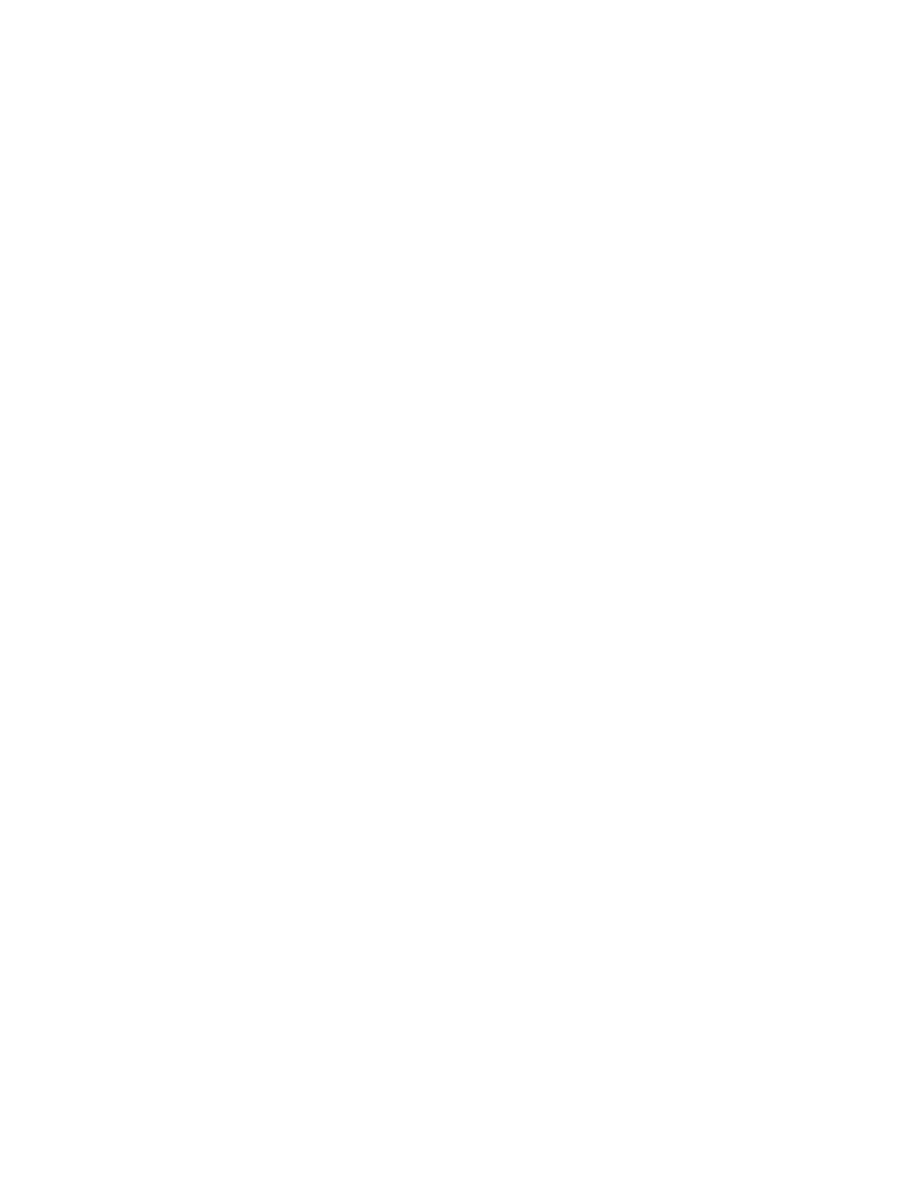
F
-
Secure Internet Security
2012
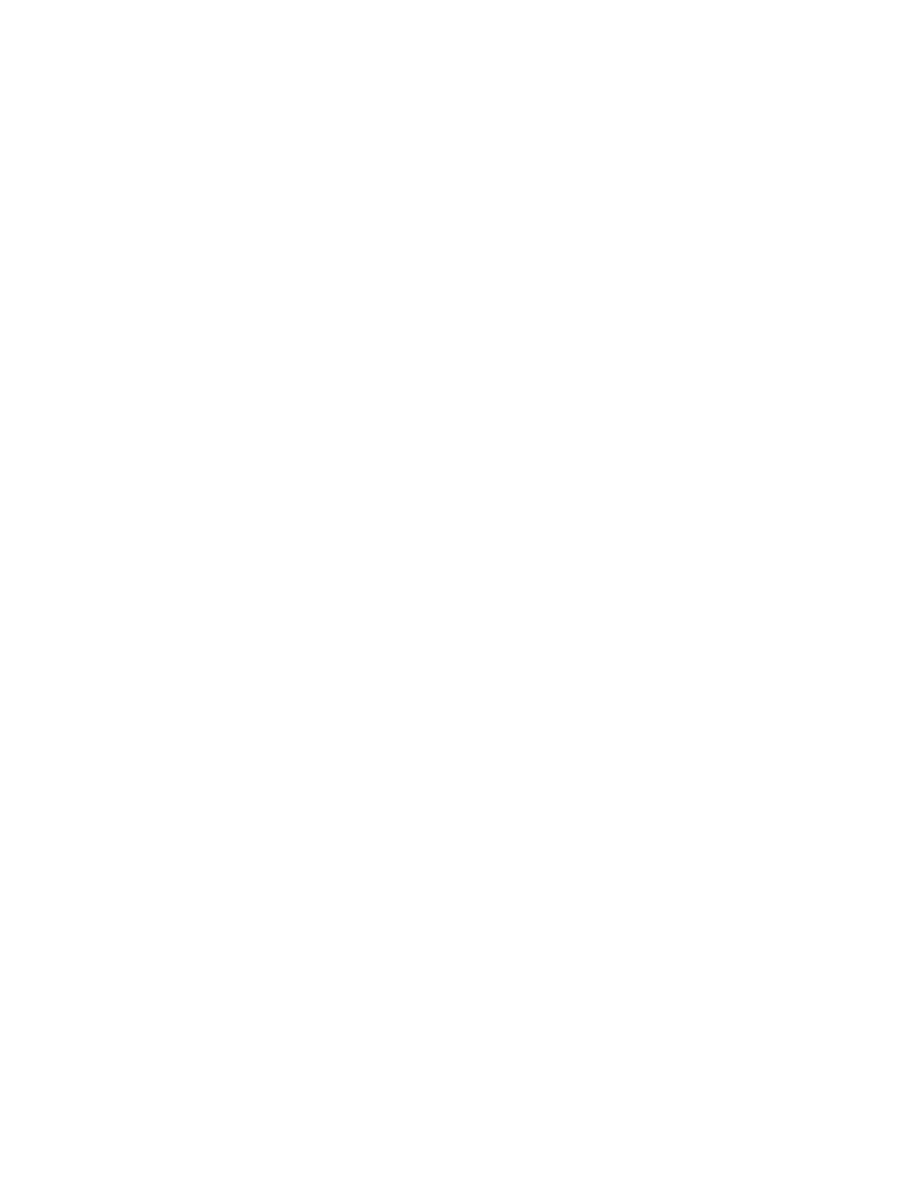
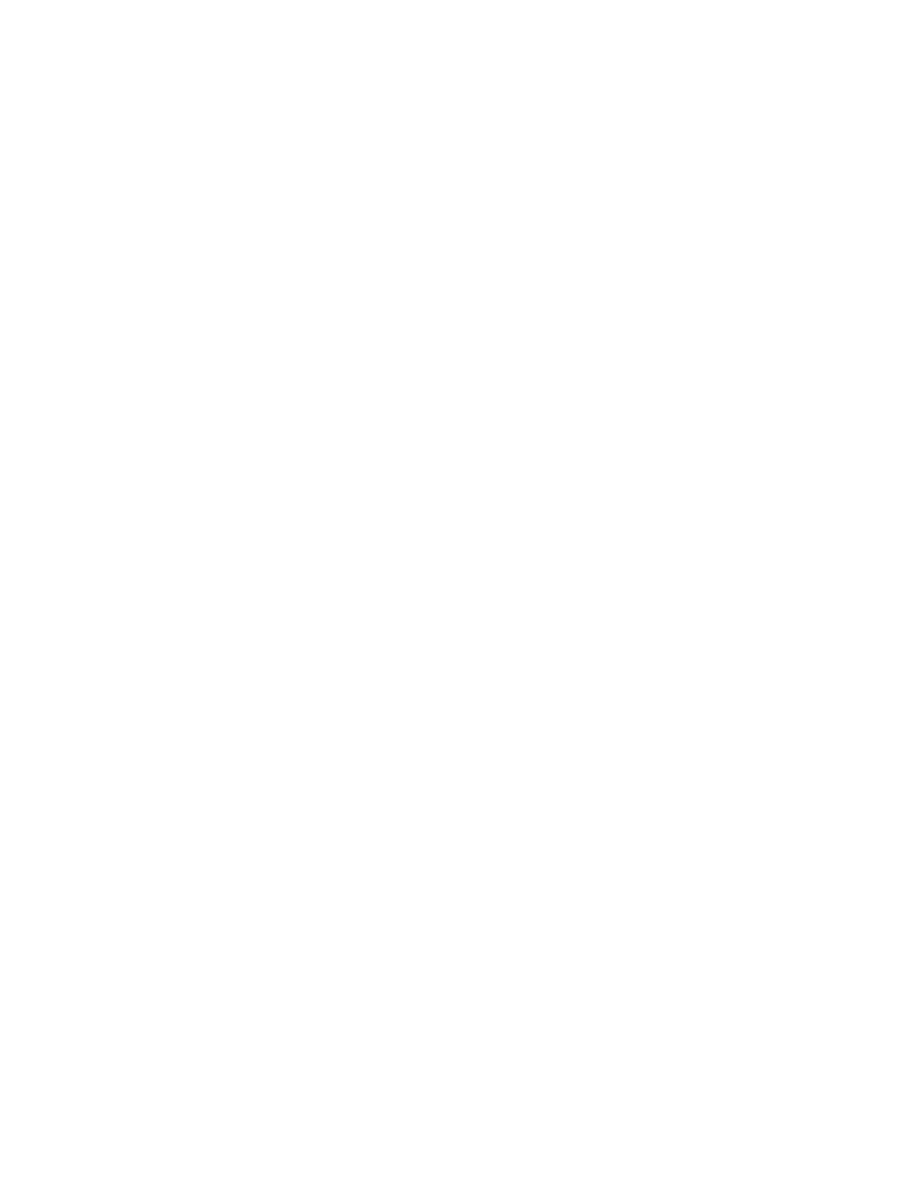
Spis tre ci
......................................................7
Jak korzysta z aktualizacji automatycznych
............................................................................8
Sprawdzanie stanu aktualizacji
......................................................................................8
Zmienianie ustawie poł czenia internetowego
..............................................................8
Sprawdzanie stanu Sieci ochrony w czasie rzeczywistym
.............................................9
Sprawdzanie czynno ci wykonanych przez produkt
..................................................................9
.........................................................................................9
..................................................................................9
Sie ochrony w czasie rzeczywistym
.......................................................................................10
Co to jest sie ochrony w czasie rzeczywistym
............................................................10
Zalety sieci ochrony w czasie rzeczywistym
................................................................10
.............................................................................................11
W jaki sposób chronimy Twoj prywatno
....................................................................12
Doł czanie do sieci ochrony w czasie rzeczywistym
....................................................13
Pytania dotycz ce sieci ochrony w czasie rzeczywistym
.............................................13
.............................................................................13
.............................................................................................14
Ochrona komputera przed zło liwym oprogramowaniem
Co to s wirusy i inne zło liwe oprogramowanie
?....................................................................16
......................................................................................16
.......................................................................................17
Skanowanie w poszukiwaniu zło liwego oprogramowania
...........................................17
..................................................................................19
Wybieranie plików do skanowania
...............................................................................23
Wybieranie czynno ci wykonywanej po znalezieniu wirusa
.........................................26
Wy wietlanie historii wirusów i oprogramowania szpiegowskiego
...............................30
Co to jest technologia DeepGuard
?.......................................................................................30
Jak działa technologia DeepGuard
?............................................................................30
Jak wł czy technologi DeepGuard
..............................................................................30
Zezwalanie na program zablokowany przez technologi DeepGuard
Jak wył czy zaawansowane monitorowanie procesów
...............................................31
Ochrona przed szkodliwymi zmianami w systemie
......................................................31
Jak sprawdzi wyniki działania technologii DeepGuard
...............................................33
Jak korzysta z funkcji kwarantanny
?......................................................................................33
F
-
Secure Internet Security
2012
| Spis tre ci |
3
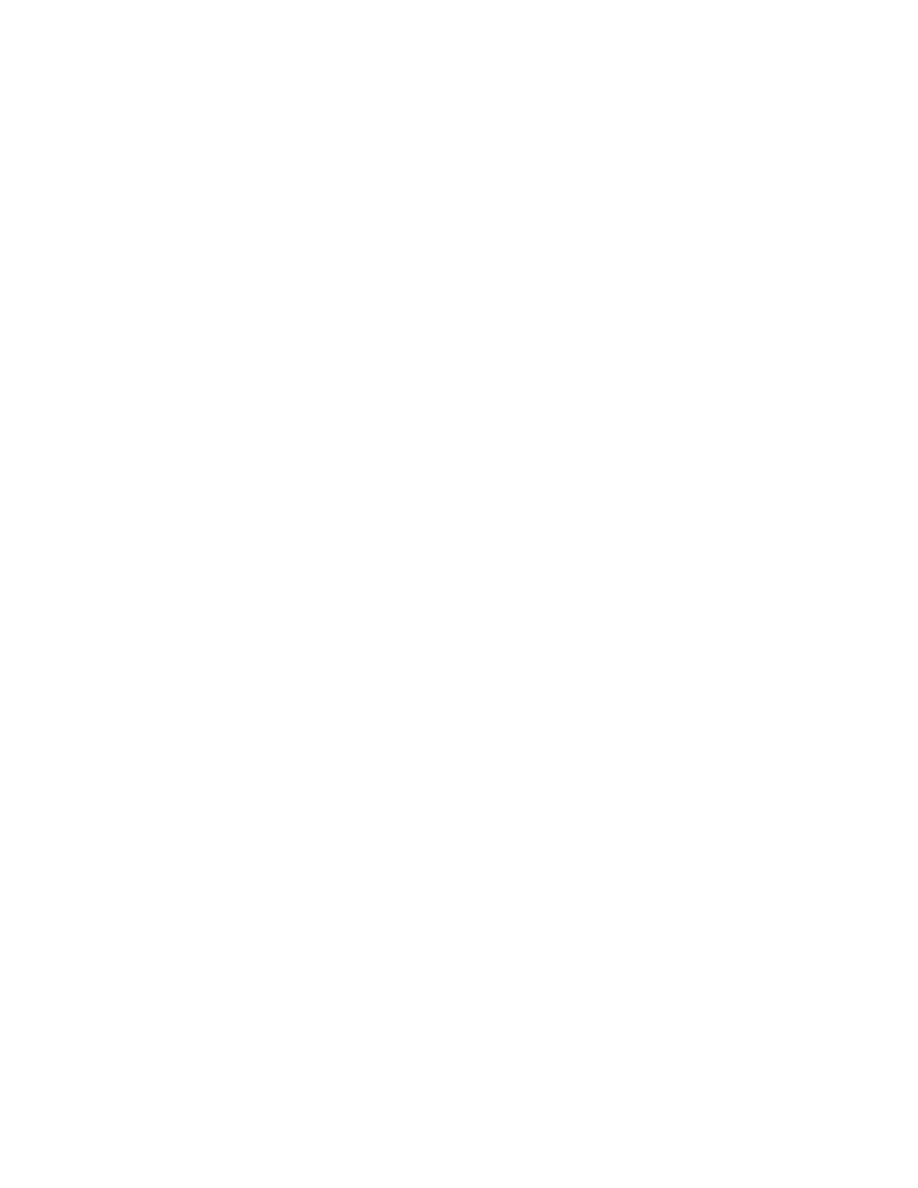
Wy wietlanie elementów poddanych kwarantannie
.....................................................33
Przywracanie elementów poddanych kwarantannie
....................................................34
Zmienianie ustawie poł cze internetowych na urz dzeniu przeno nym
.................................34
Wstrzymane aktualizacje zabezpiecze
.......................................................................35
Zabezpieczanie poł cze sieciowych
............................37
..................................................................................................38
Co to s reguły i usługi zapory
......................................................................................39
Jak zezwala na ruch sieciowy przez zapor lub go blokowa
.................................................43
?.........................................................................43
Jak tworzy reguły i usługi zapory
................................................................................44
........................................................................................48
Przykłady tworzenia reguł zapory
................................................................................48
Wł czanie lub wył czanie reguły zapory
.......................................................................51
.............................................................................................51
Jak kontrolowa aplikacje sieciowe
.........................................................................................53
gdy pojawi si okno podr czne kontroli aplikacji
?.........................................54
Zezwalanie programom na nawi zywanie poł cze i zabranianie im tego
Wł czanie i wył czanie okien podr cznych kontroli aplikacji
..........................................55
je li program przestanie działa
?..................................................................56
Wybieranie sposobu post powania w przypadku prób włamania
.................................57
Jak kontrolowa poł czenia telefoniczne
..................................................................................57
gdy pojawi si okno podr czne kontroli poł czenia telefonicznego
Edytowanie dozwolonych numerów telefonów
.............................................................58
Wy wietlanie programów maj cych pozwolenie na zamykanie poł cze telefonicznych
Wy wietlanie prób nawi zania poł cze telefonicznych
..................................................60
gdy nie mo na uzyska dost pu do Internetu
.....................................60
Gdzie znajduj si alerty i pliki dziennika zapory
.....................................................................61
........................................................................................61
Wy wietlanie dziennika czynno ci
.................................................................................62
.........................................................65
Konfigurowanie programów poczty e
............................................66
.......................................................................66
mail Netscape i Mozilla Thunderbird
.............................................67
......................................................................................68
....................................................................................70
Co zrobi w przypadku otrzymywania du ej ilo ci spamu
........................................................71
Co to s poziomy filtrowania spamu i phishingu
...........................................................71
Zmienianie poziomu filtrowania spamu i phishingu
......................................................72
4
| F
-
Secure Internet Security
2012
| Spis tre ci
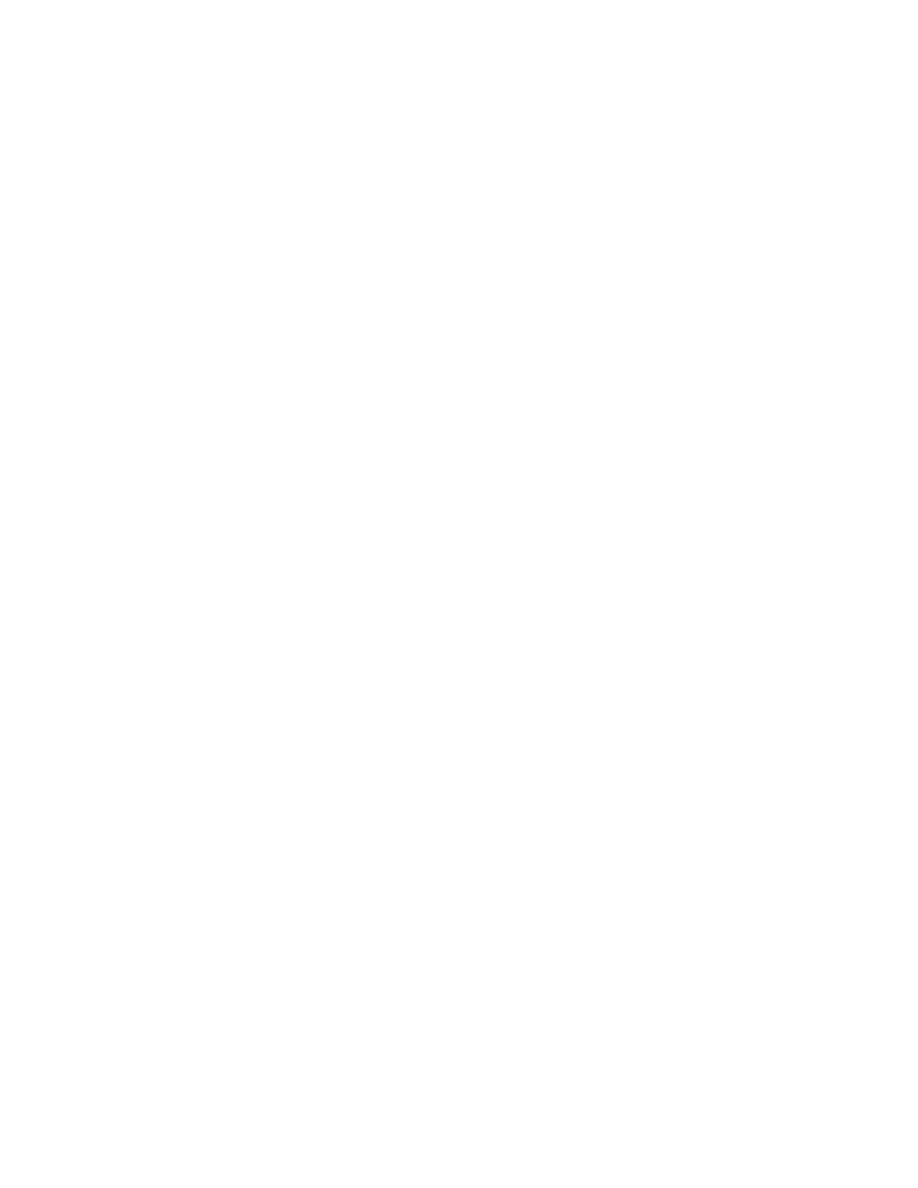
Resetowanie systemu uczenia spamu i phishingu
......................................................72
Ustawianie portu dla protokołów poczty e
............................................................72
Przepuszczanie i blokowanie wiadomo ci e
...............................73
Edytowanie zaufanych adresów e
........................................................................73
Blokowanie wiadomo ci z okre lonych adresów e
................................................74
Bezpieczne korzystanie z Internetu
..............................77
.............................................................................................78
..................................................................................................78
Tworzenie i edytowanie kont u ytkowników systemu Windows
....................................78
Co to jest ochrona przegl dania
..............................................................................................78
Jak wł czy lub wył czy ochron przegl dania
...............................................................79
Klasyfikacje bezpiecze stwa funkcji ochrony przegl dania
...........................................79
Ochrona przed szkodliw zawarto ci
...........................................................................80
gdy witryna sieci Web jest zablokowana
.....................................................80
Podsumowanie zabezpiecze dla witryny sieci Web
....................................................81
Bezpieczne korzystanie z Internetu przez dzieci
....................................................................81
Ograniczanie dost pu do zawarto ci internetowej
........................................................81
Jak zaplanowa czas przegl dania Internetu
?.........................................................................83
Ograniczanie dziennego czasu przegl dania Internetu
................................................83
F
-
Secure Internet Security
2012
| Spis tre ci |
5
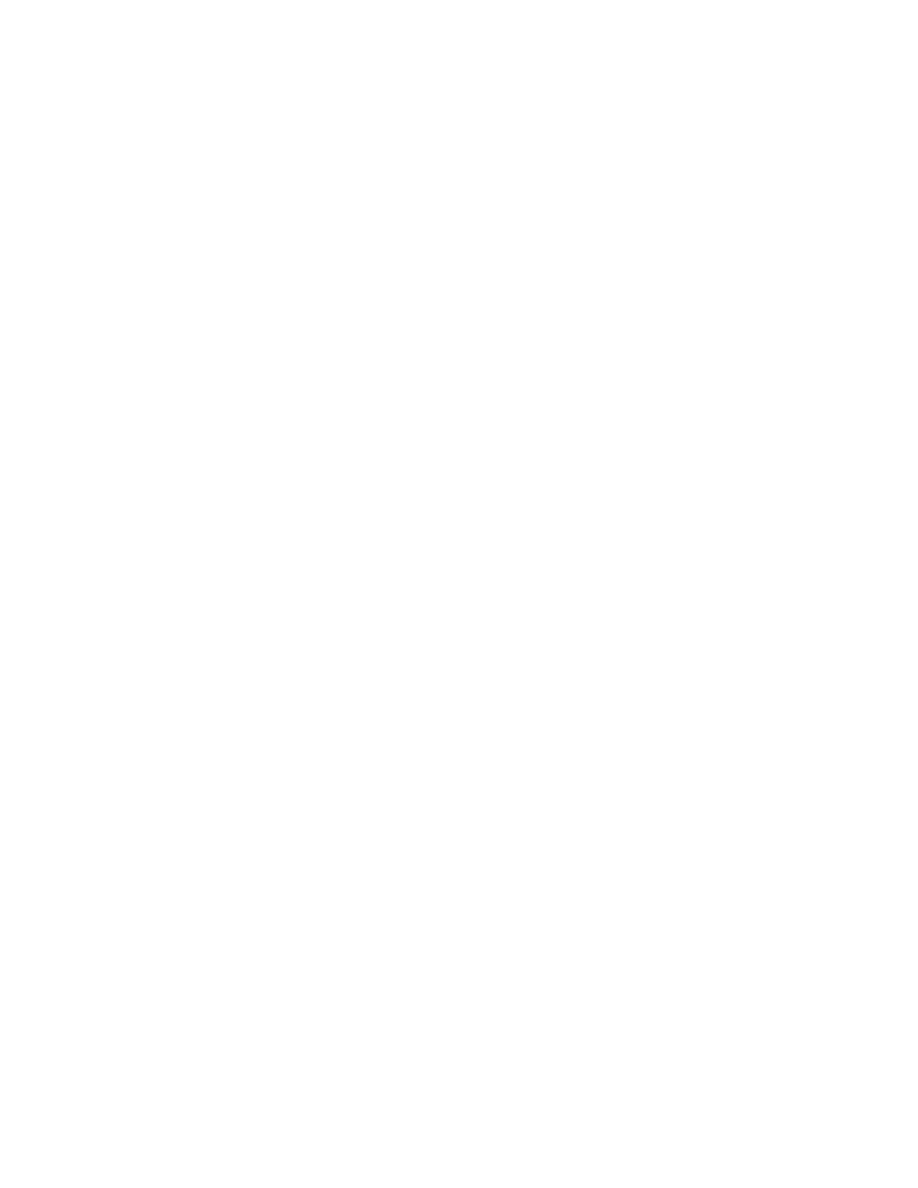
6
| F
-
Secure Internet Security
2012
| Spis tre ci
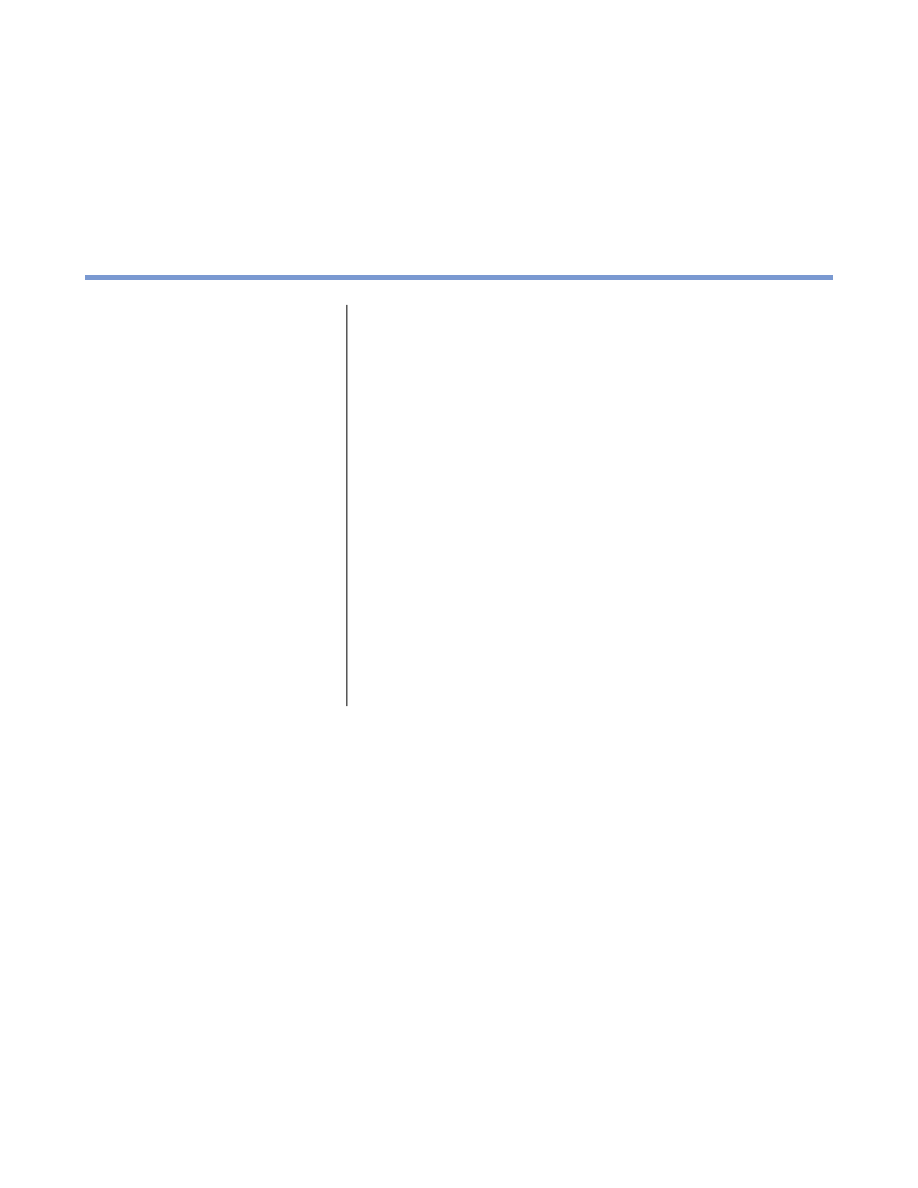
Rozdział
1
Rozpoczynanie pracy
Informacje dotycz ce rozpoczynania pracy z produktem
.
Tematy
:
W tej sekcji opisano sposób zmieniania wspólnych ustawie i zarz dzania
subskrypcjami za pomoc panelu głównego
.
•
Jak korzysta z aktualizacji
automatycznych
Wspólne ustawienia w panelu głównym dotycz wszystkich programów
zainstalowanych w tym panelu
.
Zamiast zmienia ustawienia oddzielnie
•
Sprawdzanie czynno ci
wykonanych przez produkt
w poszczególnych programach mo esz po prostu edytowa wspólne
•
Sie ochrony w czasie
rzeczywistym
ustawienia
,
które s stosowane do wszystkich zainstalowanych
programów
.
•
Wspólne ustawienia w panelu głównym obejmuj nast puj ce opcje
:
•
Pobrane pliki udost pniaj ce informacje o pobranych aktualizacjach i
umo liwiaj ce r czne sprawdzanie dost pno ci aktualizacji
.
•
Ustawienia poł cze słu ce do zmieniania sposobu nawi zywania
poł czenia internetowego przez komputer
.
•
Powiadomienia umo liwiaj ce wy wietlanie wy wietlonych w przeszło ci
powiadomie i ustawianie typów wy wietlanych powiadomie
.
•
Ustawienia prywatno ci
,
które pozwalaj okre li
,
czy komputer mo e
nawi zywa poł czenie z sieci ochrony w czasie rzeczywistym
.
Ponadto za po rednictwem panelu głównego mo esz zarz dza swoimi
subskrypcjami dla zainstalowanych programów
.
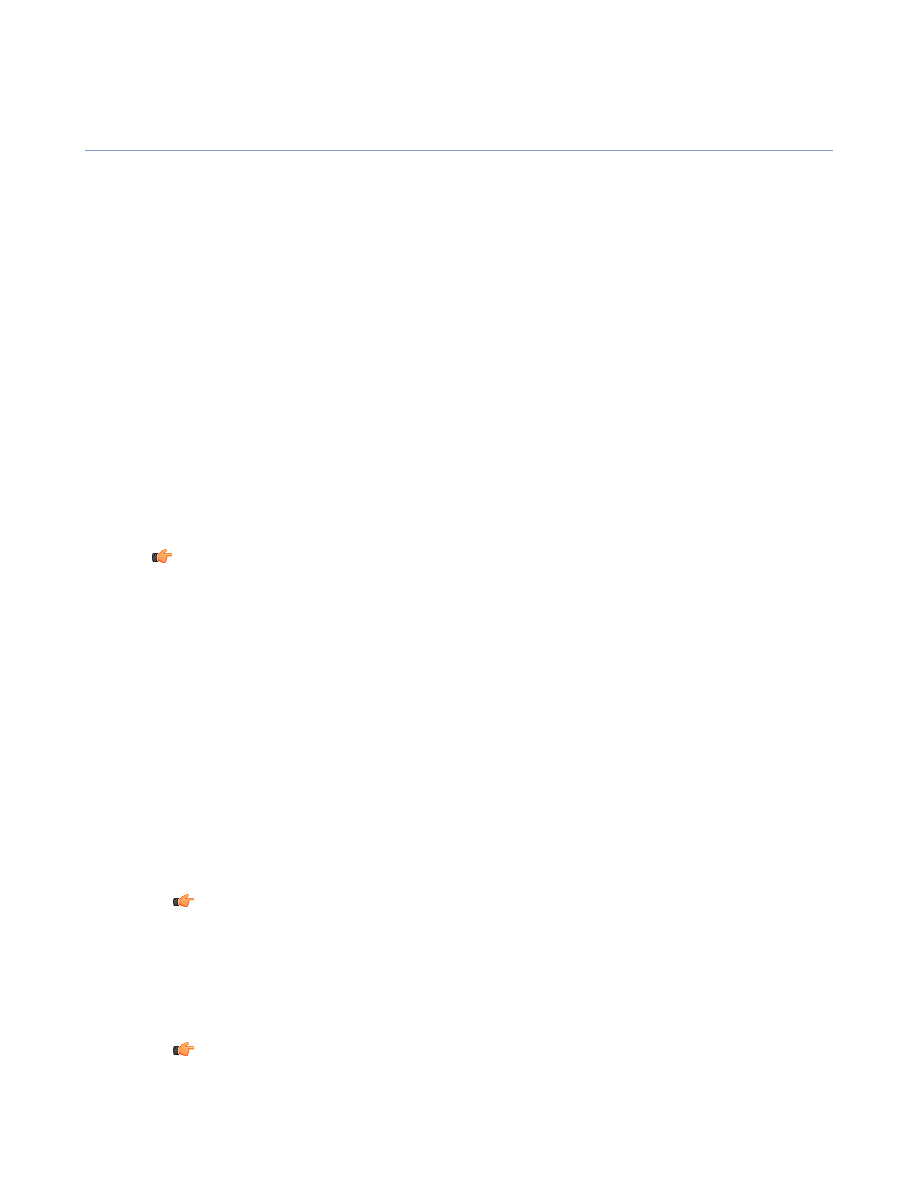
Jak korzysta z aktualizacji automatycznych
Dzi ki aktualizacjom automatycznym mechanizmy ochrony komputera s zawsze aktualne
.
Produkt pobiera na komputer najnowsze aktualizacje po nawi zaniu poł czenia z Internetem — wykrywa ruch
sieciowy i nie przeszkadza w korzystaniu z Internetu w innych celach nawet w przypadku wolnego poł czenia
sieciowego
.
Sprawdzanie stanu aktualizacji
Mo liwe jest wy wietlenie daty i godziny ostatniej aktualizacji
.
Gdy aktualizacje automatyczne s wł czone i jest dost pne poł czenie z Internetem
,
produkt automatycznie
otrzymuje najnowsze aktualizacje
.
Aby upewni si
,
e najnowsze aktualizacje zostały zainstalowane
:
1.
W panelu głównym kliknij prawym przyciskiem myszy ostatni ikon po prawej
.
Zostanie wy wietlone menu podr czne
.
2.
Wybierz opcj
Otwórz typowe ustawienia
.
3.
Wybierz kolejno opcje
Aktualizacje automatyczne
>
Pliki do pobrania
.
4.
Kliknij ł cze
Sprawd teraz
.
Produkt nawi e poł czenie z Internetem i sprawdzi dost pno najnowszych aktualizacji
.
Je li ochrona nie
jest aktualna
,
zostan pobrane najnowsze aktualizacje
.
Informacje
:
Je eli dost p do Internetu jest uzyskiwany za pomoc modemu lub ł cza ISDN
,
to aby
mo liwe było sprawdzenie aktualizacji
,
poł czenie musi by aktywne
.
Zmienianie ustawie poł czenia internetowego
Zazwyczaj nie trzeba zmienia ustawie domy lnych
.
Jednak mo na skonfigurowa sposób nawi zywania
poł czenia z Internetem przez serwer na potrzeby automatycznego otrzymywania aktualizacji
.
Aby zmieni ustawienia poł czenia internetowego
,
wykonaj nast puj ce czynno ci
:
1.
W panelu głównym kliknij prawym przyciskiem myszy ostatni ikon po prawej
.
Zostanie wy wietlone menu podr czne
.
2.
Wybierz opcj
Otwórz typowe ustawienia
.
3.
Wybierz kolejno opcje
Aktualizacje automatyczne
>
Poł czenie
.
4.
Za pomoc listy
Poł czenie internetowe
wybierz u ywany na komputerze sposób nawi zywania poł czenia
z Internetem
.
•
Wybierz opcj
Uznaj za zawsze poł czone
,
je li komputer ma stałe poł czenie sieciowe
.
Informacje
:
Je eli komputer nie ma stałego poł czenia sieciowego i został skonfigurowany do
nawi zywania poł czenia na danie
,
to wybranie opcji
Uznaj za zawsze poł czone
mo e powodowa
inicjowanie wielu poł cze telefonicznych
.
•
Wybierz opcj
Wykryj poł czenie
,
aby pobiera aktualizacje tylko po wykryciu przez produkt aktywnego
poł czenia sieciowego
.
•
Wybierz opcj
Wykryj ruch
,
je li aktualizacje maj by pobierane tylko po wykryciu przez produkt innego
ruchu sieciowego
.
Wskazówka
:
W przypadku nietypowej konfiguracji sprz towej
,
w której ustawienie
Wykryj
poł czenie
zawsze wskazuje istnienie aktywnego poł czenia sieciowego
,
nawet je li nie zostało
ono nawi zane
,
nale y wybra opcj
Wykryj ruch
.
8
| F
-
Secure Internet Security
2012
| Rozpoczynanie pracy
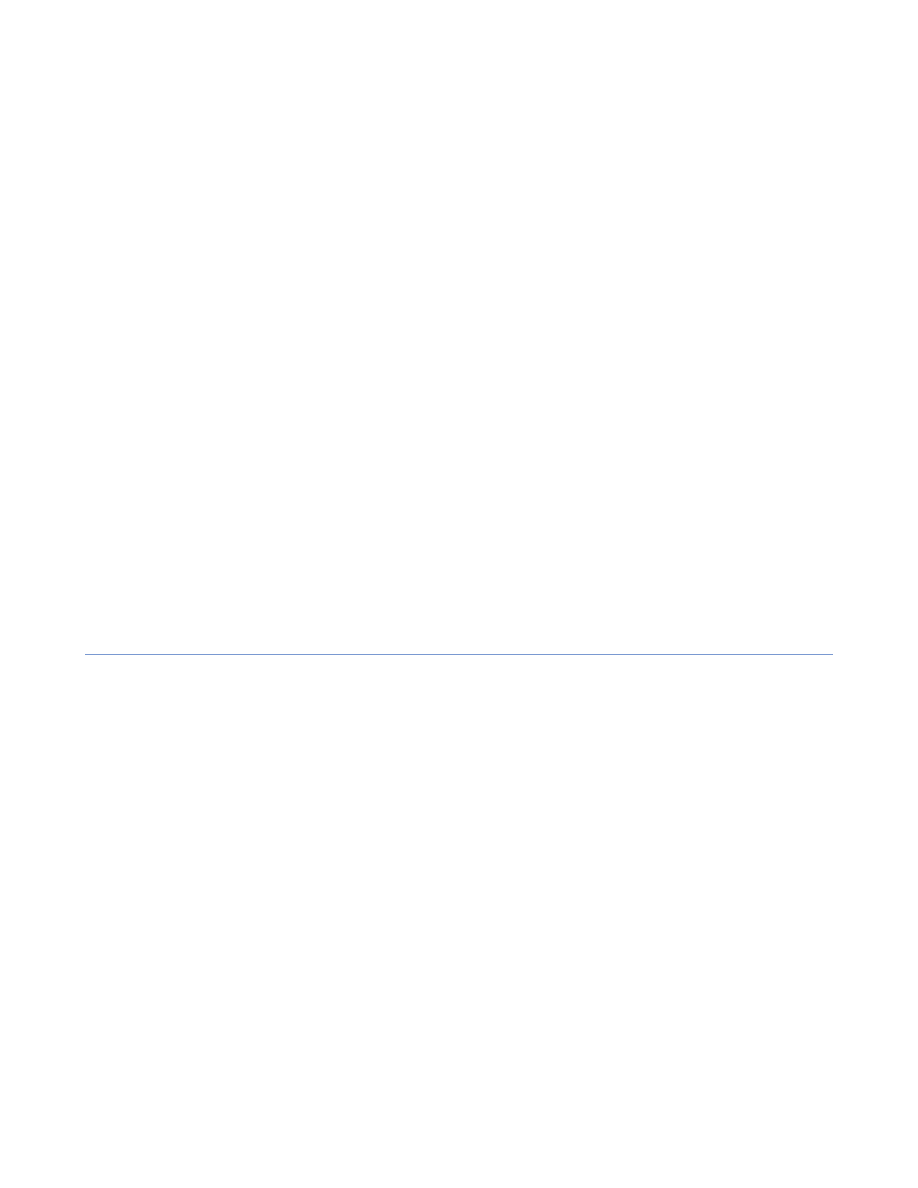
5.
Za pomoc listy
Serwer proxy HTTP
okre l
,
czy komputer korzysta z serwera proxy do nawi zywania
poł czenia z Internetem
.
•
Wybierz opcj
Bez serwera proxy HTTP
,
je li komputer jest poł czony z Internetem bezpo rednio
.
•
Wybierz opcj
R cznie konfiguruj serwer proxy HTTP
,
aby skonfigurowa ustawienia serwera proxy
HTTP
.
•
Wybierz opcje
U yj serwera proxy HTTP przegl darki
,
aby zastosowa ustawienia serwera proxy
HTTP skonfigurowane w przegl darce internetowej
.
Sprawdzanie stanu Sieci ochrony w czasie rzeczywistym
W celu prawidłowego działania wiele funkcji produktu polega na poł czeniu z Sieci ochrony w czasie
rzeczywistym
.
W przypadku wyst pienia problemów z poł czeniem sieciowym
,
lub gdy zapora blokuje ruch Sieci ochrony w
czasie rzeczywistym
,
wy wietlany jest stan „nie poł czono”
.
Je li natomiast adna funkcja wymagaj ca dost pu
do Sieci ochrony w czasie rzeczywistym nie została zainstalowana
,
wy wietlana jest informacja o tym
,
e sie
nie jest u ywana
.
Aby sprawdzi aktualny stan
,
wykonaj nast puj ce czynno ci
:
1.
W panelu głównym kliknij prawym przyciskiem myszy ostatni ikon po prawej
.
Zostanie wy wietlone menu podr czne
.
2.
Wybierz opcj
Otwórz typowe ustawienia
.
3.
Wybierz kolejno opcje
Aktualizacje automatyczne
>
Poł czenie
.
W obszarze
Sie ochrony w czasie rzeczywistym
wy wietlane s informacje o bie cym stanie tej funkcji
.
Sprawdzanie czynno ci wykonanych przez produkt
Na stronie
Powiadomienia
mo esz zobaczy list czynno ci wykonanych przez produkt w celu ochrony
komputera
.
Produkt wy wietla powiadomienia o wykonaniu czynno ci
,
na przykład po wykryciu i zablokowaniu wirusa
.
Niektóre powiadomienia mog by wysyłane przez usługodawc
,
na przykład w celu przekazania informacji o
nowych usługach
.
Wy wietl histori powiadomie
W historii powiadomie mo esz zobaczy powiadomienia
,
które zostały wy wietlone
Aby wy wietli histori powiadomie
,
wykonaj nast puj ce czynno ci
:
1.
W panelu głównym kliknij prawym przyciskiem myszy ostatni ikon po prawej
.
Zostanie wy wietlone menu podr czne
.
2.
Wybierz opcj
Otwórz typowe ustawienia
.
3.
Wybierz kolejno opcje
Inne
>
Powiadomienia
.
4.
Kliknij opcj
Poka histori powiadomie
.
Zostanie otwarta lista historii powiadomie
.
Zmienianie ustawie powiadomie
Mo na okre li typy powiadomie wy wietlanych przez produkt
.
Aby zmieni ustawienia powiadomie
,
wykonaj nast puj ce czynno ci
:
F
-
Secure Internet Security
2012
| Rozpoczynanie pracy |
9
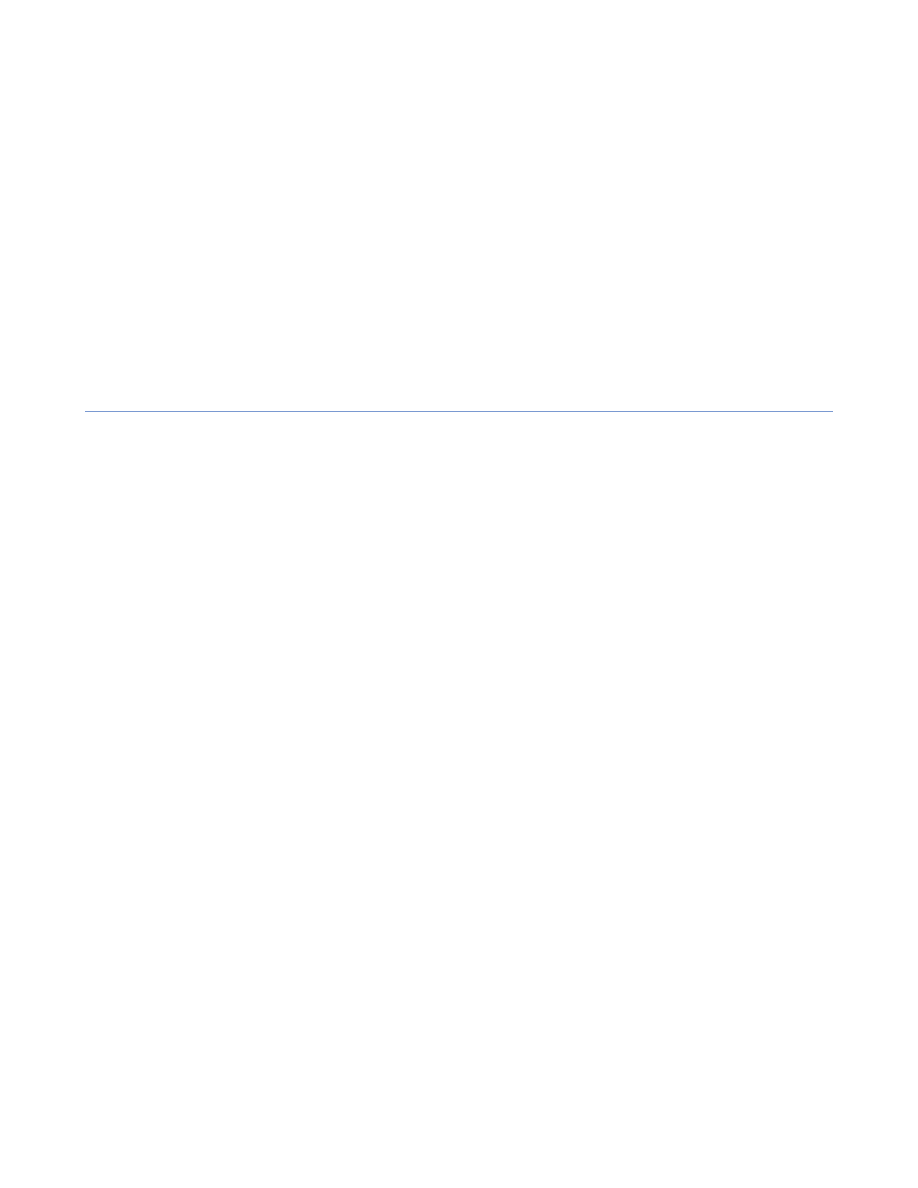
1.
W panelu głównym kliknij prawym przyciskiem myszy ostatni ikon po prawej
.
Zostanie wy wietlone menu podr czne
.
2.
Wybierz opcj
Otwórz typowe ustawienia
.
3.
Wybierz kolejno opcje
Inne
>
Powiadomienia
.
4.
Zaznacz lub wyczy pole wyboru
Zezwalaj na komunikaty programu
,
aby wł czy lub wył czy komunikaty
programu
.
Po zaznaczeniu tego ustawienia produkt wy wietla powiadomienia z zainstalowanych programów
.
5.
Zaznacz lub wyczy pole wyboru
Zezwalaj na wiadomo ci promocyjne
,
aby wł czy lub wył czy wiadomo ci
promocyjne
.
Po wł czeniu tego ustawienia produkt wy wietla powiadomienia przesyłane przez usługodawc
.
6.
Kliknij przycisk
OK
.
Sie ochrony w czasie rzeczywistym
W tym dokumencie opisano sie ochrony w czasie rzeczywistym — usług internetow firmy F
-
Secure
Corporation słu c do identyfikowania bezpiecznych aplikacji i witryn internetowych oraz zabezpieczania
przed zło liwym oprogramowaniem i witrynami wykorzystuj cymi luki w zabezpieczeniach
.
Co to jest sie ochrony w czasie rzeczywistym
Sie ochrony w czasie rzeczywistym jest usług online zapewniaj c błyskawiczne reakcje na nowe zagro enia
internetowe
.
Uczestnicz c w sieci ochrony w czasie rzeczywistym
,
mo esz pomóc nam wzmocni nasze zabezpieczenia
przed nowymi i powstaj cymi zagro eniami
.
Sie ochrony w czasie rzeczywistym gromadzi dane statystyczne
dotycz ce nieznanych
,
zło liwych i podejrzanych aplikacji z uwzgl dnieniem informacji o ich działaniu na
urz dzeniu
.
Te informacje maj charakter anonimowy i s wysyłane do analizy zbiorczej w firmie F
-
Secure
Corporation
.
Korzystaj c z wyników takich analiz
,
udoskonalamy zabezpieczenia urz dze przed najnowszymi
zagro eniami i zło liwymi plikami
.
Jak działa sie ochrony w czasie rzeczywistym
Uczestnicz c w sieci ochrony w czasie rzeczywistym
,
mo esz udost pnia informacje dotycz ce nieznanych
aplikacji i witryn internetowych oraz zło liwych programów i witryn zawieraj cych próby wykorzystania luk w
zabezpieczeniach
.
Sie ochrony w czasie rzeczywistym nie ledzi działa u ytkowników w Internecie
,
nie
gromadzi informacji na temat witryn
,
które zostały ju przeanalizowane
,
ani nie zbiera informacji o bezpiecznych
aplikacjach zainstalowanych na komputerze
.
Je li nie chcesz udost pnia takich danych
,
adne informacje dotycz ce zainstalowanych aplikacji i odwiedzanych
witryn nie b d gromadzone
.
Jednak produkt musi wysyła do serwerów firmy F
-
Secure zapytania dotycz ce
reputacji aplikacji
,
witryn internetowych
,
wiadomo ci i innych obiektów
.
Zapytania s przeprowadzane przy
u yciu kryptograficznej sumy kontrolnej
,
gdzie sam obiekt
,
którego zapytanie dotyczy
,
nie jest wysyłany do
firmy F
-
Secure
.
Nie ledzimy danych dla poszczególnych u ytkowników — tylko liczba zapyta dla pliku lub
witryny jest zwi kszana
.
Całkowite zatrzymanie komunikacji z sieci ochrony w czasie rzeczywistym nie jest mo liwe
,
poniewa stanowi
ona integraln cz ochrony zapewnianej przez produkt
.
Zalety sieci ochrony w czasie rzeczywistym
Sie ochrony w czasie rzeczywistym zapewnia szybsz i dokładniejsz ochron przed najnowszymi zagro eniami
— bez niepotrzebnych alertów dotycz cych podejrzanych aplikacji
,
które nie s zło liwe
.
10
| F
-
Secure Internet Security
2012
| Rozpoczynanie pracy
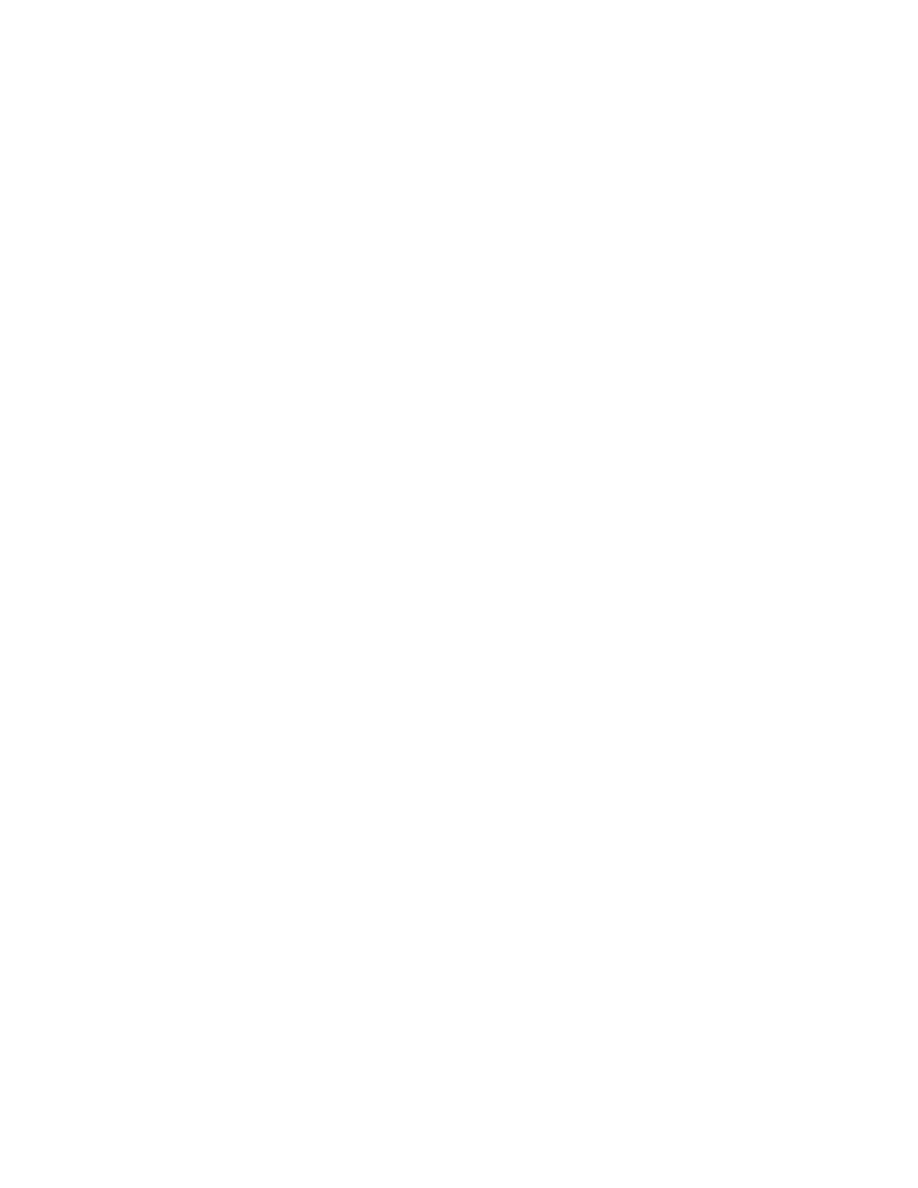
Uczestnicz c w sieci ochrony w czasie rzeczywistym
,
mo esz pomóc nam w wykrywaniu nowych i nieznanych
form zło liwego oprogramowania oraz eliminowaniu obiektów niepoprawnie uznanych za niebezpieczne z
naszej bazy danych definicji wirusów
.
Wszyscy uczestnicy sieci ochrony w czasie rzeczywistym pomagaj sobie wzajemnie
.
W przypadku wykrycia
podejrzanej aplikacji na urz dzeniu u ywane s wyniki analizy tej aplikacji wykrytej wcze niej na innych
urz dzeniach
.
Sie ochrony w czasie rzeczywistym zwi ksza ogóln wydajno urz dzenia
,
poniewa zainstalowany
produkt zabezpieczaj cy nie musi skanowa aplikacji przeanalizowanych i uznanych za bezpieczne przez sie
ochrony w czasie rzeczywistym
.
Podobnie informacje dotycz ce zło liwych witryn internetowych i niechcianych
wiadomo ci zbiorczych s udost pniane za pomoc sieci ochrony w czasie rzeczywistym
,
umo liwiaj c
zapewnianie dokładniejszej ochrony przed witrynami wykorzystuj cymi luki w zabezpieczeniach i spamem
.
Im wi cej osób uczestniczy w sieci ochrony w czasie rzeczywistym
,
tym indywidualna ochrona u ytkowników
staje si lepsza
.
Jakie dane s przesyłane
Uczestnicz c w sieci ochrony w czasie rzeczywistym
,
udost pniasz informacje dotycz ce aplikacji zapisanych
na Twoim urz dzeniu i odwiedzanych przez Ciebie witryn internetowych
.
Te dane umo liwiaj sieci ochrony
w czasie rzeczywistym zapewnianie ochrony przed najnowszymi zło liwymi aplikacjami i podejrzanymi
witrynami internetowymi
.
Analizowanie reputacji plików
Sie ochrony w czasie rzeczywistym gromadzi informacje dotycz ce tylko aplikacji bez okre lonej reputacji i
znanych plików
,
które s podejrzane lub zawieraj zło liwe oprogramowanie
.
Sie ochrony w czasie rzeczywistym gromadzi anonimowe informacje na temat bezpiecznych i podejrzanych
aplikacji znajduj cych si na urz dzeniu
,
jednak tylko przeno ne pliki wykonywalne s uwzgl dniane
(
takie jak
pliki z rozszerzeniami cpl
,
exe
,
dll
,
ocx
,
sys
,
scr i drv na platformie systemu Windows
).
Gromadzone informacje obejmuj
:
•
cie k pliku aplikacji na urz dzeniu
;
•
rozmiar oraz dat utworzenia lub zmodyfikowania pliku
;
•
atrybuty i uprawnienia pliku
;
•
informacje o sygnaturze pliku
;
•
bie c wersj pliku i nazw firmy
,
w której został utworzony
;
•
ródło pliku lub adres URL pobierania
;
•
wyniki skanowania plików przy u yciu technologii F
-
Secure DeepGuard i mechanizmów antywirusowych
;
•
inne podobne informacje
.
adne informacje dotycz ce dokumentów osobistych nie s gromadzone w sieci ochrony w czasie rzeczywistym
,
o ile takie pliki nie s zainfekowane
.
W przypadku dowolnego typu zło liwego oprogramowania zbierane s
informacje o nazwie infekcji i stanie czyszczenia pliku
.
Ponadto przy u yciu sieci ochrony w czasie rzeczywistym mo esz przesyła podejrzane aplikacje do analizy
.
Podczas przesyłania takich aplikacji uwzgl dniane s tylko przeno ne pliki wykonywalne
.
Sie ochrony w czasie
rzeczywistym nigdy nie gromadzi jakichkolwiek informacji dotycz cych dokumentów osobistych ani nie przesyła
ich automatycznie do analizy
.
Przesyłanie plików do analizy
Przy u yciu sieci ochrony w czasie rzeczywistym mo esz przesyła podejrzane aplikacje do analizy
.
Dotyczy
to tylko przeno nych plików wykonywalnych
.
Przesyłanie podejrzanych plików mo e odbywa si r cznie dla pojedynczych wykrytych programów po
wy wietleniu przez produkt zapytania lub automatycznie po wł czeniu odpowiedniej funkcji w ustawieniach
produktu
.
F
-
Secure Internet Security
2012
| Rozpoczynanie pracy |
11
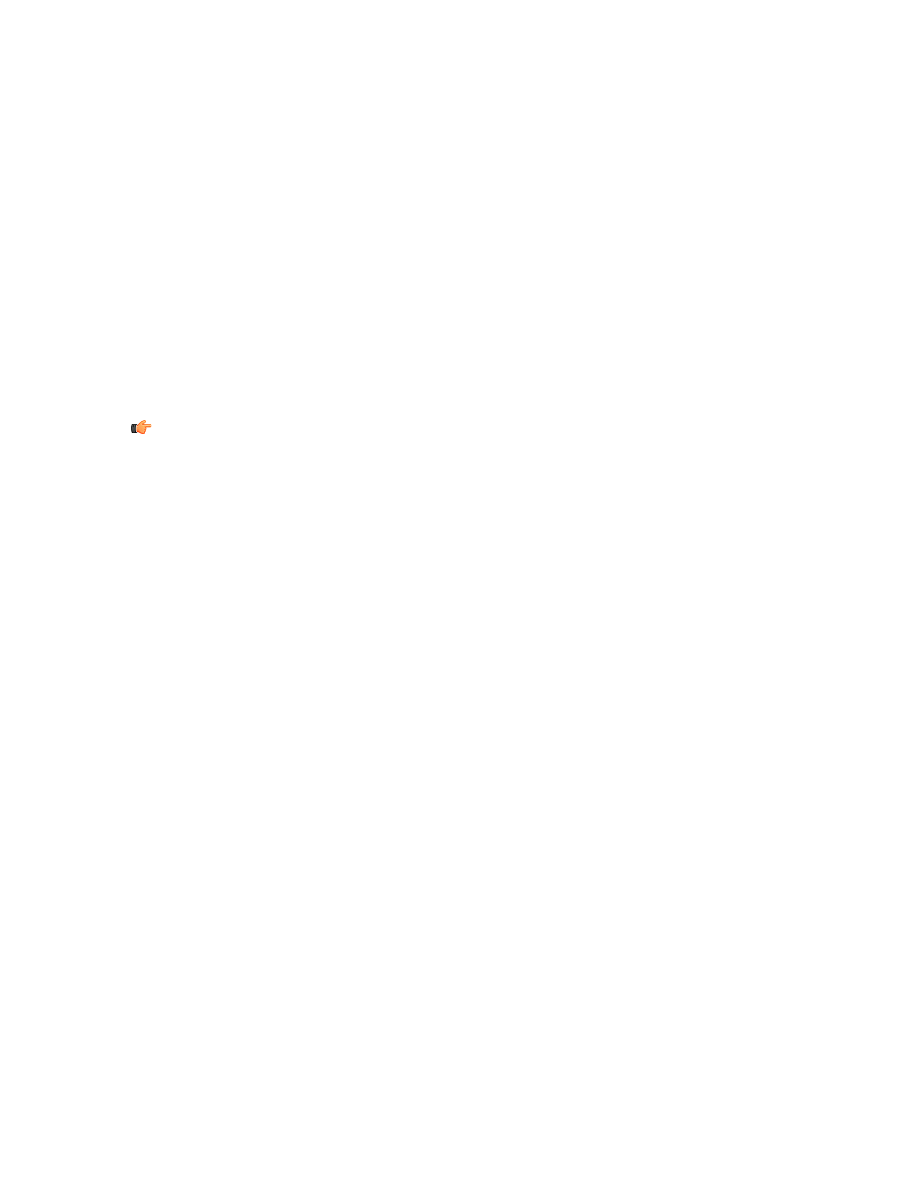
Dokumenty osobiste nigdy nie s przesyłane automatycznie przez sie ochrony w czasie rzeczywistym
.
Analizowanie reputacji witryn internetowych
Sie ochrony w czasie rzeczywistym nie ledzi działa u ytkowników w Internecie ani nie gromadzi informacji
dotycz cych witryn
,
które zostały ju przeanalizowane
,
a jedynie sprawdza bezpiecze stwo odwiedzanych
witryn podczas przegl dania Internetu
.
Po otwarciu witryny sie ochrony w czasie rzeczywistym sprawdza
,
czy jest ona bezpieczna
,
a nast pnie powiadamia o poziomie ewentualnego zagro enia
(
w przypadku
podejrzanych lub szkodliwych witryn
).
Je li witryna zawiera podejrzane lub zło liwe obiekty b d prób wykorzystania znanej luki w zabezpieczeniach
,
cały adres URL tej witryny jest zapisywany przez sie ochrony w czasie rzeczywistym w celu przeanalizowania
jej zawarto ci
.
W przypadku odwiedzenia witryny
,
która nie została jeszcze oceniona
,
sie ochrony w czasie rzeczywistym
gromadzi nazw domeny i jej poddomen
,
a w niektórych sytuacjach równie cie k odwiedzonej strony
,
na
potrzeby przeanalizowania i oceny tej witryny
.
Wszystkie parametry adresu URL zawieraj ce informacje
,
które
mog zosta skojarzone z danymi identyfikuj cymi to samo u ytkownika
,
s usuwane w trosce o ochron
prywatno ci
.
Informacje
:
Sie ochrony w czasie rzeczywistym nie ocenia ani nie analizuje stron w prywatnych
sieciach
,
czyli adne informacje dotycz ce adresów IP prywatnych sieci
(
takich jak firmowe sieci intranet
)
nie s gromadzone
.
Analizowanie informacji systemowych
W ramach sieci ochrony w czasie rzeczywistym gromadzone s informacje o nazwie i wersji systemu
operacyjnego
,
poł czeniu internetowym oraz dane statystyczne dotycz ce u ytkowania sieci ochrony w czasie
rzeczywistym
,
takie jak liczba zapyta o reputacj witryny i redni czas uzyskiwania wyników zapytania
,
na
potrzeby monitorowania i ulepszania naszej usługi
.
W jaki sposób chronimy Twoj prywatno
Wszystkie informacje s przesyłane w bezpieczny sposób po automatycznym usuni ciu jakichkolwiek danych
osobistych
.
Sie ochrony w czasie rzeczywistym usuwa wszelkie dane umo liwiaj ce identyfikacj przed wysłaniem informacji
na serwery firmy F
-
Secure
.
Ponadto wszystkie zgromadzone informacje s zaszyfrowane podczas przesyłania
,
uniemo liwiaj c nieautoryzowany dost p
.
Zgromadzone informacje nie s przetwarzane indywidualnie
,
ale w
zbiorowej postaci obejmuj cej informacje uzyskane od innych uczestników sieci ochrony w czasie rzeczywistym
.
Wszystkie dane s anonimowo analizowane pod k tem statystycznym
,
co oznacza
,
e nie mo na ich skojarzy
z poszczególnymi u ytkownikami
.
adne informacje umo liwiaj ce identyfikowanie to samo ci u ytkowników nie s uwzgl dniane w gromadzonych
danych
.
Sie ochrony w czasie rzeczywistym nie gromadzi prywatnych adresów IP ani innych danych
osobowych
,
takich jak adresy e
-
,
nazwy u ytkowników i hasła
.
Mimo e podejmujemy wszelkie starania
w celu usuni cia wszystkich identyfikuj cych danych osobistych
,
istnieje mo liwo pozostania identyfikuj cych
danych w gromadzonych informacjach
.
W takich sytuacjach nie b dziemy u ywa tych przypadkowo uzyskanych
danych w celu okre lania to samo ci u ytkowników
.
Stosujemy rygorystyczne metody ochrony oraz fizyczne
,
administracyjne i techniczne zabezpieczenia
gromadzonych danych podczas ich przesyłania
,
przechowywania i przetwarzania
.
Informacje s przechowywane
w bezpiecznych lokalizacjach na kontrolowanych przez nas serwerach
,
które znajduj si w naszych biurach
lub w biurach naszych podwykonawców
.
Tylko upowa niony personel ma dost p do gromadzonych informacji
.
Firma F
-
Secure mo e udost pnia zgromadzone dane swoim podmiotom stowarzyszonym
,
podwykonawcom
,
dystrybutorom i partnerom
,
jednak zawsze w anonimowej postaci uniemo liwiaj cej identyfikowanie
u ytkowników
.
12
| F
-
Secure Internet Security
2012
| Rozpoczynanie pracy
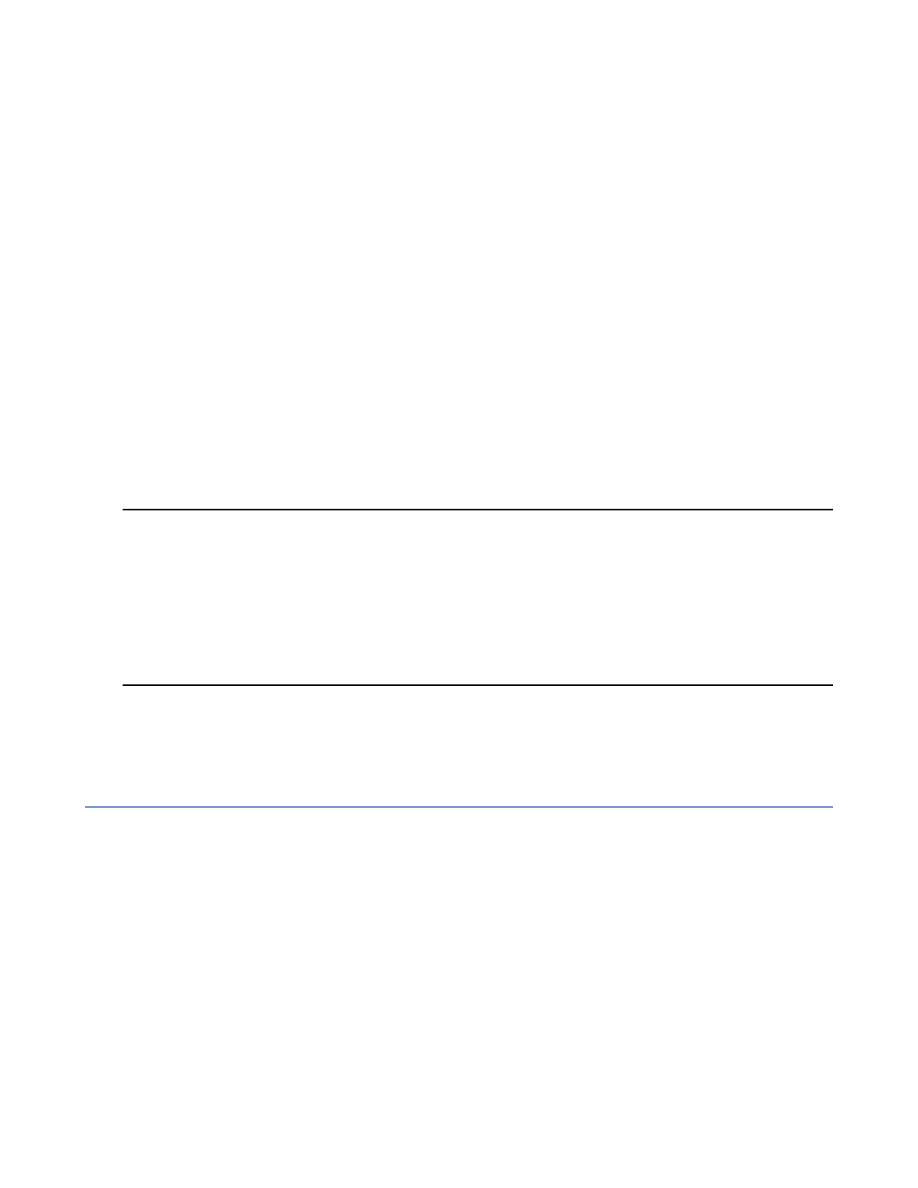
Doł czanie do sieci ochrony w czasie rzeczywistym
Udost pniaj c informacje dotycz ce zło liwych programów i witryn internetowych
,
mo esz pomóc nam w
ulepszaniu zabezpiecze oferowanych w ramach sieci ochrony w czasie rzeczywistym
.
Opcja uczestniczenia w sieci ochrony w czasie rzeczywistym jest dost pna podczas instalacji
.
Domy lne
ustawienia instalacji powoduj przesyłanie danych do sieci ochrony w czasie rzeczywistym
.
To ustawienie
mo esz zmieni pó niej w produkcie
.
Post puj zgodnie z nast puj cymi instrukcjami
,
aby zmieni ustawienia sieci ochrony w czasie rzeczywistym
:
1.
W panelu głównym kliknij prawym przyciskiem myszy ostatni ikon po prawej
.
Zostanie wy wietlone menu podr czne
.
2.
Wybierz opcj
Otwórz typowe ustawienia
.
3.
Wybierz kolejno opcje
Inne
>
Prywatno
.
4.
Zaznacz odpowiednie pole wyboru
,
aby zosta uczestnikiem sieci ochrony w czasie rzeczywistym
.
Pytania dotycz ce sieci ochrony w czasie rzeczywistym
Informacje kontaktowe w przypadku jakichkolwiek pyta dotycz cych sieci ochrony w czasie rzeczywistym
.
Je li masz jakiekolwiek inne pytania dotycz ce sieci ochrony w czasie rzeczywistym
,
skontaktuj si z nami pod
adresem
:
F
-
Secure Corporation
Tammasaarenkatu
7
PL
24
00181
Helsinki
Finland
Najnowsza wersja tego dokumentu jest zawsze dost pna w naszej witrynie internetowej
.
Jak sprawdzi
,
czy subskrypcja jest wa na
Na stronie
Stan subskrypcji
wy wietlane s informacje na temat typu i stanu Twojej subskrycji
.
Je li wa no subskrypcji ma wkrótce wygasn lub ju wygasła
,
ogólny stan ochrony programu przy odpowiedniej
ikonie na panelu głównym zostaje zmieniony
.
Aby sprawdzi wa no subskrypcji
:
1.
W panelu głównym kliknij prawym przyciskiem myszy ostatni ikon po prawej
.
Zostanie wy wietlone menu podr czne
.
2.
Wybierz opcj
Wy wietl moje subskrypcje
.
3.
Wybierz opcj
Stan subskrypcji
,
aby wy wietli informacje na temat subskrypcji i zainstalowanych
programów
.
4.
Wybierz opcj
Stan instalacji
,
aby zobaczy
,
jakie programy s dost pne do zainstalowania
.
F
-
Secure Internet Security
2012
| Rozpoczynanie pracy |
13
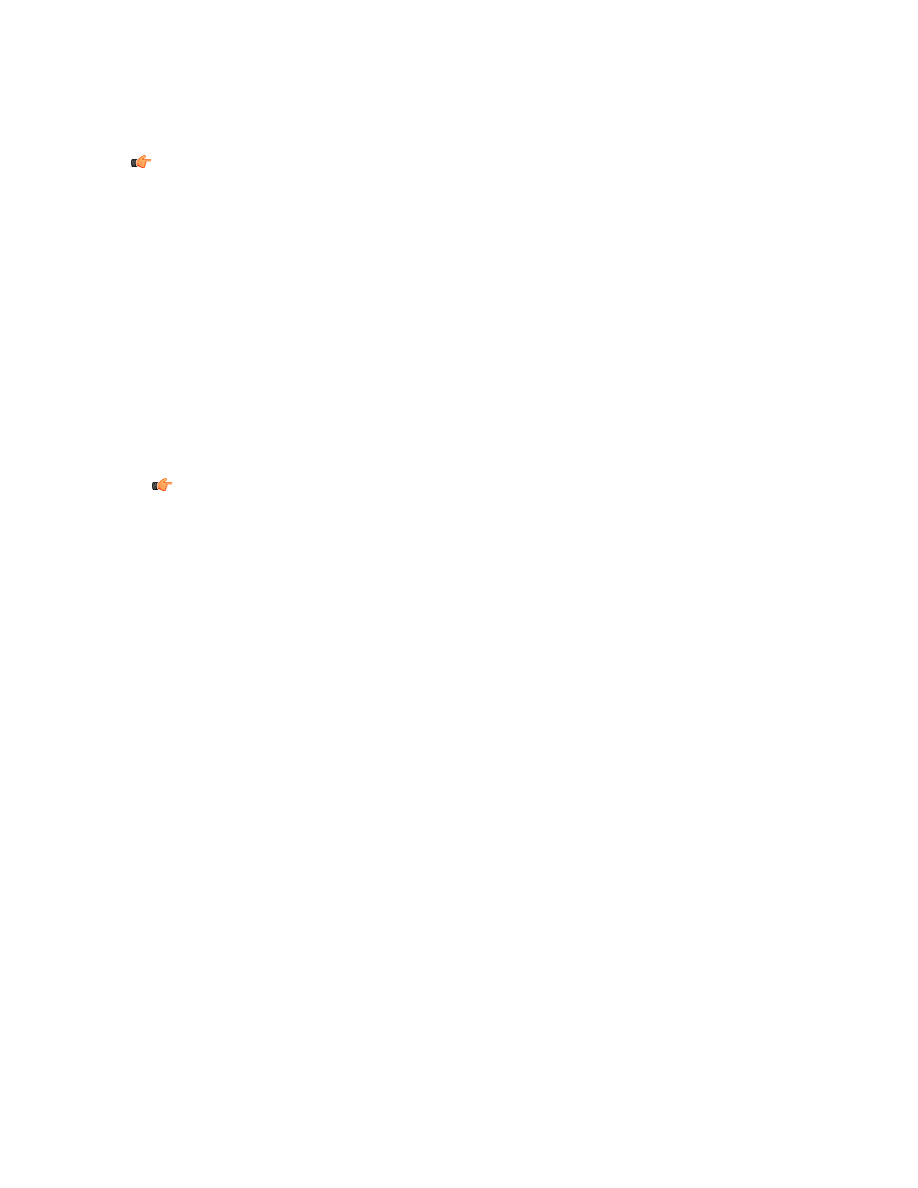
Informacje o stanie subskrypcji i dacie wa no ci s równie dost pne w programie na stronie
Statystyka
.
Je li
wa no subskrypcji wygasła
,
musisz odnowi subskrypcj
,
aby otrzymywa aktualizacje i kontynuowa u ywanie
produktu
.
Informacje
:
W przypadku wyga ni cia subskrypcji miga ikona stanu produktu na pasku zada systemu
.
Aktywowanie subskrypcji
Po uzyskaniu nowego klucza subskrypcji lub kodu kampanii produktu musisz go aktywowa
.
Aby aktywowa subskrypcj
,
wykonaj nast puj ce czynno ci
:
1.
W panelu głównym kliknij prawym przyciskiem myszy ostatni ikon po prawej
.
Zostanie wy wietlone menu podr czne
.
2.
Wybierz opcj
Wy wietl moje subskrypcje
.
3.
Wybierz jedn z nast puj cych opcji
:
•
Kliknij pozycj
Aktywuj subskrypcj
.
•
Kliknij pozycj
Aktywuj kod kampanii
.
4.
W otwartym oknie dialogowym wprowad nowy klucz subskrypcji lub kod kampanii
,
a nast pnie kliknij
przycisk
OK
.
Wskazówka
:
Je li klucz subskrypcji został dostarczony w wiadomo ci e
-
,
mo esz skopiowa
klucz z wiadomo ci i wklei go w odpowiednim polu
.
Po wprowadzeniu nowego klucza subskrypcji data wa no ci nowej subskrypcji zostanie wy wietlona na stronie
Stan subskrypcji
.
14
| F
-
Secure Internet Security
2012
| Rozpoczynanie pracy
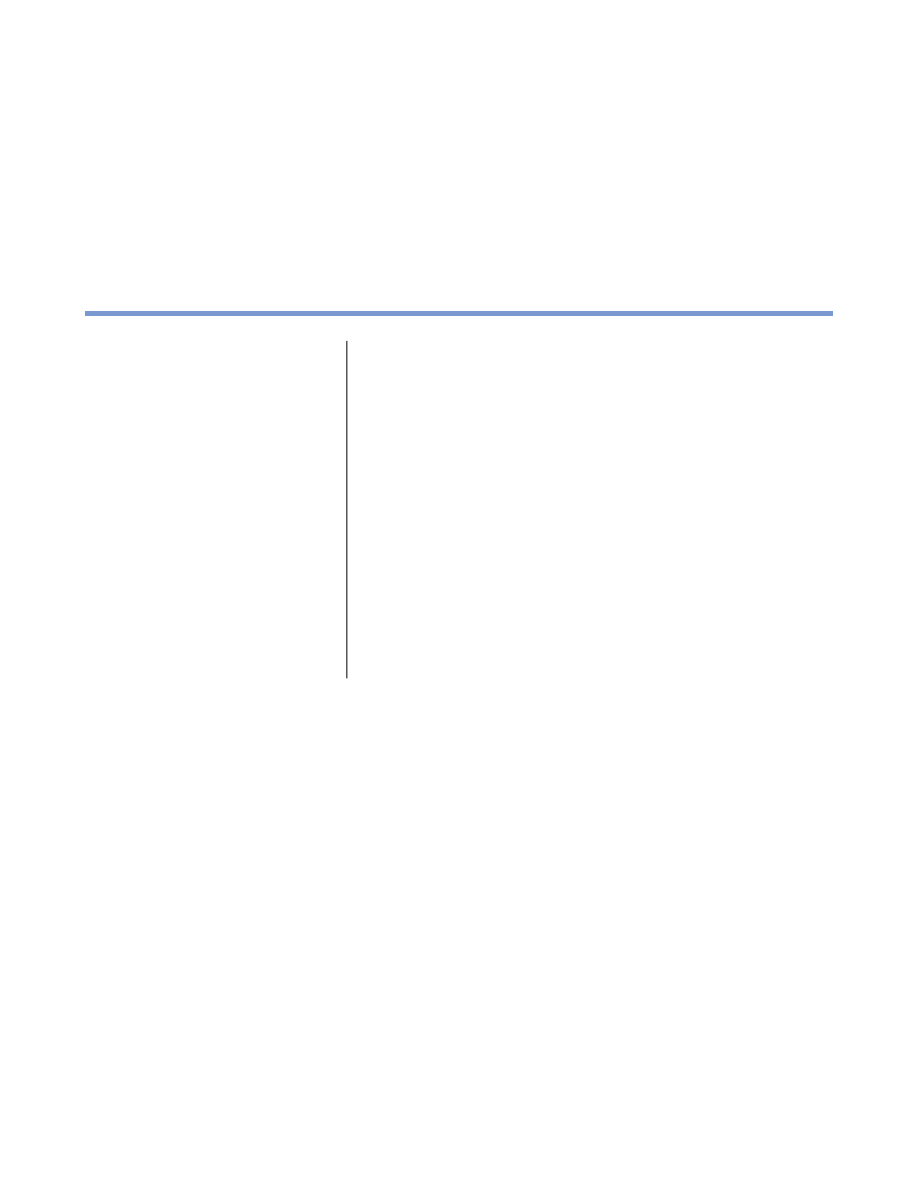
Rozdział
2
Ochrona komputera przed zło liwym
oprogramowaniem
Funkcja skanowania w poszukiwaniu wirusów i oprogramowania
szpieguj cego chroni komputer przed programami
,
które mog wykra
Tematy
:
•
Co to s wirusy i inne zło liwe
oprogramowanie
przechowywane na nim informacje osobiste
,
uszkodzi go lub u y w
niedozwolonych celach
.
•
Domy lnie wszystkie typy zło liwego oprogramowania s przetwarzane
natychmiast po wykryciu
,
uniemo liwiaj c wyrz dzenie jakichkolwiek szkód
.
•
Co to jest technologia
DeepGuard
Domy lnie skanowanie w poszukiwaniu wirusów automatycznie sprawdza
lokalne dyski twarde
,
no niki wymienne
(
takie jak pami ci przeno ne
,
dyski
•
Jak korzysta z funkcji
kwarantanny
CD
/
DVD
)
i pobierane pliki
.
W zale no ci od ustawie automatyczne
sprawdzanie mo e te obejmowa poczt e
-
.
•
Zmienianie ustawie poł cze
internetowych na urz dzeniu
przeno nym
Ponadto skanowanie w poszukiwaniu wirusów i szpiegów monitoruje
komputer pod k tem zmian
,
które mog wskazywa na obecno zło liwego
oprogramowania
.
W przypadku wykrycia jakiejkolwiek niebezpiecznej
zmiany w systemie
,
takiej jak modyfikacja ustawie systemowych lub
próba manipulowania wa nym procesem systemowym
,
funkcja
DeepGuard zatrzymuje okre lony program
,
który prawdopodobnie stanowi
zło liwe oprogramowanie
.
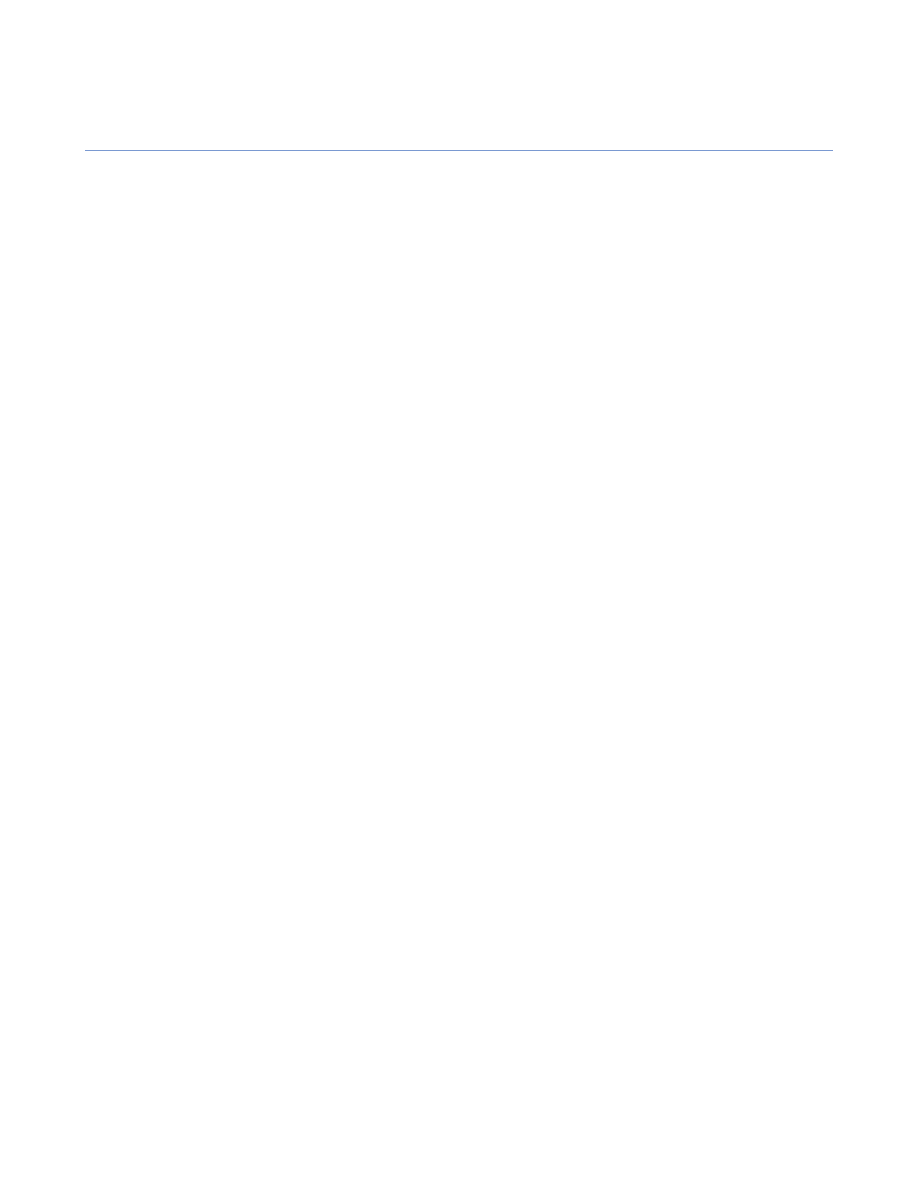
Co to s wirusy i inne zło liwe oprogramowanie
?
Zło liwe oprogramowanie to programy utworzone specjalnie w celu czynienia szkód na komputerze
,
u ywania
komputera w niedozwolonych celach bez wiedzy u ytkownika lub kradzie y informacji z komputera
.
Zło liwe oprogramowanie mo e
:
•
przej kontrol nad przegl dark sieci Web
,
•
przekierowywa próby wyszukiwania
,
•
wy wietla niepo dane reklamy
,
•
ledzi witryny odwiedzane przez u ytkownika
,
•
kra informacje osobiste
,
takie jak informacje dotycz ce bankowo ci elektronicznej
,
•
u ywa komputera u ytkownika do wysyłania spamu
,
•
u ywa komputera u ytkownika do ataku na inne komputery
.
Zło liwe oprogramowanie mo e te spowalnia prac komputera i powodowa jego niestabilno
.
Podejrzenie
,
e na komputerze znajduje si zło liwe oprogramowanie
,
mo e si pojawi
,
gdy komputer nagle zaczyna pracowa
bardzo wolno lub cz sto ulega awariom
.
Wirusy
Wirusy to zwykle programy
,
które doł czaj si do plików i powielaj si wielokrotnie
.
Wirusy mog modyfikowa
i zast powa zawarto innych plików w sposób
,
który mo e spowodowa uszkodzenie komputera
.
Wirus to program
,
który zazwyczaj jest instalowany na komputerze bez wiedzy u ytkownika
.
Po zainstalowaniu
wirus podejmuje prób powielenia si
.
Wirus
:
•
korzysta z cz ci zasobów systemowych komputera
,
•
mo e modyfikowa lub uszkadza pliki na komputerze
,
•
prawdopodobnie próbuje u y komputera do zainfekowania innych komputerów
,
•
mo e umo liwi u ycie komputera w niedozwolonych celach
.
Oprogramowanie szpieguj ce
Oprogramowanie szpieguj ce jest u ywane do gromadzenia informacji osobistych u ytkownika
.
Oprogramowanie szpieguj ce mo e zbiera informacje osobiste
,
w tym dotycz ce
:
•
przegl danych stron internetowych
,
•
adresów e
-
mail przechowywanych na komputerze
,
•
haseł
,
•
numerów kart kredytowych
.
Oprogramowanie szpieguj ce prawie zawsze instaluje si samoczynnie bez wiadomej zgody u ytkownika
.
Oprogramowanie szpieguj ce mo e zosta zainstalowane razem z przydatnym programem lub w wyniku
nakłonienia u ytkownika do klikni cia opcji w myl cym oknie podr cznym
.
Programy typu rootkit
Programy typu rootkit utrudniaj znalezienie innego zło liwego oprogramowania
.
Programy typu rootkit ukrywaj pliki i procesy
.
Zazwyczaj ma to na celu ukrycie działania zło liwych programów
na komputerze
.
Kiedy program typu rootkit ukrywa zło liwe oprogramowanie
,
u ytkownik nie jest w stanie
łatwo zorientowa si
,
e takie oprogramowanie znajduje si na komputerze
.
Niniejszy produkt posiada skaner programów typu rootkit
,
który skanuje komputer w poszukiwaniu programów
typu rootkit
,
dzi ki czemu zło liwe oprogramowanie nie mo e tak łatwo si ukrywa
.
16
| F
-
Secure Internet Security
2012
| Ochrona komputera przed zło liwym oprogramowaniem

Ryzykowne oprogramowanie
Ryzykowne oprogramowanie nie powstaje z my l w wyrz dzaniu szkód na komputerach
,
ale nieodpowiednio
u ywane mo e powodowa uszkodzenia
.
Ryzykowne oprogramowanie nie jest
,
ci le rzecz bior c
,
zło liwym oprogramowaniem
.
Pełni ono u yteczne
,
jednak potencjalnie niebezpieczne funkcje
.
Przykładami takich programów s
:
•
klienty wiadomo ci błyskawicznych
,
np
.
usługa IRC
(
Internet Relay Chat
);
•
programy słu ce do przesyłania plików w Internecie mi dzy komputerami
;
•
programy telefonii internetowej
,
np
.
VoIP
(
Voice over Internet Protocol
);
•
oprogramowanie do zdalnego uzyskiwania dost pu
,
na przykład program VNC
;
•
oprogramowanie strasz ce
(
scareware
),
które zaprojektowano w celu przestraszenia u ytkownika i
nakłonienia go do zakupu fałszywego oprogramowania zabezpieczaj cego
;
•
oprogramowanie u ywane w celu omijania zabezpiecze przed kopiowaniem i narz dzi do sprawdzania
obecno ci dysków CD
.
Je li program ten został wiadomie zainstalowany i prawidłowo skonfigurowany przez u ytkownika
,
prawdopodobie stwo jego szkodliwego działania jest mniejsze
.
Je li ryzykowne oprogramowanie zostało zainstalowane bez wiedzy u ytkownika
,
najprawdopodobniej zostało
zainstalowane w zło liwym celu i powinno zosta usuni te
.
Jak przeskanowa komputer
Komputer mo na przeskanowa w poszukiwaniu zło liwego oprogramowania w czasie rzeczywistym
,
r cznie
lub o ustalonym czasie
.
Podczas wyboru odpowiedniej metody nale y wzi pod uwag wydajno komputera i wymagany poziom
ochrony
.
Wł czenie wszystkich funkcji skanowania w poszukiwaniu wirusów i szpiegów mo e mie znaczny
wpływ na szybko działania komputera w przypadku starszych konfiguracji
.
Skanowanie w poszukiwaniu zło liwego oprogramowania
Funkcja skanowania w czasie rzeczywistym chroni komputer
,
skanuj c wszystkie pliki przy ka dej próbie
dost pu i blokuj c dost p do plików zawieraj cych zło liwe oprogramowanie
.
Oto jak działa skanowanie w czasie rzeczywistym
:
1.
Komputer próbuje uzyska dost p do pliku
.
2.
Plik jest natychmiast skanowany w poszukiwaniu zło liwego oprogramowania
,
zanim dost p do niego
b dzie mo liwy
.
3.
Je li w pliku wykryte zostanie zło liwe oprogramowanie
,
funkcja skanowania w czasie rzeczywistym
automatycznie usunie to zło liwe oprogramowanie
,
zanim zd y ono uszkodzi komputer
.
Czy skanowanie w czasie rzeczywistym wpływa na wydajno komputera
?
Zazwyczaj u ytkownik nie dostrzega procesu skanowania
,
poniewa trwa on krótko i nie korzysta z wielu
zasobów systemowych
.
Ilo czasu i zasobów systemowych wykorzystywanych podczas skanowania w czasie
rzeczywistym zale y mi dzy innymi od zawarto ci
,
lokalizacji oraz typu pliku
.
Pliki
,
których skanowanie trwa dłu ej
:
•
Pliki skompresowane
,
takie jak archiwa zip
.
F
-
Secure Internet Security
2012
| Ochrona komputera przed zło liwym oprogramowaniem |
17
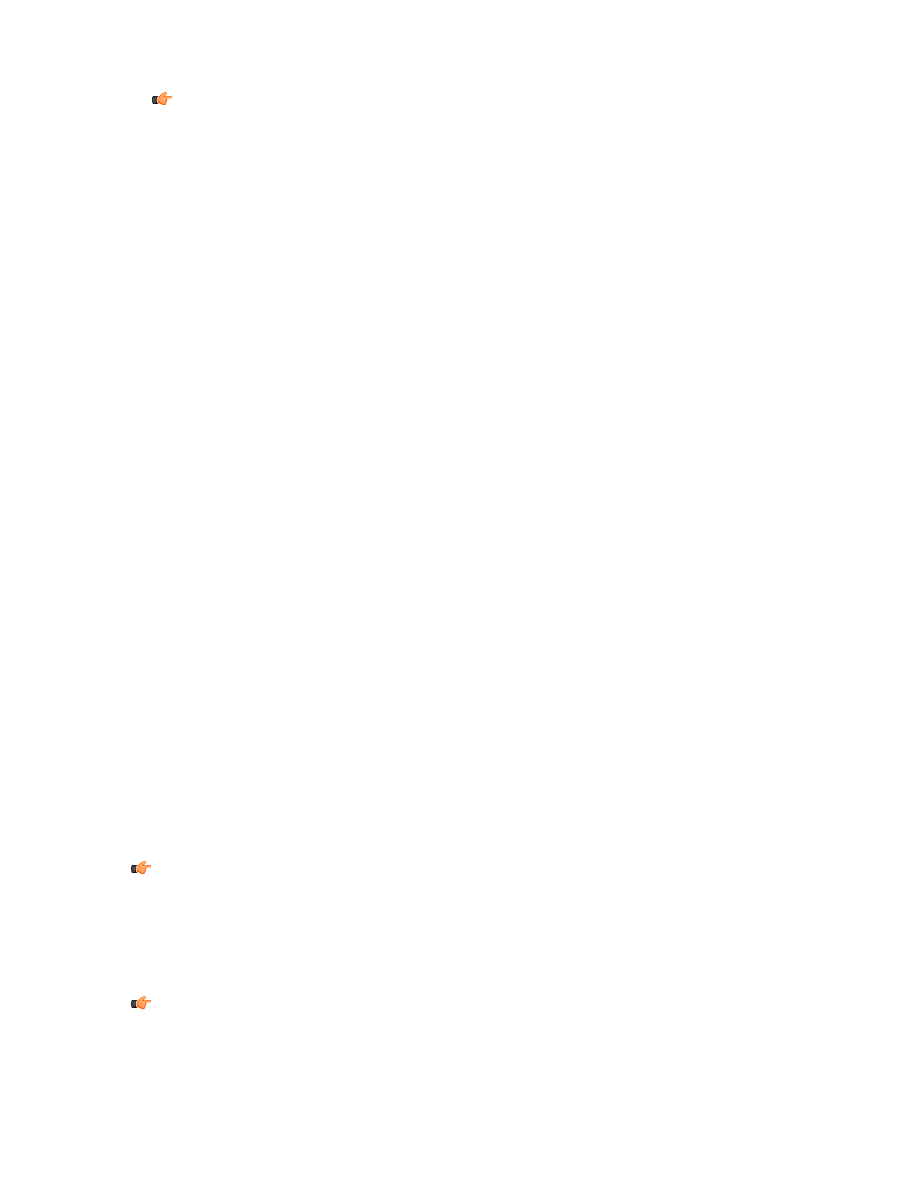
Informacje
:
Domy lnie takie pliki nie s skanowane
.
•
Pliki na no nikach wymiennych
,
takich jak dyski CD i DVD oraz przeno ne dyski USB
.
Skanowanie w czasie rzeczywistym mo e spowolni prac komputera w nast puj cych przypadkach
:
•
Komputer jest starszego typu
.
•
Jednocze nie jest uzyskiwany dost p do wielu plików
,
na przykład podczas otwierania katalogu zawieraj cego
du liczb elementów
.
Wł czanie lub wył czanie skanowania w czasie rzeczywistym
Wł czenie skanowania w czasie rzeczywistym umo liwia powstrzymanie zło liwego oprogramowania
,
zanim
zdoła ono wyrz dzi szkody na komputerze
.
Aby wł czy skanowanie w czasie rzeczywistym
:
1.
Na stronie głównej kliknij opcj
Ustawienia
.
2.
Wybierz kolejno opcje
Komputer
>
Skanowanie w poszukiwaniu wirusów
.
3.
Wybierz opcj
Wł cz skanowanie w czasie rzeczywistym
.
4.
Kliknij przycisk
OK
.
Skanowanie poczty e
-
mail w poszukiwaniu zło liwego oprogramowania
Funkcja skanowania poczty e
-
mail chroni przed otrzymywaniem i wysyłaniem wirusów w poczcie e
-
.
Funkcja skanowania poczty e
-
mail chroni komputer przed
:
•
otrzymaniem wirusa w pliku zał czonym do otrzymanej wiadomo ci e
-
,
•
przypadkowym wysłaniem wirusa do innej osoby podczas wysyłania wiadomo ci e
-
mail z zał czonym
plikiem
.
Kiedy s skanowane wiadomo ci e
-
mail i zał czniki
?
Wiadomo ci e
-
mail i zał czniki s skanowane przy ka dym wysyłaniu lub odbieraniu wiadomo ci z serwera
poczty
.
Funkcja skanowania poczty e
-
mail skanuje nast puj ce wiadomo ci e
-
:
•
Wiadomo ci e
-
mail wysyłane i odbierane za pomoc programów poczty e
-
,
takich jak Microsoft Outlook
i Outlook Express
,
Microsoft Mail lub Mozilla Thunderbird
,
które s samodzielnymi programami działaj cymi
niezale nie od przegl darki sieci Web
.
Funkcja skanowania poczty e
-
mail nie skanuje nast puj cych wiadomo ci e
-
:
•
Wiadomo ci e
-
mail w poczcie internetowej
,
obejmuj cej aplikacje poczty e
-
mail działaj ce w przegl darce
sieci Web
,
takie jak Hotmail
,
Yahoo
!
mail lub Gmail
.
Informacje
:
Nale y sprawdzi
,
czy porty u ywane dla ró nych protokołów poczty e
-
(
POP
3,
IMAP
4,
SMTP
)
s poprawnie skonfigurowane
.
Wiadomo ci wysyłane i odbierane za po rednictwem innych portów
nie b d skanowane
.
Komputer jest nadal chroniony przed wirusami
,
nawet je li porty nie s poprawnie ustawione lub u ywana jest
poczta internetowa
.
Otwarcie zał cznika wiadomo ci e
-
mail spowoduje wykrycie wirusa przez funkcj skanowania
w czasie rzeczywistym i zablokowanie go
,
zanim zdoła wyrz dzi jakiekolwiek szkody
.
Informacje
:
Skanowanie w czasie rzeczywistym chroni tylko komputer u ytkownika
,
a nie komputery
jego znajomych
.
Wirus zostanie wykryty tylko w przypadku otwarcia zał cznika
.
Je li u ytkownik nie
otworzy zał cznika
,
nie b dzie wiedzie
,
e wiadomo e
-
mail zawiera wirusa
,
przez co mo e nieumy lnie
przesła zainfekowan wiadomo do znajomych
.
18
| F
-
Secure Internet Security
2012
| Ochrona komputera przed zło liwym oprogramowaniem
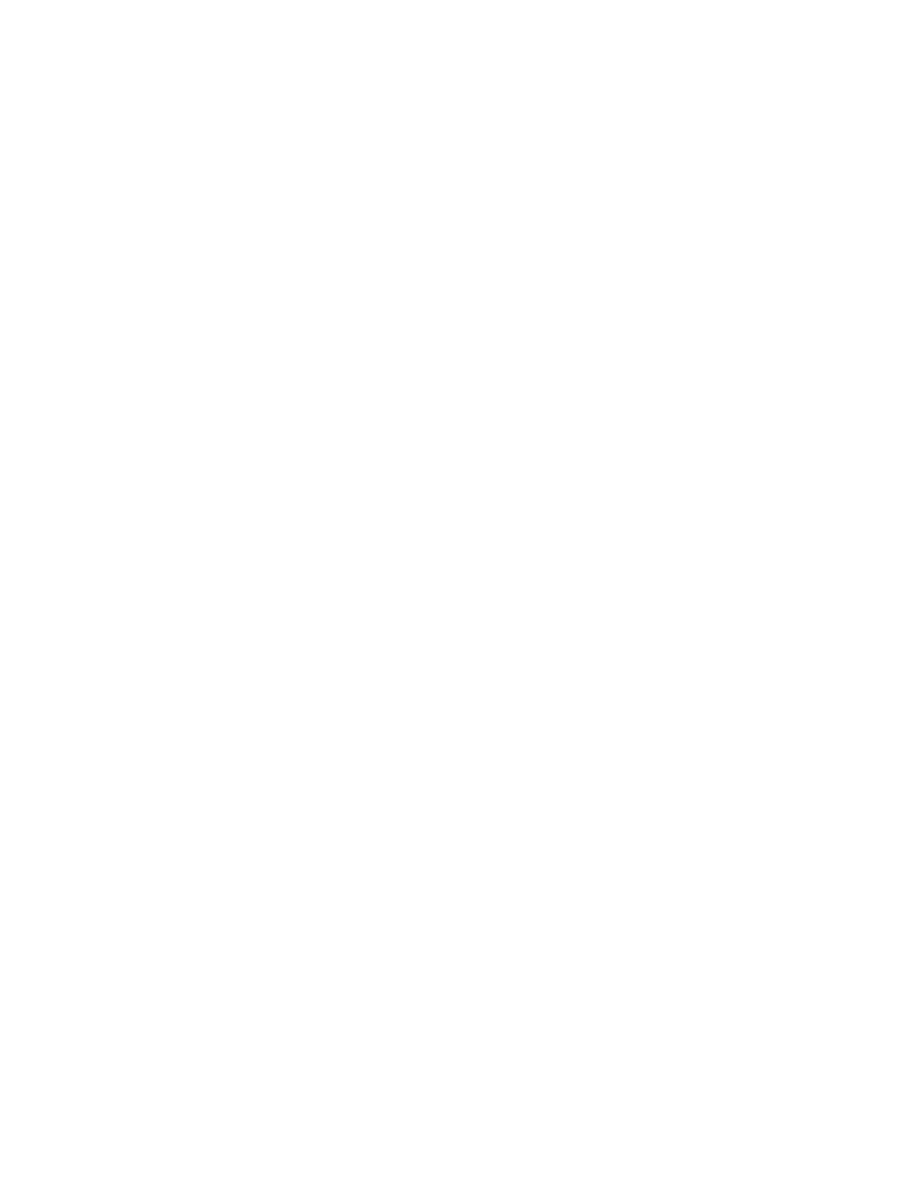
Wł czanie lub wył czanie skanowania poczty e
-
Mo esz wł czy skanowanie poczty e
-
,
aby skanowa wiadomo ci e
-
mail i zał czniki pod k tem wirusów
.
Aby wł czy skanowanie poczty e
-
:
1.
Na stronie głównej kliknij opcj
Ustawienia
.
2.
Wybierz kolejno opcje
Internet
>
Filtrowanie poczty e
-
.
3.
Wybierz opcj
Wł cz filtrowanie poczty e
-
.
4.
Kliknij przycisk
OK
.
Ustawianie portów u ywanych przez ró ne protokoły poczty e
-
Je li program poczty e
-
mail korzysta z portu niestandardowego
,
nale y zmieni port skanowany pod k tem
wirusów w wiadomo ciach e
-
.
W przeciwnym razie te wiadomo ci nie b d skanowane w poszukiwaniu
wirusów
.
Aby ustawi porty
:
1.
Otwórz aplikacj poczty e
-
mail i sprawd
,
które porty s u ywane do wysyłania i odbierania wiadomo ci
e
-
.
Zapisz numery tych portów
.
2.
Otwórz produkt
.
3.
Na stronie głównej kliknij opcj
Ustawienia
.
4.
Wybierz kolejno opcje
Internet
>
Filtrowanie poczty e
-
.
5.
Kliknij opcj
Poka protokoły
.
6.
Wprowad numer portu u ywany przez protokół POP
3
poczty e
-
.
7.
Kliknij przycisk
OK
.
Blokowanie ledz cych plików cookie
Blokuj c ledz ce pliki cookie
,
mo na powstrzyma witryny sieci Web przed monitorowaniem stron odwiedzanych
w Internecie
.
ledz ce pliki cookie to małe pliki
,
które umo liwiaj witrynom sieci Web rejestrowanie witryn odwiedzanych
przez u ytkownika
.
Aby zablokowa instalacj ledz cych plików cookie
:
1.
Na stronie głównej kliknij opcj
Ustawienia
.
2.
Wybierz kolejno opcje
Komputer
>
Skanowanie w poszukiwaniu wirusów
.
3.
Zaznacz pole wyboru
Zablokuj ledz ce pliki cookie
.
4.
Kliknij przycisk
OK
.
Skanowanie o ustalonym czasie
Istnieje mo liwo skanowania komputera w poszukiwaniu zło liwego oprogramowania w regularnych odst pach
czasu
,
np
.
codziennie
,
co tydzie lub co miesi c
.
Skanowanie w poszukiwaniu zło liwego oprogramowania jest intensywnym procesem
.
Wymaga pełnej mocy
komputera i zajmuje troch czasu
.
Z tego powodu korzystne jest skonfigurowanie programu do przeprowadzania
skanowania w czasie
,
gdy komputer nie jest u ywany
.
Planowanie skanowania
Program mo na skonfigurowa w celu skanowania komputera w regularnych odst pach czasu
.
Aby zaplanowa skanowanie
:
1.
Na stronie głównej kliknij opcj
Ustawienia
.
2.
Wybierz kolejno opcje
Komputer
>
Skanowanie zaplanowane
.
F
-
Secure Internet Security
2012
| Ochrona komputera przed zło liwym oprogramowaniem |
19
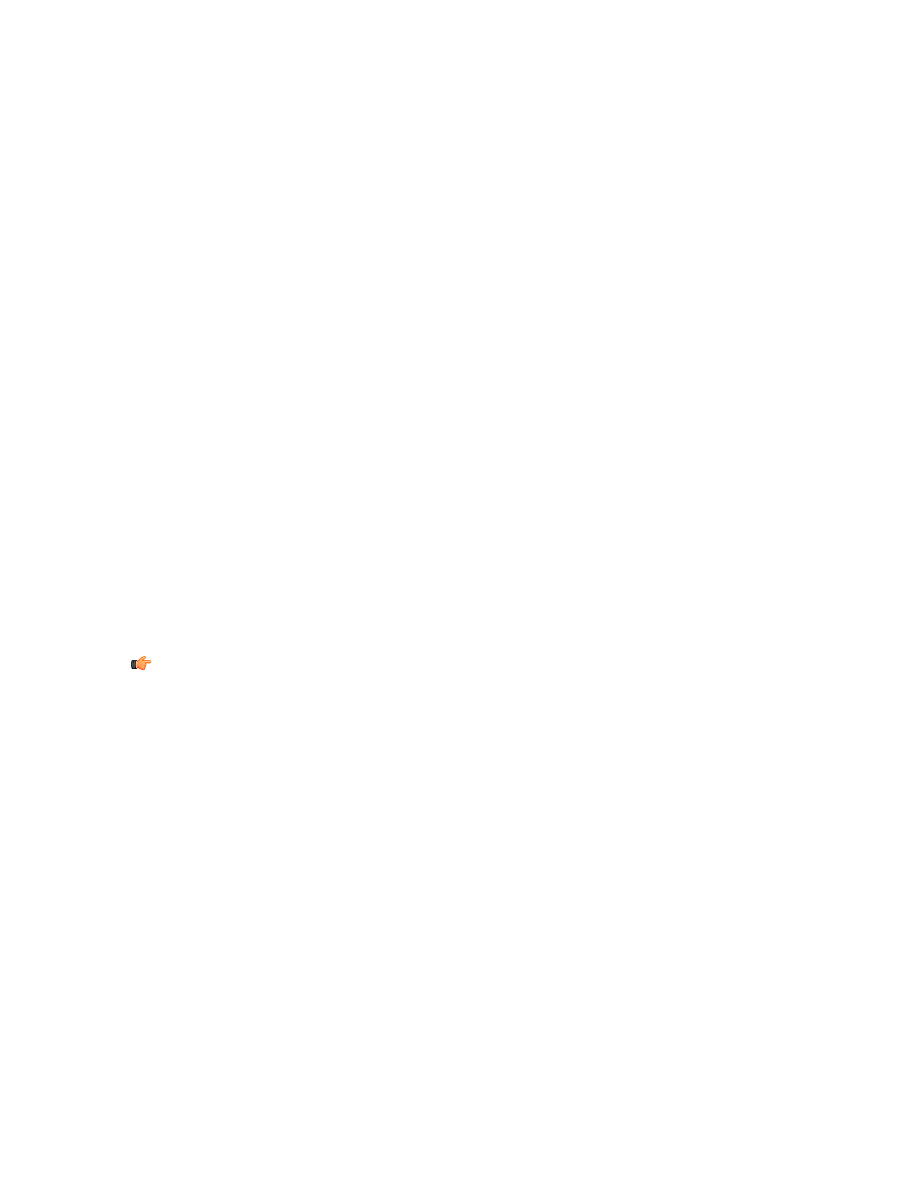
3.
Zaznacz pole wyboru
Wł cz skanowanie zaplanowane
.
4.
Wybierz dni
,
w jakie regularnie ma odbywa si skanowanie w poszukiwaniu wirusów i oprogramowania
szpieguj cego
.
Opis
Opcja
Aby skanowa codziennie
.
Codziennie
Skanowanie w wybrane dni tygodnia
.
Z listy po prawej stronie wybierz dni
,
w
których ma by przeprowadzane skanowanie
.
Co tydzie
Aby skanowa w maksymalnie trzy dni miesi ca
.
Aby wybra
,
jakie to maj by
dni
:
Co miesi c
1.
Wybierz jedn z opcji
Dzie
.
2.
Wybierz dzie miesi ca z listy znajduj cej si obok wybranego dnia
.
3.
Powtórz czynno
,
je li skanowanie ma by przeprowadzane jeszcze innego
dnia
.
5.
Okre l czas rozpocz cia skanowania w wybrane dni
.
Opis
Opcja
Godzina rozpocz cia skanowania
.
Najlepiej jest wybra tak godzin
,
kiedy nie zamierzasz u ywa komputera
.
Czas rozpocz cia
Wybierz okres bezczynno ci
,
po którym rozpoczyna si skanowanie
,
je li komputer nie jest u ywany
.
Je eli komputer nie jest u ywany
przez
Anulowanie skanowania zaplanowanego
W razie potrzeby uruchomione skanowanie zaplanowane mo na anulowa lokalnie
.
Skanowanie zaplanowane
zostanie przeprowadzone w nast pnym okre lonym terminie
.
Informacje
:
Nie mo na anulowa skanowania zaplanowanego za pomoc konsoli sieci Web
.
Operacja skanowania zaplanowanego mo e mie dostrzegalny wpływ na wydajno komputera
.
Aby anulowa
skanowanie zaplanowane
:
1.
Kliknij ł cze
Zaplanowane skanowanie rozpocz te
na powiadomieniu
Skanowanie w poszukiwaniu
wirusów
i oprogramowania szpiegowskiego
Powiadomienie b dzie widoczne przez ok
. 15
sekund
,
a nast pnie zniknie
.
Je li nie klikniesz tego ł cza
,
nie b dziesz ju w stanie anulowa skanowania zaplanowanego
.
2.
Kliknij przycisk
Anuluj
w oknie
Skanowanie w poszukiwaniu wirusów
i oprogramowania szpiegowskiego
.
3.
Kliknij przycisk
Zamknij
.
Skanowanie zaplanowane zostanie anulowane
.
Nast pne skanowanie zaplanowane zostanie przeprowadzone
zgodnie z harmonogramem
.
Wy wietlanie wyników skanowania zaplanowanego
Po zako czeniu skanowania zaplanowanego mo na sprawdzi
,
czy zostało znalezione zło liwe oprogramowanie
.
Aby sprawdzi wyniki skanowania zaplanowanego
,
wykonaj nast puj ce czynno ci
:
1.
Kliknij opcj
Zaplanowane skanowanie zako czone
na powiadomieniu
Skanowanie w poszukiwaniu
wirusów
i oprogramowania szpiegowskiego
.
2.
Kliknij opcj
Poka raport
,
aby wy wietli list działa wykonanych podczas skanowania
.
20
| F
-
Secure Internet Security
2012
| Ochrona komputera przed zło liwym oprogramowaniem
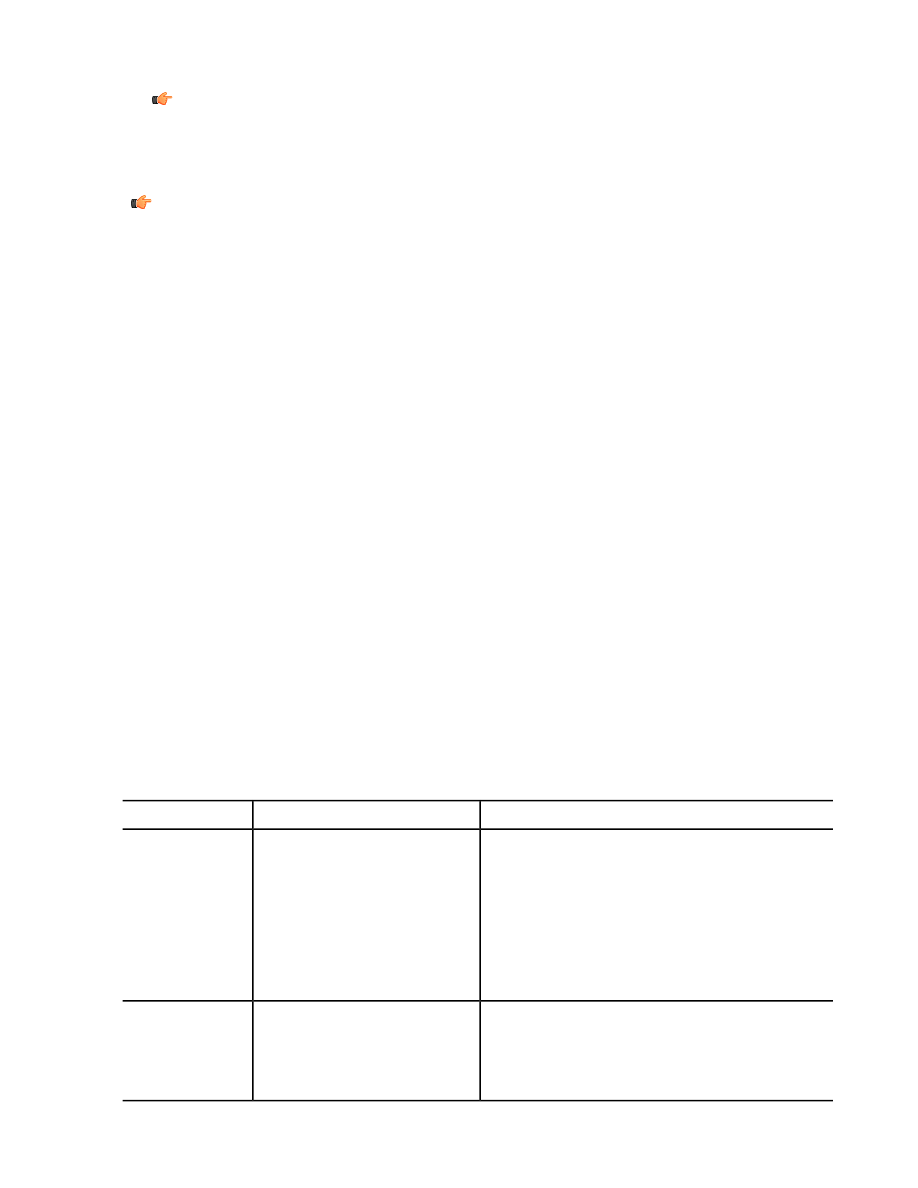
Informacje
:
Je li okno dialogowe zostało otwarte za po rednictwem okna dialogowego
Historia
powiadomie
,
przycisk
Poka raport
b dzie niedost pny
.
Wy wietlenie wyników wcze niejszych
operacji skanowania zaplanowanego b dzie niemo liwe
.
3.
Kliknij przycisk
Zamknij
,
aby zamkn to okno dialogowe
.
Wskazówka
:
Ponadto w celu wy wietlenia wyników ostatniego skanowania mo na klikn kolejno pozycje
Ustawienia
>
Komputer
>
Skanowanie zaplanowane
.
Nast pnie nale y klikn opcj
Wy wietl ostatni
raport skanowania
.
Skanowanie r czne
W razie podejrzenia
,
e komputer zawiera zło liwe oprogramowanie
,
mo na przeprowadzi skanowanie r czne
komputera
.
Jak wybra typ skanowania r cznego
Skanowanie mo e obejmowa cały komputer lub dotyczy tylko okre lonego typu zło liwego oprogramowania
lub okre lonej lokalizacji
.
W razie podejrzenia istnienia okre lonego typu zło liwego oprogramowania mo na przeprowadzi skanowanie
tylko w poszukiwaniu tego typu
.
Je li podejrzenie dotyczy tylko okre lonej lokalizacji na komputerze
,
mo na
przeprowadzi skanowanie tylko w tej sekcji
.
Takie skanowanie b dzie trwa znacznie krócej ni skanowanie
całego komputera
.
Aby uruchomi skanowanie r czne komputera
,
wykonaj nast puj ce czynno ci
:
1.
Na stronie głównej kliknij strzałk w dół obok przycisku
Skanuj
.
Zostan wy wietlone opcje skanowania
.
2.
Wybierz typ skanowania
.
Aby okre li własne ustawienia skanowania
,
wybierz pozycj
Zmie ustawienia skanowania
.
3.
W przypadku wybrania opcji
Wybierz elementy do przeskanowania
zostanie wy wietlone okno
umo liwiaj ce okre lenie lokalizacji do przeskanowania
.
Zostanie otwarty
Kreator skanowania
.
Typy skanowania
Skanowanie mo e obejmowa cały komputer lub dotyczy tylko okre lonego typu zło liwego oprogramowania
albo okre lonej lokalizacji
.
Poni ej wymieniono ró ne typy skanowania
:
Zalecane u ycie
Skanowane elementy
Typ skanowania
W celu uzyskania całkowitej pewno ci
,
e na
komputerze nie ma zło liwego oprogramowania ani
Cały komputer
(
wewn trzne i
zewn trzne dyski twarde
)
w
Pełne skanowanie
komputera
ryzykownego oprogramowania
.
Skanowanie tego
poszukiwaniu wirusów
,
typu zajmuje najwi cej czasu
.
Stanowi poł czenie
oprogramowania szpieguj cego i
ryzykownego oprogramowania
funkcji szybkiego skanowania w poszukiwaniu
zło liwego oprogramowania i funkcji skanowania
dysku twardego
.
Ta funkcja przeprowadza równie
sprawdzanie pod k tem plików ukrytych przez
programy typu „rootkit”
.
W przypadku podejrze
,
e okre lona lokalizacja na
komputerze zawiera zło liwe oprogramowanie
.
Na
Okre lony plik
,
folder lub dysk w
poszukiwaniu wirusów
,
Wybierz elementy
do
przeskanowania
przykład miejsce zapisywania plików pobieranych z
potencjalnie niebezpiecznych ródeł
,
takich jak sieci
oprogramowania szpieguj cego i
ryzykownego oprogramowania
udost pniania plików typu „peer
-
to
-
peer”
.
Czas
F
-
Secure Internet Security
2012
| Ochrona komputera przed zło liwym oprogramowaniem |
21
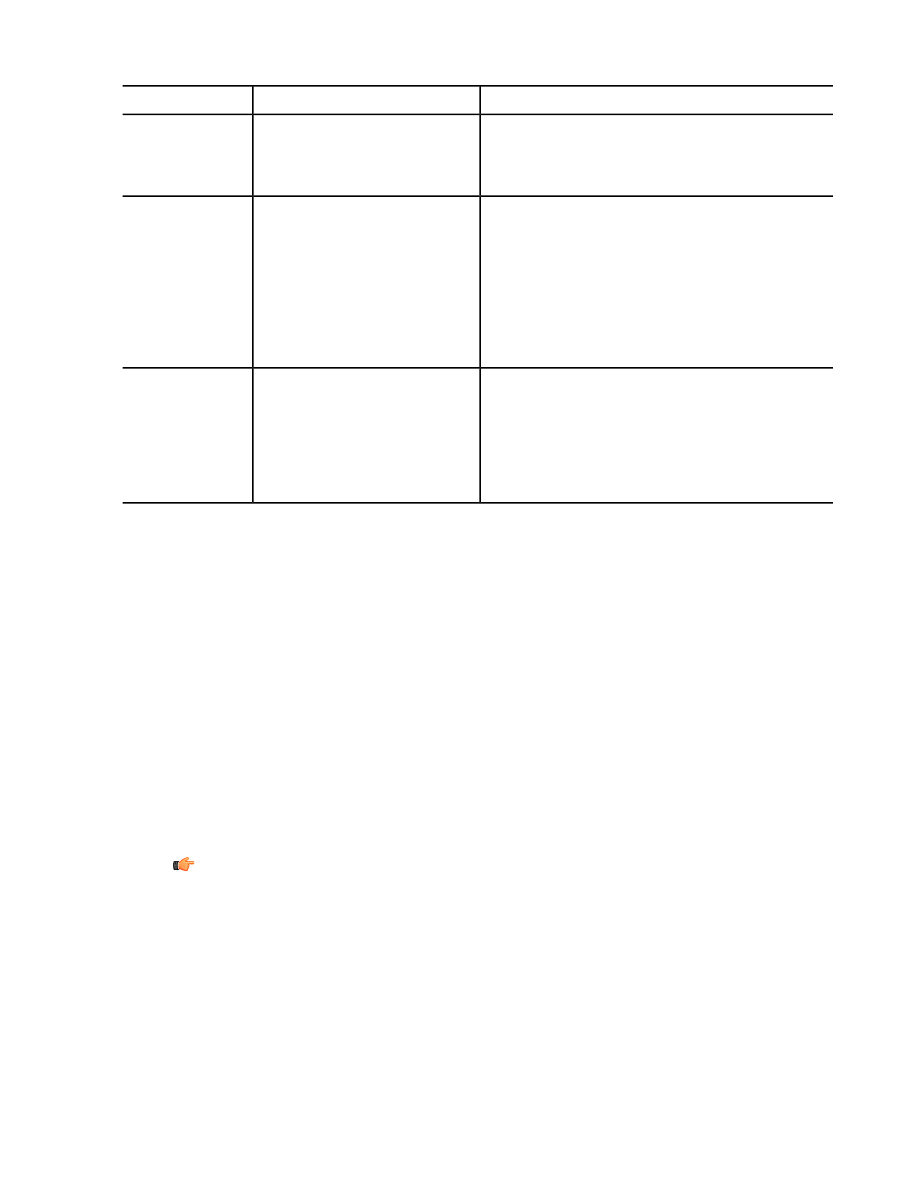
Zalecane u ycie
Skanowane elementy
Typ skanowania
potrzebny na przeprowadzenie skanowania zale y
od wielko ci skanowanego obiektu docelowego
.
Skanowanie trwa krótko
,
je li na przykład wybrano
folder zawieraj cy tylko kilka małych plików
.
Skanowanie tego typu jest du o szybsze ni pełne
skanowanie
.
Przeszukiwane s tylko obszary systemu
Okre lone obszary komputera w
poszukiwaniu wirusów
,
Skanowanie w
poszukiwaniu
zawieraj ce zainstalowane pliki programów
.
oprogramowania szpieguj cego i
ryzykownego oprogramowania
wirusów i
oprogramowania
szpieguj cego
Skanowanie tego typu jest zalecane
,
gdy trzeba
szybko sprawdzi
,
czy komputer nie jest
zainfekowany
,
poniewa umo liwia ono wydajne
wyszukiwanie i usuwanie wszelkiego aktywnego
zło liwego oprogramowania znajduj cego si na
komputerze
.
W przypadku podejrze
,
e na komputerze mo e by
zainstalowany program typu rootkit
,
je li na przykład
Wa ne lokalizacje systemowe
,
w
których podejrzany element mo e
Skanowanie w
poszukiwaniu
programów rootkit
wykryto ostatnio na komputerze zło liwe
oprogramowanie i trzeba si upewni
,
e nie
zainstalowało ono programu typu rootkit
.
oznacza problem zwi zany z
zabezpieczeniami
.
Przeprowadzane jest skanowanie
w poszukiwaniu ukrytych plików
,
folderów
,
dysków i procesów
.
Automatyczne czyszczenie zło liwego oprogramowania
Je li podczas skanowania zostanie wykryte zło liwe oprogramowanie
,
mo na zezwoli programowi na
automatyczne wybieranie sposobu oczyszczania komputera lub samodzielnie decydowa dla ka dego elementu
.
1.
Wybierz jedn z opcji
:
Co si dzieje
Opcja
Program wybiera sposób post powania w odniesieniu do ka dego
elementu zło liwego oprogramowania w celu automatycznego
oczyszczenia komputera
.
Przetwórz automatycznie
(
zalecane
)
Program pyta u ytkownika o sposób post powania w odniesieniu
do ka dego elementu zło liwego oprogramowania
.
Chc decydowa osobno dla
ka dego elementu
2.
Kliknij przycisk
Dalej
.
•
W przypadku wybrania opcji
Przetwórz automatycznie
(
zalecane
)
zostanie wy wietlone okno
zawieraj ce wyniki automatycznego przetwarzania zło liwego oprogramowania
.
Informacje
:
Stan niektórych elementów zło liwego oprogramowania mo e mie warto „Nie
przetworzono”
.
Oznacza to
,
e zainfekowany plik znajduje si w archiwum
(
na przykład w pliku
ZIP
)
i nie mo e zosta przetworzony automatycznie
.
Zainfekowany plik mo esz usun r cznie po
otwarciu archiwum
.
Je li zawarto archiwum nie jest wa na
,
mo esz usun całe archiwum
.
•
W przypadku wybrania opcji
Chc decydowa osobno dla ka dego elementu
musisz okre li czynno
dla ka dego wykrytego elementu zło liwego oprogramowania
.
3.
Kliknij przycisk
Zako cz
,
aby zamkn okno dialogowe Kreator skanowania
.
Wy wietlanie wyników skanowania r cznego
Po uko czeniu skanowania mo na przejrze raport dotycz cy wyników skanowania
.
22
| F
-
Secure Internet Security
2012
| Ochrona komputera przed zło liwym oprogramowaniem
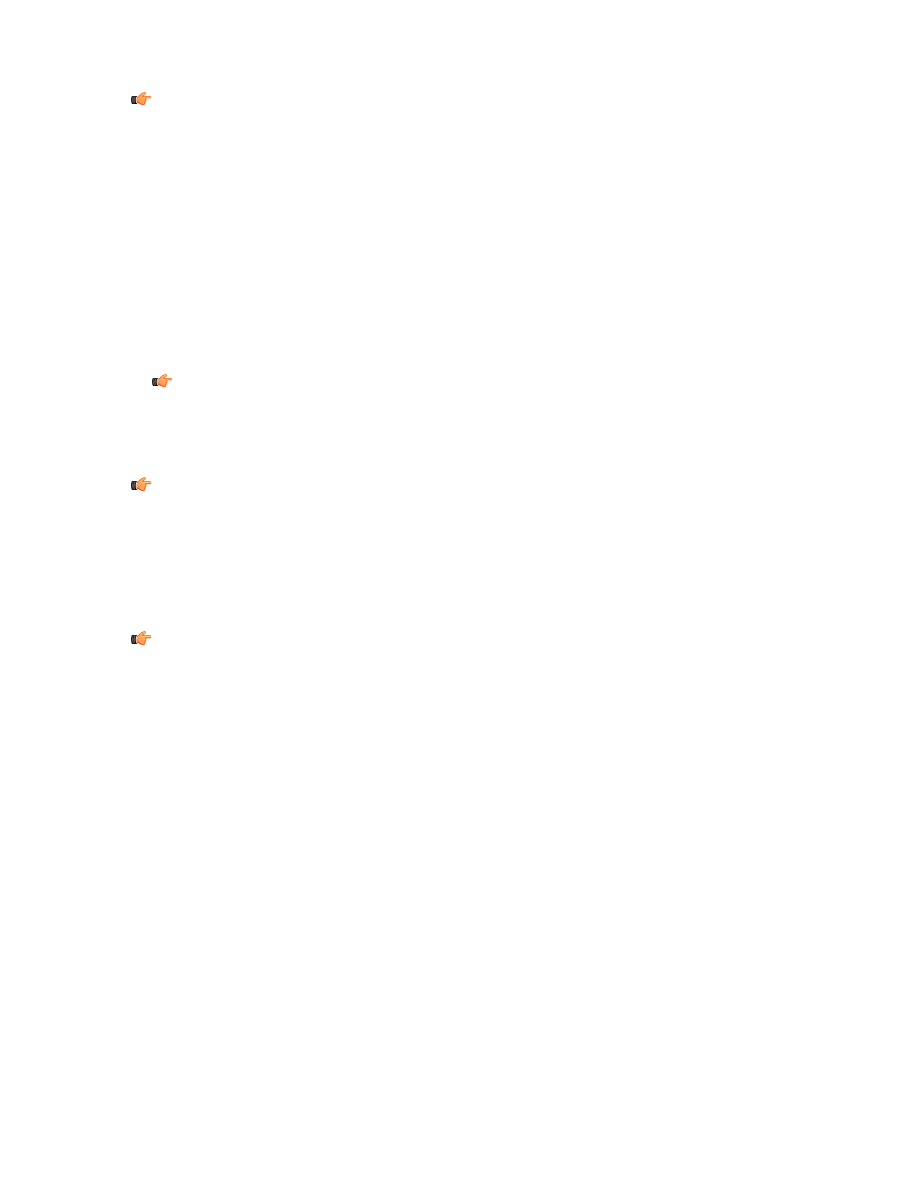
Informacje
:
Zaleca si przejrzenie tego raportu
,
poniewa zamiast wybranej czynno ci mo e zosta
wykonana inna
.
Je li na przykład zostanie wybrana opcja wyczyszczenia zainfekowanego pliku
,
ale nie
uda si usun wirusa
,
istnieje prawdopodobie stwo
,
e produkt wykonał inne działanie na pliku
.
Aby wy wietli raport
:
1.
Kliknij pozycj
Poka raport
.
Raport zawiera nast puj ce informacje
:
•
Liczba wykrytych elementów b d cych zło liwym oprogramowaniem
.
•
Typ znalezionego zło liwego oprogramowania oraz ł cza do opisów zło liwego oprogramowania
dost pnych w Internecie
.
•
Czynno ci przeprowadzone w przypadku ka dego elementu b d cego zło liwym oprogramowaniem
.
•
Elementy wykluczone ze skanowania
.
•
Aparaty skanowania zastosowane przy skanowaniu w poszukiwaniu zło liwego oprogramowania
.
Informacje
:
Liczba przeskanowanych plików mo e si ró ni w zale no ci od tego
,
czy s skanowane
pliki wewn trz archiwów
.
Je li pliki zarchiwizowane zostały przeskanowane wcze niej
,
wyniki
skanowania mog by zapisane w pami ci podr cznej
.
2.
Kliknij przycisk
Zako cz
,
aby zamkn okno dialogowe
Kreator skanowania
.
Wskazówka
:
Ponadto mo na wy wietli wyniki ostatniego skanowania
,
klikaj c kolejno pozycje
Ustawienia
>
Komputer
>
Skanowanie r czne
.
Nast pnie nale y klikn przycisk
Wy wietl ostatni
raport skanowania
.
Wybieranie plików do skanowania
U ytkownik mo e wybra typy plików oraz cz ci komputera
,
które maj by skanowane podczas skanowania
r cznego i zaplanowanego
.
Informacje
:
Edytuj ustawienia skanowania r cznego w celu okre lenia plików i folderów sprawdzanych
podczas skanowania zaplanowanego
.
Wybór plików skanowanych w poszukiwaniu wirusów podczas skanowania r cznego i zaplanowanego jest
okre lany przez dwa typy list
:
•
Lista typów skanowanych plików — zawiera wszystkie pliki lub zdefiniowan list typów plików
.
•
Listy plików wykluczonych ze skanowania — definiuj wyj tki od listy skanowanych typów plików
.
Typy
plików lub lokalizacje znajduj ce si na listach wykluczonych plików nie s skanowane
,
nawet je li znajduj
si na li cie skanowanych typów plików
.
Listy skanowanych typów plików i wykluczonych plików umo liwiaj definiowanie
,
które cz ci komputera maj
by skanowane na ró ne sposoby
:
•
Mo na doł czy wszystkie pliki
,
a nast pnie opcjonalnie zastosowa list „wyklucze ” w celu wykluczenia
dysków
,
katalogów lub plików
,
co do których wiadomo
,
e s bezpieczne i nie maj by skanowane
.
•
Mo na zdefiniowa list typów plików
,
które maj by skanowane
,
co spowoduje skanowanie tylko tych typów
plików
.
Doł czanie plików
U ytkownik mo e wybra typy plików
,
które maj by skanowane w poszukiwaniu wirusów i oprogramowania
szpieguj cego podczas skanowania r cznego i zaplanowanego
.
1.
Na stronie głównej kliknij opcj
Ustawienia
.
2.
Wybierz kolejno opcje
Komputer
>
Skanowanie r czne
.
3.
W obszarze
Opcje skanowania
okre l nast puj ce ustawienia
:
F
-
Secure Internet Security
2012
| Ochrona komputera przed zło liwym oprogramowaniem |
23
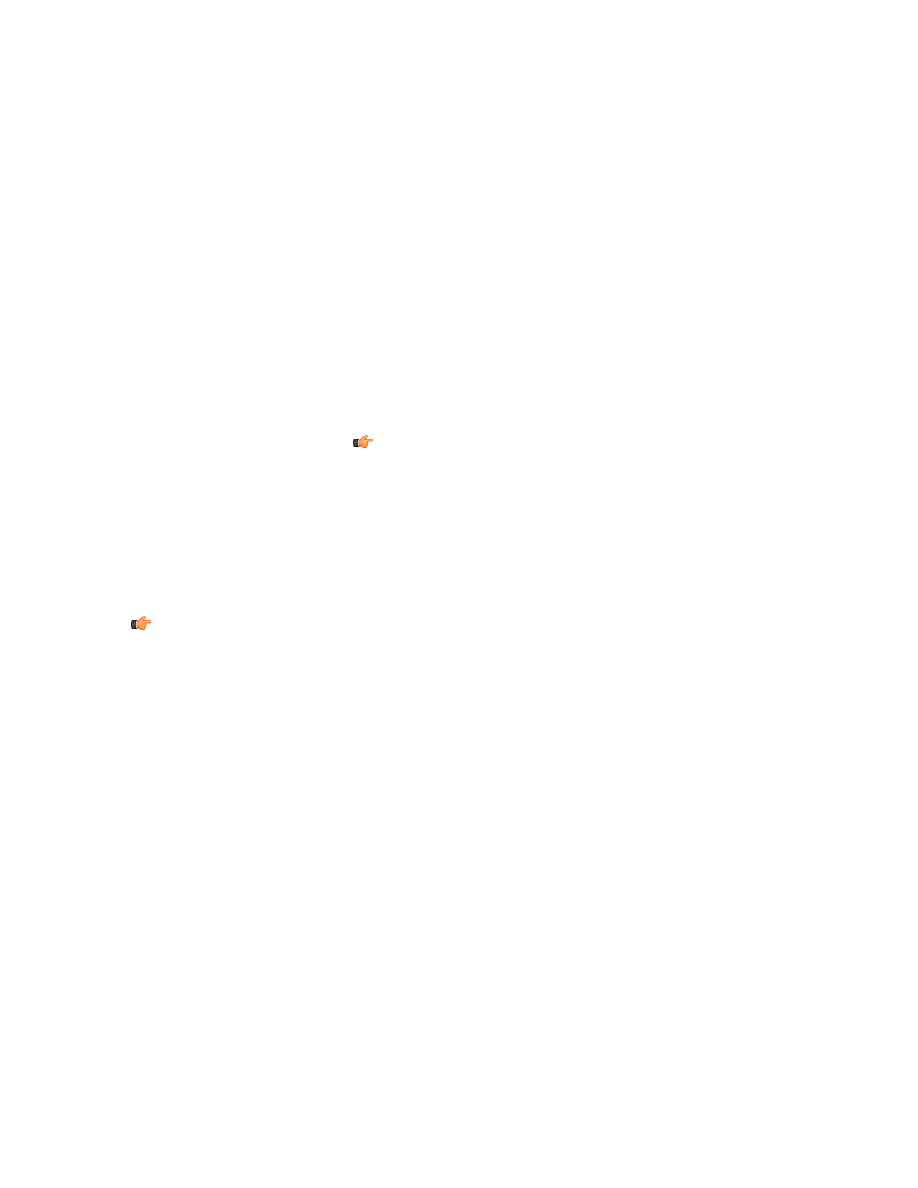
Skanowanie tylko plików
,
w przypadku których istnieje najwi ksze
prawdopodobie stwo infekcji
,
na przykład plików wykonywalnych
.
Wybranie
Skanuj tylko znane typy
plików
(
szybciej
)
tej opcji zapewnia szybsze skanowanie
.
Takie skanowanie obejmuje pliki
z nast puj cymi rozszerzeniami
:
ani
,
asp
,
ax
,
bat
,
bin
,
boo
,
chm
,
cmd
,
com
,
cpl
,
dll
,
doc
,
dot
,
drv
,
eml
,
exe
,
hlp
,
hta
,
htm
,
html
,
htt
,
inf
,
ini
,
job
,
js
,
jse
,
lnk
,
lsp
,
mdb
,
mht
,
mpp
,
mpt
,
msg
,
ocx
,
,
php
,
pif
,
pot
,
ppt
,
rtf
,
scr
,
shs
,
swf
,
sys
,
td
0,
vbe
,
vbs
,
vxd
,
wbk
,
wma
,
wmv
,
wmf
,
wsc
,
wsf
,
wsh
,
wri
,
xls
,
xlt
,
xml
,
zip
,
jar
,
arj
,
lzh
,
tar
,
tgz
,
gz
,
cab
,
rar
,
bz
2
oraz hqx
.
Skanowanie zarchiwizowanych plików i folderów
.
Skanuj wewn trz plików
skompresowanych
(
zip
,
arj
,
lzh itd
.)
Podczas skanowania zostan u yte wszystkie dost pne zasoby heurystyki
w celu skuteczniejszego wykrywania nowego i nieznanego zło liwego
oprogramowania
.
U yj zaawansowanej
heurystyki
(
wolniejsze
skanowanie
)
Informacje
:
Zaznaczenie tej opcji wydłu a czas skanowania i mo e
powodowa zwi kszenie liczby zgłosze programów niepoprawnie
uznanych za niebezpieczne
(
nieszkodliwych plików zgłoszonych jako
podejrzane
).
4.
Kliknij przycisk
OK
.
Opcje wybrane w obszarze
Opcje skanowania
okre laj
,
które pliki zostan uwzgl dnione podczas przyszłych
procesów skanowania r cznego i zaplanowanego
.
Informacje
:
Wszystkie typy plików lub lokalizacje znajduj ce si na li cie elementów wykluczonych
zast pi ustawienia zdefiniowane tutaj
.
Typy plików znajduj ce si na li cie elementów wykluczonych nie
b d skanowane
,
nawet je li zostan wybrane tutaj do skanowania
.
Wykluczanie typów plików
Pliki mo na wyklucza ze skanowania r cznego i zaplanowanego na podstawie ich typów
.
1.
Na stronie głównej kliknij opcj
Ustawienia
.
2.
Wykonaj jedn z nast puj cych czynno ci
:
•
Wybierz kolejno opcje
Komputer
>
Skanowanie w poszukiwaniu wirusów
.
•
Wybierz opcje
Komputer
>
Skanowanie r czne
.
3.
Kliknij opcj
Otwórz list wykluczonych elementów
.
4.
Aby wykluczy typ pliku
:
a
)
Wybierz kart
Typy plików
.
b
)
Wybierz opcj
Wyklucz pliki z tymi rozszerzeniami
.
c
)
W polu obok przycisku
Dodaj
wpisz rozszerzenie pliku okre laj ce typ plików
,
które chcesz wykluczy
.
Aby uwzgl dni pliki
,
które nie maj rozszerzenia
,
nale y u y znaku „
.
”
.
Mo na te zastosowa symbol
wieloznaczny „
?
” reprezentuj cy dowolny znak lub „
*
” reprezentuj cy dowoln liczb znaków
.
Aby na przykład wykluczy pliki wykonywalne
,
wpisz w tym polu warto exe
.
d
)
Kliknij przycisk
Dodaj
.
5.
Powtórz poprzedni krok dla ka dego rozszerzenia
,
które ma zosta wykluczone ze skanowania w
poszukiwaniu wirusów
.
6.
Kliknij przycisk
OK
,
aby zamkn okno dialogowe
Wykluczanie ze skanowania
.
24
| F
-
Secure Internet Security
2012
| Ochrona komputera przed zło liwym oprogramowaniem
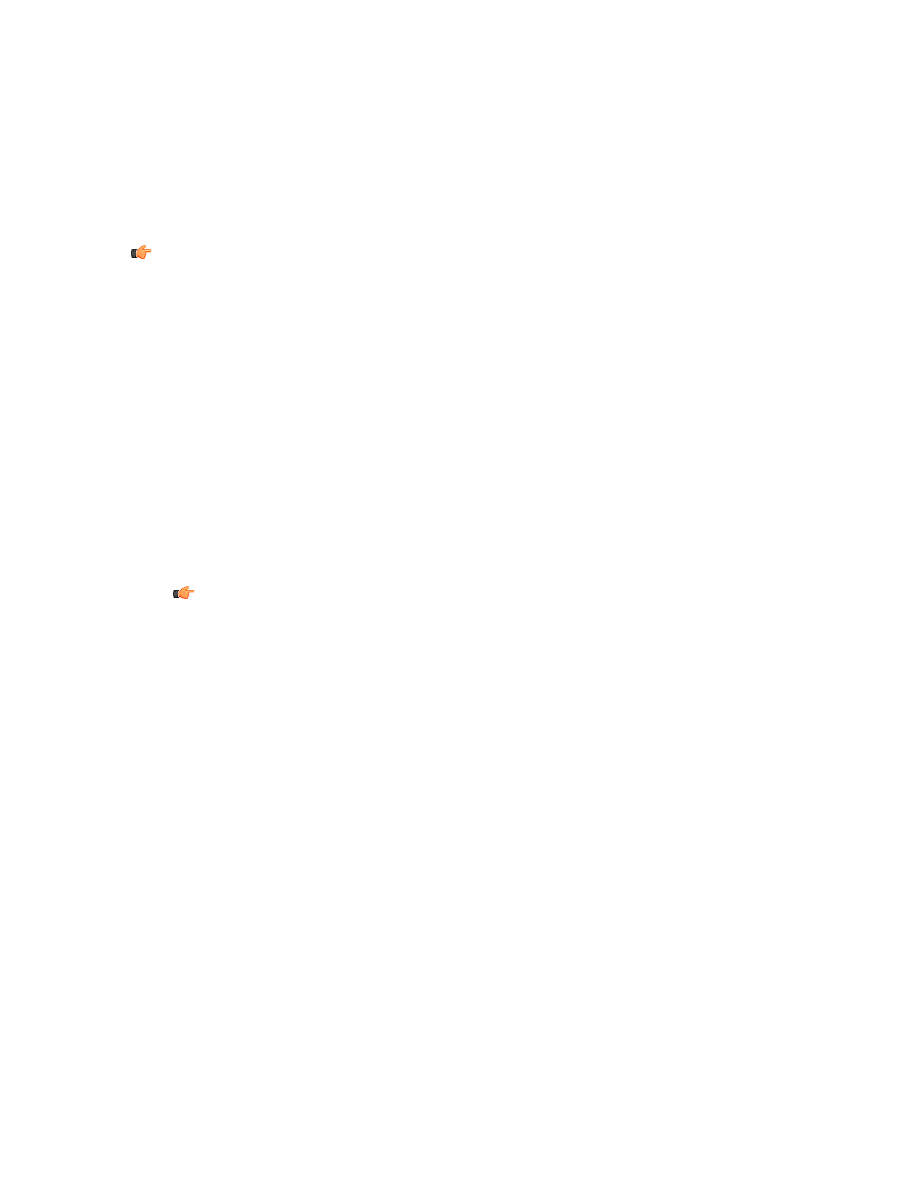
7.
Kliknij przycisk
OK
,
aby zastosowa nowe ustawienia
.
Wybrane typy plików nie b d uwzgl dniane podczas przeprowadzanego w przyszło ci skanowania w czasie
rzeczywistym i skanowania r cznego
.
Wykluczanie plików według lokalizacji
Mo na zdefiniowa list wykluczonych folderów i dysków
,
które nie b d skanowane w poszukiwaniu wirusów
podczas skanowania r cznego i zaplanowanego
.
Informacje
:
Pliki znajduj ce si w folderach lub na dyskach
,
które zostały wykluczone ze skanowania
,
nie b d skanowane
,
nawet je li typy tych plików s obj te skanowaniem
.
Aby zdefiniowa list plików
,
folderów lub dysków wykluczonych według lokalizacji
,
wykonaj nast puj ce
czynno ci
:
1.
Na stronie głównej kliknij opcj
Ustawienia
.
2.
Wykonaj jedn z nast puj cych czynno ci
:
•
Wybierz kolejno opcje
Komputer
>
Skanowanie w poszukiwaniu wirusów
.
•
Wybierz opcje
Komputer
>
Skanowanie r czne
.
3.
Kliknij opcj
Otwórz list wykluczonych elementów
.
4.
Aby wykluczy plik
,
dysk lub folder
:
a
)
Wybierz kart
Obiekty
.
b
)
Wybierz opcj
Wyklucz obiekty
(
pliki
,
foldery itd
.)
.
c
)
Kliknij przycisk
Dodaj
.
d
)
Wybierz plik
,
folder lub dysk
,
który chcesz wykluczy ze skanowania antywirusowego
.
Informacje
:
Niektóre dyski mog by wymienne
,
na przykład dyski CD lub DVD i dyski sieciowe
.
Nie mo na wykluczy dysków sieciowych i pustych dysków wymiennych
.
e
)
Kliknij przycisk
OK
.
5.
Powtórz poprzedni krok w celu wykluczenia innych plików
,
folderów lub dysków ze skanowania
antywirusowego
.
6.
Kliknij przycisk
OK
,
aby zamkn okno dialogowe
Wykluczanie ze skanowania
.
7.
Kliknij przycisk
OK
,
aby zastosowa nowe ustawienia
.
Wybrane pliki
,
dyski lub foldery nie b d uwzgl dniane podczas przeprowadzanego w przyszło ci skanowania
w czasie rzeczywistym i skanowania r cznego
.
Wy wietlanie aplikacji wykluczonych
Aplikacje wykluczone z przyszłych operacji skanowania w czasie rzeczywistym
,
skanowania r cznego i
zaplanowanego mo na wy wietla
,
a tak e usuwa z listy wyklucze
,
aby w przyszło ci były uwzgl dniane
podczas skanowania
.
Aby wy wietli aplikacje wykluczone ze skanowania
:
1.
Na stronie głównej kliknij opcj
Ustawienia
.
2.
Wykonaj jedn z nast puj cych czynno ci
:
•
Wybierz kolejno opcje
Komputer
>
Skanowanie w poszukiwaniu wirusów
.
•
Wybierz opcje
Komputer
>
Skanowanie r czne
.
3.
Kliknij opcj
Otwórz list wykluczonych elementów
.
4.
Wybierz kart
Aplikacje
.
F
-
Secure Internet Security
2012
| Ochrona komputera przed zło liwym oprogramowaniem |
25
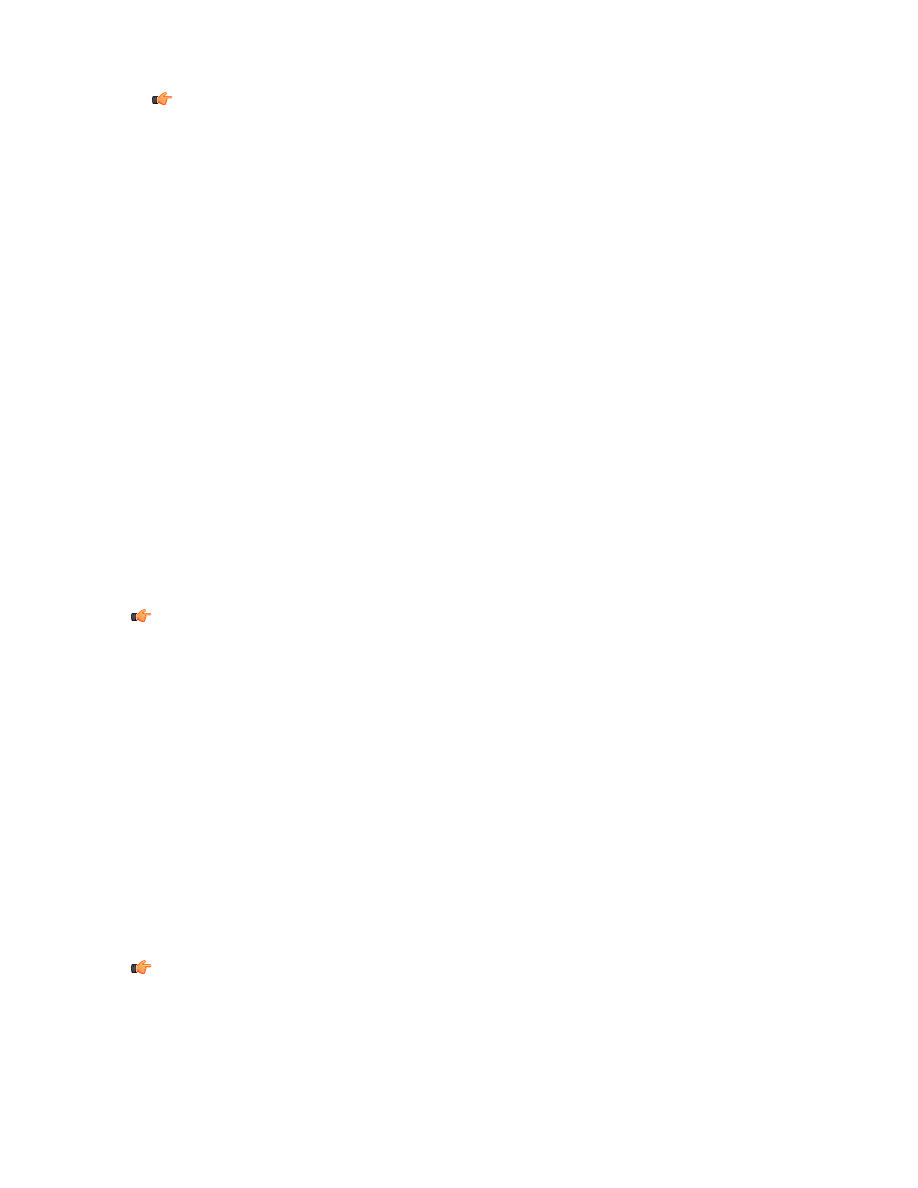
Informacje
:
Ze skanowania mo na wykluczy tylko oprogramowanie szpieguj ce i ryzykowne
,
nie
wirusy
.
5.
Aby przywróci aplikacj
,
tak aby była uwzgl dniana w przyszło ci podczas skanowania r cznego i
zaplanowanego
:
a
)
Wybierz aplikacj
,
której wykluczenie ma zosta anulowane
.
b
)
Kliknij przycisk
Usu
.
6.
Kliknij przycisk
OK
,
aby zamkn okno dialogowe
Wykluczanie ze skanowania
.
7.
Kliknij przycisk
OK
,
aby zamkn okno
.
Skanowanie wewn trz skompresowanych plików i folderów
Mo liwe jest skanowanie w poszukiwaniu wirusów ukrywaj cych si wewn trz plików skompresowanych
.
1.
Na stronie głównej kliknij opcj
Ustawienia
.
2.
Wybierz kolejno opcje
Komputer
>
Skanowanie r czne
.
3.
Je li chcesz skanowa pliki i foldery archiwów
,
takie jak pliki w formacie zip
,
zaznacz pole wyboru
Skanuj
wewn trz plików skompresowanych
(
zip
,
arj
,
lzh itd
.)
.
Skanowanie skompresowanych plików trwa nieco dłu ej
.
4.
Kliknij przycisk
OK
.
Wybieranie czynno ci wykonywanej po znalezieniu wirusa
W przypadku wykrycia wirusa
,
je li program nie został skonfigurowany do automatycznego przetwarzania
wirusów
,
u ytkownik mo e wybra
,
czy zainfekowane pliki maj zosta oczyszczone
,
usuni te
,
poddane
kwarantannie czy tylko zablokowane
.
Informacje
:
Ten krok zostanie pomini ty przez
Kreator skanowania
w przypadku ustawienia programu
do automatycznego przetwarzania wirusów podczas skanowania r cznego lub zaplanowanego oraz w
przypadku ustawienia programu do automatycznego przetwarzania zło liwego oprogramowania
znalezionego podczas skanowania
.
Wy wietlana jest lista zainfekowanych plików oraz wirusów znalezionych w tych plikach
.
Oto sposób
post powania w przypadku znalezienia wirusów
:
1.
Wybierz czynno do wykonania na zainfekowanych plikach
.
Aby wy wietli dodatkowe informacje na temat infekcji
,
kliknij odpowiednie ł cze w kolumnie
Infekcja
.
2.
Kliknij przycisk
Dalej
,
aby wykona te czynno ci
.
3.
Kliknij przycisk
Dalej
,
aby zako czy
.
Je li podczas skanowania r cznego lub zaplanowanego zostanie wykryte oprogramowanie szpieguj ce
,
w
Kreator skanowania
zostan wy wietlone opcje dotycz ce czyszczenia szpiegów
.
Czynno ci dost pne do wykonania podczas skanowania w czasie rzeczywistym
Kolumna
Czynno do wykonania
zawiera dost pne do wyboru czynno ci do wykonania na zainfekowanych
plikach podczas skanowania w czasie rzeczywistym
,
skanowania r cznego oraz skanowania zaplanowanego
.
Informacje
:
Infekcja mo e zosta znaleziona nie tylko w plikach
,
ale równie we wpisie rejestru lub
procesie
.
Nast puj ce czynno ci s dost pne w przypadku wirusów
:
26
| F
-
Secure Internet Security
2012
| Ochrona komputera przed zło liwym oprogramowaniem
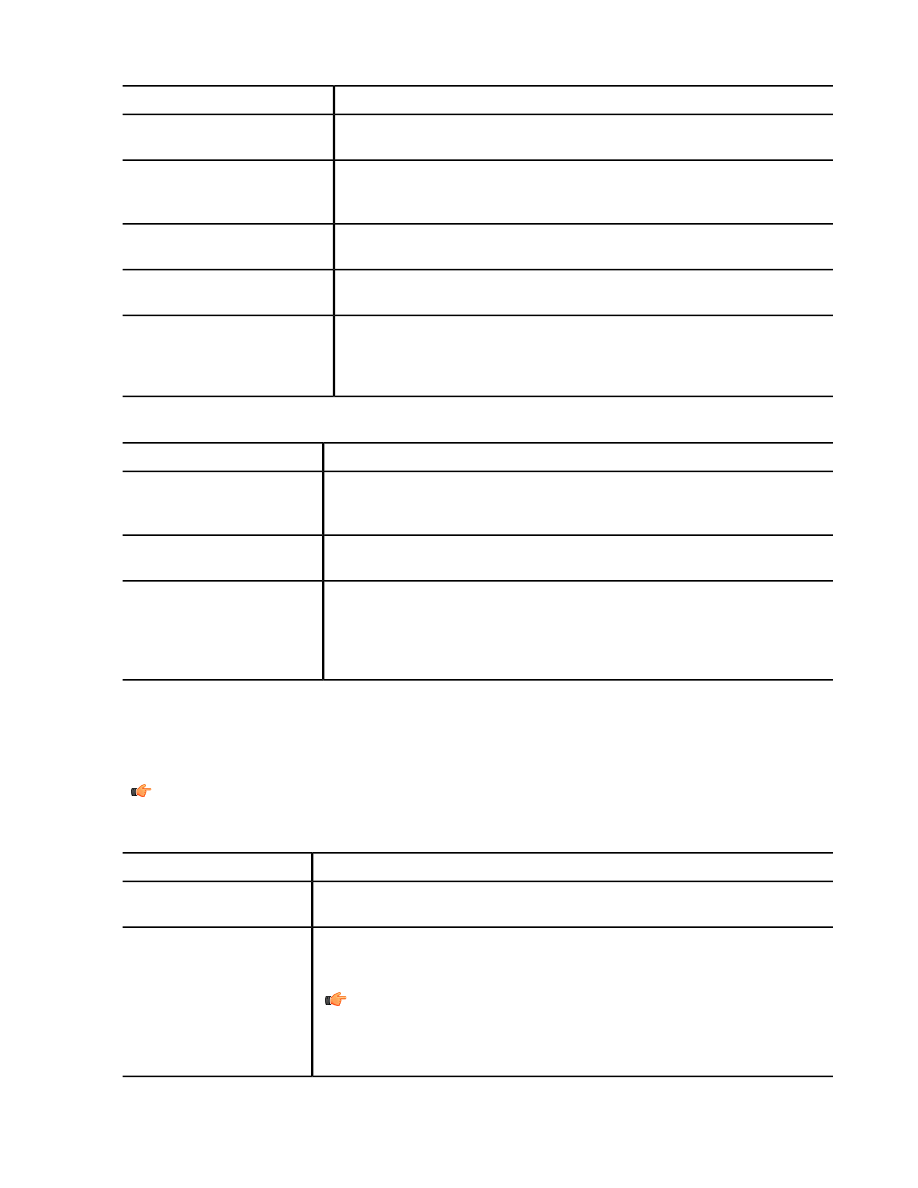
Co si dzieje z zainfekowanymi plikami
Czynno do wykonania
Produkt podejmuje prób usuni cia wirusów z jakichkolwiek zainfekowanych
plików wykrytych podczas skanowania w czasie rzeczywistym
.
Automatycznie wylecz
Program automatycznie przenosi do kwarantanny ka dy zainfekowany plik
znaleziony podczas skanowania r cznego lub zaplanowanego
,
uniemo liwiaj c uszkodzenie komputera
.
Automatycznie poddaj
kwarantannie
(
domy lnie
)
Produkt zmienia nazwy zainfekowanych plików wykrytych podczas
skanowania w czasie rzeczywistym
.
Automatycznie zmie nazw
Produkt usuwa wszystkie zainfekowane pliki wykryte podczas skanowania
w czasie rzeczywistym
.
Automatycznie usu
Produkt rejestruje wykryte wirusy w pliku dziennika logfile
.
log
,
wysyła alerty
do programu Policy Manager
,
dodaje zdarzenia do dziennika zdarze
Tylko zgło
systemu Windows i wysyła powiadomienia w wiadomo ciach e
-
(
zgodnie
z ustawieniami okre lonymi na stronie Alerty w sekcji Ogólne
>
Administracja
).
W przypadku oprogramowania szpieguj cego do wykonania s dost pne nast puj ce czynno ci
:
Co si dzieje z zainfekowanymi plikami
Czynno do wykonania
Program automatycznie przenosi do kwarantanny ka dy zainfekowany plik
znaleziony podczas skanowania r cznego lub zaplanowanego
,
uniemo liwiaj c
uszkodzenie komputera
.
Automatycznie poddaj
kwarantannie
Produkt usuwa oprogramowanie szpieguj ce wykryte podczas skanowania
w czasie rzeczywistym
.
Automatycznie usu
Produkt pozostawia wykryte oprogramowanie szpieguj ce bez zmian i
rejestruje wykrycie w pliku dziennika logfile
.
log
,
wysyła alerty do programu
Tylko zgło
(
domy lnie
)
Policy Manager
,
dodaje zdarzenia do dziennika zdarze systemu Windows i
wysyła powiadomienia w wiadomo ciach e
-
(
zgodnie z ustawieniami
okre lonymi na stronie Alerty w sekcji Ogólne
>
Administracja
).
Czynno ci dost pne do wykonania podczas skanowania r cznego i zaplanowanego
Kolumna
Czynno do wykonania
zawiera dost pne do wyboru czynno ci do wykonania na zainfekowanych
plikach podczas skanowania r cznego i skanowania zaplanowanego
.
Informacje
:
Infekcja mo e zosta znaleziona nie tylko w plikach
,
ale równie we wpisie rejestru lub
procesie
.
Nast puj ce czynno ci s dost pne w przypadku wirusów
:
Co si dzieje z zainfekowanymi plikami
Czynno do wykonania
W przypadku wykrycia wirusów podczas skanowania r cznego produkt wy wietla
zapytania o czynno ci do wykonania
.
Zapytaj
,
co zrobi
(
domy lnie
)
Program automatycznie usuwa ka dy zainfekowany plik znaleziony podczas
skanowania r cznego lub zaplanowanego
.
Automatycznie wylecz
Informacje
:
Wyczyszczenie wirusa w pliku mo e okaza si niemo liwe
.
W takim przypadku plik jest poddawany kwarantannie
(
z wyj tkiem plików
znajduj cych si na dyskach sieciowych i no nikach wymiennych
),
aby
wirus nie mógł uszkodzi komputera
.
F
-
Secure Internet Security
2012
| Ochrona komputera przed zło liwym oprogramowaniem |
27
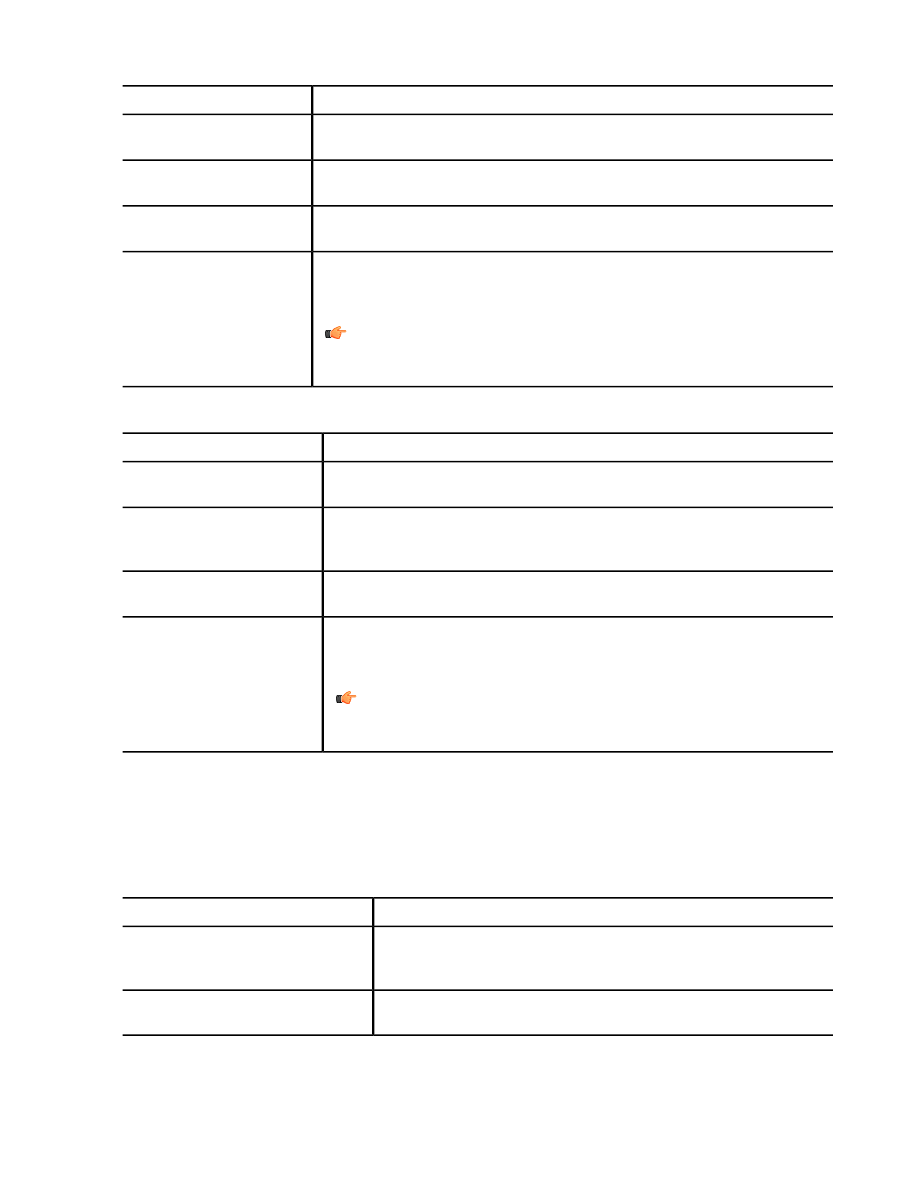
Co si dzieje z zainfekowanymi plikami
Czynno do wykonania
Produkt przenosi zainfekowane pliki wykryte podczas skanowania r cznego
lub zaplanowanego do kwarantanny
,
uniemo liwiaj c uszkodzenie serwera
.
Automatycznie poddaj
kwarantannie
Program automatycznie usuwa ka dy zainfekowany plik znaleziony podczas
skanowania r cznego lub zaplanowanego
.
Automatycznie zmie nazw
Program automatycznie usuwa ka dy zainfekowany plik znaleziony podczas
skanowania r cznego lub zaplanowanego
.
Automatycznie usu
Program pozostawia bez zmian ka dy zainfekowany plik znaleziony podczas
skanowania r cznego lub zaplanowanego i rejestruje wykrycie zło liwego
oprogramowania w raporcie skanowania
.
Tylko zgło
Informacje
:
W przypadku gdy skanowanie w czasie rzeczywistym jest
wył czone
,
zło liwe oprogramowanie mo e nadal uszkodzi komputer
,
je li
zostanie wybrana ta opcja
.
W przypadku oprogramowania szpieguj cego do wykonania s dost pne nast puj ce czynno ci
:
Co si dzieje z zainfekowanymi plikami
Czynno do wykonania
W przypadku wykrycia oprogramowania szpieguj cego podczas skanowania
r cznego produkt wy wietla zapytania o czynno ci do wykonania
.
Zapytaj
,
co zrobi
(
domy lnie
)
Produkt przenosi oprogramowanie szpieguj ce wykryte podczas skanowania
r cznego lub zaplanowanego do kwarantanny
,
uniemo liwiaj c uszkodzenie
serwera
.
Automatycznie poddaj
kwarantannie
Produkt usuwa oprogramowanie szpieguj ce wykryte podczas skanowania
r cznego lub zaplanowanego
.
Automatycznie usu
Produkt pozostawia bez zmian oprogramowanie szpieguj ce wykryte podczas
skanowania r cznego lub zaplanowanego i rejestruje wykrycie w raporcie
skanowania
.
Tylko zgło
Informacje
:
W przypadku gdy skanowanie w czasie rzeczywistym jest
wył czone
,
zło liwe oprogramowanie mo e nadal uszkodzi komputer
,
je li zostanie wybrana ta opcja
.
Czynno ci wykonywane domy lnie podczas skanowania w czasie rzeczywistym
Kolumna Czynno wykonywana domy lnie zawiera dost pne do wyboru czynno ci wykonywane domy lnie
na zainfekowanych plikach podczas skanowania w czasie rzeczywistym
.
Czynno wybrana z poni szych b dzie wykonywana domy lnie w przypadku znalezienia zło liwego
oprogramowania
:
Co si dzieje w przypadku wykrycia zło liwego oprogramowania
Czynno wykonywana domy lnie
W przypadku wykrycia zło liwego oprogramowania podczas
skanowania w czasie rzeczywistym program wy wietla zapytanie o
czynno do wykonania
.
Zawsze pytaj
Program pyta o sposób post powania ze zło liwym oprogramowaniem
,
je li nie mo e go zidentyfikowa
.
Zapytaj w przypadku
niejednoznacznej sytuacji
28
| F
-
Secure Internet Security
2012
| Ochrona komputera przed zło liwym oprogramowaniem
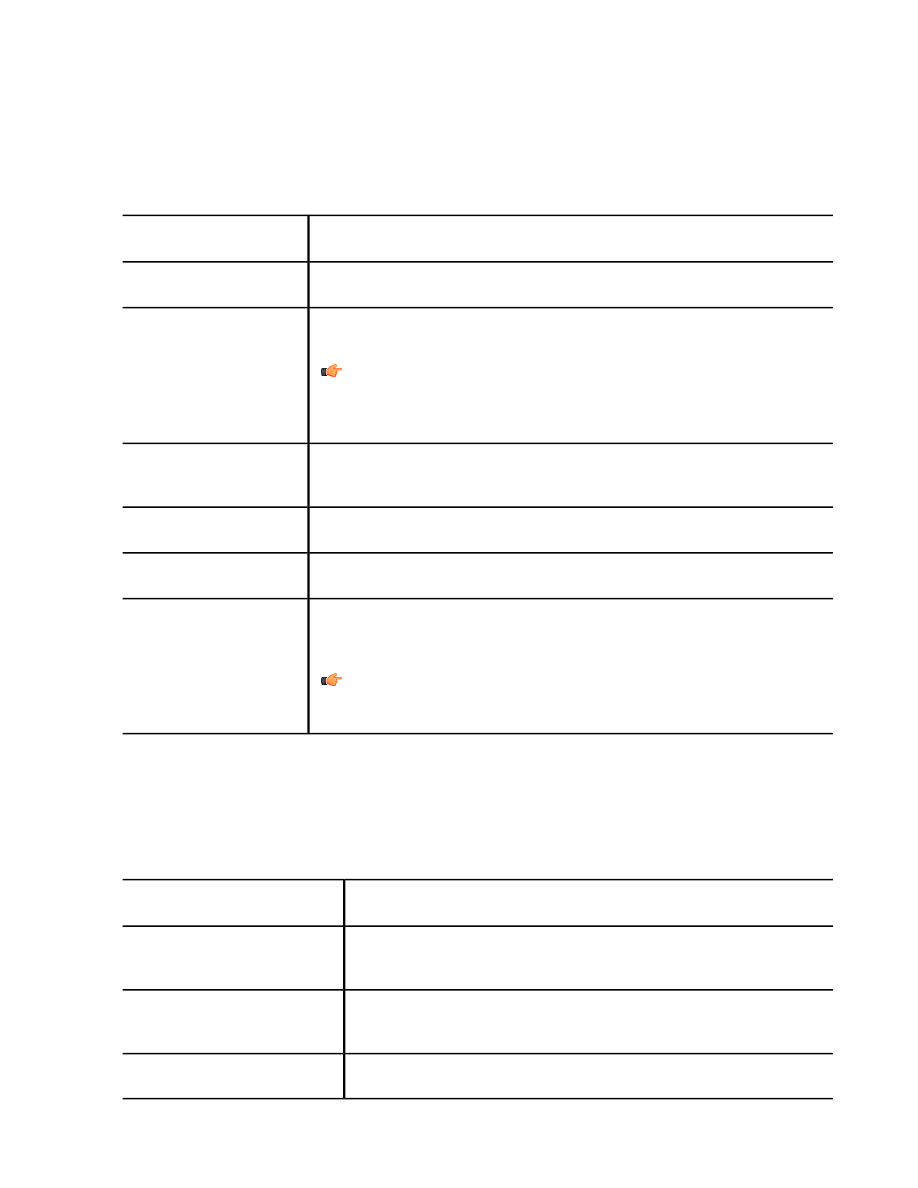
Czynno ci wykonywane domy lnie podczas skanowania r cznego i zaplanowanego
Kolumna Czynno wykonywana domy lnie zawiera dost pne do wyboru czynno ci wykonywane domy lnie
na zainfekowanych plikach podczas skanowania r cznego i zaplanowanego
.
Czynno wybrana z poni szych b dzie wykonywana domy lnie w przypadku znalezienia zło liwego
oprogramowania
:
Co si dzieje w przypadku wykrycia zło liwego oprogramowania
Czynno wykonywana
domy lnie
Program pyta o sposób post powania w przypadku znalezienia zło liwego
oprogramowania podczas skanowania r cznego
.
Zapytaj
,
co zrobi
Program automatycznie usuwa ka dy zainfekowany plik znaleziony podczas
skanowania r cznego lub zaplanowanego
.
Automatycznie wylecz
Informacje
:
Wyczyszczenie wirusa w pliku mo e okaza si niemo liwe
.
W takim przypadku plik jest poddawany kwarantannie
(
z wyj tkiem plików
znajduj cych si na dyskach sieciowych i no nikach wymiennych
),
aby
wirus nie mógł uszkodzi komputera
.
Program automatycznie przenosi do kwarantanny ka dy zainfekowany plik
znaleziony podczas skanowania r cznego lub zaplanowanego
,
uniemo liwiaj c
uszkodzenie komputera
.
Automatycznie poddaj
kwarantannie
Program automatycznie usuwa ka dy zainfekowany plik znaleziony podczas
skanowania r cznego lub zaplanowanego
.
Automatycznie zmie nazw
Program automatycznie usuwa ka dy zainfekowany plik znaleziony podczas
skanowania r cznego lub zaplanowanego
.
Automatycznie usu
Program pozostawia bez zmian ka dy zainfekowany plik znaleziony podczas
skanowania r cznego lub zaplanowanego i rejestruje wykrycie zło liwego
oprogramowania w raporcie skanowania
.
Tylko zgło
Informacje
:
W przypadku gdy skanowanie w czasie rzeczywistym jest
wył czone
,
zło liwe oprogramowanie mo e nadal uszkodzi komputer
,
je li
zostanie wybrana ta opcja
.
Czynno ci wykonywane domy lnie przez technologi DeepGuard
Kolumna Czynno wykonywana domy lnie zawiera dost pne czynno ci domy lnie wykonywane przez
technologi DeepGuard
.
Czynno wybrana z poni szych b dzie wykonywana domy lnie w przypadku wykrycia przez technologi
DeepGuard próby modyfikacji systemu
:
Co si dzieje w przypadku wykrycia zło liwego oprogramowania
Czynno wykonywana
domy lnie
Technologia DeepGuard pyta u ytkownika
,
czy chce on zezwoli na
wszystkie monitorowane czynno ci
,
czy te je zablokowa
,
nawet je li
aplikacja zostanie zidentyfikowana jako bezpieczna
.
Zawsze pytaj
Technologia DeepGuard wy wietla zapytanie
,
czy zezwoli na
monitorowane czynno ci
,
czy te je zablokowa
,
tylko je li technologia nie
mo e zidentyfikowa aplikacji jako bezpiecznej lub niebezpiecznej
.
Zapytaj w przypadku
niejednoznacznej sytuacji
Technologia DeepGuard blokuje niebezpieczne aplikacje i zezwala na
bezpieczne aplikacje automatycznie bez pytania u ytkownika
.
Przetwórz automatycznie
F
-
Secure Internet Security
2012
| Ochrona komputera przed zło liwym oprogramowaniem |
29
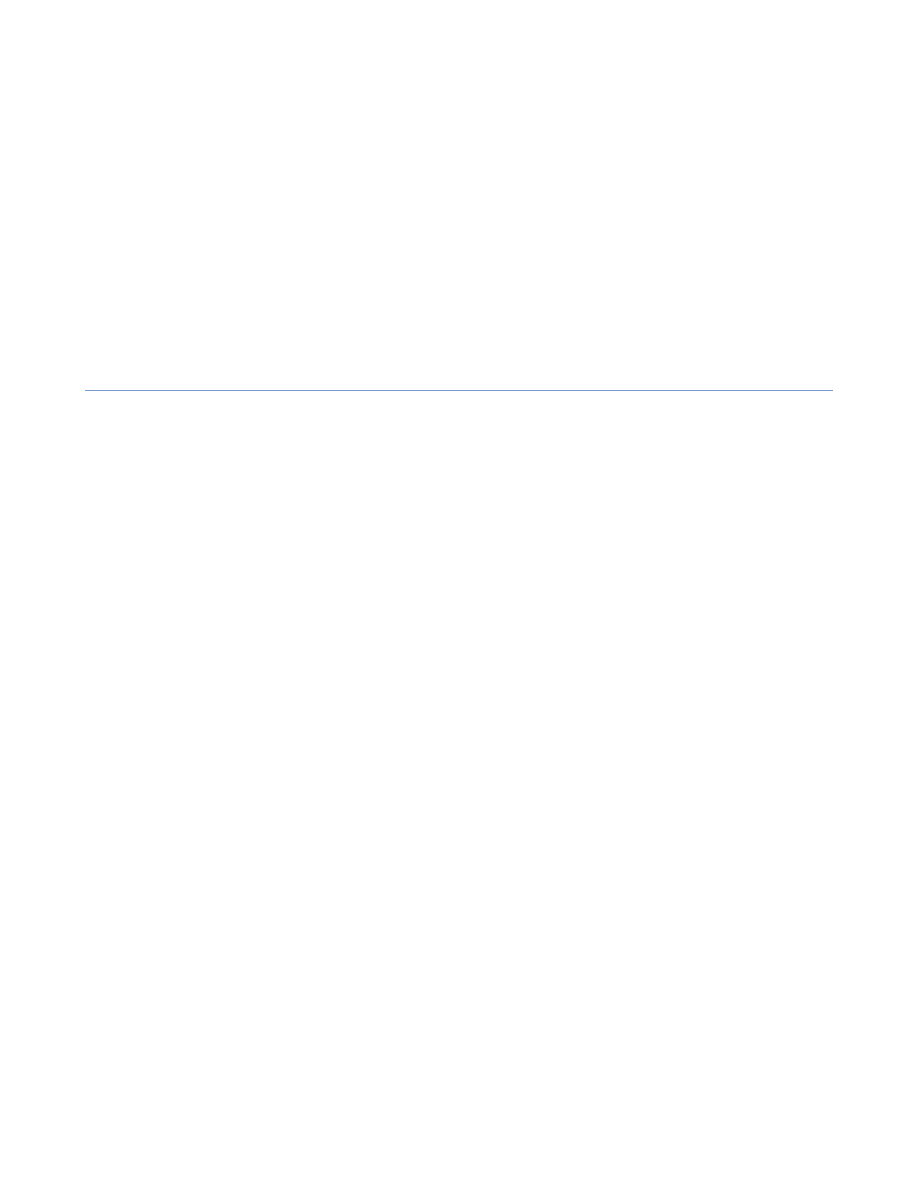
Wy wietlanie historii wirusów i oprogramowania szpiegowskiego
W historii wirusów i oprogramowania szpieguj cego dost pne s informacje o czynno ciach wykonanych przez
program w zwi zku z wykryciem wirusów i szpiegów
.
Aby wy wietli histori
:
1.
Na stronie głównej kliknij opcj
Ustawienia
.
2.
Wybierz kolejno opcje
Komputer
>
Skanowanie w poszukiwaniu wirusów
.
3.
Kliknij przycisk
Wy wietl histori wirusów i oprogramowania szpieguj cego
.
Zostanie wy wietlona historia wirusów i oprogramowania szpiegowskiego
.
Co to jest technologia DeepGuard
?
Technologia DeepGuard analizuje zawarto plików i działanie programów w celu blokowania nowych i
niewykrytych wirusów
,
robaków oraz innych zło liwych programów
,
które próbuj wprowadzi potencjalnie
szkodliwe zmiany na komputerze
.
Potencjalnie niebezpieczne zmiany w systemie obejmuj
:
•
zmiany ustawie systemu
(
rejestru systemu Windows
);
•
próby wył czenia wa nych programów systemowych
,
na przykład programów zabezpieczaj cych
,
takich
jak niniejszy produkt
;
•
próby edytowania wa nych plików systemowych
.
Technologia DeepGuard stale monitoruje takie zmiany i sprawdza ka dy program
,
który próbuje wprowadzi
zmiany w systemie
.
Jak działa technologia DeepGuard
?
W przypadku wykrycia przez technologi DeepGuard programu
,
który próbuje wprowadzi w systemie
potencjalnie niebezpieczne zmiany
,
taki program zostaje uruchomiony w bezpiecznej strefie
,
chyba e
u ytkownik zezwoli na normalne działanie tego programu lub zablokuje go
.
W bezpiecznej strefie program nie mo e uszkodzi komputera
.
Technologia DeepGuard analizuje zmiany
,
które program próbował wprowadzi
,
i na tej podstawie okre la prawdopodobie stwo
,
czy ten program to
zło liwe oprogramowanie
.
Technologia DeepGuard automatycznie zezwala na uruchomienie programu
,
blokuje go lub wy wietla zapytanie
o czynno do wykonania w zale no ci od
:
•
prawdopodobie stwa
,
e program stanowi zło liwe oprogramowanie
,
•
ustawie technologii DeepGuard dotycz cych działa podejmowanych w razie wykrycia próby wprowadzenia
w systemie potencjalnie szkodliwych zmian
.
Jak wł czy technologi DeepGuard
Wł czenie technologii DeepGuard umo liwia zapobieganie wprowadzaniu potencjalnie szkodliwych zmian w
systemie na komputerze przez podejrzane programy
.
Przed wł czeniem technologii DeepGuard nale y si upewni
,
e zainstalowano dodatek Service Pack
2 (
w
przypadku komputera z systemem Windows XP
).
Aby wł czy technologi DeepGuard
:
1.
Na stronie głównej kliknij opcj
Ustawienia
.
30
| F
-
Secure Internet Security
2012
| Ochrona komputera przed zło liwym oprogramowaniem
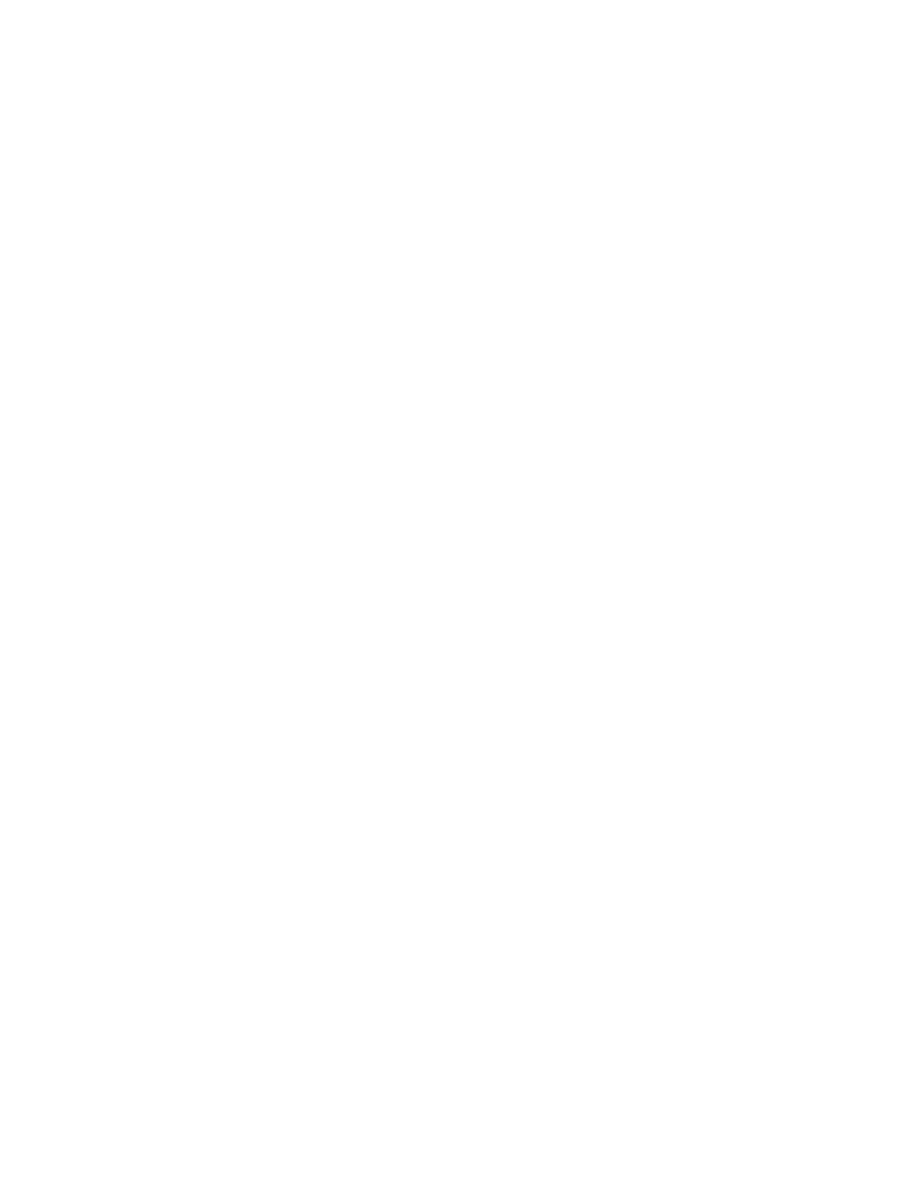
2.
Wybierz kolejno opcje
Komputer
>
DeepGuard
.
3.
Wybierz opcj
Wł cz funkcj DeepGuard
.
4.
Kliknij przycisk
OK
.
Zezwalanie na program zablokowany przez technologi DeepGuard
Programowi
,
który został zablokowany przez technologi DeepGuard
,
mo na zezwoli na wprowadzanie zmian
w systemie
.
Zdarza si
,
e technologia DeepGuard zablokuje uruchomienie programu
,
którego u ytkownik chce u y i o
którym wie
,
e jest bezpieczny
.
Dzieje si tak dlatego
,
e ten program próbuje wprowadzi potencjalnie
niebezpieczne zmiany w systemie
.
Mogło si te zdarzy
,
e program został przypadkowo zablokowany przez
u ytkownika po wy wietleniu okna podr cznego technologii DeepGuard
.
U ytkownik mo e zezwoli na
zablokowany program
,
zmieniaj c jego uprawnienia na li cie Programy
.
Aby zezwoli na program
,
który został zablokowany przez technologi DeepGuard
:
1.
Na stronie głównej kliknij opcj
Zadania
.
2.
Kliknij opcj
Zezwalaj na uruchomienie aplikacji
.
Zostanie wy wietlona lista
Aplikacje monitorowane
.
3.
Kliknij kolumn
Uprawnienie
,
aby posortowa list na grupy programów dozwolonych i zabronionych
.
4.
Zaznacz program
,
który ma by dozwolony
,
a nast pnie kliknij przycisk
Szczegóły
.
5.
W obszarze
Uprawnienie
wybierz opcj
Zezwalaj
.
6.
Kliknij przycisk
OK
.
7.
Kliknij przycisk
Zamknij
.
Wybrany program mo e od tej chwili działa i wprowadza zmiany w systemie
.
Jak wył czy zaawansowane monitorowanie procesów
W celu zapewnienia maksymalnej ochrony technologia DeepGuard tymczasowo modyfikuje uruchomione
programy
.
Zaawansowane monitorowanie procesów mo e powodowa problemy w przypadku programów
,
które
sprawdzaj
,
czy nie zostały uszkodzone lub zmodyfikowane
.
Na przykład gry internetowe zawieraj ce narz dzia
zapobiegaj ce oszukiwaniu po uruchomieniu stale sprawdzaj
,
czy nie zostały w jakikolwiek sposób
zmodyfikowane
.
Aby wył czy zaawansowane monitorowanie procesów
:
1.
Na stronie głównej kliknij opcj
Ustawienia
.
2.
Wybierz kolejno opcje
Komputer
>
DeepGuard
.
3.
Usu zaznaczenie opcji
U yj zaawansowanego monitorowania procesów
.
4.
Kliknij przycisk
OK
.
Ochrona przed szkodliwymi zmianami w systemie
Gdy technologia DeepGuard wykryje program próbuj cy wprowadzi potencjalnie szkodliwe zmiany w systemie
i nie b dzie mogła okre li
,
czy ten program jest bezpieczny
,
czy niebezpieczny
,
zostanie wy wietlone okno
dialogowe
Próba modyfikacji systemu
.
Okno dialogowe Próba modyfikacji systemu jest wy wietlane
,
je li wybrano jedn z nast puj cych opcji jako
czynno wykonywan przez technologi DeepGuard w przypadku wykrycia potencjalnie niebezpiecznej próby
wprowadzenia zmian w systemie
:
•
Zawsze pytaj
lub
•
Zapytaj w przypadku niejednoznacznej sytuacji
.
F
-
Secure Internet Security
2012
| Ochrona komputera przed zło liwym oprogramowaniem |
31
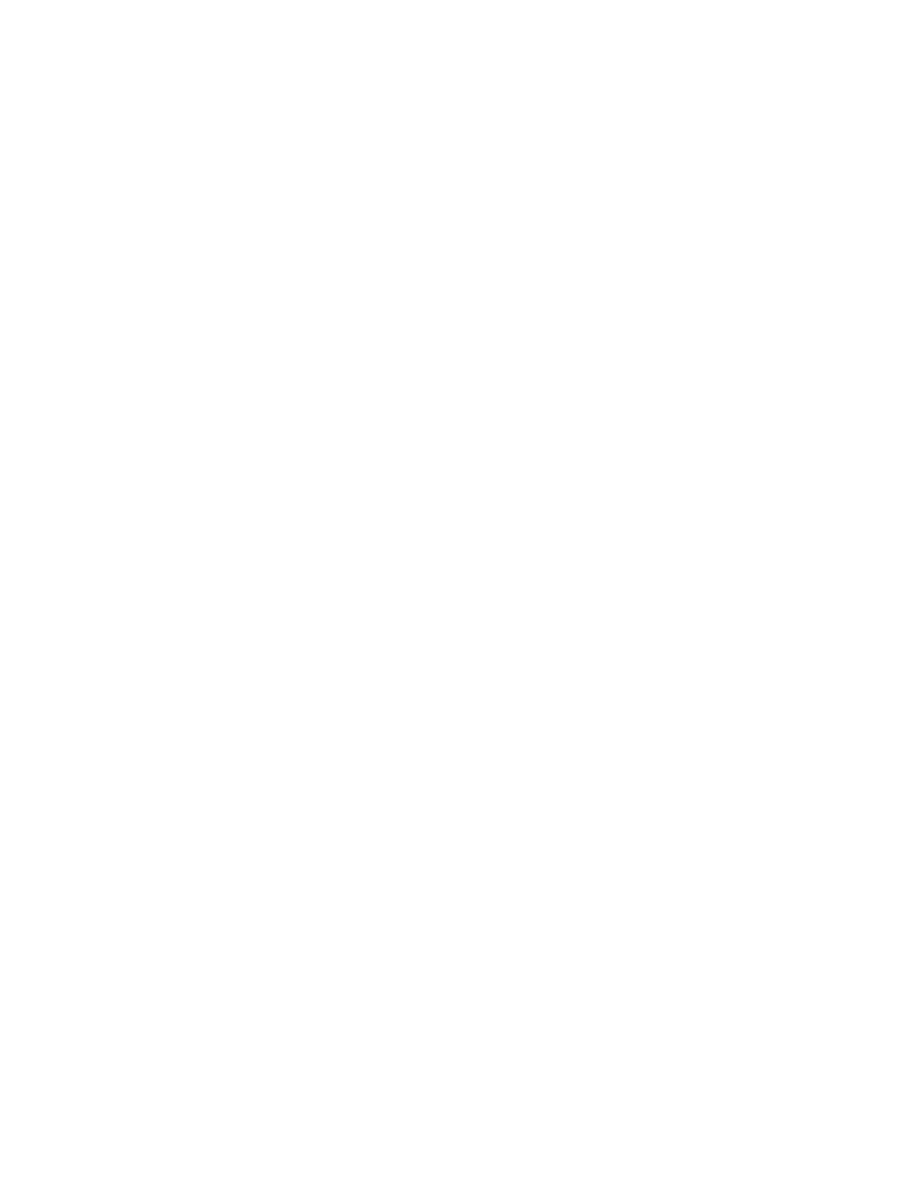
Okno dialogowe technologii DeepGuard mo e na przykład zosta wy wietlone w przypadku instalowania
oprogramowania
.
Aby zdecydowa
,
czy program próbuj cy wprowadzi zmiany w systemie ma by programem zaufanym
:
1.
W przypadku braku pewno ci co do ródła próby modyfikacji kliknij przycisk
Szczegóły
,
aby wy wietli
wi cej informacji o programie
.
W cz ci Szczegóły techniczne s wy wietlane nast puj ce informacje
:
•
nazwa programu próbuj cego wprowadzi zmian
;
•
lokalizacja programu
;
•
zmiana
,
jak próbuje wprowadzi program
;
•
ocena ryzyka wskazuj ca jak prawdopodobne jest
,
e program stanowi zło liwe oprogramowanie
:
•
niska warto oceny wskazuje na program
,
który najprawdopodobniej jest nieszkodliwy
,
a
•
wysoka warto oceny wskazuje na program
,
który najprawdopodobniej jest zło liwym
oprogramowaniem
.
2.
Wybierz jedn z nast puj cych opcji
:
Je eli
Wybierz
s dzisz
,
e program jest bezpieczny
.
Prawdopodobie stwo
,
e program jest
bezpieczny
,
jest wi ksze
,
je li
:
Ten program jest zaufany
.
Zezwalaj
•
jego warto oceny ryzyka jest niska
,
•
okno dialogowe zostało wy wietlone w wyniku czynno ci wykonanej
przez u ytkownika
,
•
u ytkownik rozpoznaje program lub
•
program pochodzi z zaufanego ródła
.
podejrzewasz
,
e program jest niebezpieczny
.
Prawdopodobie stwo
,
e
program jest niebezpieczny
,
jest wi ksze
,
je li
:
Ten program nie jest
zaufany
.
Zablokuj
•
warto jego oceny ryzyka jest wysoka
,
•
u ytkownik nie zna programu lub
•
u ytkownik zna program i uwa a go za podejrzany
.
3.
Zaznacz pole wyboru
Nie pokazuj wi cej tego okna dialogowego dla tego programu
,
je li technologia
DeepGuard ma zastosowa t decyzj w odniesieniu do tego programu w przypadku przyszłych prób
wprowadzenia zmian w systemie
.
Ta opcja jest widoczna tylko w przypadku wybrania ustawienia
Zawsze pytaj
dla czynno ci do wykonania
w razie wykrycia próby modyfikacji systemu
.
Gdy technologia DeepGuard po raz kolejny wykryje ten sam program
,
nie b dzie pyta o sposób
post powania i zastosuje wcze niejsz decyzj
.
4.
Aby wysła próbk programu próbuj cego wprowadzi zmian w systemie
,
wykonaj nast puj ce czynno ci
.
a
)
Kliknij przycisk
Wy lij próbk do firmy F
-
Secure
.
Zostanie wy wietlone okno dialogowe z informacjami na temat warunków wysłania próbki
.
b
)
Przeczytaj uwa nie warunki
,
a nast pnie kliknij przycisk
Akceptuj
,
je li si z nimi zgadzasz i chcesz
wysła próbk
.
Wysłanie próbki mo e by potrzebne w nast puj cych przypadkach
:
•
je li technologia DeepGuard automatycznie zablokuje program
,
który jest bezpieczny
,
lub
•
je li zostanie wy wietlone okno dialogowe
Próba modyfikacji systemu
i podejrzewasz
,
e program
mo e zawiera zło liwe oprogramowanie
.
32
| F
-
Secure Internet Security
2012
| Ochrona komputera przed zło liwym oprogramowaniem
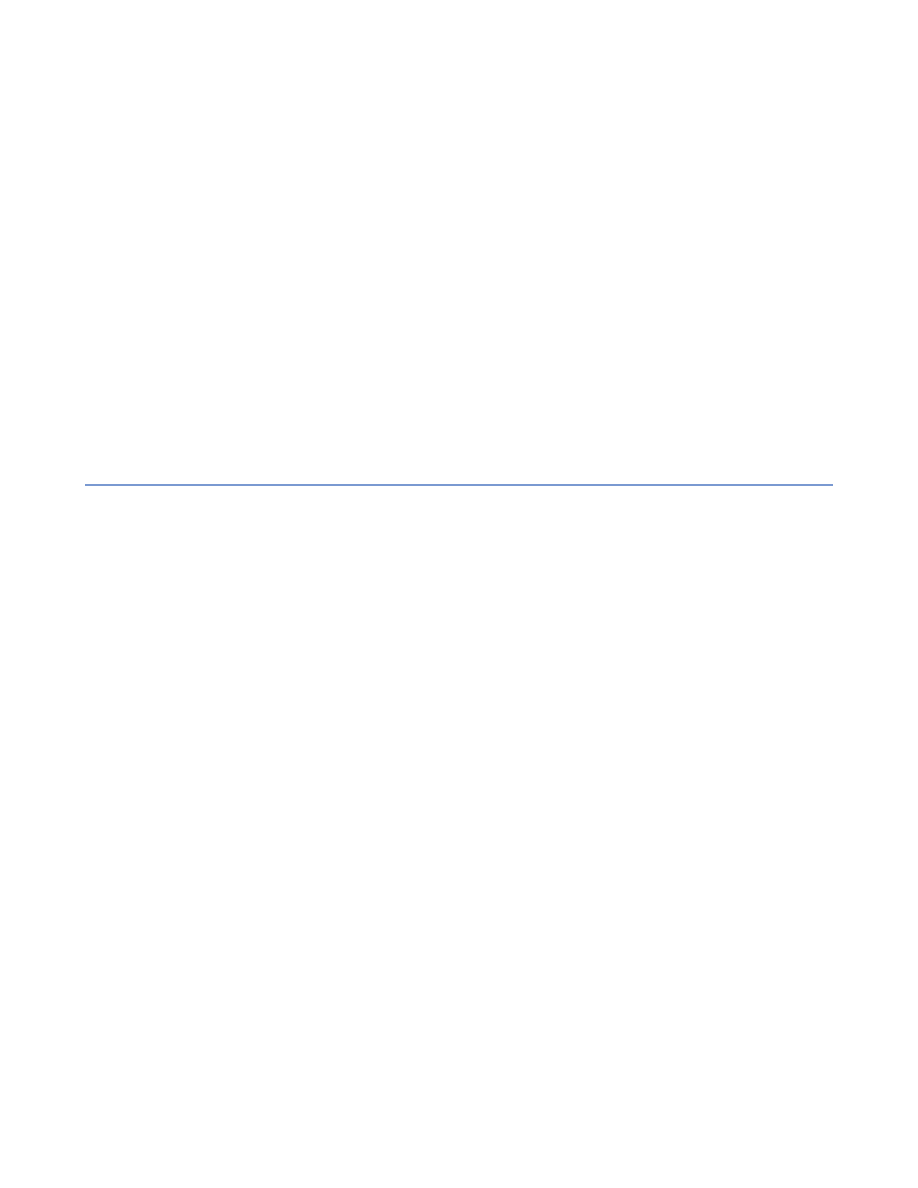
System wy le do firmy F
-
Secure Corporation elektroniczn kopi programu
,
który został zidentyfikowany
jako potencjalne zagro enie bezpiecze stwa
.
Jak sprawdzi wyniki działania technologii DeepGuard
Automatyczne zablokowanie przez technologi DeepGuard programu próbuj cego wprowadzi zmiany w
systemie jest sygnalizowane wy wietleniem małego powiadomienia
.
Powiadomienia to niewielkie komunikaty wy wietlane w prawym dolnym rogu ekranu komputera
.
S one
wy wietlane
,
je li na przykład technologia DeepGuard zablokuje program
.
Te powiadomienia maj charakter
wył cznie informacyjny i nie wymagaj podejmowania jakichkolwiek działa
.
W historii powiadomie mo na
przejrze wszystkie wy wietlone dotychczas powiadomienia
.
Je li program
,
który u ytkownik próbuje zainstalowa lub uruchomi
,
nie działa
,
mo e to oznacza
,
e technologia
DeepGuard blokuje ten program i uniemo liwia mu wprowadzenie zmian w systemie
.
W takim przypadku
mo na skonfigurowa technologi DeepGuard tak
,
aby przy automatycznym zablokowaniu programu było
wy wietlane niewielkie powiadomienie
.
W ten sposób u ytkownik otrzyma informacje o przyczynach
nieprawidłowego działania programu
.
Jak korzysta z funkcji kwarantanny
?
Kwarantanna to bezpieczne repozytorium dla plików
,
które mog by szkodliwe
.
Pliki poddane kwarantannie nie mog si rozprzestrzenia ani powodowa uszkodze komputera
.
Kwarantannie mo na podda zło liwe oprogramowanie
,
oprogramowanie szpieguj ce oraz ryzykowne
oprogramowanie w celu ich unieszkodliwienia
.
W razie potrzeby aplikacje i pliki mo na pó niej przywróci z
kwarantanny
.
Je li element poddany kwarantannie nie jest potrzebny
,
mo na go usun
.
Usuni cie elementu z kwarantanny
powoduje jego trwałe usuni cie z komputera
.
•
Zazwyczaj u ytkownik mo e usuwa zło liwe oprogramowanie poddane kwarantannie
.
•
W wi kszo ci przypadków u ytkownik mo e usun oprogramowanie szpieguj ce poddane kwarantannie
.
Zdarza si
,
e oprogramowanie szpieguj ce poddane kwarantannie to cz nieszkodliwego programu i po
usuni ciu go program ten przestaje działa poprawnie
.
Je li u ytkownik chce zachowa program na
komputerze
,
mo e przywróci oprogramowanie szpieguj ce z kwarantanny
.
•
Ryzykowne oprogramowanie poddane kwarantannie mo e by nieszkodliwym programem
.
Je li u ytkownik
sam zainstalował i skonfigurował ten program
,
mo e go przywróci z kwarantanny
.
Je li ryzykowne
oprogramowanie zostało zainstalowane bez wiedzy u ytkownika
,
najprawdopodobniej zostało zainstalowane
w zło liwym celu i powinno zosta usuni te
.
Wy wietlanie elementów poddanych kwarantannie
Na temat elementów poddanych kwarantannie mo na wy wietla wi cej informacji
.
Aby wy wietli szczegółowe informacje na temat elementów poddanych kwarantannie
:
1.
Na stronie głównej kliknij opcj
Ustawienia
.
2.
Wybierz kolejno opcje
Komputer
>
Skanowanie w poszukiwaniu wirusów
.
3.
Kliknij opcj
Otwórz kwarantann
.
Na stronie
Kwarantanna
dost pne s informacje o ł cznej liczbie elementów w kwarantannie
.
4.
Aby wy wietli szczegółowe informacje na temat elementów poddanych kwarantannie
,
kliknij przycisk
Szczegóły
.
Zawarto strony mo esz sortowa według nazwy zło liwego oprogramowania lub cie ki pliku
.
F
-
Secure Internet Security
2012
| Ochrona komputera przed zło liwym oprogramowaniem |
33
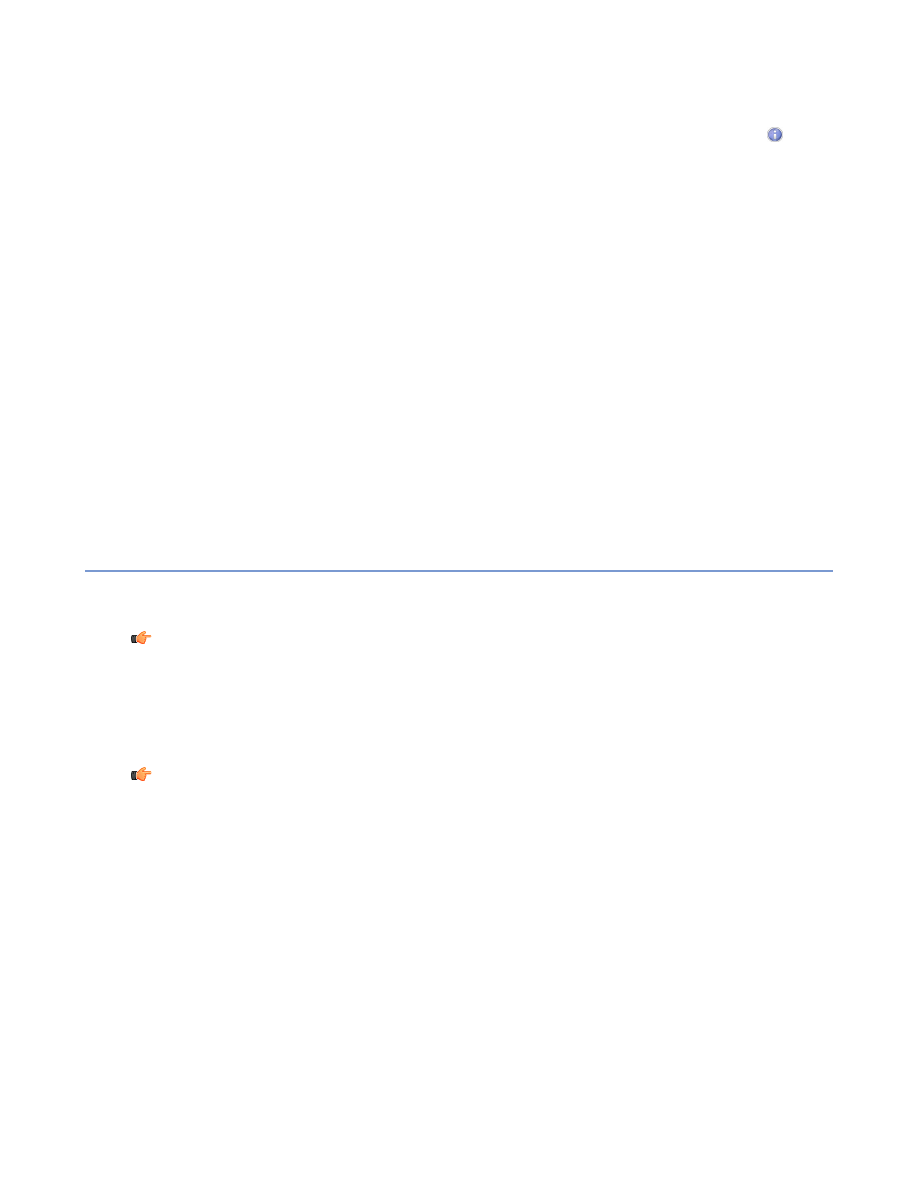
Na li cie wy wietlanych jest
100
pierwszych elementów wraz z informacjami o typach elementów poddanych
kwarantannie
,
ich nazwach i cie kach instalacji plików
.
5.
Aby wy wietli dodatkowe informacje na temat elementu poddanego kwarantannie
,
kliknij ikon
obok
wybranego elementu w kolumnie Stan
.
Przywracanie elementów poddanych kwarantannie
Potrzebne elementy mo na przywraca z kwarantanny
.
Je li aplikacje lub pliki poddane kwarantannie s potrzebne
,
mo na je przywróci
.
Nie nale y przywraca adnych
elementów poddanych kwarantannie
,
je li nie ma pewno ci
,
e nie stanowi one zagro enia
.
Przywrócone
elementy s przenoszone z powrotem do oryginalnej lokalizacji na komputerze
.
Przywracanie elementów poddanych kwarantannie
1.
Na stronie głównej kliknij opcj
Ustawienia
.
2.
Wybierz kolejno opcje
Komputer
>
Skanowanie w poszukiwaniu wirusów
.
3.
Kliknij opcj
Otwórz kwarantann
.
4.
Zaznacz elementy w kwarantannie do przywrócenia
.
5.
Kliknij pozycj
Przywró
.
Zmienianie ustawie poł cze internetowych na urz dzeniu
przeno nym
Te ustawienia pozwalaj okre li
,
czy aktualizacje zabezpiecze maj by pobierane podczas u ywania
szerokopasmowego poł czenia na urz dzeniu przeno nym
.
Informacje
:
Ta funkcja jest dost pna tylko w systemie Microsoft Windows
7.
Domy lnie aktualizacje zabezpiecze s zawsze pobierane
,
gdy urz dzenie znajduje si w zasi gu sieci głównego
operatora
.
Je li natomiast sie głównego operatora jest niedost pna
,
aktualizacje zostaj wstrzymane
.
Dzieje
si tak
,
poniewa ceny poł cze mog ró ni si u poszczególnych operatorów
,
na przykład w innych krajach
.
Aby zmniejszy u ycie przepustowo ci i prawdopodobnie ograniczy wydatki
,
zalecane jest pozostawienie tych
ustawie bez zmian podczas wyjazdów
.
Informacje
:
To ustawienie dotyczy tylko szerokopasmowych poł cze transmisji danych
.
Gdy komputer
jest podł czony do zwykłej sieci
(
przewodowej lub bezprzewodowej
),
produkt jest automatycznie
aktualizowany
.
Aby zmieni to ustawienie
,
wykonaj nast puj ce czynno ci
:
1.
Na stronie głównej kliknij opcj
Ustawienia
.
2.
Wybierz pozycje
Inne ustawienia
>
Poł czenie szerokopasmowe na urz dzeniu przeno nym
.
3.
Wybierz preferowan opcj aktualizacji dla poł cze na urz dzeniu przeno nym
:
•
Tylko w sieci głównego operatora
(
zalecane
)
Aktualizacje s zawsze pobierane
,
gdy urz dzenie znajduje si w zasi gu sieci głównego operatora
.
Je li
natomiast sie głównego operatora jest niedost pna
,
aktualizacje zostaj wstrzymane
.
Wybranie tej
opcji jest zalecane
.
Pozwala to utrzymywa aktualny stan produktu zabezpieczaj cego bez
nieoczekiwanych kosztów
.
•
Zawsze
Aktualizacje s zawsze pobierane
,
niezale nie od u ywanej sieci
.
Wybieraj c t opcj
,
mo na upewni si
,
e zabezpieczenia komputera s zawsze aktualne
,
bez wzgl du na koszty
.
34
| F
-
Secure Internet Security
2012
| Ochrona komputera przed zło liwym oprogramowaniem
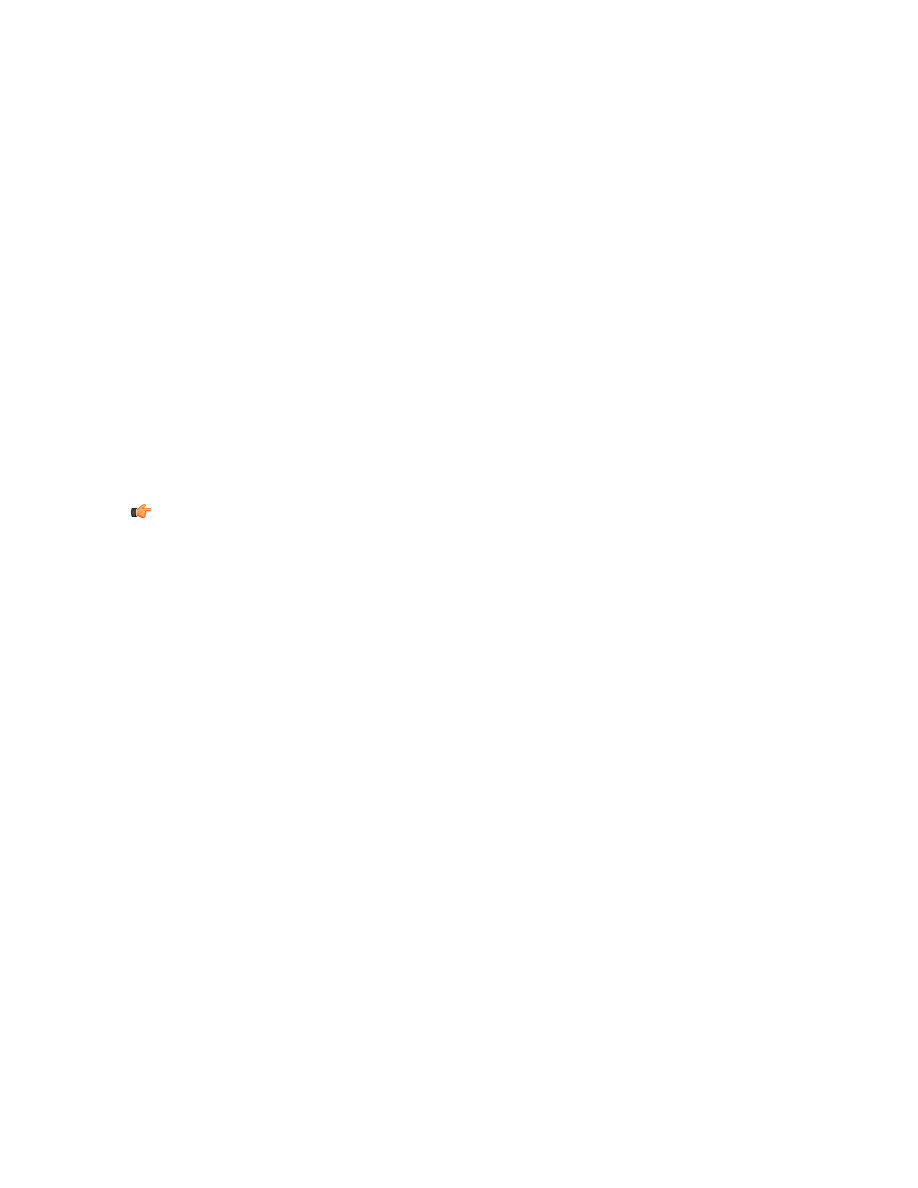
•
Nigdy
Aktualizacje zabezpiecze nie s pobierane podczas korzystania z poł czenia internetowego na urz dzeniu
przeno nym
,
nawet je li u ywana jest sie głównego operatora
.
Mo na wybra t opcj
,
je li na przykład
:
•
poł czenie szerokopasmowe na urz dzeniu przeno nym jest u ywane tylko tymczasowo i urz dzenie
jest regularnie podł czane do zwykłej sieci
(
przewodowej lub bezprzewodowej
),
•
poł czenie szerokopasmowe ma limit transferu danych i ta przepustowo jest potrzebna do innych
celów
.
4.
Aby decydowa oddzielnie za ka dym razem
,
gdy nawi zywane jest poł czenie z inn sieci
,
wybierz opcj
Zapytaj za ka dym razem
,
gdy sie głównego operatora jest niedost pna
.
Wstrzymane aktualizacje zabezpiecze
Aktualizacje zabezpiecze mog zosta wstrzymane na czas u ywania poł czenia szerokopasmowego na
urz dzeniu przeno nym poza zasi giem sieci podstawowego operatora
.
W takim przypadku w prawym dolnym rogu ekranu zostaje wy wietlone powiadomienie o tre ci
Wstrzymano
.
Aktualizacje s wstrzymywane
,
poniewa ceny poł cze mog ró ni si u poszczególnych operatorów
,
na
przykład w innych krajach
.
Aby zmniejszy u ycie przepustowo ci i prawdopodobnie ograniczy wydatki
,
zalecane jest pozostawienie tych ustawie bez zmian podczas wyjazdów
.
Je li jednak chcesz modyfikowa
te ustawienia
,
kliknij ł cze
Zmie
.
Informacje
:
Ta funkcja jest dost pna tylko w systemie Microsoft Windows
7.
F
-
Secure Internet Security
2012
| Ochrona komputera przed zło liwym oprogramowaniem |
35
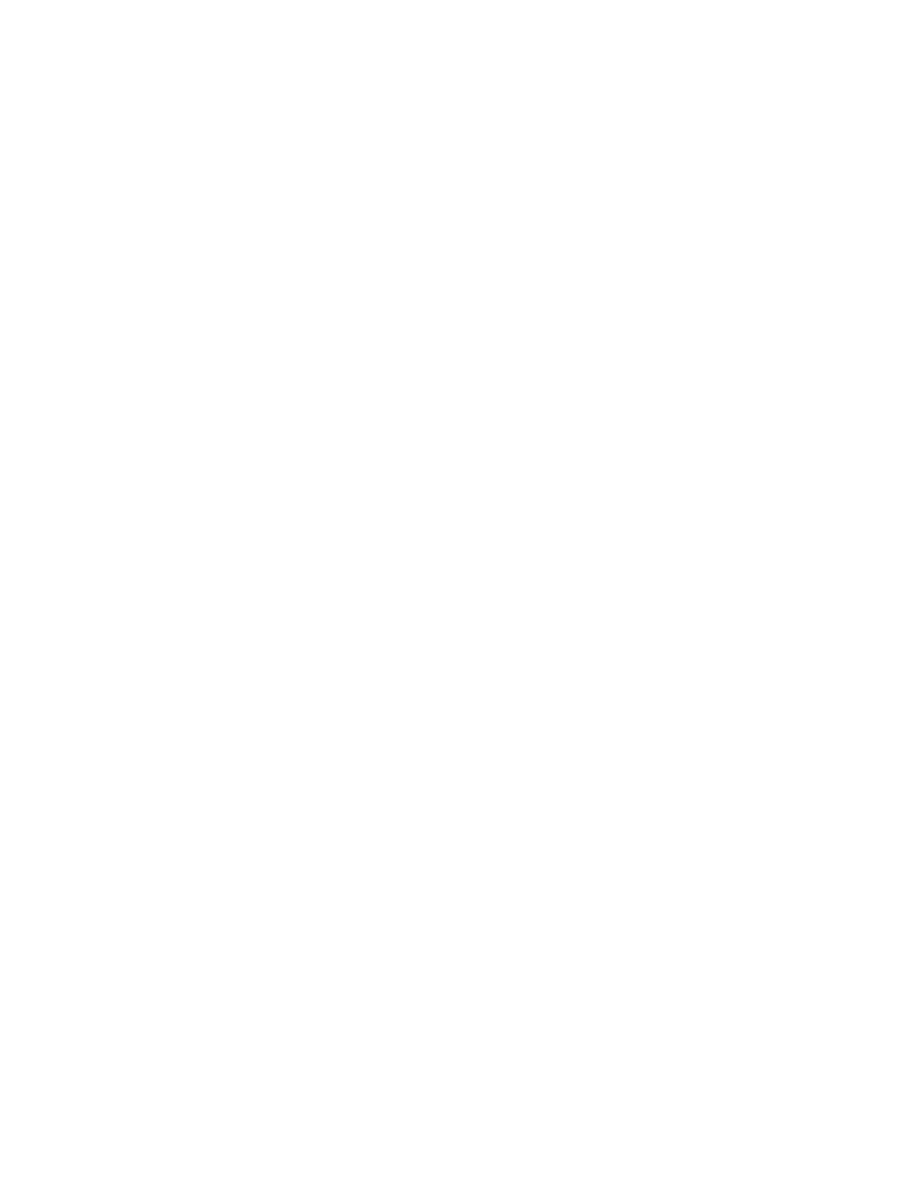
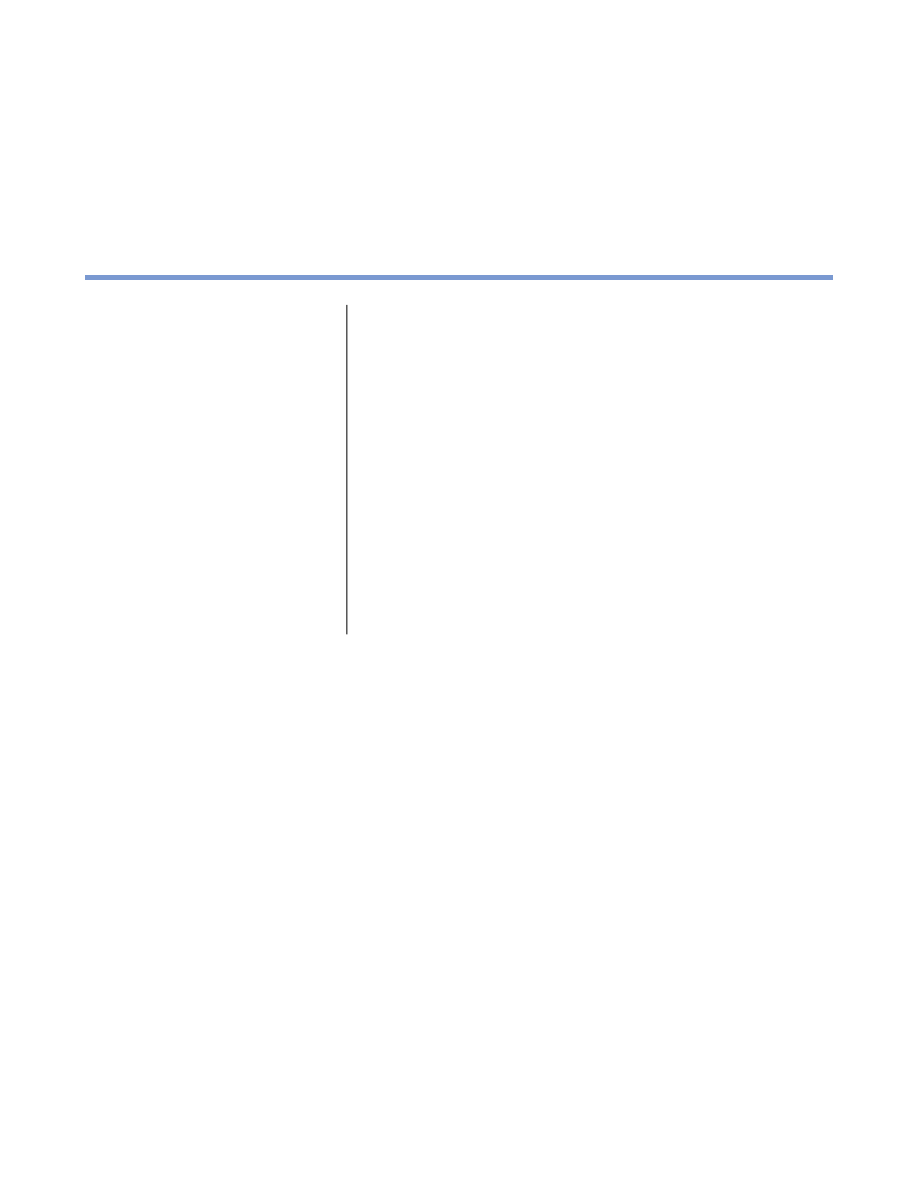
Rozdział
3
Zabezpieczanie poł cze sieciowych
Produkt chroni komputer przed niebezpiecznym ruchem internetowym
.
Tematy
:
Produkt
:
•
•
Jak zezwala na ruch sieciowy
przez zapor lub go blokowa
•
Chroni przed intruzami próbuj cymi uzyska dost p do komputera bez
zgody u ytkownika
.
Intruzi mog na przykład próbowa wykra
informacje osobiste
,
takie jak pliki
,
hasła lub numery kart kredytowych
.
•
Jak kontrolowa aplikacje
sieciowe
•
Blokuje zło liwy ruch internetowy
,
taki jak konie troja skie
.
Konie
troja skie mog na przykład niszczy pliki
,
wywoływa awarie komputera
lub otwiera porty w celu umo liwienia hakerom dost pu do komputera
.
•
•
Jak kontrolowa poł czenia
telefoniczne
•
Blokuje szkodliwy ruch internetowy
,
taki jak oprogramowanie
szpieguj ce
.
Oprogramowanie szpieguj ce mo e na przykład gromadzi
informacje o adresach e
-
,
hasłach i numerach kart kredytowych
.
•
Gdzie znajduj si alerty i pliki
dziennika zapory
•
Zapobiega u ywaniu przez zło liwe programy typu dialer modemu lub
ł cza ISDN w celu nawi zywania poł cze z kosztownymi numerami
telefonu
(
w których opłata jest naliczana za czas poł czenia
).
Po zainstalowaniu produktu poł czenia sieciowe b d automatycznie
chronione
.
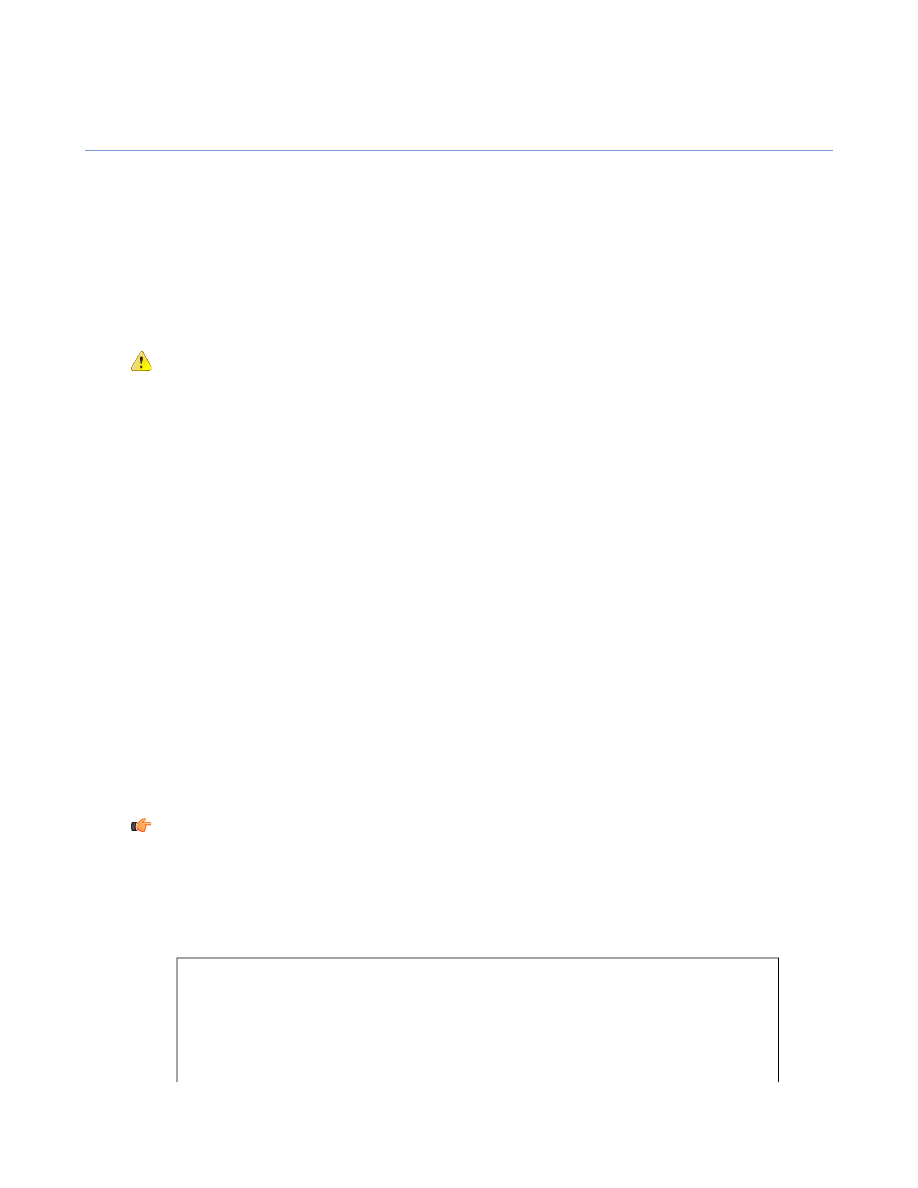
Co to jest zapora
Zapora chroni komputer
,
zezwalaj c na bezpieczny
,
a blokuj c niebezpieczny ruch internetowy
.
Zwykle zapora zezwala na cały ruch sieciowy wychodz cy z komputera do Internetu
,
ale blokuje cały ruch z
Internetu do komputera
,
chyba e u ytkownik okre li inaczej
.
Blokowanie ruchu przychodz cego chroni komputer
przed zło liwym oprogramowaniem
,
takim jak robaki
,
i uniemo liwia intruzom uzyskanie dost pu do komputera
.
Zale nie od ustawie alertowania mog by wy wietlane okna podr czne alertów zapory dotycz ce czynno ci
zapory
.
Komputer jest chroniony za pomoc predefiniowanych ustawie zapory
.
Zwykle nie trzeba ich zmienia
.
Zmiana
ustawie mo e by konieczna w przypadku u ywania bardzo rygorystycznego profilu zapory lub dodania
własnych usług albo reguł zapory
.
Ostrze enie
:
Zapory nie nale y wył cza
.
Wył czenie zapory powoduje nara enie komputera na wszystkie
ataki sieciowe
.
Je li program przestanie działa
,
bo nie mo e nawi za poł czenia z Internetem
,
to zamiast
wył cza zapor nale y zmieni reguły zapory lub ustawienia kontroli aplikacji
.
Co to s profile zapory
Profil zapory okre la poziom ochrony komputera
.
Ka dy profil zapory ma wst pnie zdefiniowany zestaw reguł zapory
,
które okre laj typ ruchu dozwolonego do
komputera lub zabronionego z komputera
.
Do niektórych profilów mo na dodawa samodzielnie utworzone
reguły
.
Profile zapory definiuj tak e nast puj ce opcje
:
•
automatyczne zezwalanie wszystkim aplikacjom na nawi zywanie poł cze z Internetem
,
•
oddzielne akceptowanie lub blokowanie ka dej nowej próby nawi zania poł czenia w oknie podr cznym
kontroli aplikacji
.
Istnieje szereg wst pnie zdefiniowanych profilów zapory — od bardzo rygorystycznych po bardzo swobodne
:
•
Bardzo rygorystyczny profil zapory
(
Zablokuj wszystko
)
zwykle blokuje wi kszo ruchu sieciowego
.
Mo e
to uniemo liwi u ywanie na komputerze niektórych programów
.
•
redni profil
(
Normalny
)
zwykle zezwala na cały ruch internetowy wychodz cy z komputera
.
redni profil
mo e blokowa niektóre usługi przychodz ce i generowa zwi zane z nimi alerty
.
•
Bardzo swobodny profil
(
Zezwalaj na wszystko
)
zwykle zezwala na cały przychodz cy i wychodz cy ruch
,
a tak e nie generuje adnych alertów
.
W przypadku tego profilu komputer nie jest chroniony
,
dlatego nale y
go u ywa tylko w wyj tkowych sytuacjach
.
Informacje
:
Nazwy profilów zapory mog by ró ne w zale no ci od u ywanego produktu
.
Komputer jest bezpieczny w przypadku u ywania wst pnie zdefiniowanego profilu zapory
.
Konieczno zmiany
poziomu na bardziej rygorystyczny mo e wyst pi na przykład w przypadku u ywania komputera przeno nego
poza domem i nawi zywania poł czenia z Internetem za po rednictwem sieci WLAN
.
Mo na zdefiniowa własny profil zapory i doda do niego własny zestaw reguł
.
Zalecane jest
,
aby tylko
do wiadczeni u ytkownicy definiowali własne profile zapory
.
Jaki jest zwi zek mi dzy profilami zapory a regułami i usługami zapory
Profil zapory składa si z kilku reguł zapory
.
Reguła zapory zawiera kilka usług zapory
.
Usługi s definiowane przez u ywane protokoły i porty
.
Na przykład poziom zabezpiecze
Urz dzenia przeno ne
zawiera reguł o nazwie
Przegl danie sieci Web
.
Umo liwia ona przegl danie stron internetowych
.
Reguła zawiera
38
| F
-
Secure Internet Security
2012
| Zabezpieczanie poł cze sieciowych
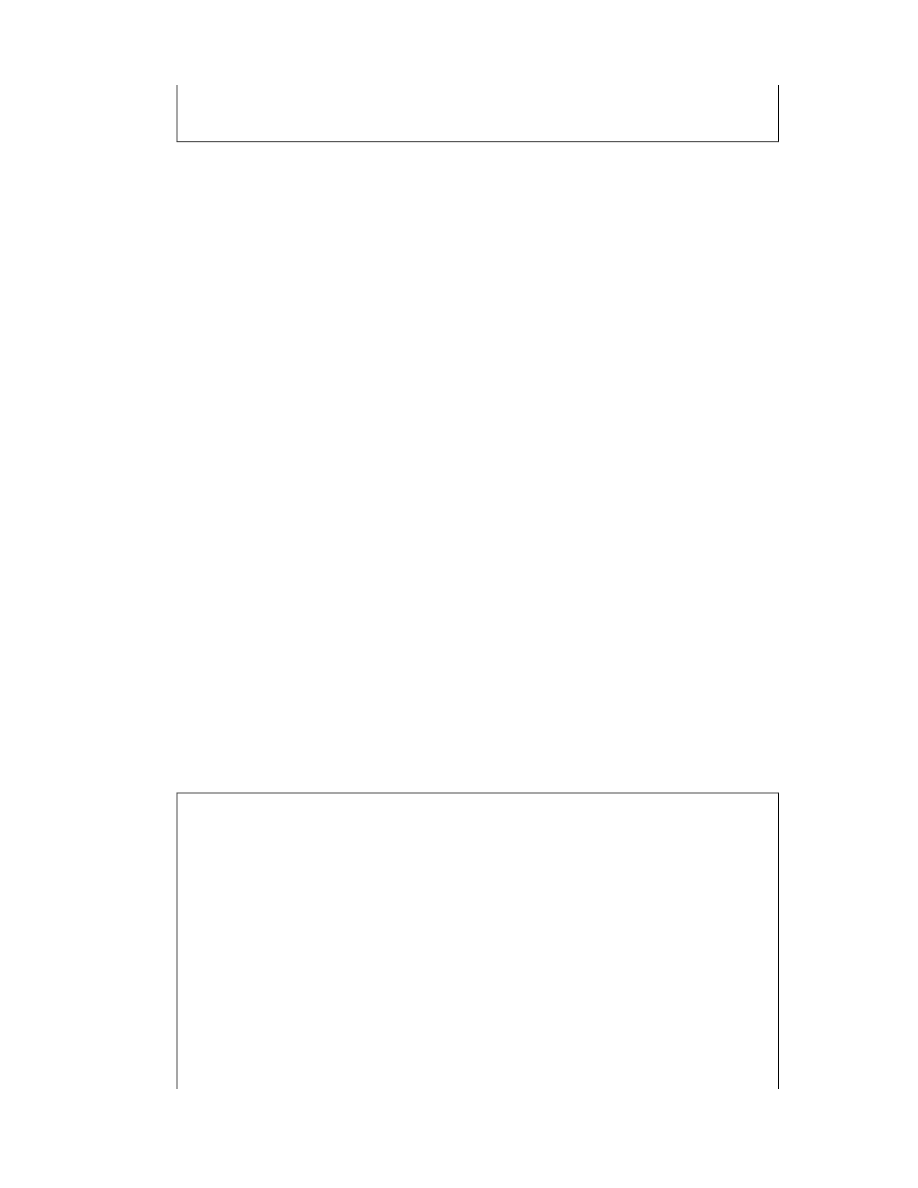
usługi niezb dne do przegl dania sieci Web
,
takie jak usługa
HTTP
(
HyperText Transfer
Protocol
)
.
Ta usługa korzysta z protokołu TCP i portu o numerze
80.
Jak zmieni profil zapory
Aby zmieni poziom ochrony komputera
,
nale y zmieni profil zapory
.
Aby zmieni profil zapory
,
wykonaj nast puj ce czynno ci
:
1.
Na stronie głównej kliknij opcj
Stan
.
2.
Kliknij pozycj
Zmie ustawienia na tej stronie
.
3.
Obok pozycji
Zapora
kliknij ł cze umo liwiaj ce wy wietlenie bie cego profilu zapory
.
Zostanie otwarte okno dialogowe
Zmie profil zapory
.
4.
Uwa nie przeczytaj opisy profilów zapory
.
5.
Wybierz z listy odpowiedni profil i kliknij przycisk
OK
.
Na stronie
Stan
wy wietlany jest teraz nowy profil zapory
.
Reguły zapory i ustawienia kontroli aplikacji s
zmieniane zgodnie z wybranym profilem zapory
.
Co to s reguły i usługi zapory
Reguły i usługi zapory okre laj sposób zapewniania ochrony poł cze sieciowych przez zapor
.
Co to s reguły zapory
Reguły zapory okre laj rodzaje dozwolonego lub blokowanego ruchu internetowego
.
Ka dy profil zapory ma wst pnie zdefiniowany zestaw reguł zapory
,
których nie mo na zmienia
.
Mo na tylko
dodawa nowe reguły do niektórych profilów
.
W przypadku cz ci profilów mo e nie by dost pna opcja dodawania
własnych reguł
.
Mo e równie istnie profil bez wst pnie zdefiniowanych reguł
,
który pozwala doda dowolny
zestaw własnych reguł
.
Wybrany profil zapory ma wpływ na priorytet własnych reguł u ytkownika wzgl dem
wst pnie zdefiniowanych reguł
.
Reguł zapory mo na zastosowa do ruchu przychodz cego z Internetu do komputera lub do ruchu
wychodz cego z komputera do Internetu
.
Mo na j te zastosowa do obu kierunków jednocze nie
.
Reguła zapory składa si z usług zapory
,
które okre laj typ ruchu i porty u ywane przez ten typ ruchu
.
Na
przykład reguła o nazwie
Przegl danie sieci Web
zawiera usług
HTTP
,
która u ywa protokołu TCP i portu
numer
80.
Reguły zapory okre laj tak e
,
czy okna podr czne alertów zapory s wy wietlane w przypadku ruchu
odpowiadaj cego regułom zapory
.
Kiedy nale y doda now reguł zapory
Dodanie nowej reguły zapory mo e by konieczne w przypadku rozpocz cia u ywania
nowego programu lub podł czenia do komputera nowego urz dzenia
,
takiego jak urz dzenie
sieci WLAN b d kamera IP
.
Dodanie do jednej reguły wszystkich usług
,
które s niezb dne do działania programu lub
urz dzenia
,
ułatwia
:
•
wł czanie reguły lub wył czanie jej w pó niejszym terminie
,
•
usuwanie reguły
,
je li program zostanie odinstalowany b d urz dzenie zostanie
odł czone
.
Dodanie nowej reguły jest te konieczne
,
je li okre lony typ ruchu został zablokowany
,
a
u ytkownik chce zezwoli na ten ruch dla okre lonych adresów IP
.
W tym przypadku istnieje
ju ogólna reguła zapory dotycz ca blokowania
.
Aby zezwoli na ruch z okre lonymi adresami
IP
,
nale y utworzy dokładniejsz reguł zezwalaj c
.
F
-
Secure Internet Security
2012
| Zabezpieczanie poł cze sieciowych |
39
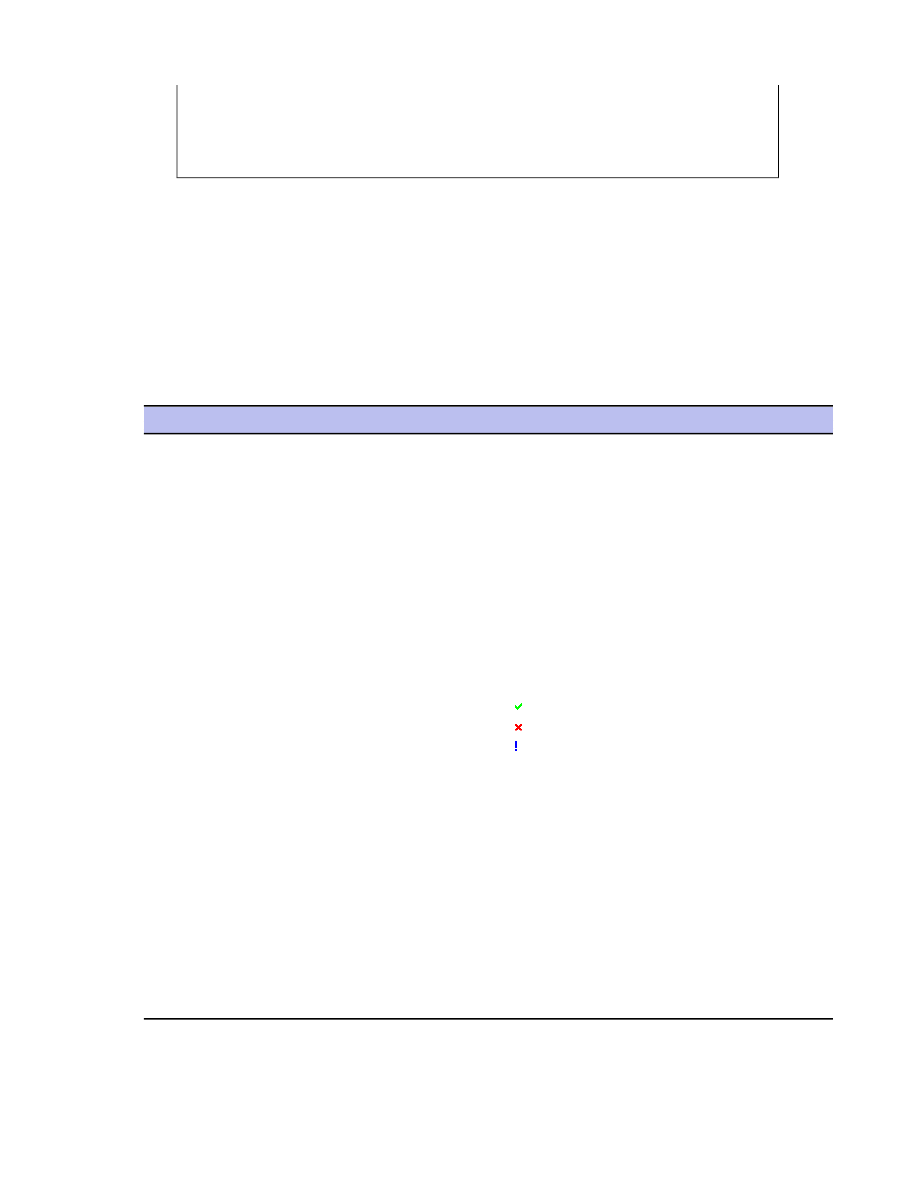
Je li na przykład ogólna reguła blokuje cały wychodz cy ruch FTP
,
to nadal mo na zezwoli
na ruch FTP z witryn usługodawcy internetowego
,
aby mie mo liwo aktualizowania stron
sieci Web
.
W tym celu mo na doda dokładniejsz reguł zezwalaj c na ruch FTP do adresu
IP usługodawcy i nada tej regule wy szy priorytet ni regule blokuj cej
.
Wy wietlanie reguł zapory
Obecnie aktywne reguły zapory mo na wy wietli w celu uzyskania informacji na temat metod zezwalania na
ruch i blokowania go przez zapor
.
Ka dy profil zapory ma własny zestaw aktywnych reguł zapory
.
Aby wy wietli reguły
:
1.
Na stronie głównej kliknij opcj
Ustawienia
.
2.
Wybierz kolejno opcje
Internet
>
Zapora
.
3.
Kliknij kart
Reguły
.
4.
Obok pozycji
Bie cy profil zapory
wybierz odpowiedni profil zapory
.
Zostanie wy wietlona lista reguł
,
która zawiera nast puj ce informacje
:
Opis
Pole
Je li to pole wyboru jest zaznaczone
,
to reguła jest
obecnie wł czona
.
Je li to pole wyboru jest puste
,
to
reguła jest obecnie wył czona
.
W u yciu
Nazwa reguły
.
Istniej dwa typy reguł
:
Nazwa
•
Reguły wst pnie zdefiniowane
:
Te reguły s
wy wietlane na szaro
.
Zostały one wst pnie
zdefiniowane dla obecnie wybranego profilu
zapory
.
•
Reguły własne
:
je li u ytkownik dodał własne
reguły
,
s wy wietlane na czarno powy ej wiersza
Reguły zostan dodane tutaj
.
Typ reguły
:
Typ
•
:
reguła zezwala na ruch sieciowy
.
•
:
reguła blokuje ruch sieciowy
.
•
:
reguła generuje alerty w dzienniku alertów
,
a
tak e mo e wy wietla okna podr czne alertów
,
gdy zaakceptuje lub zablokuje ruch sieciowy
.
Adresy IP i sieci
,
do których jest stosowana reguła
.
Je li reguła jest stosowana do wszystkich adresów
Host zdalny
IP
,
to w tym polu jest wy wietlana jedna z
nast puj cych warto ci
:
•
0.0.0.0/0, ::/0
:
reguła jest stosowana do
wszystkich adresów IPv
4
i IPv
6.
•
0.0.0.0/0
:
reguła jest stosowana do wszystkich
adresów IPv
4.
•
::/0
:
reguła jest stosowana do wszystkich
adresów IPv
6.
5.
Aby wy wietli szczegółowe informacje o regule
,
zaznacz j na li cie
,
a nast pnie kliknij przycisk
Szczegóły
.
40
| F
-
Secure Internet Security
2012
| Zabezpieczanie poł cze sieciowych
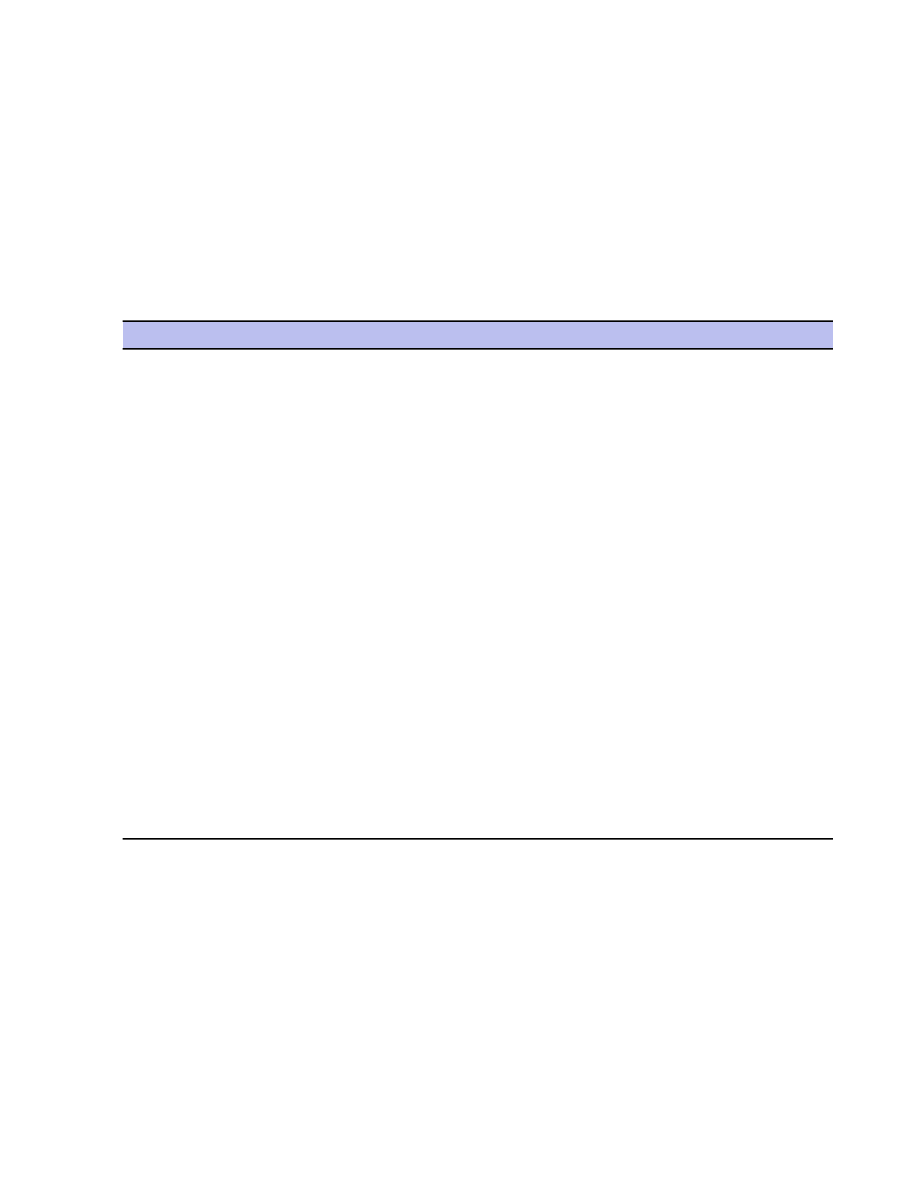
•
W przypadku reguły wst pnie zdefiniowanej zostanie otwarte okno dialogowe
Szczegóły reguły
,
w
którym b dzie wy wietlona ta reguła
.
Po zapoznaniu si ze szczegółowymi informacjami kliknij przycisk
Zako cz
.
•
Je li reguła została dodana przez u ytkownika
,
zostanie otwarte okno dialogowe
Szczegóły reguły
.
Klikaj pozycj
Dalej
,
a zostanie wy wietlone podsumowanie reguły
.
Po zapoznaniu si ze szczegółowymi
informacjami kliknij przycisk
Anuluj
.
Szczegóły reguły zapory
Szczegóły reguły zapory obejmuj nazw i typ reguły
,
adresy IP i usługi podlegaj ce regule
,
a tak e ustawienia
alertowania
.
W oknie dialogowym
Szczegóły reguły
s wy wietlane nast puj ce informacje
:
Opis
Pole
Nazwa danej reguły
.
Nazwa
Typ reguły okre laj cy
,
czy reguła zezwala na ruch
sieciowy czy blokuje go
.
Typ
Adresy IP i sieci
,
do których jest stosowana reguła
.
Je li reguła obejmuje wszystkie adresy IP
,
to w tym
polu jest wy wietlana jedna z nast puj cych warto ci
:
Adres zdalny
•
0.0.0.0/0, ::/0
:
reguła jest stosowana do wszystkich
adresów IPv
4
i IPv
6.
•
0.0.0.0/0
:
reguła jest stosowana do wszystkich
adresów IPv
4.
•
::/0
:
reguła jest stosowana do wszystkich adresów
IPv
6.
W kolumnie
Usługa
s wy wietlane usługi zapory
zawarte w regule
.
W kolumnie
Kierunek
jest wy wietlany kierunek usług
,
do których jest stosowana reguła
:
(
przychodz ce
)
,
(
wychodz ce
)
lub
(
oba
)
te kierunki
.
Usługi
Pokazuje
,
czy w wyniku działania reguły s
generowane alerty i wy wietlane okna podr czne
alertów
.
Alertowanie
Je li s generowane alerty
,
to pole zawiera tekst alertu
,
który jest wy wietlany w dzienniku alertu i oknie
podr cznym
.
Tekst alertu
Co to s usługi zapory
Usługi zapory okre laj typ ruchu
,
do którego jest stosowana reguła zapory
.
Przykładami usług zapory s usługi sieciowe
,
takie jak przegl danie sieci Web
,
udost pnianie plików lub zdalny
dost p do konsoli
.
Usługa u ywa okre lonego protokołu i portu
.
Na przykład usługa HTTP u ywa protokołu TCP i portu o numerze
80.
Usługa zapory u ywa dwóch rodzajów portów
:
•
Port inicjatora
:
port na komputerze u ywany do rozpocz cia poł czenia
.
•
Port respondera
:
port na komputerze u ywany do zako czenia poł czenia
.
F
-
Secure Internet Security
2012
| Zabezpieczanie poł cze sieciowych |
41
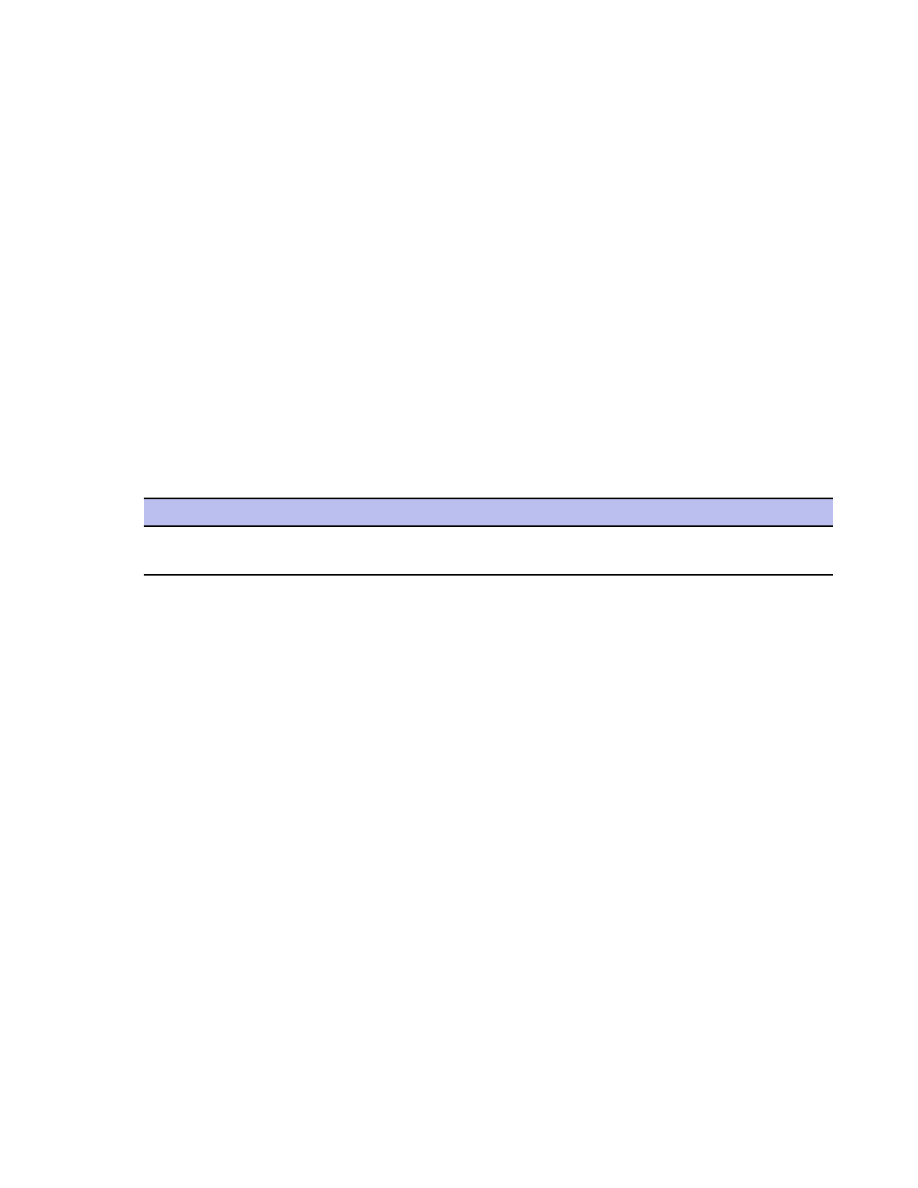
O tym
,
czy port na komputerze u ytkownika jest portem inicjatora
,
czy portem respondera decyduje kierunek
ruchu
.
•
Je li usługa zapory jest przeznaczona dla ruchu wychodz cego
,
to portem inicjatora jest port na komputerze
u ytkownika
.
Portem respondera jest wówczas port na komputerze zdalnym
.
•
Je li usługa zapory jest przeznaczona dla ruchu przychodz cego
,
to portem inicjatora jest port na komputerze
zdalnym
.
Portem respondera jest wówczas port na komputerze u ytkownika
.
Porty respondera s zwykle opisane w dokumentacji oprogramowania
.
Portem inicjatora zazwyczaj mo e by
dowolny port o numerze wi kszym ni
1023.
Jednak w przypadku niektórych gier konieczne mo e te by
zdefiniowanie okre lonych portów inicjatora
.
S one równie opisane w dokumentacji oprogramowania
.
Po utworzeniu nowej reguły zapory udost pnianych jest kilka predefiniowanych usług
,
które mo na doda do
reguły
.
Je li potrzebnej usługi nie ma na li cie usług
,
mo na j utworzy i doda
.
Wy wietlanie usług zapory
List istniej cych usług zapory mo na wy wietli na karcie
Usługi
.
Aby wy wietli te usługi
:
1.
Na stronie głównej kliknij opcj
Ustawienia
.
2.
Wybierz kolejno opcje
Internet
>
Zapora
.
3.
Kliknij kart
Usługi
.
Znajduj si tam nast puj ce informacje
:
Opis
Pole
Nazwa usługi
.
Nazwa
Nazwa reguły zapory
,
w której u yto tej usługi
.
U yto w regule
4.
Aby wy wietli szczegółowe informacje o usłudze
,
zaznacz j na li cie
,
a nast pnie kliknij przycisk
Szczegóły
.
Zostanie wy wietlone okno dialogowe
Szczegóły usługi
.
5.
Po zapoznaniu si ze szczegółowymi informacjami kliknij przycisk
Zamknij
.
Co to s dynamiczne reguły zapory
Dynamiczne reguły zapory s tworzone na potrzeby poł cze nawi zywanych przez zdalne komputery z
programami serwerowymi na komputerze u ytkownika
.
Je li zostanie wy wietlone okno podr czne kontroli aplikacji i u ytkownik zezwoli na nawi zanie poł czenia
przychodz cego
,
na przykład z zainstalowanym na komputerze programem serwerowym sieci „peer
-
to
-
peer”
,
to zapora utworzy tymczasow dynamiczn reguł zapory
.
Ta reguła zostanie dodana do listy dynamicznych
reguł na karcie
Czynno
.
Ta reguła otwiera port
,
który pozostaje otwarty dopóki program nasłuchuje ten port
pod k tem poł cze przychodz cych
.
Gdy program przestaje nasłuchiwa port
,
reguła zamyka ten port
,
a dynamiczna reguła zostaje usuni ta z listy
dynamicznych reguł
.
W zale no ci od ustawie funkcji kontroli aplikacji okno podr czne kontroli aplikacji mo e
nie by wy wietlane dla wszystkich programów
.
Je li okno podr czne nie jest wy wietlane
,
dynamiczna reguła
zapory jest tworzona automatycznie dla tego programu
.
Wy wietlanie dynamicznych reguł zapory
Na karcie
Czynno
jest wy wietlana lista dynamicznych reguł zapory
,
które s obecnie aktywne
.
Dynamiczne reguły zapory s tworzone dla poł cze z komputerów zdalnych do programów serwerowych
zainstalowanych na komputerze u ytkownika
.
Aby wy wietli list dynamicznych reguł zapory
:
1.
Na stronie głównej kliknij opcj
Ustawienia
.
2.
Wybierz kolejno opcje
Internet
>
Zapora
.
42
| F
-
Secure Internet Security
2012
| Zabezpieczanie poł cze sieciowych
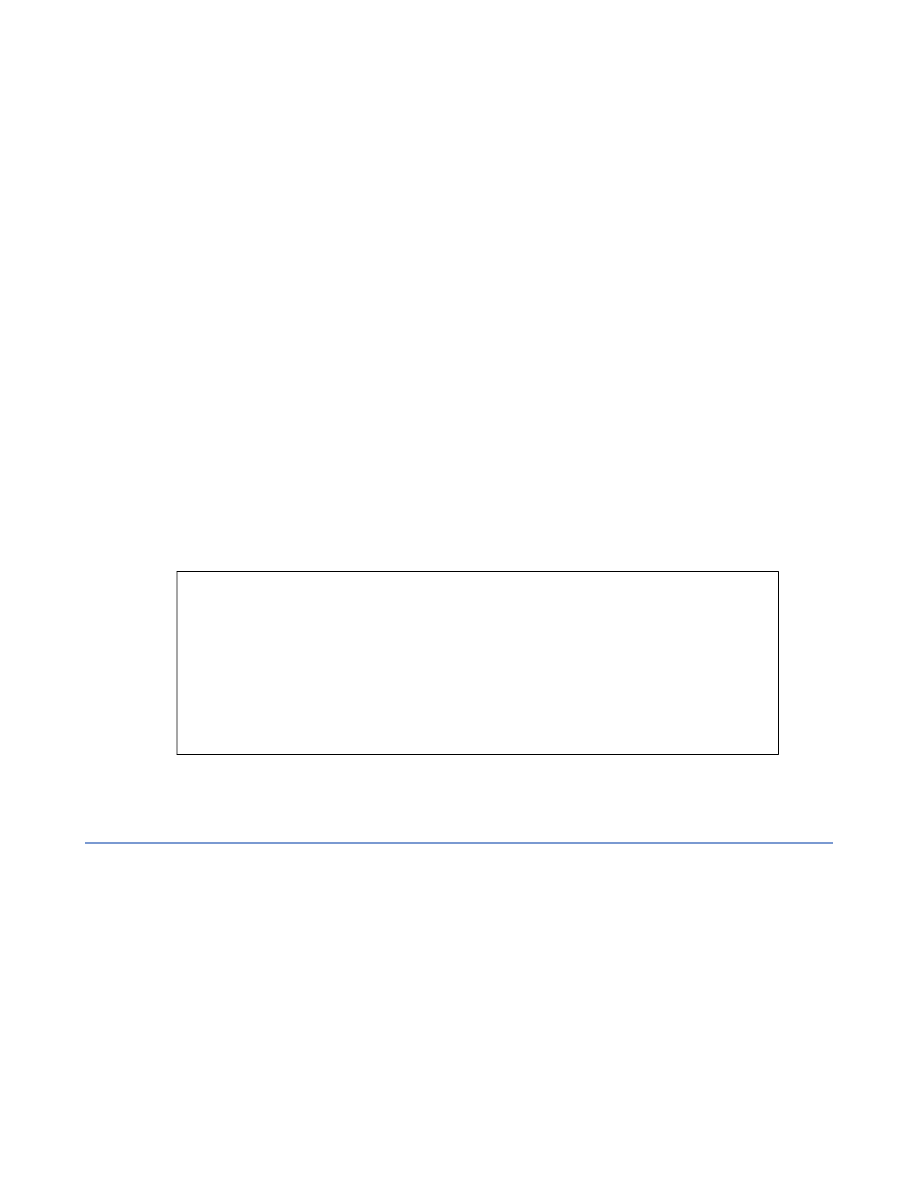
3.
Kliknij kart
Czynno
.
Znajduj si tam nast puj ce informacje
:
•
Aplikacja
:
nazwa pliku zainstalowanego na komputerze programu serwerowego
,
który obecnie
nasłuchuje na okre lonym porcie pod k tem poł cze przychodz cych
.
•
Port nasłuchuj cy
:
numer portu otwartego przez dynamiczn reguł zapory
.
Program serwerowy
nasłuchuje na tym porcie pod k tem poł cze przychodz cych
.
•
Adres zdalny
:
program serwerowy nasłuchuje na porcie pod k tem poł cze przychodz cych z
nast puj cych adresów IP
:
•
0.0.0.0/0
:
wszystkie adresy IPv
4.
•
::/0
:
wszystkie adresy IPv
6.
Jak działa kolejno priorytetów reguł zapory
Reguły zapory maj kolejno priorytetów
,
która okre la kolejno stosowania reguł do ruchu sieciowego
.
Reguły zapory s wy wietlane jako lista na karcie
Reguły
.
Reguły s stosowane w kolejno ci od góry do dołu
listy
,
a pierwsza reguła pasuj ca do ruchu zast puje wszystkie pozostałe reguły znajduj ce si ni ej
.
Główna
zasada polega na zezwalaniu tylko na potrzebny ruch i blokowaniu pozostałego
.
Dlatego ostatni reguł profilu
zapory jest reguła
Nie zezwalaj na pozostałe
.
Powoduje ona blokowanie całego ruchu
,
na który nie zezwalaj
reguły znajduj ce si wy ej
.
Dynamiczne reguły zapory s wy wietlane na osobnej li cie na karcie
Czynno
.
Dynamiczne reguły maj ni szy
priorytet ni reguły zapory o priorytecie normalnym
.
Oznacza to
,
e je li reguła zapory zablokuje okre lony
ruch
,
to dynamiczna reguła nie mo e zezwoli na ten ruch
.
Jednak priorytet dynamicznych reguł jest wy szy
od priorytetu predefiniowanej reguły
Nie zezwalaj na pozostałe
.
Przykład działania kolejno ci priorytetów
•
Dodano reguł blokuj c cały ruch wychodz cy FTP
.
Ponad t reguł dodano do listy reguł
inn reguł
,
która zezwala na nawi zywanie poł czenia FTP z adresem IP usługodawcy
internetowego
.
Umo liwia ona nawi zanie poł czenia FTP z tym adresem IP
.
•
Dodano reguł zezwalaj c na utworzenie poł czenia FTP z adresem IP usługodawcy
internetowego
.
Powy ej tej reguły na li cie dodano kolejn reguł
,
która blokuje cały ruch
FTP
.
Uniemo liwia ona utworzenie poł czenia FTP z adresem IP usługodawcy
internetowego
(
i z ka dym innym adresem IP
).
Jak zezwala na ruch sieciowy przez zapor lub go blokowa
Reguły zapory umo liwiaj zezwalanie na ruch sieciowy i blokowanie go
.
Co zrobi
,
gdy pojawi si alert zapory
?
Okno podr czne alertu zapory zostaje wy wietlone na ekranie komputera
,
gdy zapora wykryła podejrzany
ruch sieciowy na komputerze
.
Po wł czeniu okien podr cznych alertów w nast puj cych sytuacjach wy wietlane s okna podr czne
:
•
Wykrycie ruchu pasuj cego do jednej z bie cych reguł zapory
,
dla której alertowanie zostało wł czone
.
•
Wykryto prób włamania do komputera przy wł czonym alertowaniu funkcji zapobiegania włamaniom
.
Nie jest konieczne wykonywanie adnych czynno ci
,
poniewa zapora automatycznie blokuje podejrzany ruch
i zapobiega włamaniom
(
je li w ustawieniach funkcji zapobiegania włamaniom została wł czona opcja
Zablokuj
i zarejestruj prób
).
F
-
Secure Internet Security
2012
| Zabezpieczanie poł cze sieciowych |
43
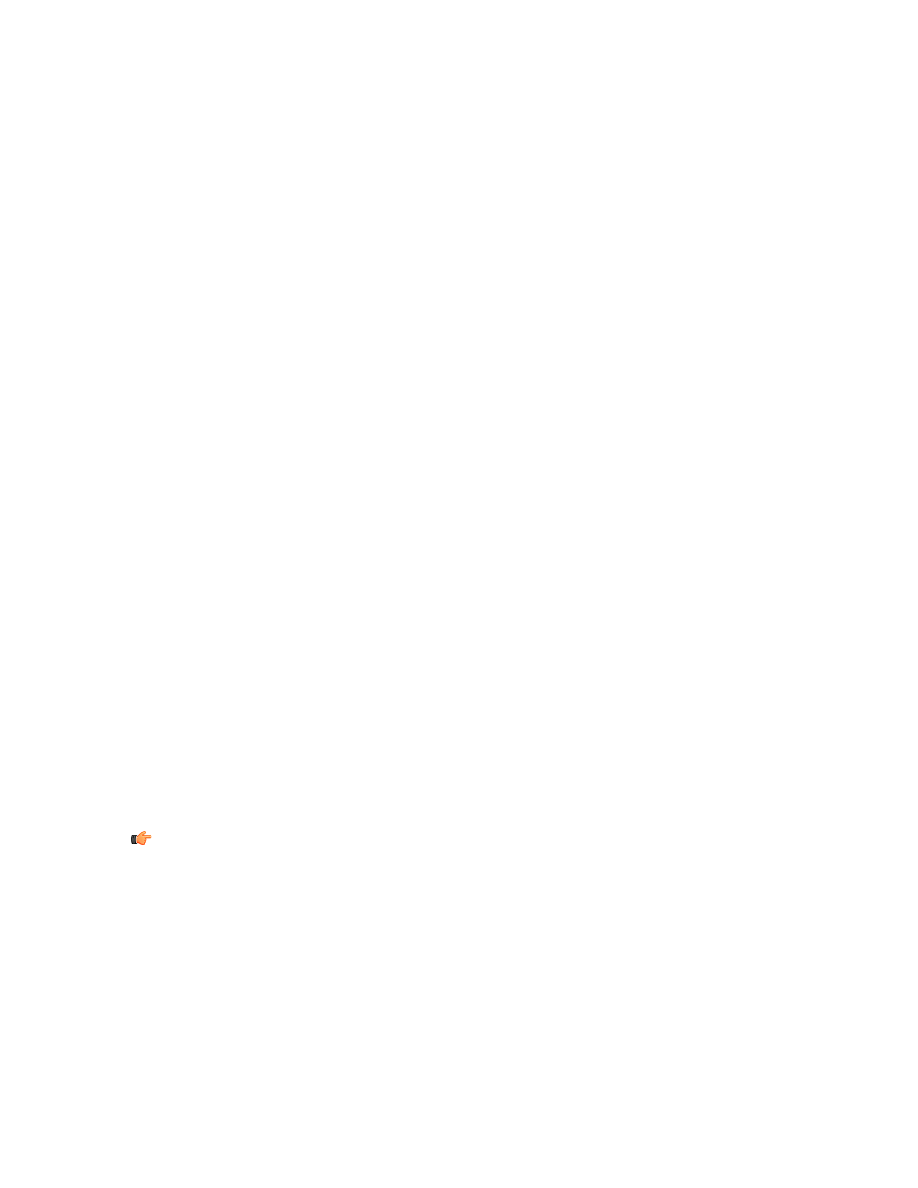
Je li zostanie wy wietlone okno podr czne alertu
:
1.
Przeczytaj informacje o alercie
.
2.
Aby wy wietli szczegółowe informacje dotycz ce alertu
,
kliknij przycisk
Szczegóły
>>
.
3.
Je li okna podr czne alertów zapory nie maj by wi cej wy wietlane
,
zaznacz pole wyboru
Nie pokazuj
wi cej okna dialogowego alertu
.
4.
Aby uzyska wi cej informacji na temat zdalnego adresu IP
,
kliknij przycisk
Nazwa DNS
.
Spowoduje to wy wietlenie nazwy domeny dla adresu IP
,
na przykład www
.
example
.
com
.
Je li nazwy
domeny nie mo na rozpozna
,
to przycisk
Nazwa DNS
staje si nieaktywny i adna nazwa domeny nie jest
wy wietlana
.
5.
Dla ruchu
,
który spowodował wygenerowanie alertu
,
mo esz utworzy now reguł zapory
.
Za pomoc tej reguły mo na w przyszło ci zezwala na ten typ ruchu lub zabrania go
.
Kliknij przycisk
Utwórz reguł
i podaj informacje dotycz ce reguły
.
6.
Aby zamkn okno dialogowe
Alert zapory
,
kliknij przycisk
Zamknij
.
Komputera mo na teraz u ywa w normalny sposób
.
Wł czanie i wył czanie alertów zapory
Istnieje mo liwo okre lenia
,
czy okna podr czne alertów zapory maj by wy wietlane
.
Aby wł czy lub wył czy okno podr czne alertu
:
1.
Na stronie głównej kliknij opcj
Ustawienia
.
2.
Wybierz kolejno opcje
Internet
>
Zapora
.
3.
Kliknij kart
Ustawienia
.
4.
Kliknij przycisk
Dziennik alertów
.
5.
Aby wł czy okna podr czne
,
zaznacz pole wyboru
Poka okna alertu
.
Aby wył czy okna podr czne
,
wyczy
to pole wyboru
.
6.
Kliknij przycisk
Zamknij
.
Je li okna podr czne zostały wł czone
,
to po wykryciu ruchu pasuj cego do bie cych reguł zapory zostanie
wy wietlone okno podr czne
.
Dotyczy to tylko tych reguł
,
dla których zostało uaktywnione rejestrowanie alertów
i wy wietlanie okien podr cznych
.
Je li okna podr czne zostały wył czone
,
nie b d ju wy wietlane
.
Jak tworzy reguły i usługi zapory
Aby zezwala na okre lony ruch internetowy lub blokowa go
,
mo na utworzy własne usługi zapory i reguły
zapory
.
Przed rozpocz ciem tworzenia reguły wybierz profil zapory
,
do którego chcesz doda now reguł
.
Informacje
:
Dodawanie własnych reguł do niektórych profilów zapory jest niemo liwe
.
Tworzenie usługi zapory
Utworzenie nowej usługi zapory mo e by konieczne na przykład wtedy
,
gdy u ytkownik rozpoczyna prac z
nowym programem nawi zuj cym poł czenie z Internetem
,
dla którego nie ma wst pnie zdefiniowanej usługi
.
Usługa definiuje protokoły i porty u ywane przez program
.
Te informacje mo na znale w dokumentacji
programu
.
Aby utworzy usług zapory
,
wykonaj nast puj ce czynno ci
:
1.
Na stronie głównej kliknij opcj
Ustawienia
.
2.
Wybierz kolejno opcje
Internet
>
Zapora
.
3.
Kliknij kart
Usługi
.
4.
Kliknij przycisk
Dodaj
.
44
| F
-
Secure Internet Security
2012
| Zabezpieczanie poł cze sieciowych
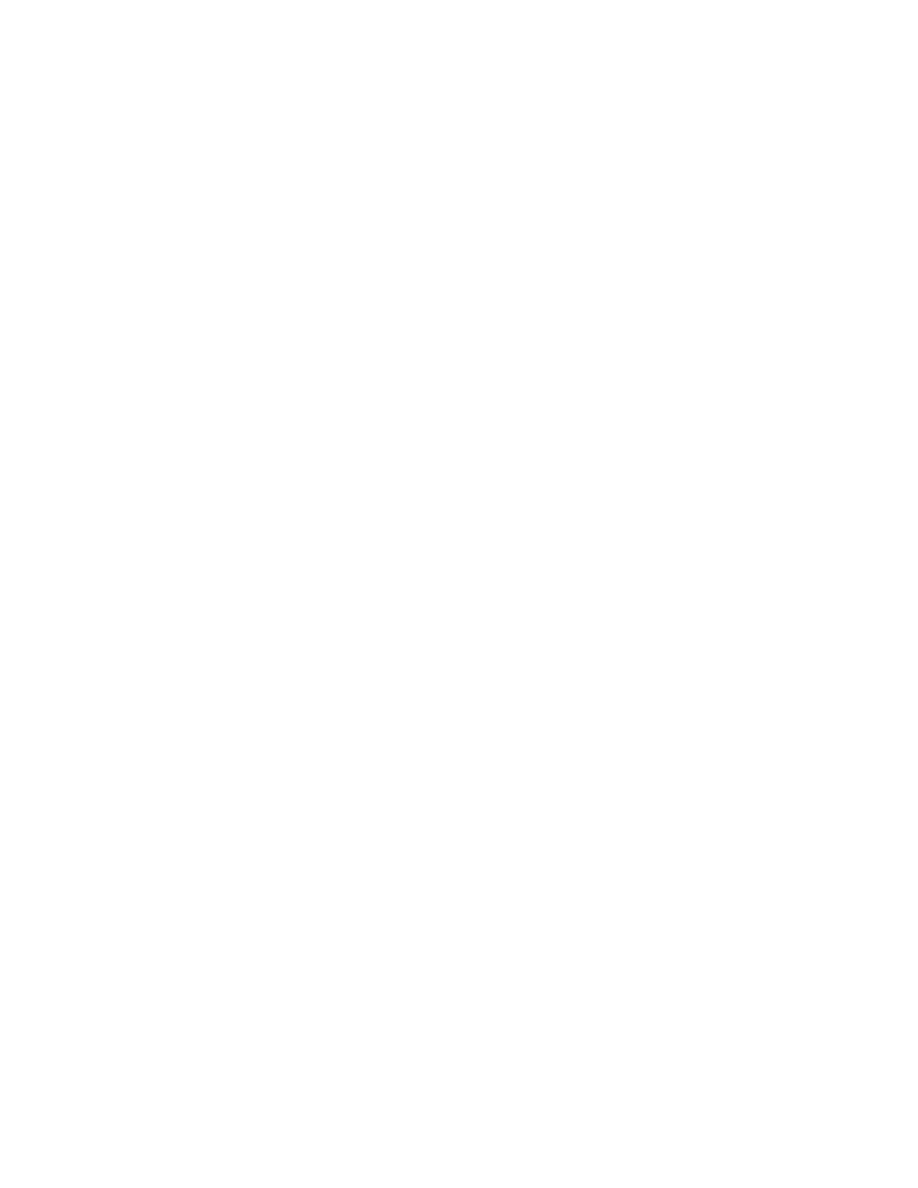
Zostanie wy wietlone okno dialogowe
Dodawanie nowej usługi
.
5.
W polu
Nazwa
wprowad nazw dla usługi
.
U yj łatwo rozpoznawalnej nazwy
.
6.
Z listy
Protokół
wybierz protokół dla usługi
:
•
ICMP
(1)
•
TCP
(6)
•
UDP
(17)
Je li chcesz u ywa innego protokołu IP
,
wprowad w polu numer tego protokołu
(0
–
255).
7.
Je li usługa korzysta z protokołu TCP lub UDP
,
okre l porty inicjatora dla tej usługi
.
Je li w dokumentacji programu nie ma informacji o portach inicjatora
,
zwykle mo na u y dowolnego portu
o numerze wi kszym ni
1023.
a
)
Obok pola
Porty inicjatora
kliknij przycisk
Edytuj
.
b
)
Dodaj odpowiednie porty
:
•
Aby poda pojedynczy port
,
wprowad numer portu w polu
Pojedynczy
,
na przykład
1024
.
•
Aby poda zakres portów
,
wprowad numery
(
najni szy i najwy szy
)
zakresu portów w polach
Zakres
,
na przykład
1024-65535
.
c
)
Kliknij przycisk
Dodawanie do listy
.
d
)
Powtarzaj kroki od „a” do „c” w celu dodania wszystkich potrzebnych portów
.
e
)
Kliknij przycisk
OK
.
8.
Je li usługa korzysta z protokołu TCP lub UDP
,
okre l porty respondera dla tej usługi
.
Informacje o portach respondera zwykle mo na znale w dokumentacji programu
.
a
)
Obok pola
Porty respondera
kliknij przycisk
Edytuj
.
b
)
Dodaj odpowiednie porty
:
•
Aby wprowadzi pojedynczy port
,
wprowad numer tego portu w polu
Pojedynczy
.
•
Aby poda zakres portów
,
wprowad numery
(
najni szy i najwy szy
)
zakresu portów w polach
Zakres
.
c
)
Kliknij przycisk
Dodawanie do listy
.
d
)
Powtarzaj kroki od „a” do „c” w celu dodania wszystkich potrzebnych portów
.
e
)
Kliknij przycisk
OK
.
9.
Je li usługa korzysta z protokołu ICMP
,
okre l typ i kod protokołu ICMP dla tej usługi
.
Kliknij przycisk
Edytuj
w celu wprowadzenia warto ci w polach
Typ
i
Kod
.
Dozwolone s warto ci z przedziału od
0
do
255.
10.
Je li ta usługa ma słu y do zezwalania na przychodz cy ruch
,
to mo na równie okre li
,
czy s dozwolone
emisje i multiemisje
.
Ten rodzaj ruchu jest tworzony przez programy do strumieniowej transmisji danych
,
takich jak internetowe
radio i telewizja
.
Aby zezwoli na ten ruch
,
zaznacz pola wyboru
Zezwalaj na emisje
i
Zezwalaj na
multiemisje
.
Zazwyczaj te pola wyboru mo na pozostawi niezaznaczone
.
11.
W oknie dialogowym
Dodawanie nowej usługi
kliknij przycisk
OK
.
Nowa usługa pojawi si na li cie usług na karcie
Usługi
.
Aby zezwoli na ruch definiowany przez t usług lub
zabroni go
,
nale y doda do reguły zapory usług
,
która zezwala na wychodz ce poł czenia internetowe
.
Rozpoczynanie tworzenia reguły
Nale y wprowadzi nazw dla reguły
,
a nast pnie okre li
,
czy reguła zapory zabrania ruchu
,
czy zezwala na
niego
.
Aby rozpocz tworzenie reguły
:
1.
Na stronie głównej kliknij opcj
Ustawienia
.
2.
Wybierz kolejno opcje
Internet
>
Zapora
.
F
-
Secure Internet Security
2012
| Zabezpieczanie poł cze sieciowych |
45
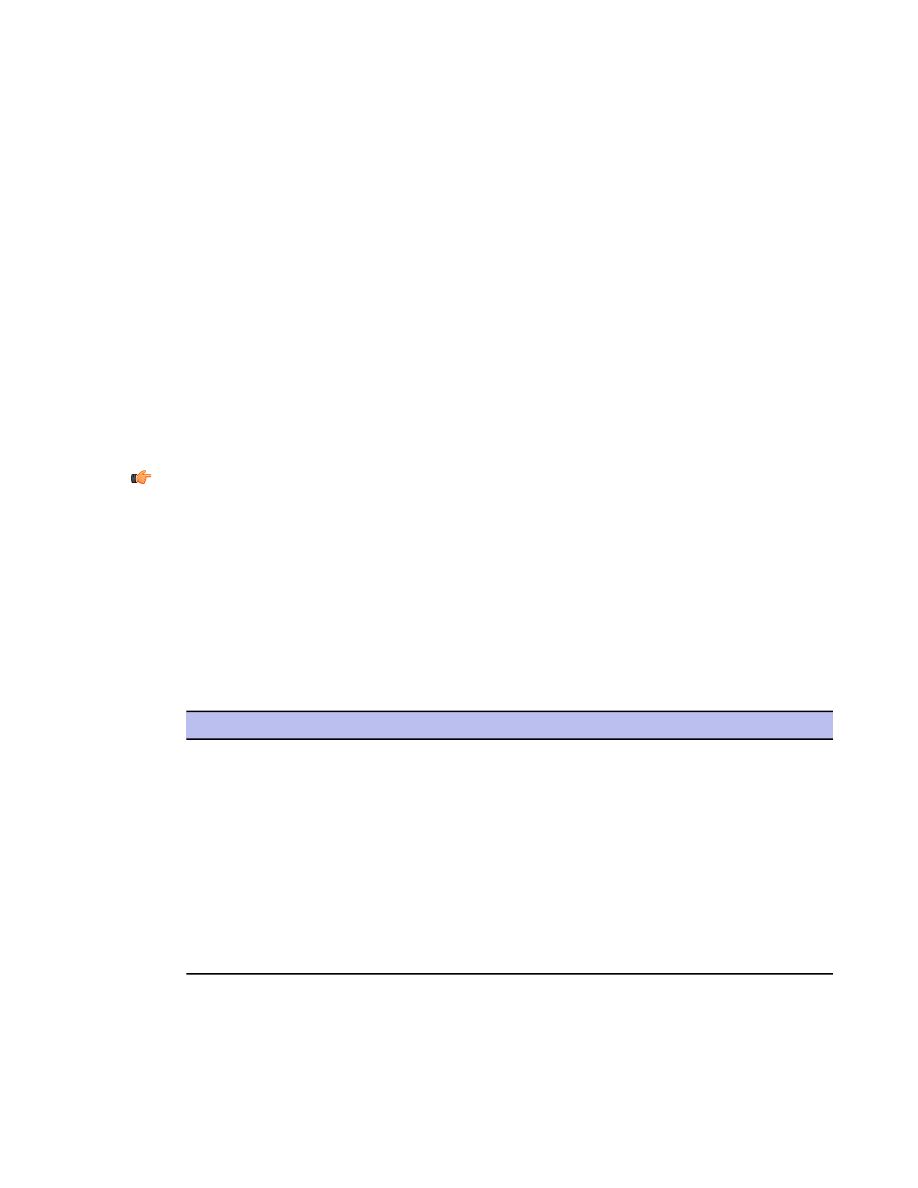
3.
Kliknij kart
Reguły
.
4.
Kliknij przycisk
Dodaj
.
Zostanie otwarte okno dialogowe
Dodawanie nowej reguły
.
5.
W polu
Nazwa
wprowad nazw reguły
.
U yj łatwo rozpoznawalnej nazwy
.
6.
Wybierz opcj
Nie zezwalaj
lub
Zezwalaj
,
aby zablokowa ruch lub zezwoli na niego
.
7.
Aby utworzy reguł stosowan tylko wtedy
,
gdy jest aktywne poł czenie telefoniczne
,
zaznacz pole wyboru
U yj tej reguły tylko dla poł cze telefonicznych
.
Ta opcja ma znaczenie tylko w przypadku nawi zywania poł czenia z Internetem za pomoc modemu lub
sieci ISDN
.
Wybranie tej opcji mo e by przydatne na przykład w przypadku u ywania komputera przeno nego
poza sieci domow i uzyskiwania dost pu do Internetu za pomoc modemu lub sieci ISDN
.
Poza domem
komputer przeno ny nie jest chroniony przez zapor routera
,
dlatego mo na utworzy bardziej rygorystyczn
reguł
,
która blokuje cały zb dny ruch przychodz cy
,
i u ywa jej poza sieci domow
.
Zwykle utworzenie
reguły nie jest konieczne
,
a domy lny profil zapory chroni komputer zarówno w domu
,
jak i poza domem
.
8.
Kliknij przycisk
Dalej
.
Wybierz adresy IP
Reguł mo na zastosowa do wszystkich poł cze sieciowych lub okre li adresy IP i sieci
,
do których nowa
reguła ma by stosowana
.
Informacje
:
Opcje zwi zane z protokołem IPv
6
s dost pne tylko w systemach operacyjnych Microsoft
Windows Vista i Windows
7.
Aby wybra adresy IP
,
wykonaj nast puj ce czynno ci
:
1.
Wybierz jedn z nast puj cych opcji
:
•
Aby zastosowa reguł zarówno do adresów IPv
4,
jak i IPv
6,
wybierz opcj
Dowolny adres IP
.
•
Aby zastosowa reguł do wszystkich adresów IPv
4,
wybierz opcj
Dowolny adres IPv
4
.
•
Aby zastosowa reguł do wszystkich adresów IPv
6,
wybierz opcj
Dowolny adres IPv
6
.
•
Aby zastosowa reguł do okre lonych adresów IP i sieci
,
wybierz opcj
Niestandardowy
i kliknij przycisk
Edytuj
.
Zostanie otwarte okno dialogowe
Adresy
.
1.
W oknie dialogowym
Adresy
wybierz jedn z nast puj cych opcji na li cie
Typ
:
Przykład adresu
Typ
192.168.5.16
Adres IP
www
.
example
.
com
Nazwa DNS
192.168.1.1-192.168.1.63
Zakres IP
192.168.88.0/29
Podsie IP
[mój_serwer_dns]
Moja_nazwa_DNS
[moja_sie ]
Moja_sie
2001:
db
8:85
a
3:8
d
3:1319:8
a
2
e
:370:733
Adres IPv
6
2001:
db
8:1234:: -
2001:
db
8:1234:
FFFF
:
FFFF
:
FFFF
:
FFFF
:
FFFF
Zakres IPv
6
2001:
db
8:1234::/48
Podsie IPv
6
2.
Wprowad adres w polu
Adres
.
3.
Aby doda adres do listy adresów
,
kliknij przycisk
Dodawanie do listy
.
4.
Powtarzaj kroki od „a” do „c” w celu dodania wszystkich potrzebnych adresów do listy adresów
.
5.
Kliknij przycisk
OK
.
46
| F
-
Secure Internet Security
2012
| Zabezpieczanie poł cze sieciowych
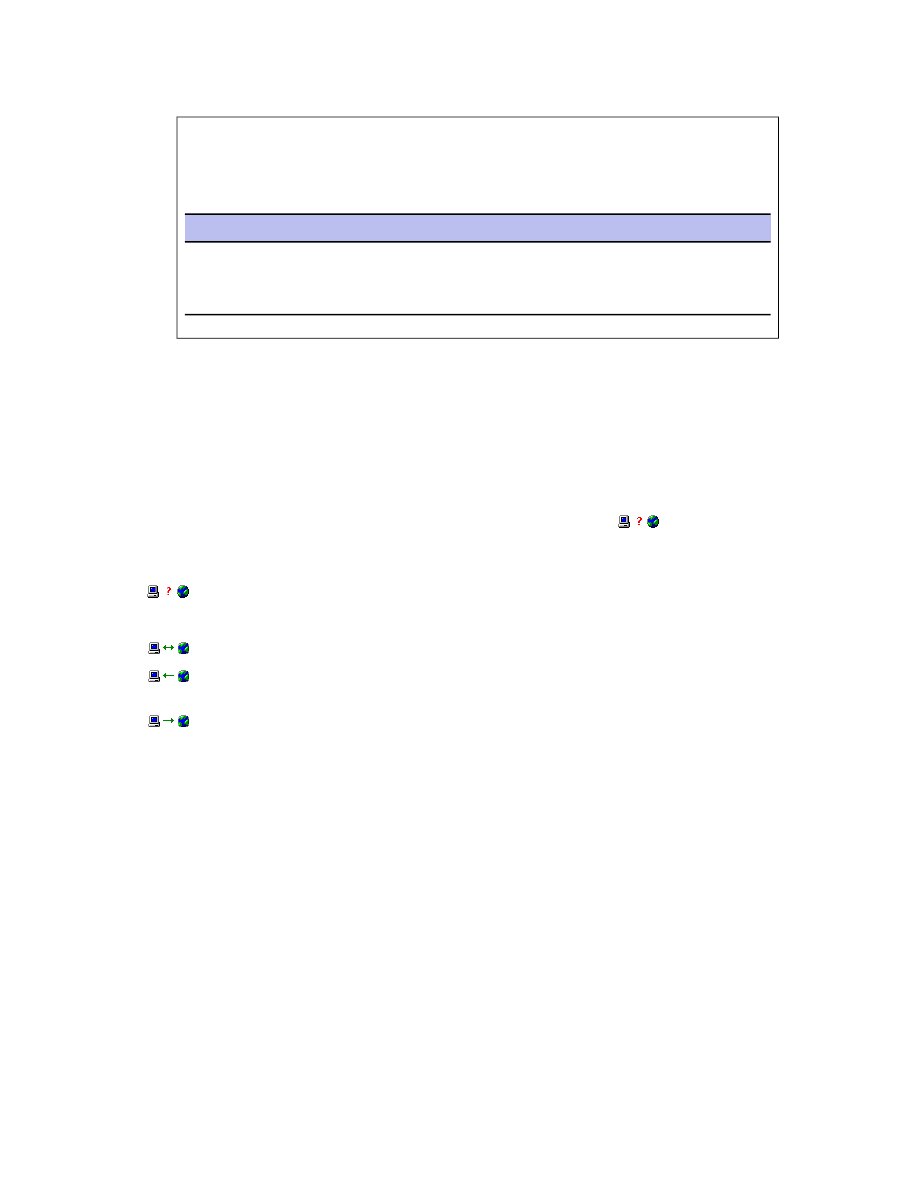
2.
Kliknij przycisk
Dalej
.
Jak okre la podsie IP
Aby zdefiniowa podsie IP
,
nale y u y notacji CIDR
(
Classless Inter
-
Domain Routing —
routing wewn trz domeny bez okre lonej klasy
).
Jest to standardowa notacja składaj ca si
z adresu sieciowego i maski podsieci
.
Na przykład
:
Notacja CIDR
Maska podsieci
Adres sieciowy
192.168.0.0/16
255.255.0.0
192.168.0.0
192.168.1.0/24
255.255.255.0
192.168.1.0
192.168.1.255/32
255.255.255.255
192.168.1.255
Wybieranie usług i kierunku
Nale y wybra usługi
,
do których ma by stosowana reguła zapory
,
a tak e kierunek ruchu
.
Aby wybra usługi i kierunek
:
1.
Wybierz usługi
,
do których chcesz zastosowa reguł
:
•
Je li chcesz zastosowa reguł do całego ruchu IP
,
wybierz z listy opcj
Cały ruch IP
.
•
Je li potrzebnej usługi nie ma na li cie
,
musisz j najpierw utworzy
.
Dla wybranych usług w kolumnie
Kierunek
zostanie wy wietlona ikona
.
2.
Dla ka dej usługi wybierz kierunek ruchu
,
którego dotyczy reguła
.
Kierunek mo e mie warto z komputera do Internetu lub odwrotnie
.
Aby wybra kierunek
,
kliknij ikon
w kolumnie
Kierunek
.
Wyja nienie
Kierunek
Usługa jest dozwolona lub zabroniona w obu kierunkach
.
Usługa jest dozwolona lub zabroniona
,
je li jest skierowana z Internetu do
komputera
(
przychodz ca
).
Usługa jest dozwolona lub zabroniona
,
je li jest skierowana z komputera do
Internetu
(
wychodz ca
).
3.
Kliknij przycisk
Dalej
.
Wybieranie opcji alertów
Nale y wybra sposób powiadamiania przez produkt o zezwoleniu na ruch lub zablokowaniu go przez reguł
zapory
.
Aby wybra opcj alertowania
:
1.
Wybierz jedn z nast puj cych opcji
:
•
Je li nie chcesz otrzymywa powiadomie
,
wybierz opcj
Bez alertu
.
Produkt nie b dzie generował
adnych alertów w dzienniku alertów ani nie b dzie wy wietlał okien podr cznych alertów
.
Wybranie tej
opcji jest zalecane w przypadku tworzenia reguły zezwalaj cej na ruch
.
•
Je li produkt ma generowa alerty w dzienniku alertów
,
wybierz opcj
Zarejestruj
.
•
Je li produkt ma generowa alerty w dzienniku alertów i wy wietla okna podr czne alertów
,
wybierz
opcj
Zarejestruj i wy wietl okno
.
Pami taj
,
e konieczne jest równie wł czenie okien podr cznych
alertów w oknie dialogowym
Alerty zapory
.
•
W polu
Tekst alertu
wprowad opis
,
który ma by wy wietlany w dzienniku i oknach podr cznych alertów
.
F
-
Secure Internet Security
2012
| Zabezpieczanie poł cze sieciowych |
47
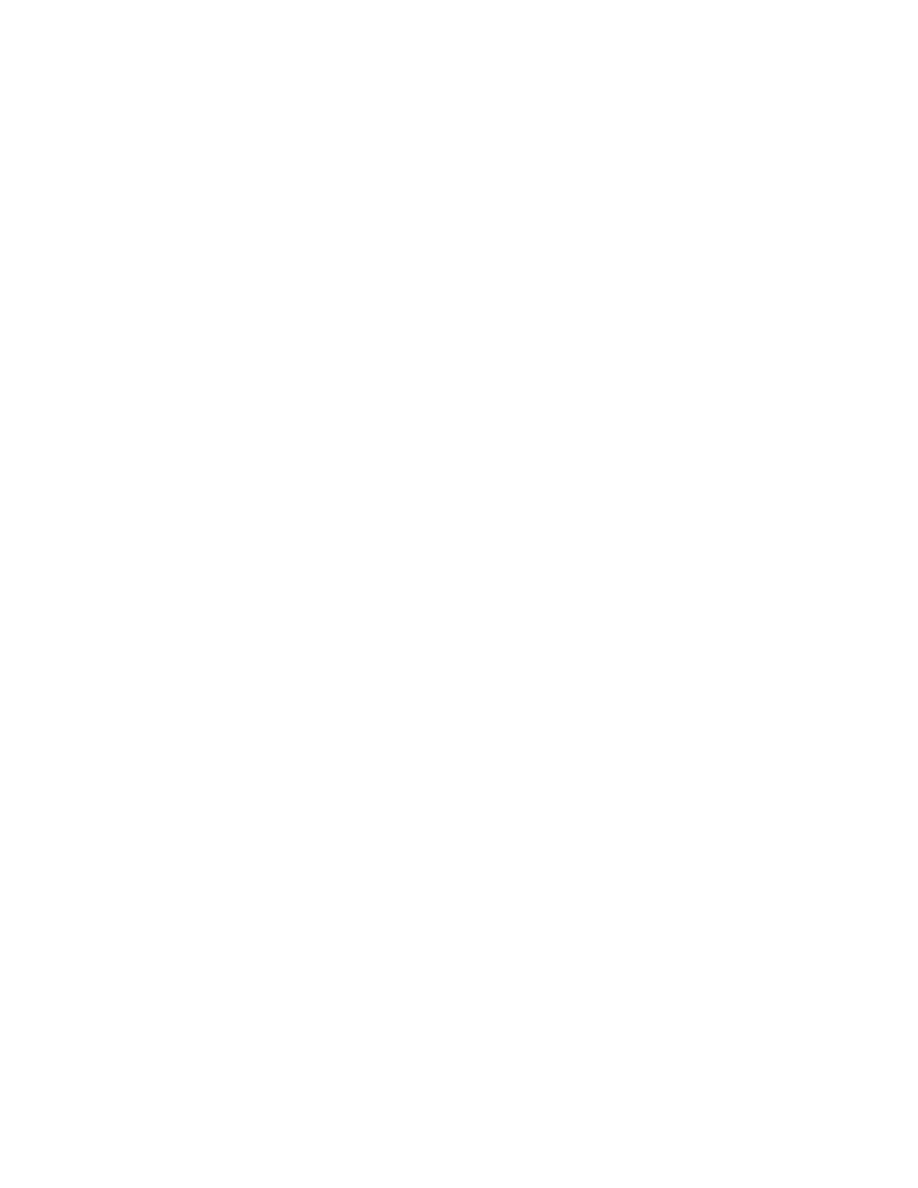
2.
Kliknij przycisk
Dalej
.
Sprawdzanie i akceptowanie reguły
Now reguł nale y sprawdzi i zaakceptowa
.
W tym celu
:
1.
Sprawd podsumowanie reguły
.
Je li reguła wymaga edycji
,
kliknij przycisk
Wstecz
.
2.
Je li nowa reguła jest zadowalaj ca
,
kliknij przycisk
Zako cz
.
Nowa reguła pojawi si na li cie reguł na karcie
Reguły
i zostanie automatycznie wł czona
.
Po utworzeniu
kilku nowych reguł mo na okre li kolejno ich priorytetów
.
Definiowanie kolejno ci priorytetów reguł zapory
Po utworzeniu kilku nowych reguł zapory mo na okre li kolejno ich priorytetów
.
Mo na tak zrobi na przykład wtedy
,
gdy reguła blokuje okre lony typ ruchu
,
na który u ytkownik chce zezwoli
.
W takim przypadku nale y utworzy now reguł „zezwalaj c ” i przenie j nad reguł „blokuj c ”
.
W ten sposób
reguła „zezwalaj ca” jest stosowana jako pierwsza
.
Kolejno priorytetów mo na zmienia tylko dla reguł
utworzonych przez u ytkownika
.
Aby okre li kolejno priorytetów
:
1.
Na stronie głównej kliknij opcj
Ustawienia
.
2.
Wybierz kolejno opcje
Internet
>
Zapora
.
3.
Kliknij kart
Reguły
.
4.
Kliknij reguł
,
któr chcesz przenie
,
a nast pnie trzymaj c naci ni ty przycisk myszy
,
przeci gnij reguł do
nowej lokalizacji w tabeli
.
Reguły b d od teraz stosowane do ruchu zgodnie z now kolejno ci priorytetów
.
Jak otworzy port w zaporze
Mo esz otworzy w zaporze port
,
je li chcesz zezwoli na okre lony ruch internetowy i znasz numer
odpowiedniego portu
.
W przypadku niektórych profilów zapory opcja dodawania własnych reguł mo e by niedost pna
.
Przed
otwarciem portu wybierz profil zapory
,
do którego chcesz doda now reguł
.
Otwarcie portu w zaporze powoduje utworzenie nowej reguły zapory i dwóch nowych usług
.
1.
Na stronie głównej kliknij opcj
Zadania
.
2.
Kliknij pozycj
Otwórz port zapory
.
3.
W polu
Nazwa
wprowad nazw dla nowej reguły zapory
.
4.
W polu
Numer portu
okre l port respondera dla reguły
.
Jest on zwykle podawany w dokumentacji produktu
.
5.
Kliknij przycisk
OK
.
Nowa reguła zostanie dodana do listy reguł zapory i dwie nowe usługi zostan utworzone na li cie usług zapory
dla protokołu TCP i UDP z okre lonym numerem portu
.
Przykłady tworzenia reguł zapory
Now reguł zapory mo na utworzy
,
aby wzi udział w nowej grze internetowej lub udost pni pliki w sieci
domowej
.
Tworzenie reguły dla gry sieciowej
Poni ej przedstawiono sposób utworzenia usług zapory i reguły zapory dla przykładowej gry sieciowej o
nazwie Gra_
1.
48
| F
-
Secure Internet Security
2012
| Zabezpieczanie poł cze sieciowych
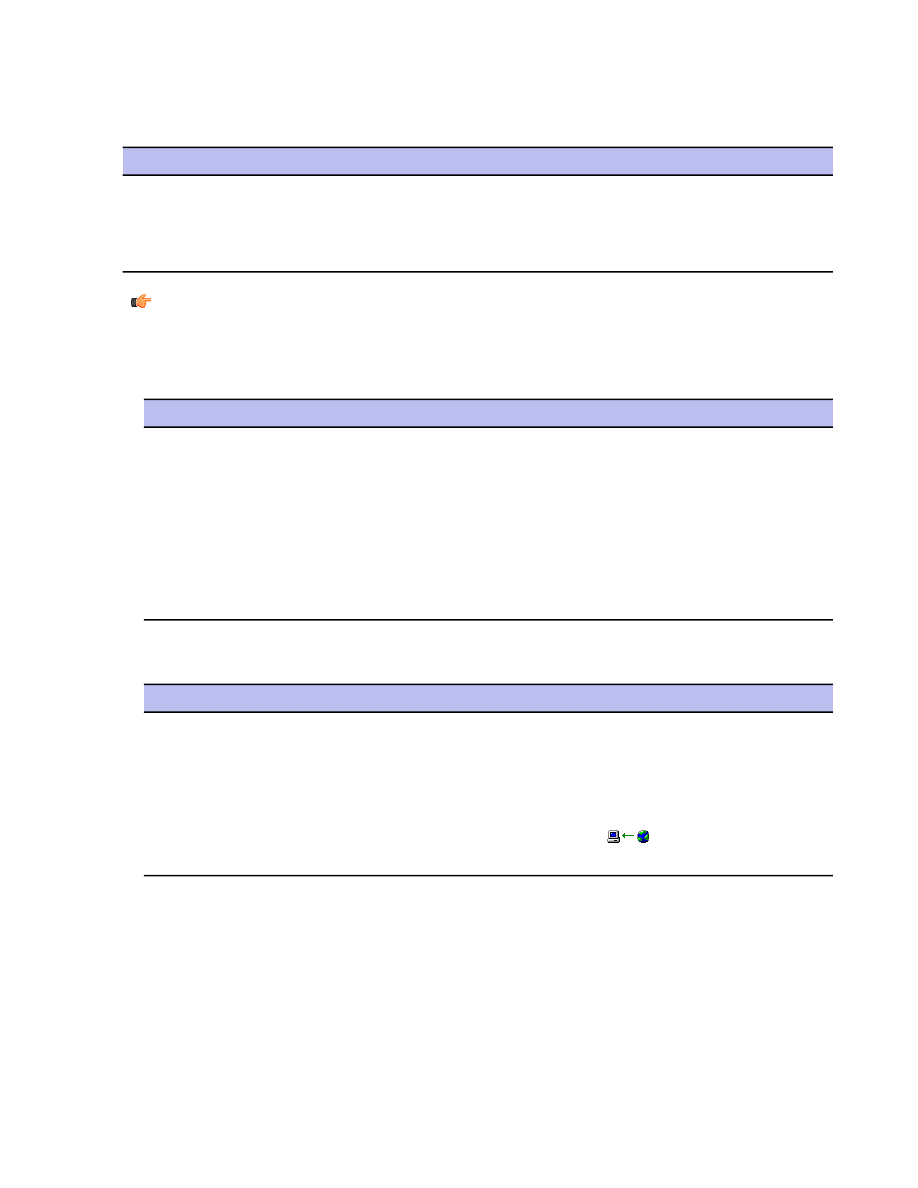
Do utworzenia usług zapory jest wymagana znajomo protokołów u ywanych przez gr
.
Niezb dna jest te
znajomo portów u ywanych przez gr do nawi zywania poł cze przychodz cych z serwera gry do komputera
.
W tym przypadku s to nast puj ce warto ci
:
Porty
Lokalizacja
Typ portu
Protokół
1024
Serwer gry
Inicjator
UDP
8889, 9961
Komputer u ytkownika
Responder
UDP
1025
Serwer gry
Inicjator
TCP
17475, 9961
Komputer u ytkownika
Responder
TCP
Informacje
:
Utworzenie usług zapory lub reguły zapory dla poł cze wychodz cych z komputera do
serwera gry nie jest konieczne
.
Aby utworzy usługi i reguł dla poł cze przychodz cych
:
1.
Dodaj nowe usługi w nast puj cy sposób
:
Przykład
Krok
Usługa_Gra_
1
_UDP
Wprowad nazw pierwszej usługi
.
UDP
Wybierz protokół
.
1024
Wprowad port inicjatora
.
8889, 9961
Wprowad porty respondera
.
Usługa_Gra_
1
_TCP
Wprowad nazw drugiej usługi
.
TCP
Wybierz drugi protokół
.
1025
Wprowad port inicjatora
.
17475, 9961
Wprowad porty respondera
.
Dodane usługi zostaj wy wietlone na li cie usług
.
2.
Dodaj now reguł zapory w nast puj cy sposób
:
Przykład
Krok
Reguła_Gra_
1
Wprowad nazw reguły
.
Zezwalaj
Wybierz typ reguły
.
Dowolny adres
Wybierz adresy IP
.
Usługa_Gra_
1
_UDP
,
Usługa_Gra_
1
_TCP
Wybierz usługi
.
(
z Internetu do komputera
)
Wybierz kierunek
.
Bez alertu
Wybierz typ alertu
.
Dodana reguła zostaje uaktywniona i wy wietlona na li cie reguł
.
Tworzenie reguły na potrzeby udost pniania plików w sieci domowej
Poni ej przedstawiono przykład utworzenia nowej reguły zapory dla funkcji udost pniania plików w systemie
Windows w celu udost pniania plików mi dzy komputerami w sieci domowej
.
Je li w sieci jest u ywany router
,
nale y sprawdzi ustawienia protokołu DHCP
(
Dynamic Host Configuration
Protocol
)
dla routera w celu znalezienia zakresu adresów IP przydzielonego do sieci domowej
.
Wi cej informacji
mo na znale w dokumentacji routera
.
F
-
Secure Internet Security
2012
| Zabezpieczanie poł cze sieciowych |
49
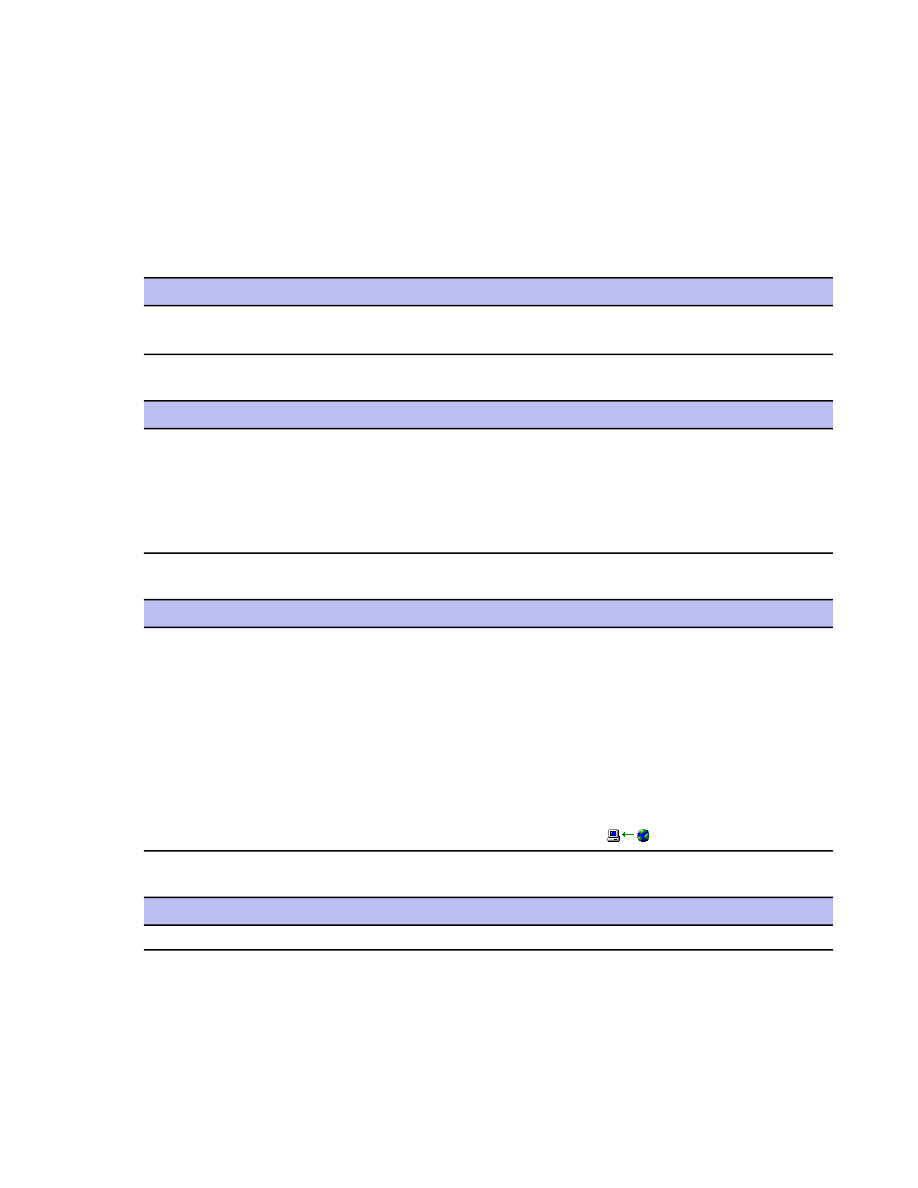
Najcz stszym zakresem adresów IP w sieciach domowych jest zakres od
192.168.1.1
do
192.168.1.254.
Aby
udost pnia pliki dla wszystkich komputerów
,
nale y utworzy tak sam reguł na ka dym komputerze
.
Aby utworzy reguł
:
1.
Na stronie głównej kliknij opcj
Ustawienia
.
2.
Wybierz kolejno opcje
Internet
>
Zapora
.
3.
Kliknij kart
Reguły
.
4.
Kliknij przycisk
Dodaj
.
5.
Wprowad nazw reguły i wybierz jej typ
:
Przykład
Krok
Udost pnianie_plików
Wprowad nazw reguły
.
Zezwalaj
Wybierz typ reguły
.
6.
Wybierz adresy IP
:
Przykład
Krok
192.168.1.1 - 192.168.1.254
1.
Kliknij opcj
Niestandardowy
.
2.
Kliknij przycisk
Edytuj
.
3.
Wybierz opcj
Zakres adresów IP
,
a nast pnie w polu wprowad
adresy komputerów
.
4.
Kliknij przycisk
Dodawanie do listy
.
7.
Wybierz usługi i kierunek
:
Przykład
Krok
Wybierz usługi u ywane przez udost pnianie plików w systemie
Windows
.
•
SMB przez TCP
/
IP
(
TCP
)
•
SMB przez TCP
/
IP
(
UDP
)
•
Udost pnianie plików i drukarek
sieciowych w systemie
Windows
•
Przegl danie sieci w systemie
Windows
•
ICMP
/
Internet Control
Message Protocol
(
z Internetu do komputera
)
Wybierz kierunek dla obu usług
.
8.
Wybierz typ alertowania
:
Przykład
Krok
Bez alertu
Wybierz typ alertowania
.
9.
Sprawd podsumowanie reguły i kliknij przycisk
Zako cz
.
Nowa reguła pojawi si na li cie reguł na karcie
Reguły
i zostanie automatycznie wł czona
.
10.
Sprawd
,
czy reguła działa
.
W tym celu udost pnij folder lub plik za pomoc funkcji udost pniania plików w systemie Windows
,
a nast pnie
sprawd
,
czy mo na uzyska do niego dost p za pomoc ka dego komputera
.
50
| F
-
Secure Internet Security
2012
| Zabezpieczanie poł cze sieciowych
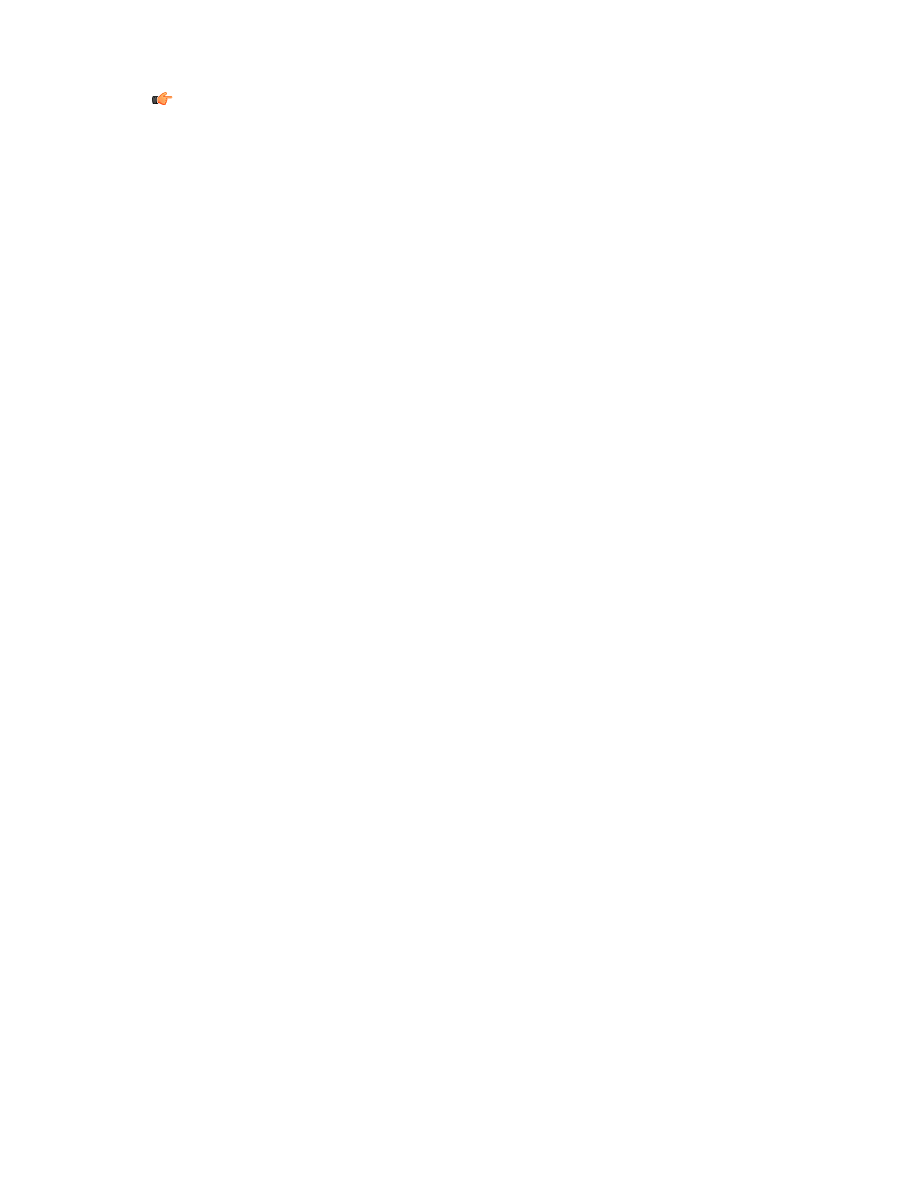
Wskazówka
:
Podobn reguł nale y utworzy w celu udost pnienia drukarki w sieci domowej
.
W
takim przypadku na komputerze
,
do którego drukarka jest podł czona
,
nale y tylko utworzy reguł
zezwalaj c na poł czenia przychodz ce
.
Wł czanie lub wył czanie reguły zapory
Reguł zapory mo na wył czy w celu chwilowego zezwolenia na ruch
,
którego ta reguła zabrania
.
Wł cza i wył cza mo na tylko te reguły
,
które zostały utworzone przez u ytkownika
.
Aby wł czy lub wył czy reguł
:
1.
Na stronie głównej kliknij opcj
Ustawienia
.
2.
Wybierz kolejno opcje
Internet
>
Zapora
.
3.
Kliknij kart
Reguły
.
4.
Wykonaj jedn z nast puj cych czynno ci
:
•
Je li chcesz wył czy reguł
,
wyczy pole wyboru w kolumnie
W u yciu
.
•
Aby wł czy reguł
,
zaznacz to pole wyboru
.
W zale no ci od wyboru reguła zostaje wł czona lub wył czona
.
Zmienianie reguły zapory
Zmienia mo na tylko reguły zapory utworzone przez u ytkownika
.
Aby zmieni reguł
:
1.
Na stronie głównej kliknij opcj
Ustawienia
.
2.
Wybierz kolejno opcje
Internet
>
Zapora
.
3.
Kliknij kart
Reguły
.
4.
Zaznacz reguł i kliknij przycisk
Szczegóły
.
Zostanie wy wietlone okno dialogowe
Szczegóły reguły
.
5.
Wprowad niezb dne zmiany w ka dym kroku
,
a nast pnie przejd do nast pnego kroku
,
klikaj c przycisk
Dalej
.
6.
W oknie dialogowym
Szczegóły reguły
sprawd wprowadzone zmiany
.
7.
Je li reguła jest zadowalaj ca
,
kliknij przycisk
Zako cz
.
Wprowadzone zmiany zostan zastosowane do reguły
.
Ustawienia zapory
Na karcie
Ustawienia
mo na zmienia ustawienia protokołu IPv
6
i poziom alertowania
,
a tak e zezwala na
cały ruch mi dzy komputerami w sieci domowej
.
Na karcie
Ustawienia
znajduje si równie pole
Blokuj fragmenty IP krótsze ni
.
Zapora blokuje fragmenty
pakietów IP
,
które s krótsze ni okre lone w tym polu zalecane ograniczenie
.
Krótkie fragmenty pakietów IP
mog wiadczy o ataku fragmentacyjnym
,
który mo e doprowadzi do awarii komputera
.
Zmiana ograniczenia
w tym polu nie jest zalecana
.
Zmienianie ustawie protokołu IPv
6
Na karcie
Ustawienia
mo na definiowa sposób
,
w jaki zapora obsługuje ruch IPv
6.
W przypadku u ywania systemu operacyjnego Microsoft Windows Vista lub Windows
7
mo na zablokowa
cały ruch IPv
6
lub zastosowa do niego normalne reguły zapory
.
Pozostałe systemy operacyjne umo liwiaj
jedynie blokowanie lub akceptowanie całego ruchu IPv
6.
F
-
Secure Internet Security
2012
| Zabezpieczanie poł cze sieciowych |
51
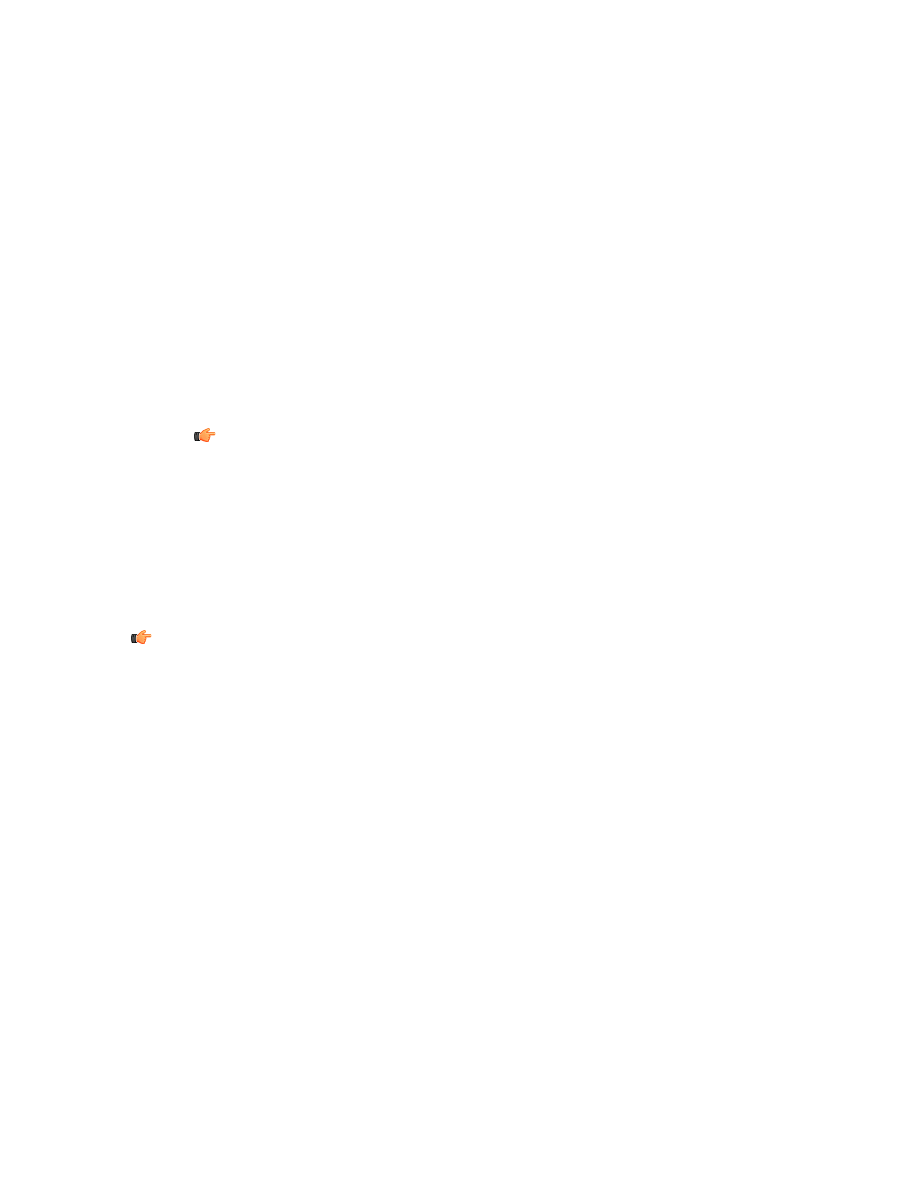
Aby zmieni ustawienia protokołu IPv
6:
1.
Na stronie głównej kliknij opcj
Ustawienia
.
2.
Wybierz kolejno opcje
Internet
>
Zapora
.
3.
Kliknij kart
Ustawienia
.
4.
Aby okre li sposób
,
w jaki zapora obsługuje ruch IPv
6,
wybierz jedn z nast puj cych opcji z listy
Wybierz
opcje filtrowania ruchu IPv
6
:
•
W systemie Microsoft Windows Vista lub Windows
7:
•
Zablokuj
:
powoduje zablokowanie całego ruchu IPv
6.
Zaleca si pozostawienie tej opcji zaznaczonej
.
•
Normalny
:
normalne reguły zapory okre laj
,
czy ruch IPv
6
jest dozwolony
,
czy zabroniony
.
Je li
na komputerze jest u ywany protokół IPv
6,
mo na zaznaczy t opcj
.
•
W innych systemach operacyjnych
:
•
Zablokuj
:
cały ruch IPv
6
jest zablokowany
.
Zaleca si pozostawienie tej opcji zaznaczonej
.
•
Zezwalaj
:
cały ruch IPv
6
jest dozwolony
.
Je li na komputerze jest u ywany protokół IPv
6,
mo na
zaznaczy t opcj
.
Informacje
:
Zezwolenie na cały ruch IPv
6
stanowi zagro enie dla bezpiecze stwa
,
poniewa
do ruchu IPv
6
nie s stosowane adne reguły zapory
.
5.
Kliknij przycisk
OK
.
Zmiany wprowadzone w ustawieniach protokołu IPv
6
s teraz aktywne
.
Co zrobi w przypadku udost pniania poł czenia sieciowego
Je li poł czenie internetowe na danym komputerze ma by udost pniane pozostałym komputerom w sieci
domowej
,
nale y zezwoli na cały ruch przez zapor mi dzy tymi komputerami
.
Informacje
:
Zezwolenie na cały ruch przez zapor jest zalecane tylko w przypadku u ywania usługi Udost pnianie
poł czenia internetowego systemu Windows
.
Aby udost pni inne zasoby
,
takie jak dyski
,
pliki lub drukarki
,
nale y utworzy nowe reguły zapory
.
Aby zezwoli na cały ruch przez zapor
,
mo na zdefiniowa poł czenie mi dzy sieci domow a komputerem z
poł czeniem internetowym jako zaufane
.
Zaufany interfejs sieciowy mo na okre li
,
je li zostan spełnione
nast puj ce warunki
:
•
Na komputerze u ytkownika jest dost pne poł czenie internetowe
.
•
Komputer jest wyposa ony w dwie karty interfejsu sieciowego
:
jedn dla poł czenia internetowego i drug
dla poł czenia z sieci domow
.
•
Na komputerze z dost pnym poł czeniem internetowym została uaktywniona usługa Udost pnianie poł czenia
internetowego systemu Windows
.
•
Na wszystkich komputerach zainstalowano ten produkt z zapor
.
Dzi ki temu definiowanie zaufanego
interfejsu mi dzy komputerami jest bezpieczne
.
Aby zdefiniowa zaufany interfejs sieciowy
,
nale y wybra kart interfejsu sieciowego
,
za po rednictwem której
komputer ł czy si z sieci domow
.
Aby wybra kart interfejsu sieciowego na komputerze z poł czeniem internetowym
:
1.
Na stronie głównej kliknij opcj
Ustawienia
.
2.
Wybierz kolejno opcje
Internet
>
Zapora
.
3.
Kliknij kart
Ustawienia
.
52
| F
-
Secure Internet Security
2012
| Zabezpieczanie poł cze sieciowych
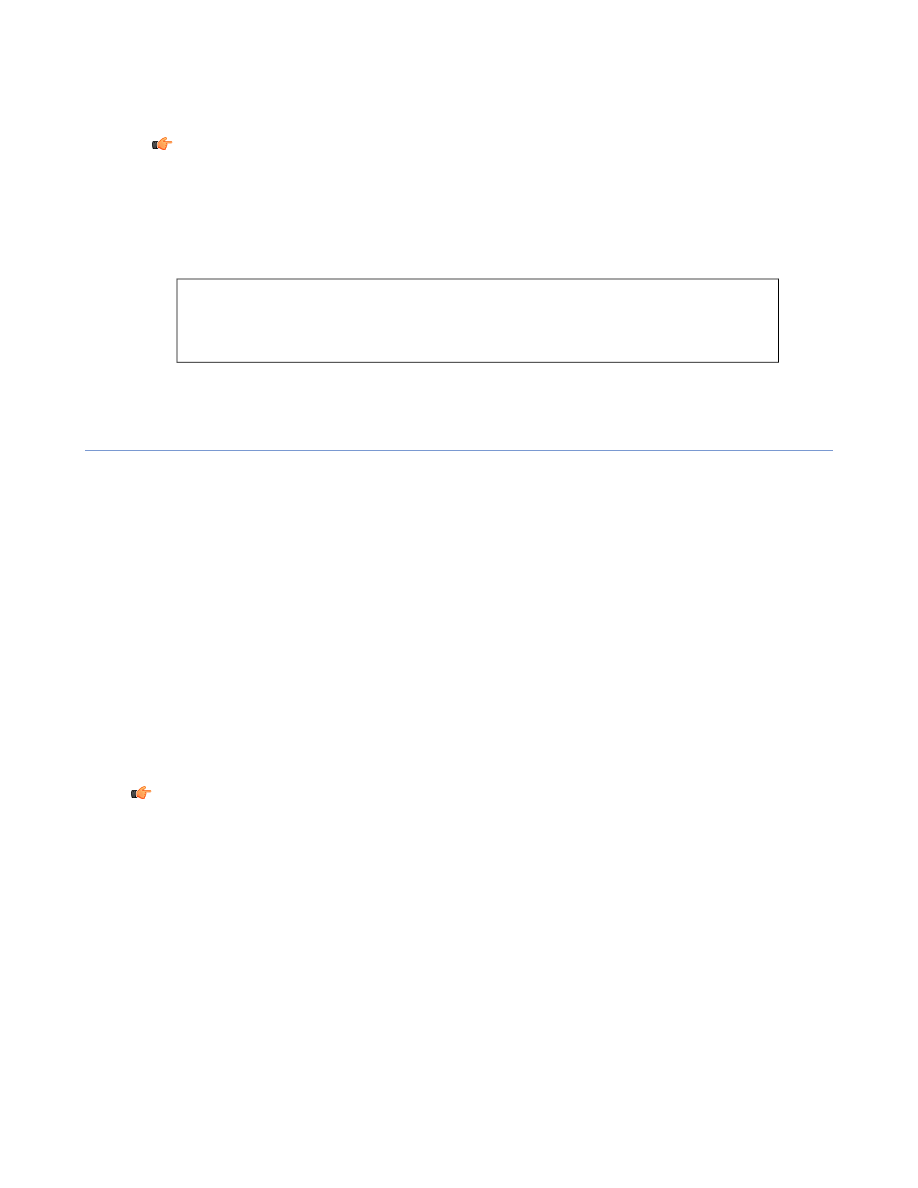
4.
Na li cie
Zaufana karta sieciowa
wybierz kart interfejsu sieciowego
,
za po rednictwem której komputer
jest poł czony z sieci domow
.
Adres IP komputera jest wy wietlony w polu
Adres IP
.
Informacje
:
Poniewa zapora zezwala na cały ruch przez wybrany interfejs sieciowy
,
nale y upewni
si
,
e interfejs Internetu nie został okre lony jako zaufany
.
W przeciwnym razie zapora przestaje
chroni komputer
.
5.
Kliknij przycisk
OK
.
Zapora zezwala teraz na cały ruch mi dzy komputerem z poł czeniem internetowym i sieci domow
.
Z poł czenia
internetowego mo na korzysta na wszystkich komputerach
.
Co zrobi w przypadku u ywania karty telewizji cyfrowej
Je li podczas u ywania karty telewizji cyfrowej obraz telewizyjny zatrzymuje si
,
konieczne
mo e by równie okre lenie interfejsu telewizyjnego jako zaufanego
.
Jak kontrolowa aplikacje sieciowe
Kontrola aplikacji uniemo liwia szkodliwym programom nawi zywanie poł cze z Internetem
.
Kontrola aplikacji chroni głównie przed wychodz cymi zagro eniami
,
które s wywoływane przez programy
zainstalowane na komputerze
.
Zwykle gdy program usiłuje nawi za poł czenie z Internetem
,
kontrola aplikacji
wy wietla okno podr czne
.
W tym oknie mo na zezwoli na nawi zanie poł czenia lub tego zabroni
:
•
W przypadku programów uwa anych za bezpieczne mo na zezwoli na nawi zanie poł czenia
.
Program
mo na uzna za bezpieczny na przykład wtedy
,
gdy został otwarty osobi cie przez u ytkownika
.
Zezwolenie
na nawi zanie poł czenia powoduje
,
e zapora otwiera port dla tego programu i zezwala na poł czenie
przez cały czas działania programu
.
Gdy program zostanie zamkni ty
,
zapora zamyka port
.
•
Je li program nie jest zaufany
,
nale y zabroni nawi zania poł czenia
.
Niebezpieczny program to na przykład
taki
,
którego u ytkownik nie zna lub nie zainstalował go osobi cie
.
W zale no ci od ustawie kontroli aplikacji okna podr czne tej funkcji mog nie by wy wietlane dla programów
,
które technologia DeepGuard uzna za bezpieczne
.
Takie programy mog automatycznie nawi zywa poł czenia
z Internetem
.
Kontrola aplikacji pyta te u ytkownika o pozwolenie w przypadku poł cze z Internetu do programów
zainstalowanych na komputerze
.
Mo e si tak zdarzy na przykład podczas u ywania programu Skype
.
Informacje
:
Je li program zainstalowany na komputerze nie działa
,
nie nale y wył cza kontroli aplikacji
.
Wył czenie jej powoduje obni enie poziomu ochrony komputera
.
Zamiast tego nale y zmieni ustawienia
kontroli aplikacji lub reguł zapory
.
Jaka jest ró nica mi dzy zapor a kontrol aplikacji
Zapora zapewnia ogóln ochron na poziomie sieci
,
a kontrola aplikacji umo liwia sterowanie działaniem
okre lonych programów
.
Zapora chroni komputer przed zagro eniami powodowanymi przez poł czenia z
Internetu do komputera
(
przychodz ce
).
Zezwalanie na nawi zywanie poł cze lub zabranianie tego przez
zapor odbywa si na podstawie protokołów IP i adresów IP u ywanych przez poł czenia
.
Kontrola aplikacji chroni głównie przed zagro eniami powodowanymi przez poł czenia z komputera do Internetu
(
wychodz ce
).
Zezwalanie na nawi zywanie poł cze lub zabranianie tego przez kontrol aplikacji odbywa si
na podstawie programów tworz cych poł czenia
.
F
-
Secure Internet Security
2012
| Zabezpieczanie poł cze sieciowych |
53
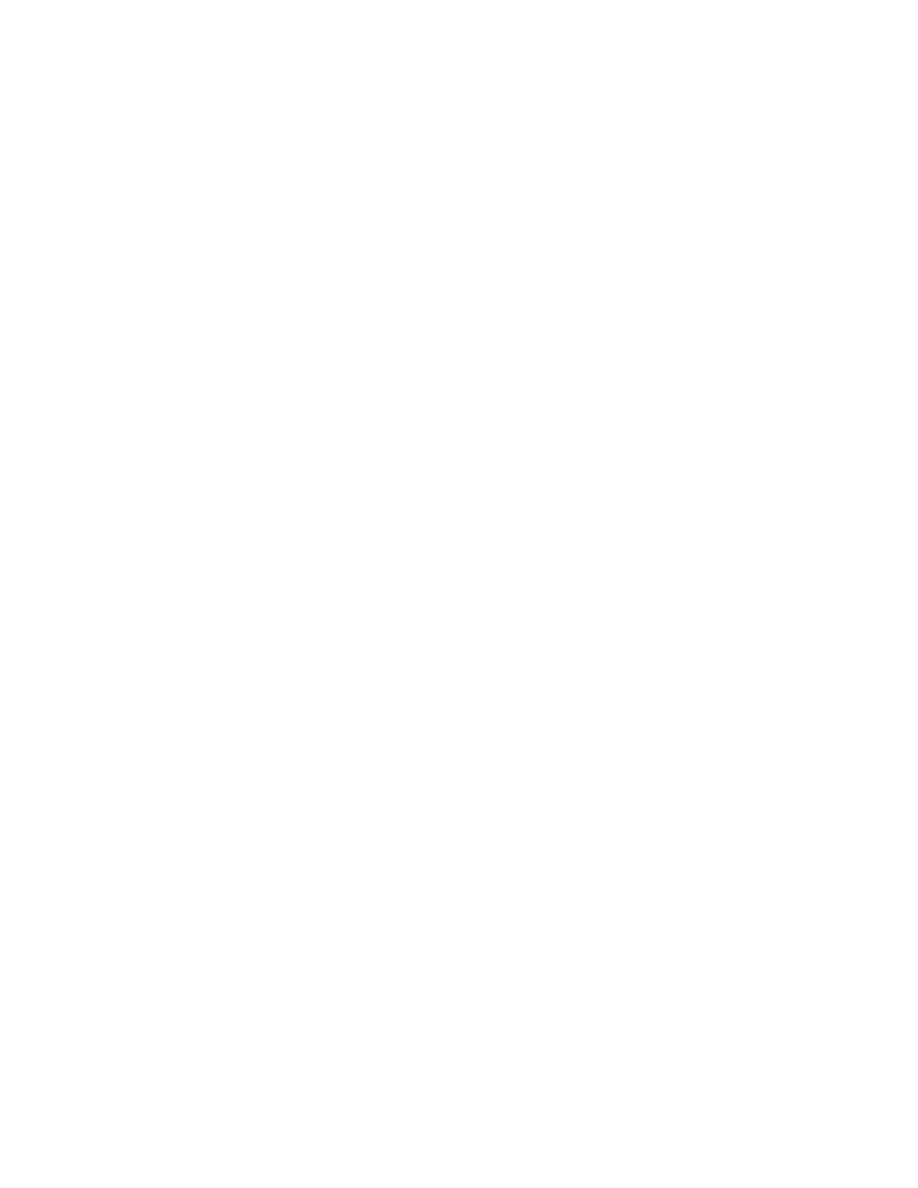
Co zrobi
,
gdy pojawi si okno podr czne kontroli aplikacji
?
Je li zostanie wy wietlone okno podr czne kontroli aplikacji
,
okre l
,
czy chcesz zezwoli danej aplikacji na
nawi zanie poł czenia
.
Wy wietlenie okna podr cznego kontroli aplikacji mo e wskazywa szkodliwe działanie
,
na przykład obecno
konia troja skiego
,
robaka lub oprogramowania szpieguj cego
.
Jednak takie okno mo e te zosta wy wietlone
podczas u ywania zwykłych
,
bezpiecznych aplikacji
.
Aby zezwoli na prób nawi zania poł czenia lub zablokowa j
,
wykonaj poni sze czynno ci
:
1.
Sprawd wy wietlone w oknie podr cznym informacje o próbie nawi zania poł czenia
.
Kliknij opcj
Szczegóły
,
aby wy wietli wi cej informacji o próbie nawi zania poł czenia
.
Szczegółowe
informacje obejmuj nazw
,
cie k pliku
,
kierunek poł czenia sieciowego
,
adres IP i numer portu
.
2.
Wybierz opcj
Ta aplikacja jest zaufana
.
Zezwalaj na poł czenie w obu kierunkach
w nast puj cych
przypadkach
:
•
Aplikacja usiłuj ca nawi za poł czenie internetowe za pomoc sieci lokalnej została pierwszy raz
uruchomiona przez Ciebie
.
•
Aplikacja usiłuj ca nawi za poł czenie internetowe za pomoc sieci lokalnej została przez Ciebie
zaktualizowana od ostatniego uruchomienia
.
•
Aplikacja usiłuj ca rozpocz nasłuchiwanie poł cze przychodz cych została uruchomiona przez Ciebie
.
•
Aplikacja usiłuj ca rozpocz nasłuchiwanie poł cze przychodz cych została przez Ciebie zaktualizowana
od ostatniego uruchomienia
.
Je li nie rozpoznajesz aplikacji ani nie została ona uruchomiona przez Ciebie
,
wybierz opcj
Ta aplikacja
nie jest zaufana
.
Zablokuj poł czenie
.
3.
Kliknij przycisk
OK
.
W zale no ci od wybranej czynno ci poł czenie jest dozwolone lub zabronione i program zostaje dodany do
listy programów dozwolonych lub zabronionych na karcie
Aplikacje
.
Przy kolejnych próbach nawi zania
poł czenia przez ten program nie b d ju wy wietlane adne okna podr czne
.
Bezpieczne i niebezpieczne programy oraz próby nawi zania poł czenia
Przed zezwoleniem na nawi zanie poł czenia w oknie podr cznym kontroli aplikacji nale y rozwa y
,
czy
program jest bezpieczny
.
Jakie programy i próby nawi zania poł czenia mo na uzna za bezpieczne
•
Znane programy
,
które zostały uruchomione przez u ytkownika
.
•
Poł czenia z Internetem nawi zywane przez system operacyjny Microsoft Windows w celu uzyskania
dost pu do usług aktualizacji
.
Jakich programów i prób nawi zania poł czenia nie mo na uzna za bezpieczne
•
Wszystkie programy otrzymane z nieznanego ródła
.
•
Wszystkie programy
,
które nie zostały zainstalowane przez u ytkownika lub nie s przez niego
rozpoznawane
.
•
Wszystkie programy uznane wprawdzie za bezpieczne
,
ale próbuj ce nawi za poł czenie z Internetem
lub pełni rol serwera
,
podczas gdy nie zostały uruchomione przez u ytkownika
.
Zezwalanie programom na nawi zywanie poł cze i zabranianie im tego
Programom mo na zezwala na nawi zywanie poł cze internetowych lub zabrania tego na karcie
Aplikacje
.
54
| F
-
Secure Internet Security
2012
| Zabezpieczanie poł cze sieciowych
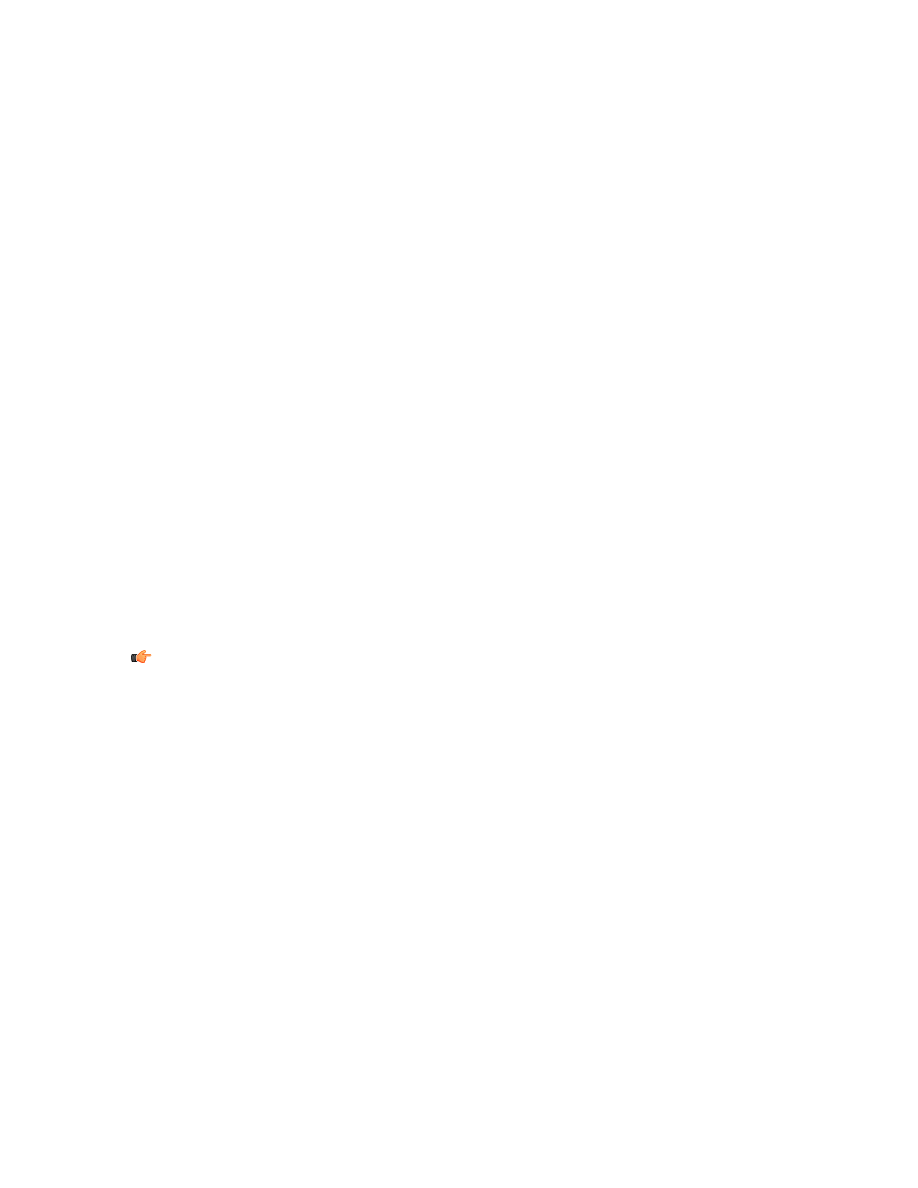
Na przykład mo na zezwoli na nawi zywanie poł cze programowi
,
któremu przypadkowo zabroniono tego
w oknie podr cznym kontroli aplikacji
.
Domy lnie na karcie
Aplikacje
s wy wietlane nast puj ce programy
:
•
Wszystkie programy dozwolone lub zabronione
,
gdy opcja
Pytaj o wszystkie aplikacje
jest wł czona
.
•
Dozwolone programy
,
gdy opcja
Zezwalaj na wszystkie i dodaj do listy aplikacji
jest wł czona
.
•
Programy r cznie dodane do listy programów na tej karcie
.
Programy systemu operacyjnego i programy uznane za bezpieczne przez funkcj DeepGuard nie s
automatycznie wy wietlane na tej karcie
.
Aby zezwoli programowi na nawi zanie poł czenia lub zabroni mu tego
:
1.
Na stronie głównej kliknij opcj
Ustawienia
.
2.
Wybierz kolejno opcje
Internet
>
Kontrola aplikacji
.
3.
Kliknij kart
Aplikacje
.
4.
Zaznacz program i kliknij przycisk
Szczegóły
.
Zostanie wy wietlone okno dialogowe
Szczegóły aplikacji
.
5.
W obszarze
Poł czenie wychodz ce
(
klient
)
wybierz odpowiedni opcj
:
•
Nie zezwalaj
:
aby uniemo liwi programowi nawi zywanie poł czenia z Internetem przy nast pnym
uruchomieniu tego programu
.
•
Zezwalaj
:
aby zezwoli programowi na nawi zywanie poł czenia z Internetem przy nast pnym
uruchomieniu tego programu
.
6.
W obszarze
Poł czenie przychodz ce
(
serwer
)
wybierz odpowiedni opcj
:
•
Nie zezwalaj
:
aby zablokowa poł czenia przychodz ce z Internetu do programu
.
•
Zezwalaj
:
aby zezwoli na poł czenia przychodz ce z Internetu do programu
.
7.
Kliknij przycisk
OK
.
Wskazówka
:
Nowemu programowi mo na zezwoli na nawi zywanie poł cze internetowych lub zabroni
tego nawet przed rozpocz ciem korzystania z tego programu
.
W tym celu kliknij przycisk
Dodaj
i wybierz
nowy plik programu
,
aby doda go do listy
.
Nast pnie mo esz zezwoli na przychodz ce b d wychodz ce
poł czenia dla tego programu lub zablokowa je
.
Wł czanie i wył czanie okien podr cznych kontroli aplikacji
Wy wietlanie okien podr cznych kontroli aplikacji mo na wł cza i wył cza
.
Aby sterowa tym
,
które aplikacje mog otwiera poł czenia internetowe
,
zachowaj wł czone okna podr czne
kontroli aplikacji
.
Je li nie chcesz wybiera aplikacji
,
którym wolno otwiera poł czenia
,
mo esz zezwoli na
nawi zywanie poł cze internetowych wszystkim nowym aplikacjom
.
Aby wł czy lub wył czy okna podr czne kontroli aplikacji
:
1.
Na stronie głównej kliknij opcj
Ustawienia
.
2.
Wybierz kolejno opcje
Internet
>
Kontrola aplikacji
.
3.
Kliknij kart
Ustawienia
.
4.
Wybierz jedn z nast puj cych opcji
:
•
Aby wył czy okna podr czne kontroli aplikacji
,
wybierz opcj
Zezwalaj na wszystkie i dodaj do listy
aplikacji
.
Produkt automatycznie zezwala wszystkim programom na poł czenia
.
•
Aby wył czy wy wietlanie okien podr cznych kontroli aplikacji w przypadku programów
przeanalizowanych przez funkcj DeepGuard
,
wybierz opcj
Pytaj
,
gdy funkcja DeepGuard nie
rozpoznaje aplikacji
.
Produkt otworzy okno podr czne kontroli aplikacji tylko wtedy
,
gdy aplikacja
F
-
Secure Internet Security
2012
| Zabezpieczanie poł cze sieciowych |
55
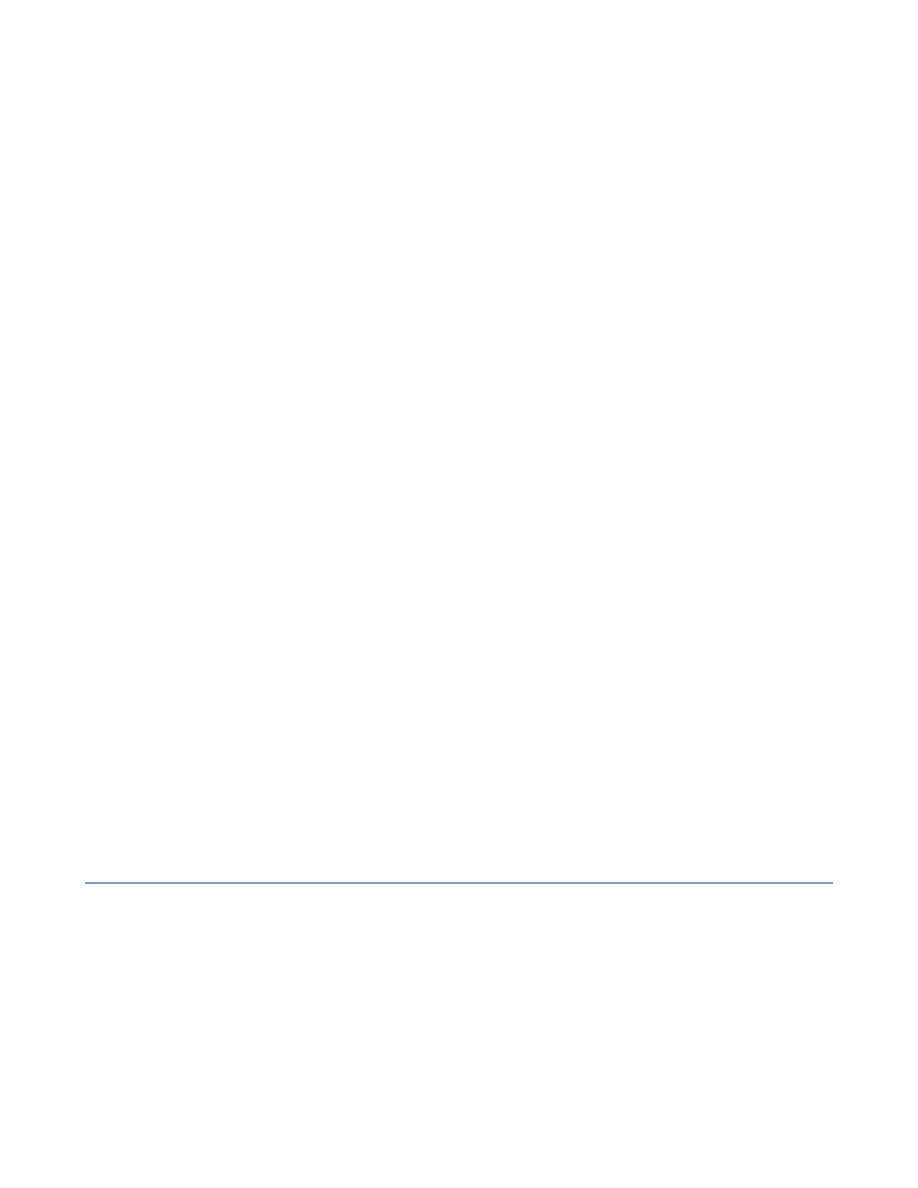
nierozpoznana przez funkcj DeepGuard spróbuje nawi za poł czenie internetowe
.
Zaleca si
pozostawienie tej opcji wybranej
.
•
Aby wł czy okna podr czne kontroli aplikacji
,
wybierz opcj
Pytaj o wszystkie aplikacje
.
Okno podr czne
jest wy wietlane przy pierwszej próbie otwarcia poł czenia przez now aplikacj
.
5.
Kliknij przycisk
OK
.
W zale no ci od wybranej opcji okna podr czne kontroli aplikacji s teraz wł czone lub wył czone
.
Co zrobi
,
je li program przestanie działa
?
Je li rozpocz to u ywanie nowego programu
,
takiego jak gra sieciowa
,
i program ten nie mo e nawi za
poł czenia z Internetem
,
mógł on przesta działa
.
Mo e si tak sta na przykład z nast puj cych powodów
:
•
Bie cy profil zapory jest bardzo rygorystyczny i blokuje próby nawi zania poł czenia internetowego przez
wi kszo programów
,
w tym przez u ywan gr sieciow
.
•
Nie zauwa ono okna podr cznego kontroli aplikacji i okno to pozostaje aktywne w tle
.
•
Poł czenie zostało przypadkowo zabronione w oknie podr cznym
.
Aby upewni si
,
e program mo e nawi za poł czenie z Internetem
:
1.
Na stronie głównej kliknij opcj
Ustawienia
.
2.
Wybierz kolejno opcje
Internet
>
Zapora
.
3.
Na karcie
Reguły
sprawd bie cy profil zapory
.
Je li jest bardzo rygorystyczny
,
zmie go na mniej rygorystyczny i kliknij przycisk
OK
.
4.
Uruchom program i sprawd
,
czy teraz działa
.
5.
Je li program nie działa
,
tymczasowo wył cz okna podr czne kontroli aplikacji w celu zezwolenia na wszystkie
poł czenia dla nowych programów
.
6.
Wybierz kolejno opcje
Internet
>
Kontrola aplikacji
.
7.
Na karcie
Ustawienia
wybierz opcj
Zezwalaj na wszystkie i dodaj do listy aplikacji
i kliknij przycisk
OK
.
8.
Uruchom program i sprawd
,
czy teraz działa
.
9.
Je li program działa
,
ponownie wł cz okna podr czne kontroli aplikacji
.
10.
Wybierz kolejno opcje
Internet
>
Kontrola aplikacji
.
11.
Na karcie
Ustawienia
wybierz opcj
Pytaj
,
gdy funkcja DeepGuard nie rozpoznaje aplikacji
i kliknij
przycisk
OK
.
Jak blokowa intruzów
Funkcja zapobiegania włamaniom chroni przed atakami sieciowymi skierowanymi w otwarte porty komputera
.
Do rozpoznawania ataków sieciowych funkcja zapobiegania włamaniom u ywa predefiniowanych reguł
.
Te
reguły zawieraj informacje o znanych formach zło liwego ruchu
.
Gdy funkcja zapobiegania włamaniom wykryje
ruch pasuj cy do reguły
,
blokuje go
(
je li jest wł czona opcja
Zablokuj i zarejestruj
)
i generuje alert w dzienniku
alertów zapory
.
Zale nie od ustawie mo e zosta wy wietlone okno podr czne alertu zapory
.
Funkcja zapobiegania włamaniom rozpoznaje i blokuje zło liwy ruch wywoływany przez robaki sieciowe
,
takie
jak Sasser
.
Robak ten infekuje niezabezpieczone systemy przez wysłanie zło liwego ruchu do usługi
udost pniania w sieci firmy Microsoft przy u yciu protokołu TCP i portu o numerze
445.
Ta usługa słu y do
udost pniania drukarek i plików w sieci
.
Robak otwiera poł czenie TCP z tym portem i za jego po rednictwem
56
| F
-
Secure Internet Security
2012
| Zabezpieczanie poł cze sieciowych

wysyła zło liwy ruch
.
Ten ruch wywołuje przepełnienie systemu
,
co mo e spowodowa na przykład awari
całego systemu
.
Informacje
:
Nie nale y wył cza funkcji zapobiegania włamaniom
.
Wył czenie tej funkcji powoduje
obni enie poziomu ochrony komputera
.
Jaka jest ró nica mi dzy zapor a funkcj zapobiegania włamaniom
Funkcja zapobiegania włamaniom ró ni si od zapory tym
,
e blokuje tylko ruch
,
który zostanie uznany za
zło liwy
,
przepuszczaj c przez port cały pozostały ruch
.
Zapora zezwala na lub blokuje cały ruch przesyłany
przez port
.
Wybieranie sposobu post powania w przypadku prób włamania
Na karcie
Zapobieganie włamaniom
mo na wybra sposób post powania w przypadku wykrycia próby
włamania
.
Próby włamania mog by automatycznie blokowane i rejestrowane lub tylko rejestrowane
.
Aby wybra sposób post powania w przypadku prób włamania
:
1.
Na stronie głównej kliknij opcj
Ustawienia
.
2.
Wybierz kolejno opcje
Internet
>
Zapobieganie włamaniom
.
3.
Wybierz jedn z nast puj cych opcji
:
•
Zablokuj i zarejestruj prób
:
Wybierz t opcj
,
je li chcesz
,
aby próby włamania były blokowane i
rejestrowane
.
Próby włamania b d blokowane
,
a informacje o tych próbach b dzie mo na znale w
oknie dialogowym
Alerty zapory
.
•
Zarejestruj
:
Wybierz t opcj
,
je li chcesz
,
aby próby włamania były tylko rejestrowane
.
Informacje o
tych próbach b d wy wietlane w oknie dialogowym
Alerty zapory
.
4.
W celu wy wietlania okna podr cznego
Alert zapory
w przypadku podejrzenia próby włamania wybierz
opcj
Alertuj w przypadku podejrzenia próby włamania
.
5.
Kliknij przycisk
OK
.
Ustawienie ochrony przed włamaniami zostało zmienione
.
Jak kontrolowa poł czenia telefoniczne
Kontrola poł cze telefonicznych zapobiega nawi zywaniu przez zło liwe programy typu dialer poł cze z
kosztownymi numerami telefonów
(
w których opłata jest naliczana za czas poł czenia
).
Zło liwe programy typu dialer mog próbowa zamkn bie ce poł czenie internetowe i otworzy nowe poł czenie
telefoniczne z innym numerem
.
Poł czenie z takim numerem mo e by bardzo kosztowne i przynosi korzy ci
twórcy tego dialera
.
Przy u yciu funkcji kontroli poł cze telefonicznych mo na uniemo liwi takim zło liwym programom typu dialer
zamykanie i otwieranie nowych poł cze
.
Kontrola poł cze telefonicznych zapobiega te przypadkowemu
wybieraniu nieprawidłowych lub kosztownych numerów
.
Bezpiecze stwo poł cze telefonicznych mo na
zapewni
,
definiuj c
:
•
numery
,
z którymi programy mog nawi zywa poł czenia telefoniczne
;
•
programy
,
które mog zamyka poł czenia telefoniczne
.
Informacje
:
Kontrola poł cze telefonicznych jest przeznaczona dla u ytkowników ł cz cych si z
Internetem za pomoc modemu lub sieci ISDN
.
F
-
Secure Internet Security
2012
| Zabezpieczanie poł cze sieciowych |
57
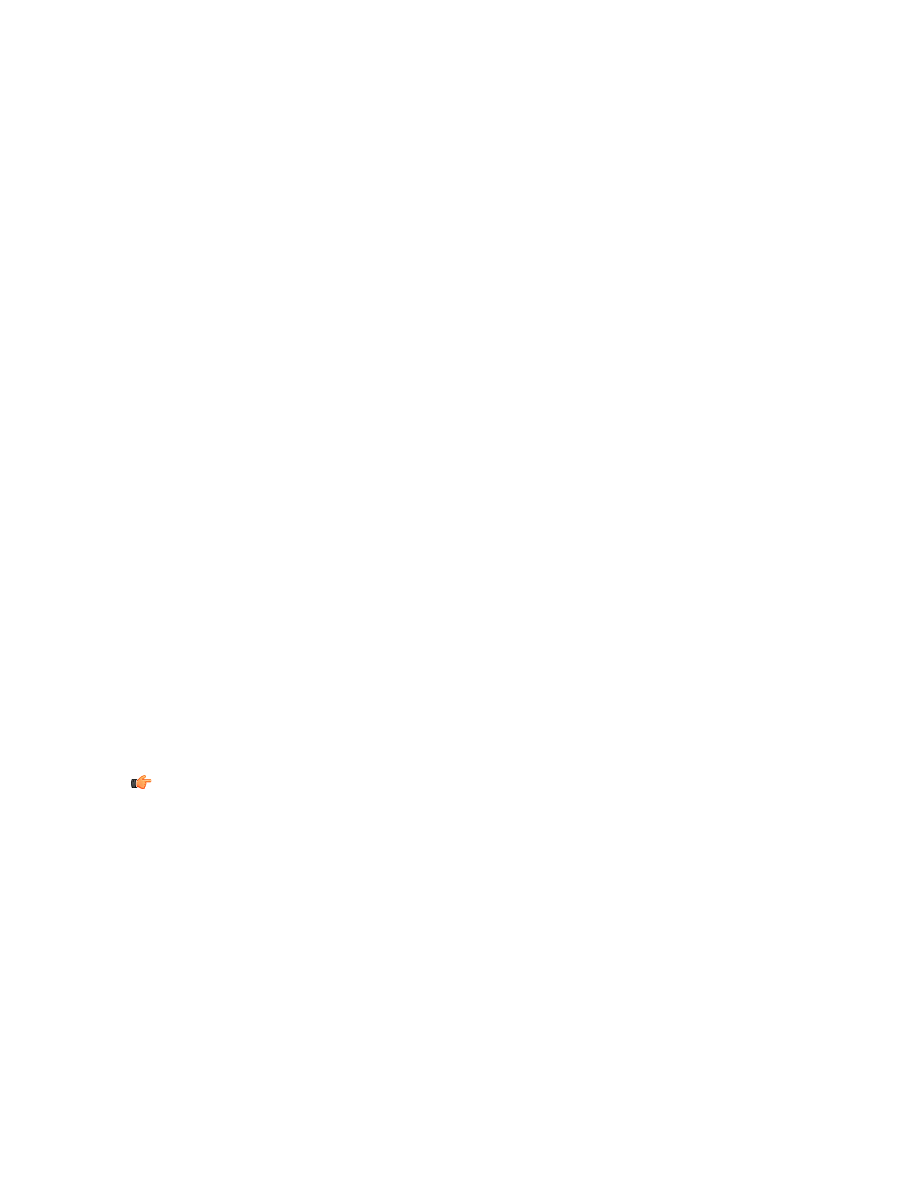
Funkcja skanowania w poszukiwaniu wirusów i szpiegów rozpoznaje zło liwe programy typu dialer jako
oprogramowanie szpiegowskie i mo e usuwa je z komputera
.
Je li nowy zło liwy program typu dialer nie
zostanie rozpoznany
,
to kontrola poł cze telefonicznych uniemo liwi temu programowi typu dialer otwarcie
jakichkolwiek poł cze telefonicznych
.
W razie podejrzenia
,
e na komputerze znajduje si nierozpoznany program typu dialer
,
mo na wysła do firmy
F
-
Secure plik programu typu dialer jako próbk
.
Firma F
-
Secure zaktualizuje bazy danych definicji wirusów i
szpiegów
,
a nast pnie b dzie mo na ponownie przeskanowa komputer
.
Program typu dialer zostanie wówczas
rozpoznany i usuni ty z komputera
.
Co zrobi
,
gdy pojawi si okno podr czne kontroli poł czenia telefonicznego
?
Je li zostanie wy wietlone okno podr czne
Próba nawi zania nowego poł czenia telefonicznego
,
mo na
zezwoli na to poł czenie telefoniczne lub zabroni go
.
Aby zezwoli na poł czenie telefoniczne lub zabroni go
,
wykonaj nast puj ce czynno ci
:
1.
Sprawd nazw programu
.
2.
Sprawd numer telefonu
.
3.
Zezwól na poł czenie telefoniczne lub zabro go
:
•
Je li numer jest poprawny
(
został podany przez usługodawc
)
i program został wiadomie uruchomiony
:
1.
Zaznacz opcj
Zapami taj t decyzj
.
2.
Kliknij przycisk
Zezwalaj
.
•
Je li numer jest niepoprawny lub poł czenie zostało otwarte automatycznie
:
1.
Zaznacz opcj
Zapami taj t decyzj
.
2.
Kliknij przycisk
Nie zezwalaj
.
Poł czenie zostanie dozwolone lub zabronione na podstawie decyzji u ytkownika
.
Numer i informacje o
programie zostan dodane do listy numerów na karcie
Lista numerów
.
Nast pnie
:
•
Je li zezwolono na poł czenie
,
to podczas kolejnych prób nawi zania przez program poł czenia
telefonicznego z tym numerem nie b d wy wietlane adne okna podr czne
.
•
Je li zabroniono poł czenia i program podejmie prób nawi zania poł czenia telefonicznego z tym
numerem
,
to zostanie wy wietlone okno podr czne
Odmowa nawi zania poł czenia telefonicznego
.
Mo esz je zamkn
,
klikaj c przycisk
Zamknij
.
Informacje
:
Okno podr czne poł czenia mo e zosta wy wietlone w przypadku podj cia przez program próby zamkni cia
poł czenia telefonicznego
.
Je li ten program został zamkni ty przez u ytkownika
,
mo na zezwoli na
zamkni cie poł czenia telefonicznego
.
W tym celu nale y klikn przycisk
Zezwalaj
.
Je li ten program nie
został zamkni ty przez u ytkownika
,
nale y zabroni zamkni cia poł czenia
,
klikaj c przycisk
Nie zezwalaj
.
Zablokowanie próby zamkni cia poł czenia gwarantuje
,
e aden zło liwy program typu dialer nie zamknie
poł czenia internetowego ani nie nawi e nowego poł czenia z innym numerem
.
Edytowanie dozwolonych numerów telefonów
Dodaj c numery telefonów do listy numerów na karcie
Lista numerów
,
mo na zezwoli na poł czenia
telefoniczne z tymi numerami lub ich zabroni
.
Aby doda nowy numer do listy
:
1.
Na stronie głównej kliknij opcj
Ustawienia
.
2.
Wybierz kolejno opcje
Internet
>
Kontrola poł cze telefonicznych
.
3.
Kliknij kart
Lista numerów
.
58
| F
-
Secure Internet Security
2012
| Zabezpieczanie poł cze sieciowych
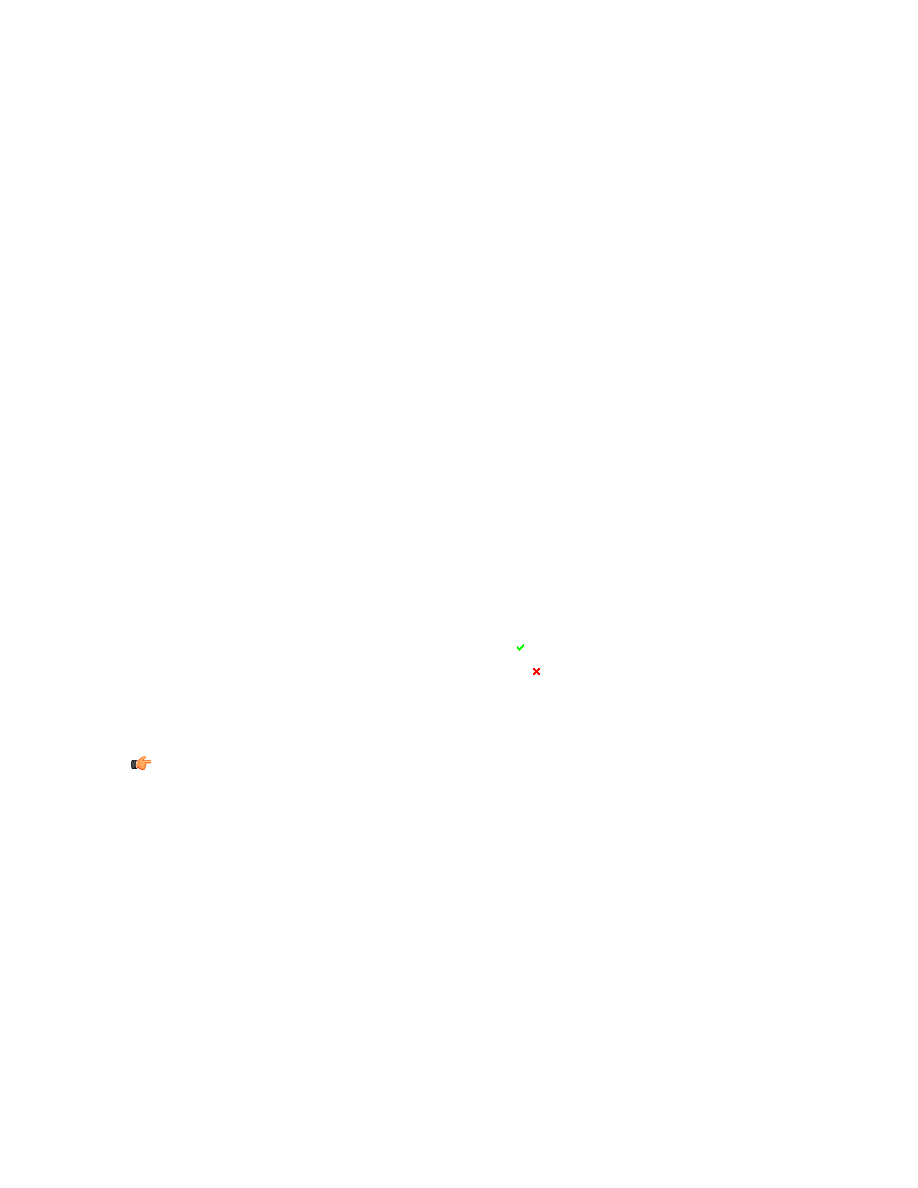
4.
Kliknij przycisk
Dodaj
.
Zostanie otwarte okno dialogowe
Dodawanie numeru
/
zakresu
.
5.
W polu
Opis
wprowad opis numeru
.
6.
W polu
Numer
wprowad numer
.
•
Mo esz u ywa nast puj cych znaków
: #*1234567890.
•
Do numeru mo esz doł czy numer kierunkowy i kod kraju
,
na przykład
040-1234567, 00 358 9123
4567.
•
W celu grupowania numerów mo esz u ywa innych znaków
,
takich jak spacje i ł czniki
.
Kontrola poł cze
telefonicznych ignoruje jednak znaki inne ni wymienione powy ej
.
Na przykład numer
09-1234567
jest
traktowany jako
091234567.
•
Zakres numerów mo na wprowadzi za pomoc nast puj cych symboli wieloznacznych
:
•
„
?
” — zast puje dowoln pojedyncz cyfr
.
Aby na przykład zablokowa nawi zywanie poł cze
telefonicznych z numerami okre lonej usługi
,
nale y wprowadzi
0900?234567
.
•
„X” lub „x” — zast puje jedn lub kilka cyfr
.
Przy u yciu tego symbolu wieloznacznego mo na na
przykład zablokowa nawi zywanie poł cze telefonicznych z numerami zagranicznymi
.
Je li do
wybierania zagranicznych numerów telefonów u ywany jest zwykle prefiks „
00
”
,
wprowad warto
„
00
x” w celu zablokowania mo liwo ci nawi zywania takich poł cze telefonicznych
.
7.
Okre l
,
czy próby nawi zywania poł cze telefonicznych maj by blokowane czy nie
:
•
Wybierz opcj
Zabronione
,
aby zablokowa wszystkie próby nawi zywania poł cze telefonicznych z
wprowadzonym numerem
.
•
Wybierz opcj
Zezwalaj
,
aby zezwoli na nawi zywanie poł cze telefonicznych z wprowadzonym
numerem
.
8.
Kliknij przycisk
OK
.
Na karcie
Lista numerów
zostanie wy wietlony numer telefonu lub zakres numerów telefonów
,
a tak e
wybrana czynno
:
•
Przed dozwolonym numerem jest wy wietlana ikona
.
•
Przed zablokowanym numerem jest wy wietlana ikona
.
9.
Aby zmieni kolejno priorytetów dla numerów
,
kliknij na li cie numer
,
który chcesz przenie
,
a nast pnie
trzymaj c naci ni ty przycisk myszy
,
przeci gnij numer do nowej lokalizacji w tabeli
.
Informacje
:
Na karcie
Lista numerów
mog si znajdowa predefiniowane numery
,
je li usługodawca
zablokował lub zezwolił na nawi zywanie poł cze telefonicznych z okre lonymi numerami telefonów
.
Tych numerów nie mo na zmienia ani usuwa
.
Wy wietlanie programów maj cych pozwolenie na zamykanie poł cze
telefonicznych
List bezpiecznych programów
,
które maj pozwolenie na zamykanie poł cze telefonicznych
,
mo na zobaczy
na karcie
Ustawienia
.
Na tej karcie s wy wietlone nast puj ce programy
:
•
Bezpieczne programy
,
które zawsze mog zamyka poł czenia telefoniczne
,
na przykład u ywana
przegl darka sieci Web
.
•
Programy
,
w przypadku których wy wietlane jest zapytanie o zezwolenie na zamkni cie poł czenia
telefonicznego
.
Na tej karcie s wy wietlane tylko te programy
,
które uzyskały zezwolenie na zamykanie
poł cze telefonicznych
.
Zablokowane programy nie s wy wietlane na tej karcie
.
Je li aplikacji nie zezwolono na zamkni cie poł czenia
telefonicznego w oknie podr cznym
,
nie mo e ona zamkn poł czenia do czasu ponownego uruchomienia
F
-
Secure Internet Security
2012
| Zabezpieczanie poł cze sieciowych |
59
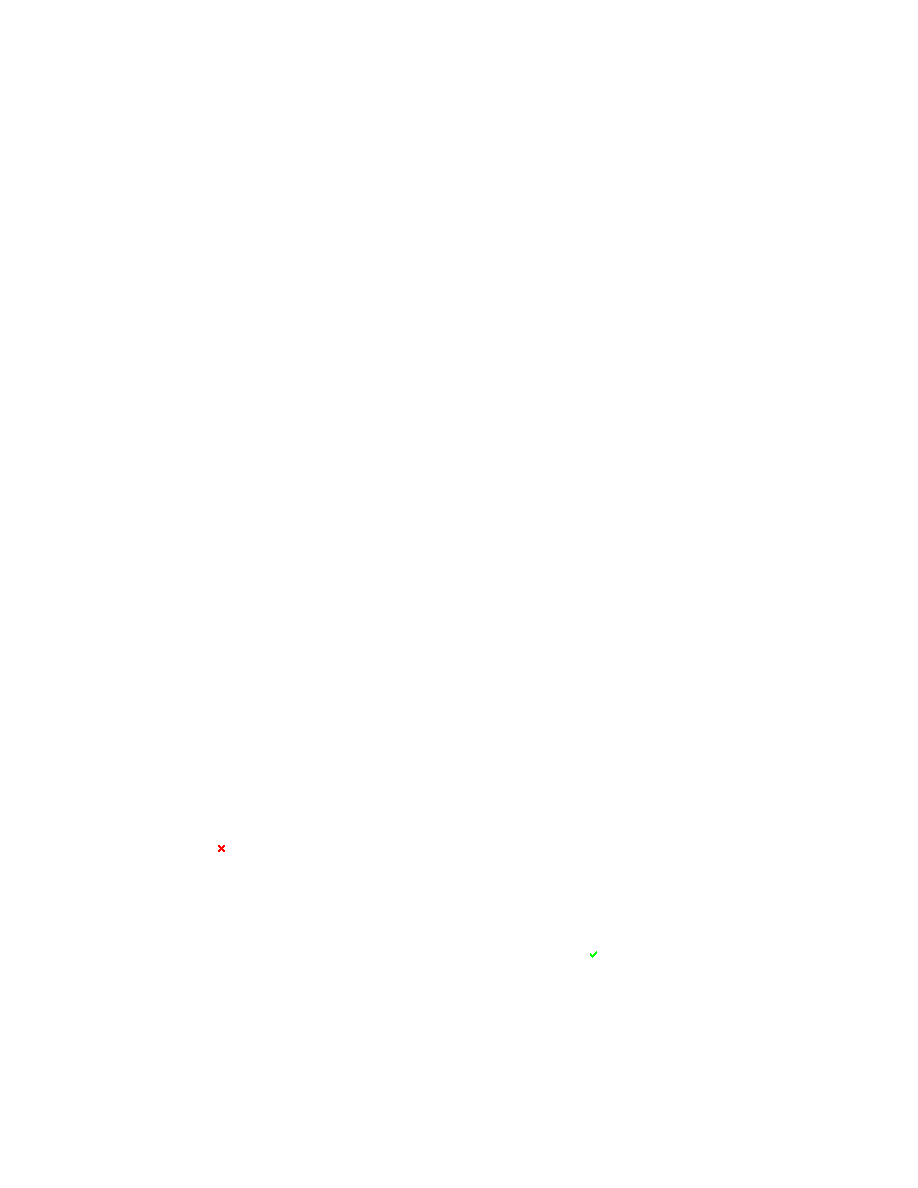
komputera
.
Je li aplikacji zezwolono na zamkni cie poł czenia telefonicznego
,
mo e ona zamyka je w dowolnej
chwili i u ytkownik nie musi ponownie dokonywa wyboru
.
Aby wy wietli list programów
:
1.
Na stronie głównej kliknij opcj
Ustawienia
.
2.
Wybierz kolejno opcje
Internet
>
Kontrola poł cze telefonicznych
.
3.
Kliknij kart
Ustawienia
.
Na tej karcie jest wy wietlona lista programów maj cych pozwolenie na zamykanie poł cze telefonicznych
.
Wy wietlanie prób nawi zania poł cze telefonicznych
Po aktywowaniu rejestrowania w kontroli poł cze telefonicznych mo na wy wietla próby nawi zania poł czenia
telefonicznego wykryte przez produkt
.
Rejestrowanie kontroli poł cze telefonicznych jest domy lnie wył czone
.
Aby wł czy to rejestrowanie
:
1.
Na stronie głównej kliknij opcj
Ustawienia
.
2.
Wybierz kolejno opcje
Internet
>
Kontrola poł cze telefonicznych
.
3.
Kliknij kart
Ustawienia
.
4.
Aby wł czy rejestrowanie
,
wybierz opcj
Wł cz dziennik kontroli poł cze telefonicznych
.
5.
Aby wy wietli utworzony dziennik
,
kliknij pozycj
Poka dziennik
.
Znajduj si tam nast puj ce informacje
:
•
Próby otwarcia lub zamkni cia poł cze telefonicznych
.
•
Czy próby zostały zablokowane
,
czy zaakceptowane
.
•
Wybierane numery telefonów
.
Co nale y zrobi
,
gdy nie mo na uzyska dost pu do Internetu
Je li poł czenie telefoniczne z numerem usługodawcy internetowego
(
lub z jakimkolwiek innym numerem
)
przestało działa
,
warto sprawdzi
,
czy poł czenia z tym numerem nie zostały nieumy lnie zablokowane
.
W tym celu
:
1.
Na stronie głównej kliknij opcj
Ustawienia
.
2.
Wybierz kolejno opcje
Internet
>
Kontrola poł cze telefonicznych
.
3.
Kliknij kart
Lista numerów
.
4.
Sprawd
,
czy wybierany numer znajduje si na li cie
.
Je li znajduje si na li cie i jest zablokowany
(
jest przed
nim ikona
),
to wykonaj nast puj ce czynno ci
:
a
)
Zaznacz ten numer
.
b
)
Kliknij opcj
Edytuj
.
c
)
Wybierz opcj
Zezwalaj
.
d
)
Kliknij przycisk
OK
.
Ikona wy wietlana przed numerem zostanie zmieniona na ikon
.
Sprawd
,
czy poł czenie z tym numerem działa
.
60
| F
-
Secure Internet Security
2012
| Zabezpieczanie poł cze sieciowych
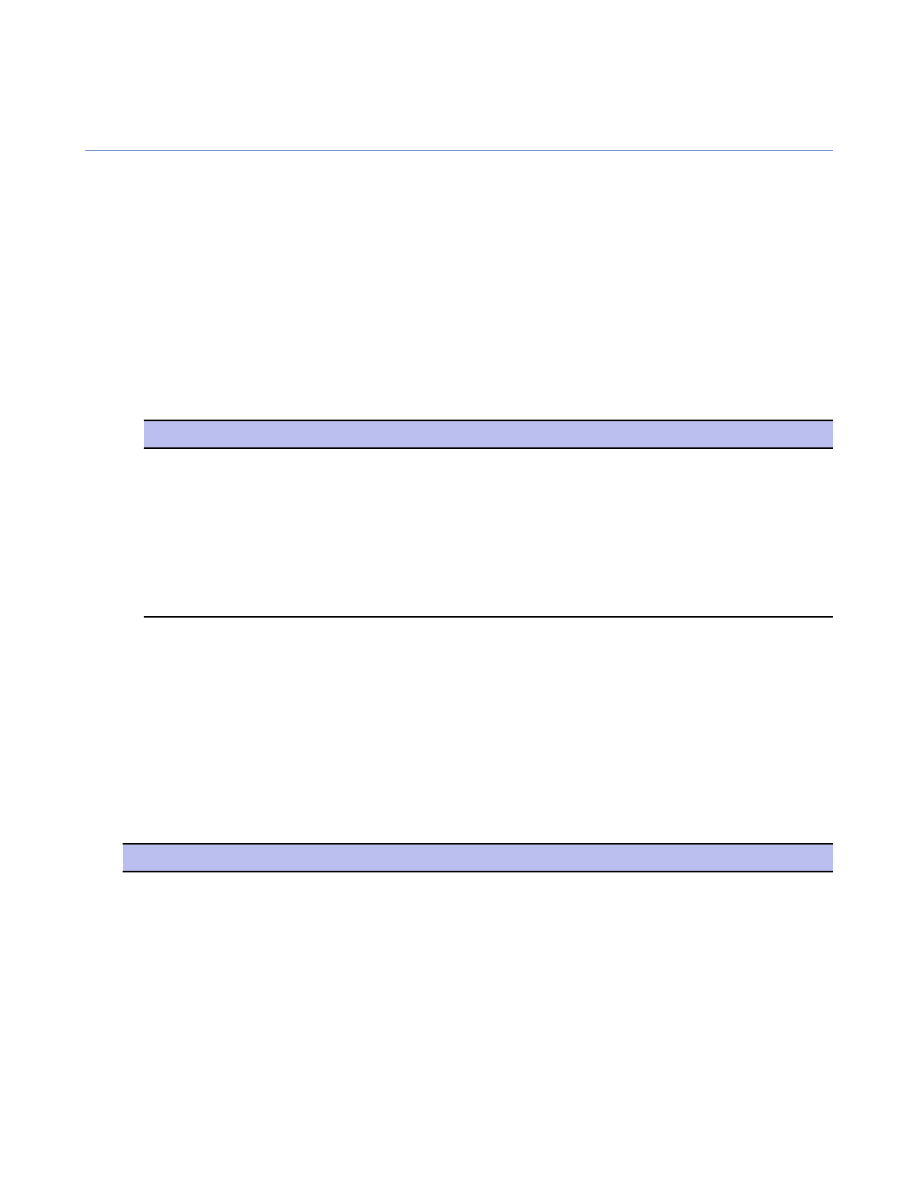
Gdzie znajduj si alerty i pliki dziennika zapory
Przegl daj c alerty i pliki dziennika zapory
,
mo na pozna sposoby ochrony poł cze sieciowych na komputerze
.
Wy wietlanie alertów zapory
Istnieje mo liwo wy wietlenia listy wszystkich wygenerowanych alertów zapory
.
Na tej li cie s zawarte alerty wy wietlone przez zapor i funkcj zapobiegania włamaniom
.
Aby wy wietli t list
,
wykonaj nast puj ce czynno ci
:
1.
Na stronie głównej kliknij opcj
Ustawienia
.
2.
Wybierz kolejno opcje
Internet
>
Zapora
.
3.
Kliknij kart
Ustawienia
.
4.
Kliknij przycisk
Dziennik alertów
.
Zostanie otwarte okno dialogowe
Alerty zapory
,
które zawiera nast puj ce informacje
:
Opis
Pole
Czas wygenerowania alertu
.
Czas
Adres IP komputera
,
z którego ruch został otrzymany
lub do którego został wysłany
.
Adres zdalny
Zawiera liczb wygenerowanych podobnych alertów
.
Trafienia
Tekst alertu
,
który został dodany dla reguły zapory
.
Je li alert został wywołany przez prób włamania
,
to
Opis
w tym polu s wy wietlane informacje o wzorcu u ytym
podczas tej próby
.
5.
Aby wy wietli szczegółowe informacje dotycz ce alertu
,
zaznacz go i kliknij przycisk
Szczegóły
.
6.
Aby przej do nast pnego lub poprzedniego alertu
,
kliknij przycisk
Poprzedni
lub
Dalej
.
7.
Po zapoznaniu si ze szczegółowymi informacjami kliknij przycisk
Zamknij
w celu zamkni cia okna
dialogowego
Alerty zapory
.
8.
Kliknij przycisk
Zamknij
,
aby zamkn okno dialogowe
Alerty zapory
.
Informacje w alertach zapory
Alert zapory zawiera informacje dotycz ce ruchu
,
który wywołał alert
.
Alert zapory zawiera nast puj ce informacje
:
Opis
Pole
Tekst alertu
,
który został dodany dla reguły zapory
.
Je li alert został wywołany przez prób włamania
,
to
Opis
wy wietlane s w nim informacje o wzorcu u ytym
podczas tej próby
.
Pokazuje wykonan operacj
,
na przykład
zablokowanie lub zaakceptowanie ruchu przez zapor
.
Czynno
Data i godzina wygenerowania alertu
.
Czas
Pokazuje typ ruchu — przychodz cy lub wychodz cy
(
z komputera zdalnego do komputera u ytkownika b d
odwrotnie
).
Kierunek
Nazwa u ywanego protokołu IP
.
Protokół
F
-
Secure Internet Security
2012
| Zabezpieczanie poł cze sieciowych |
61

Opis
Pole
Pokazuje usługi zapory
,
do których został dopasowany
ruch
.
Usługi
Adresu IP komputera zdalnego
.
Adres zdalny
Port na komputerze zdalnym
.
Porty zdalny
Adres IP komputera u ytkownika
.
Adres lokalny
Port na komputerze u ytkownika
.
Port lokalny
Wy wietlanie dziennika czynno ci
Je li program
,
taki jak gra sieciowa
,
nie działa
,
mo na sprawdzi w dzienniku czynno ci
,
czy kontrola aplikacji
nie zabroniła temu programowi nawi zania poł czenia z Internetem
.
Dziennik czynno ci jest plikiem tekstowym
(
action
.
log
),
w którym automatycznie s gromadzone informacje
o poł czeniach sieciowych
.
Maksymalny rozmiar tego pliku wynosi
10
MB
.
Gdy plik jest zapełniony
,
stare
wpisy dziennika s usuwane
.
Aby wy wietli dziennik czynno ci
,
wykonaj nast puj ce czynno ci
:
1.
Na stronie głównej kliknij opcj
Ustawienia
.
2.
Wybierz kolejno opcje
Internet
>
Rejestrowanie
.
3.
Kliknij przycisk
Dziennik czynno ci
.
Dziennik czynno ci zostanie otwarty w domy lnym edytorze lub podgl dzie tekstowym
,
na przykład w programie
Notatnik
.
Dziennik czynno ci — przykłady
Dziennik czynno ci zawiera informacje o otwartych poł czeniach i zmianach w regule zapory
.
Otwieranie poł czenia
Poni ej podano przykład wpisu dziennika
,
który został utworzony podczas otwierania programu Internet
Explorer i nawi zywania poł czenia z serweremHTTP
:
2011-09-08
T
17:16:10+02:00,
informacja
,
kontrola aplikacji
,
C
:
\PROGRA~
1
\INTERN~
1
\iexplore
.
exe
,
zezwalaj
,
poł czenie wychodz ce
, 6, 10.0.1.1, 80
Wpis dziennika zawiera nast puj ce informacje
:
data
,
godzina
,
typ
,
przyczyna wewn trzna
,
program
,
czynno
kontroli
,
czynno sieciowa
,
numer protokołu
,
zdalny adres IP
,
port zdalny
.
Odbieranie poł czenia
Poni ej przedstawiono przykład wpisu dziennika
,
który został utworzony
,
gdy program zainstalowany na
komputerze pełni rol serwera dla innych komputerów
.
Pozostałe komputery mog nawi zywa poł czenia z
tym programem serwera za po rednictwem portu otwartego na komputerze przez kontrol aplikacji
(
dynamiczna
reguła zapory
):
2011-09-08
T
17:16:10+02:00,
informacja
,
kontrola aplikacji
,
nieznany
,
zezwalaj
,
odebranie
,
17, 10.0.1.1, 138
Wpis dziennika zawiera nast puj ce informacje
:
data
,
godzina
,
typ
,
przyczyna wewn trzna
,
program
,
czynno
kontroli
,
czynno sieciowa
,
numer protokołu
,
zdalny adres IP
,
port lokalny
.
Dodawanie i usuwanie dynamicznej reguły zapory
Poni ej przedstawiono dwa przykładowe wpisy dziennika dla reguł zapory
:
62
| F
-
Secure Internet Security
2012
| Zabezpieczanie poł cze sieciowych
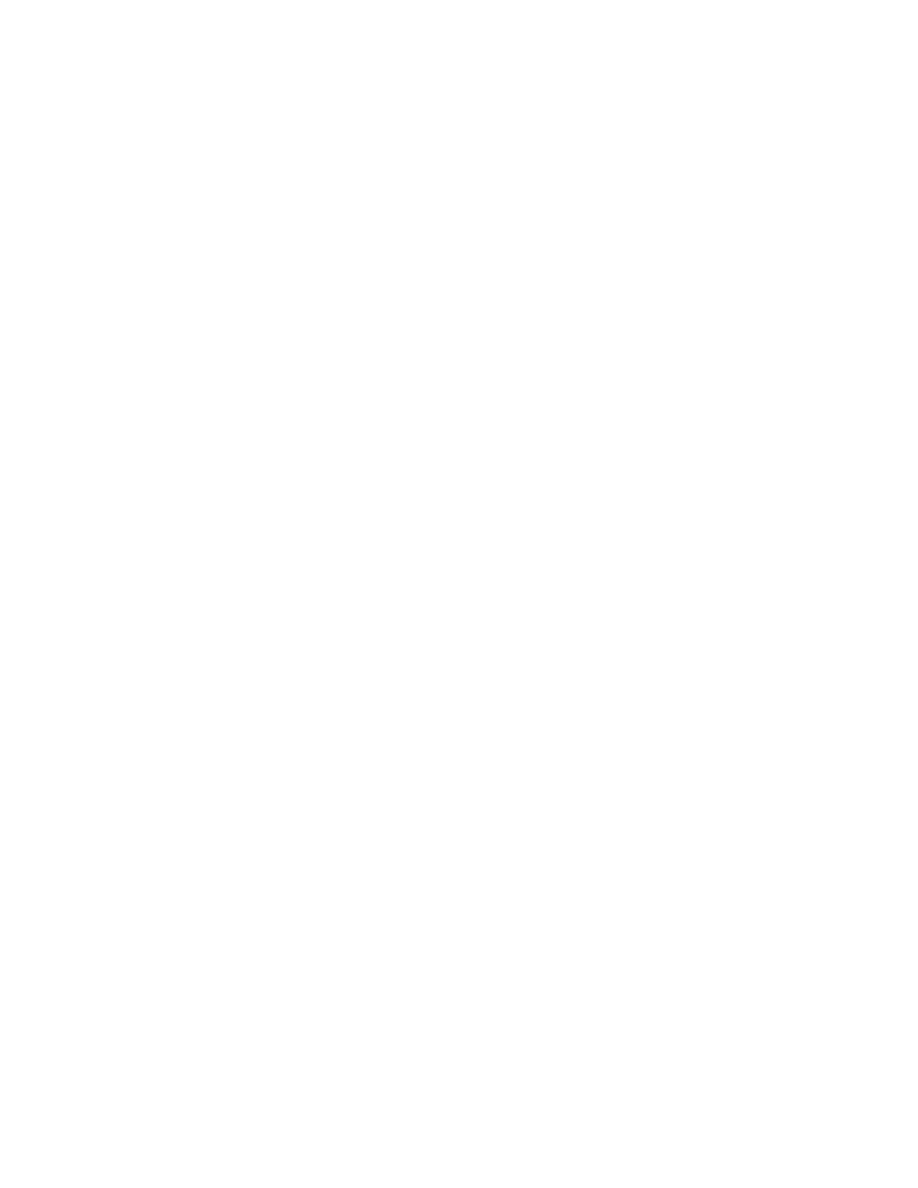
•
Pierwszy wpis informuje
,
e kontrola aplikacji dodała dynamiczn reguł zapory
.
Ta reguła umo liwia
programowi nawi zanie chwilowego poł czenia przychodz cego
.
•
Drugi wpis informuje
,
e kontrola aplikacji usun ła dynamiczn reguł zapory i poł czenie zostało zamkni te
.
2011-09-08
T
17:16:10+02:00,
informacja
,
reguła dynamiczna
,
dodano
, 0.0.0.0,
255.255.255.0, 0, 65535, 371, 371,
zezwalaj
Wpis dziennika zawiera nast puj ce informacje
:
data
,
godzina
,
typ alertu
,
typ reguły
,
czynno
,
dolna granica
zakresu zdalnych adresów IP
,
górna granica zakresu zdalnych adresów IP
,
dolna granica zakresu portów
zdalnych
,
górna granica zakresu portów zdalnych
,
dolna granica zakresu portów lokalnych
,
górna granica
zakresu port lokalnych
,
czynno reguły
.
Monitorowanie ruchu sieciowego przy u yciu rejestrowania pakietów
Rejestrowanie pakietów mo na uruchomi
,
je li zaistnieje potrzeba zebrania informacji o ruchu sieciowym IP
.
Jak działa rejestrowanie pakietów
W dzienniku pakietów gromadzone s informacje dotycz ce o ruchu sieciowego protokołu IP
.
Rejestrowanie pakietów jest domy lnie wył czone
.
Rejestrowanie pakietów jest przeznaczone głównie dla
do wiadczonych u ytkowników dysponuj cych wiedz o sieciach komputerowych
.
Mo na je wł czy w przypadku utworzenia własnego zestawu reguł zapory
,
aby sprawdzi blokowanie przez
nie ruchu
.
Rejestrowanie pakietów mo na równie wł czy w razie podejrzenia szkodliwej aktywno ci sieciowej
.
Informacje s gromadzone w
10
plikach
(
od „packetlog
.0
” do „packetlog
.9
”
).
Przy ka dym uruchomieniu
rejestrowania dziennik pakietów zostaje umieszczony w nowym pliku
.
Gdy dziesi ty plik zostanie zapełniony
,
nast pny dziennik zostaje zapisany ponownie w pierwszym pliku
.
Dzi ki temu mo liwe jest wy wietlanie
poprzednich dzienników podczas generowania nowego dziennika
.
W dzienniku pakietów rejestrowane s nie tylko informacje o ruchu IP
,
ale i o innych typach ruchu sieciowego
,
na przykład o protokołach potrzebnych w sieci LAN
(
Local Area Network
).
Te informacje obejmuj na przykład
dane dotycz ce routingu
.
Pliki dzienników pakietów maj format szesnastkowy i obsługuj format tcpdump
.
Dzi ki temu mo na je otwiera
równie w innych programach rejestrowania pakietów ni domy lny podgl d dzienników pakietów
.
Ponadto
mo na u y programu do analizy protokołu sieciowego w celu dalszego zbadania zawarto ci dzienników
.
Uruchamianie rejestrowania pakietów
Rejestrowanie pakietów mo na uruchomi w razie podejrzenia szkodliwej aktywno ci sieciowej lub je li na
przykład gra sieciowa przestanie działa
.
Aby rozpocz rejestrowanie
:
1.
Na stronie głównej kliknij opcj
Ustawienia
.
2.
Wybierz kolejno opcje
Internet
>
Rejestrowanie
.
3.
U yj zalecanych warto ci czasu logowania i rozmiaru pliku
,
które s wy wietlone w polach
Czas rejestrowania
i
Maksymalny rozmiar pliku dziennika
.
W razie potrzeby mo esz je te zmieni
.
4.
Kliknij przycisk
Rozpocznij rejestrowanie
.
Do listy plików dziennika zostaje dodany nowy plik
.
Rozmiar
pliku zwi ksza si wraz z gromadzeniem w nim informacji
.
Je li lista zawiera ju
10
plików dziennika
,
to
nowy dziennik zostanie utworzony w jednym z istniej cych plików
.
5.
Aby r cznie zatrzyma rejestrowanie
,
kliknij przycisk
Zatrzymaj rejestrowanie
.
Rejestrowanie zatrzymuje
si automatycznie po upłyni ciu okre lonego czasu lub osi gni ciu maksymalnego rozmiaru pliku dziennika
.
Nowy plik dziennika został wygenerowany i dodany do listy plików dziennika
.
Wy wietlanie dziennika pakietów
Po wygenerowaniu dziennika pakietów mo na go wy wietli
.
Aby wy wietli dziennik pakietów
,
wykonaj nast puj ce czynno ci
:
F
-
Secure Internet Security
2012
| Zabezpieczanie poł cze sieciowych |
63
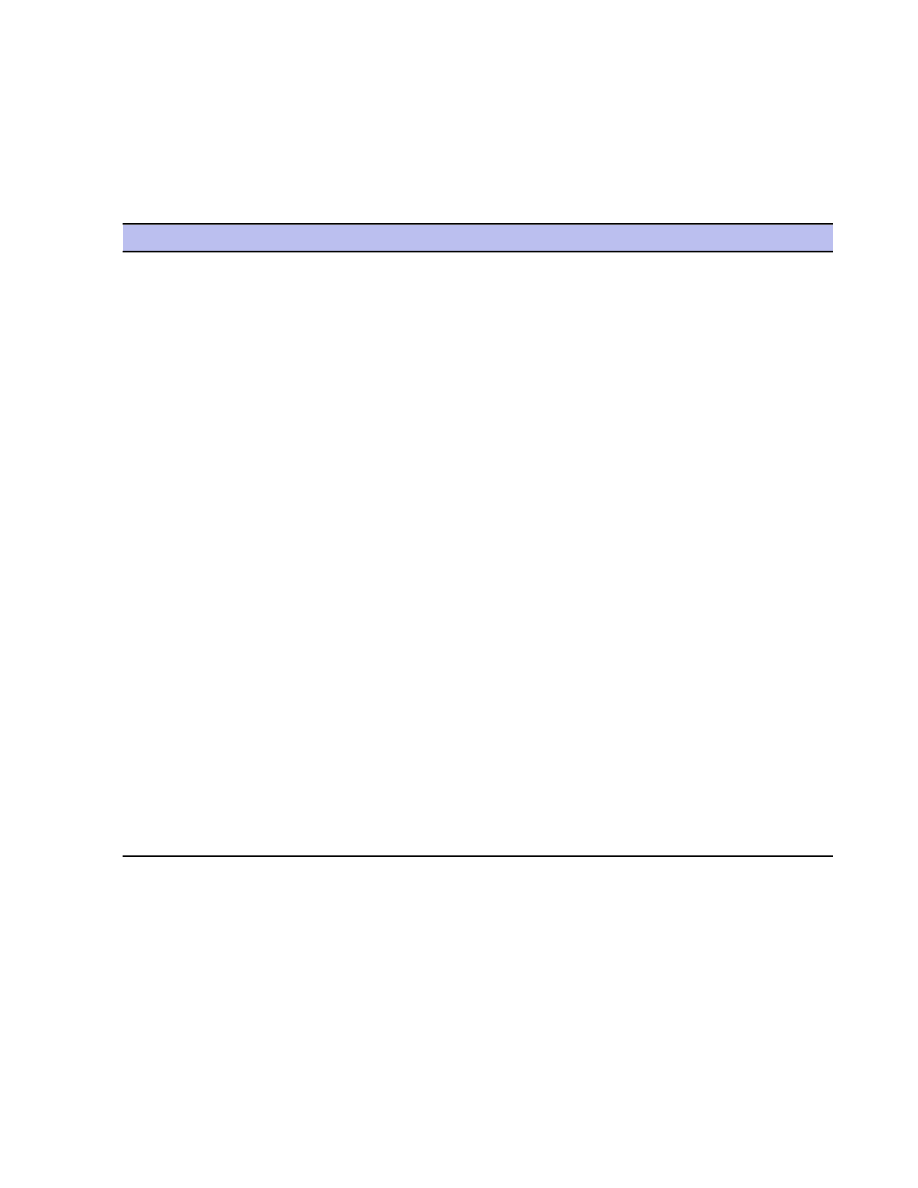
1.
Na stronie głównej kliknij opcj
Ustawienia
.
2.
Wybierz kolejno opcje
Internet
>
Rejestrowanie
.
3.
Wybierz dziennik pakietów
,
który chcesz wy wietli
,
a nast pnie kliknij przycisk
Szczegóły
.
Zostanie otwarta domy lna przegl darka dzienników pakietów
.
W górnym okienku zostan wy wietlone
wszystkie zarejestrowane poł czenia
.
Dost pne s nast puj ce informacje
:
Opis
Pole
Czas
(
w sekundach
),
który upłyn ł od rozpocz cia
rejestrowania
.
Je li zdefiniowany czas rejestrowania
Czas
wynosi
60
sekund
,
czas rozpocz cia dla pierwszego
pakietu b dzie bliski warto ci
0
sekund
,
natomiast czas
rozpocz cia dla ostatniego pakietu b dzie bliski warto ci
60
sekund
.
Pokazuje
,
czy zapora przepu ciła czy odrzuciła pakiet
,
a tak e kierunek pakietu
:
Odrzucono
(
kierunek
)
•
Nie
:
pakiet został przepuszczony
.
•
Tak
:
pakiet został odrzucony
.
•
(
przychodz ce
)
:
pakiet przychodz cy
.
•
(
wychodz ce
)
:
pakiet wychodz cy
.
Te informacje s niedost pne
,
je li plik jest wy wietlany
programie rejestrowania pakietów innym ni domy lna
przegl darka dzienników pakietów
.
U ywany protokół IP
.
Protokół
Adres IP miejsca ródłowego pakietu
.
ródło
Adres IP miejsca docelowego pakietu
.
Miejsce docelowe
Informacje z nagłówka pakietuIP
:
identyfikator pakietu
.
Identyfikator
Informacje z nagłówka pakietuIP
:
warto TTLpakietu
definiuje liczb urz dze sieciowych
,
przez które pakiet
mo e przej
,
zanim zostanie odrzucony
.
TTL
Informacje z nagłówka pakietuIP
:
całkowita długo
pakietu
.
Długo
Opis pakietu
.
Opis
W okienku po prawej wy wietlane s informacje dotycz ce typów ruchu
.
W okienku u dołu wy wietlane s informacje w formacie szesnastkowym i ASCII
.
Aby wy wietli wszystkie typy ruchu sieciowego
(
a nie tylko ruch IP
),
nale y wyczy ci pole wyboru
Rejestruj
tylko pakiety IP
.
64
| F
-
Secure Internet Security
2012
| Zabezpieczanie poł cze sieciowych
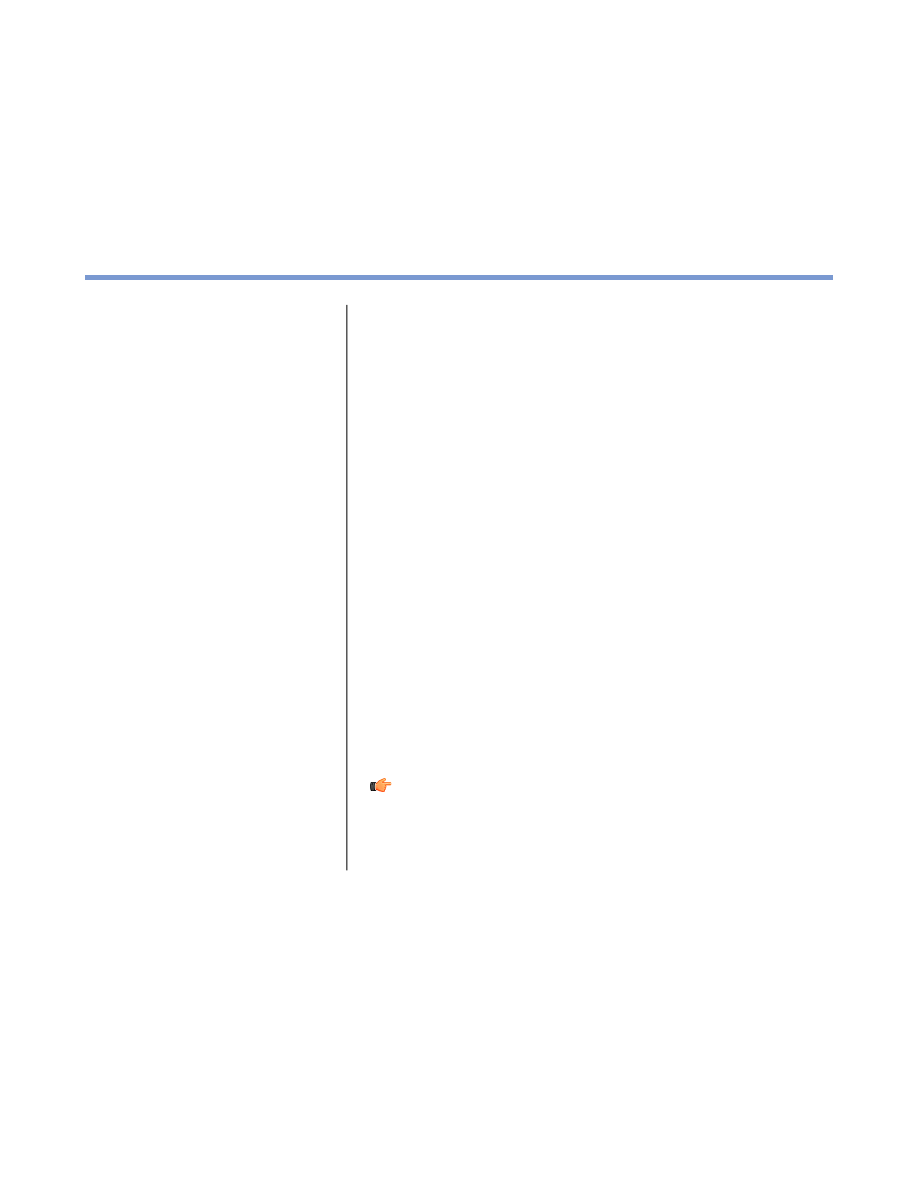
Rozdział
4
Blokowanie spamu
Funkcja filtrowania poczty e
-
mail chroni komputer przed spamem i
phishingiem
.
Tematy
:
•
Konfigurowanie programów
poczty e
Wiadomo e
-
mail jest uznawana za spam
,
je li została wysłana w ramach
du ego zbioru wiadomo ci o podobnej tre ci i bez uzyskania od adresatów
mo liwego do potwierdzenia pozwolenia na wysyłk
.
Wiadomo ci
•
Co zrobi w przypadku
otrzymywania du ej ilo ci spamu
zawieraj ce spam i phishing cz sto przesłaniaj swoj liczb po dane
wiadomo ci e
-
.
Aby zapobiec docieraniu spamu do skrzynki
odbiorczej
,
mo na wykona nast puj ce czynno ci
:
•
Przepuszczanie i blokowanie
wiadomo ci e
•
u ywa funkcji filtrowania poczty e
-
mail w celu wychwytywania spamu
i phishingu i przenoszenia takich wiadomo ci do folderów spamu i
phishingu
;
•
•
blokowa wiadomo ci z okre lonych adresów e
-
,
dodaj c te adresy
do listy zablokowanych nadawców
.
•
zezwala na wiadomo ci z zaufanych adresów e
-
,
dodaj c te adresy
do listy dozwolonych nadawców
.
Korzystaj c z listy dozwolonych nadawców
,
u ytkownik mo e utworzy
list kontaktów
,
od których chce otrzymywa wiadomo ci e
-
.
Dodaj c
kontakty do tej listy
,
mo na zagwarantowa
,
e wiadomo ci od nich nie
b d przenoszone do folderów spamu ani phishingu
.
Korzystanie z listy zablokowanych nadawców polega na utworzeniu listy
nadawców
,
od których nie maj by odbierane wiadomo ci e
-
.
Po
dodaniu nadawców do listy zablokowanych nadawców wiadomo ci od
nich s przenoszone do folderu spamu lub phishingu
.
Informacje
:
Je li dany adres znajduje si równie na li cie
dozwolonych nadawców
,
wiadomo e
-
mail nie zostanie
przeniesiona do folderu spamu ani phishingu
,
poniewa lista
dozwolonych nadawców ma wy szy priorytet ni lista zablokowanych
nadawców
.
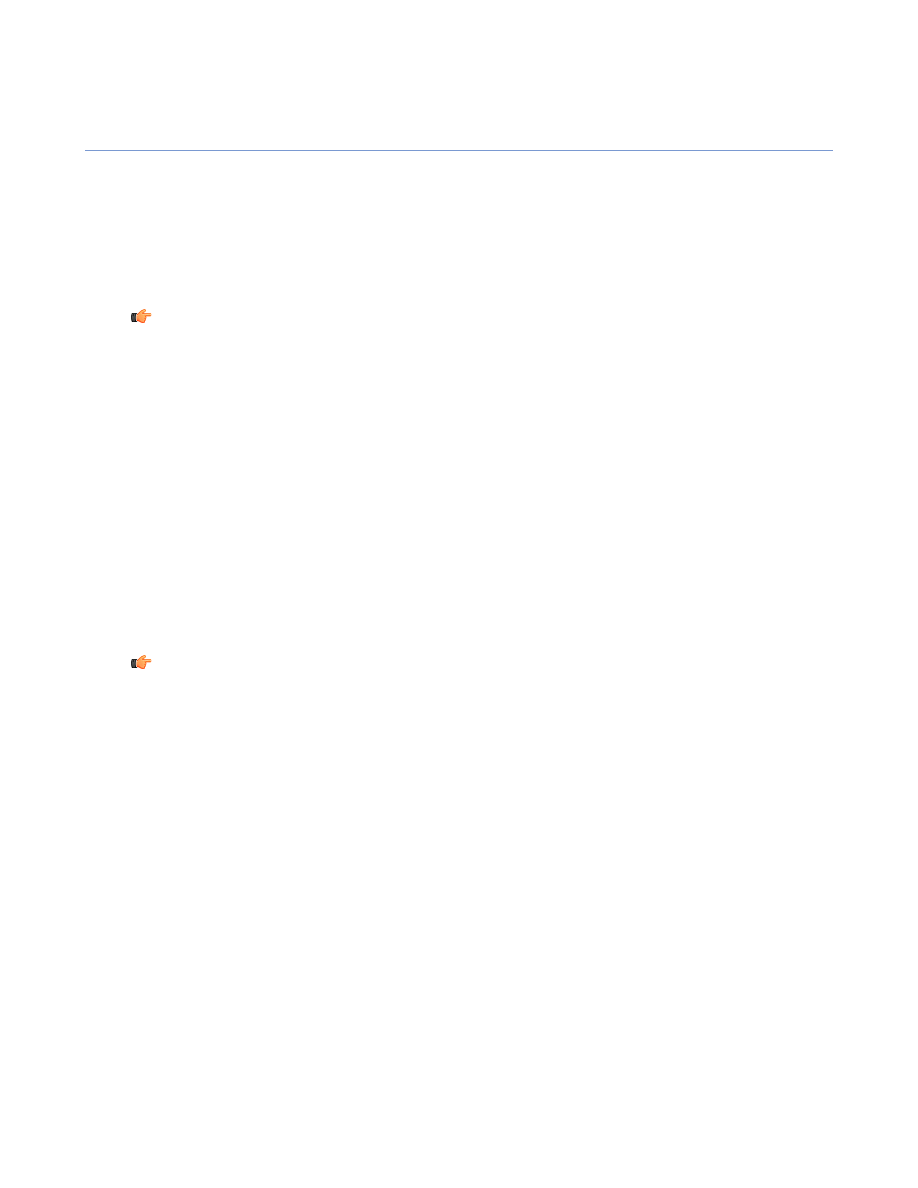
Konfigurowanie programów poczty e
-
mail do filtrowania spamu
W programie poczty e
-
mail mo na utworzy foldery i reguły filtrowania spamu oraz phishingu w celu filtrowania
spamu
.
Funkcja filtrowania poczty e
-
mail tworzy foldery spamu i phishingu oraz automatycznie wprowadza reguły
filtrowania w programach Microsoft Outlook
,
Microsoft Outlook Express i Poczta systemu Windows
(
w systemie
Windows Vista
).
W przypadku innych programów poczty e
-
mail foldery oraz reguły filtrowania nale y utworzy
r cznie
.
W przypadku u ywania kilku kont poczty e
-
mail nale y utworzy osobne reguły filtrowania dla ka dego
z nich
.
Informacje
:
Filtrowanie spamu i phishingu jest obsługiwane tylko dla protokołu POP
3.
Nie s obsługiwane
programy poczty e
-
mail oparte na sieci Web ani inne protokoły
.
Funkcja filtrowania poczty e
-
mail obsługuje wiadomo ci na podstawie własnych
reguł filtrowania
.
Nie obejmuj one wiadomo ci e
-
,
które spełniaj warunki
Jak współpracuj moje
reguły i reguły funkcji
filtrowania poczty e
-
?
reguł utworzonych przez u ytkownika
.
Je li na przykład utworzono reguł
filtruj c wszystkie wiadomo ci ze sklepu internetowego do folderu Sklep
internetowy
,
wiadomo ci z potwierdzeniami zamówie oraz materiały
reklamowe z tego sklepu s na podstawie filtru przenoszone ze skrzynki
odbiorczej do folderu Sklep internetowy
.
W tej sekcji znajduj si instrukcje dotycz ce tworzenia folderu spamu oraz reguły filtrowania w programach
poczty e
-
mail firmy Microsoft
,
a tak e programach Netscape
,
Mozilla Thunderbird i Eudora
.
Instrukcji tych
mo na te u y do utworzenia podobnych reguł filtrowania w innych programach poczty e
-
.
Programy poczty e
-
mail firmy Microsoft
Funkcja filtrowania poczty e
-
mail automatycznie tworzy foldery na spam i phishing oraz ustawia reguły
filtrowania w programach Microsoft Outlook
,
Microsoft Outlook Express i Poczta systemu Windows
.
Informacje
:
Funkcja automatycznego filtrowania mo e nie działa w przypadku kont poczty e
-
utworzonych przy u yciu apletu Poczta dost pnego w Panelu sterowania systemu Windows
.
Je li po
wł czeniu funkcji filtrowania poczty e
-
mail spam lub wiadomo ci phishingowe nadal docieraj do skrzynki
odbiorczej
,
u yj nagłówków wiadomo ci X
-
Spam
-
Flag i X
-
FS
-
Classification
-
phishing w celu filtrowania
takich wiadomo ci
.
Czyszczenie folderów wiadomo ci
-
mieci i phishingu
W programach Microsoft Outlook
,
Microsoft Outlook Express oraz Poczta systemu Windows
(
w systemie
Windows Vista
)
mo na ustawi automatyczne usuwanie wiadomo ci spamu i phishingu starszych ni
zdefiniowana liczba dni
.
W przypadku
,
gdy u ytkownik czeka na wiadomo e
-
mail i nie mo e jej znale w skrzynce odbiorczej
,
powinien
sprawdzi foldery wiadomo ci
-
mieci i phishingu
,
aby upewni si
,
e wiadomo nie została do nich przeniesiona
.
Aby ustawi automatyczne czyszczenie folderów wiadomo ci
-
mieci i phishingu
:
1.
Na stronie głównej kliknij opcj
Ustawienia
.
2.
Wybierz kolejno opcje
Internet
>
Filtrowanie poczty e
-
.
3.
W obszarze
Integracja z programem Outlook
wykonaj nast puj ce czynno ci
:
a
)
Wybierz opcj
Wyczy foldery wiadomo ci
-
mieci po
.
b
)
Wybierz lub wprowad liczb okre laj c
,
jakie wiadomo ci e
-
mail s usuwane z folderów wiadomo ci
-
mieci
i phishingu
.
Na przykład po ustawieniu usuwania wiadomo ci z folderów po siedmiu dniach system automatycznie
usuwa wiadomo ci
,
których data wysłania
(
w nagłówku wiadomo ci
)
jest starsza ni siedem dni
.
66
| F
-
Secure Internet Security
2012
| Blokowanie spamu
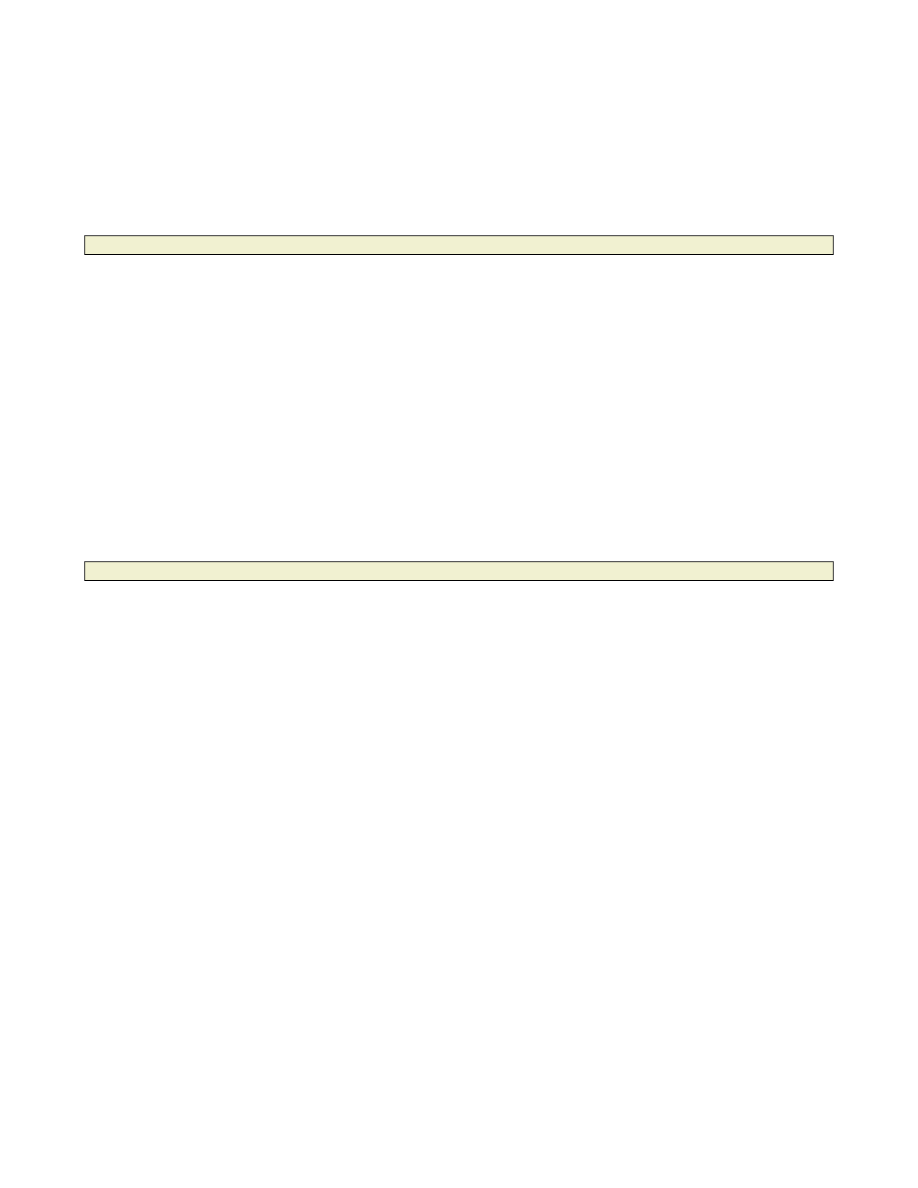
4.
Kliknij przycisk
OK
.
Programy poczty e
-
mail Netscape i Mozilla Thunderbird
Aby utworzy foldery spamu i phishingu oraz reguły filtrowania w programach poczty e
-
mail Netscape i Mozilla
Thundebird
,
nale y post powa zgodnie z poni szymi instrukcjami
.
Tworzenie folderów dla spamu i phishingu
Tytuł wyszukiwania
:
Tworzenie folderów spamu i phishingu w programach Netscape i Mozilla Thunderbird
W programach poczty e
-
mail Netscape i Mozilla Thunderbird foldery spamu i phishingu trzeba utworzy r cznie
.
Aby utworzy foldery
:
1.
Wybierz kolejno
File
(
Plik
)
>
New
(
Nowy
)
>
Folder
,
aby utworzy nowy folder spamu
.
2.
Wykonaj nast puj ce czynno ci
:
a
)
Wprowad spam jako nazw nowego folderu
.
b
)
Z listy
Create as a subfolder of
(
Utwórz jako podfolder folderu
)
wybierz katalog
,
w którym znajduje
si skrzynka odbiorcza
.
3.
Kliknij przycisk
OK
,
aby utworzy nowy folder spamu
.
4.
Powtórz kroki od
1
do
3
w celu utworzenia folderu
,
do którego b d trafia wiadomo ci phishingu
.
5.
Sprawd
,
czy nowe foldery zostały utworzone i s widoczne w koncie
.
Po utworzeniu folderów nale y utworzy reguły filtrowania spamu i phishingu
.
Tworzenie reguły filtrowania spamu
Tytuł wyszukiwania
:
Tworzenie reguły filtrowania spamu w programach Netscape i Mozilla Thunderbird
Aby filtrowa spam do folderu spamu
,
nale y utworzy reguł filtrowania w programach poczty e
-
mail Netscape
i Mozilla Thunderbird
.
Przed utworzeniem reguły filtrowania spamu nale y sprawdzi
,
czy istnieje folder spamu
.
Aby utworzy reguł filtrowania spamu
:
1.
Wybierz polecenie
Tools
(
Narz dzia
)
>
Message Filters
(
Filtry wiadomo ci
)
.
2.
Kliknij pozycj
New
(
Nowy
)
.
Zostanie wy wietlone okno dialogowe
Filter Rules
(
Reguły filtrowania
)
.
3.
Jako nazw nowego filtru wprowad spam
.
4.
Utwórz nowy wpis nagłówka
,
który jest u ywany do filtrowania spamu
:
a
)
Na pierwszej li cie zaznacz opcj
Customize
(
Dostosuj
)
.
b
)
W oknie dialogowym
Customize Headers
(
Dostosowywanie nagłówków
)
wprowad warto
X
-
Spam
-
Flag jako nagłówek nowej wiadomo ci
,
a nast pnie kliknij przycisk
Add
(
Dodaj
)
.
c
)
Kliknij przycisk
OK
.
5.
Utwórz reguł powoduj c przenoszenie wiadomo ci e
-
mail do folderu spamu
:
a
)
Na pierwszej li cie zaznacz opcj
X
-
Spam
-
Flag
.
b
)
Na drugiej li cie zaznacz opcj
contains
(
zawiera
)
.
c
)
W polu tekstowym wprowad Yes
(
Tak
)
jako tekst
,
który ma zosta dopasowany
.
6.
W obszarze
Perform these actions
(
Wykonaj te czynno ci
)
wykonaj nast puj ce czynno ci
:
a
)
Na pierwszej li cie zaznacz opcj
Move message to
(
Przenie wiadomo do
)
.
b
)
Na drugiej li cie zaznacz utworzony wcze niej folder spamu
.
7.
Kliknij przycisk
OK
,
aby potwierdzi utworzenie nowej reguły filtrowania spamu i zamkn okno dialogowe
Filter Rules
(
Reguły filtrowania
).
8.
Zamknij okno dialogowe
Message Filters
(
Filtry wiadomo ci
)
.
F
-
Secure Internet Security
2012
| Blokowanie spamu |
67
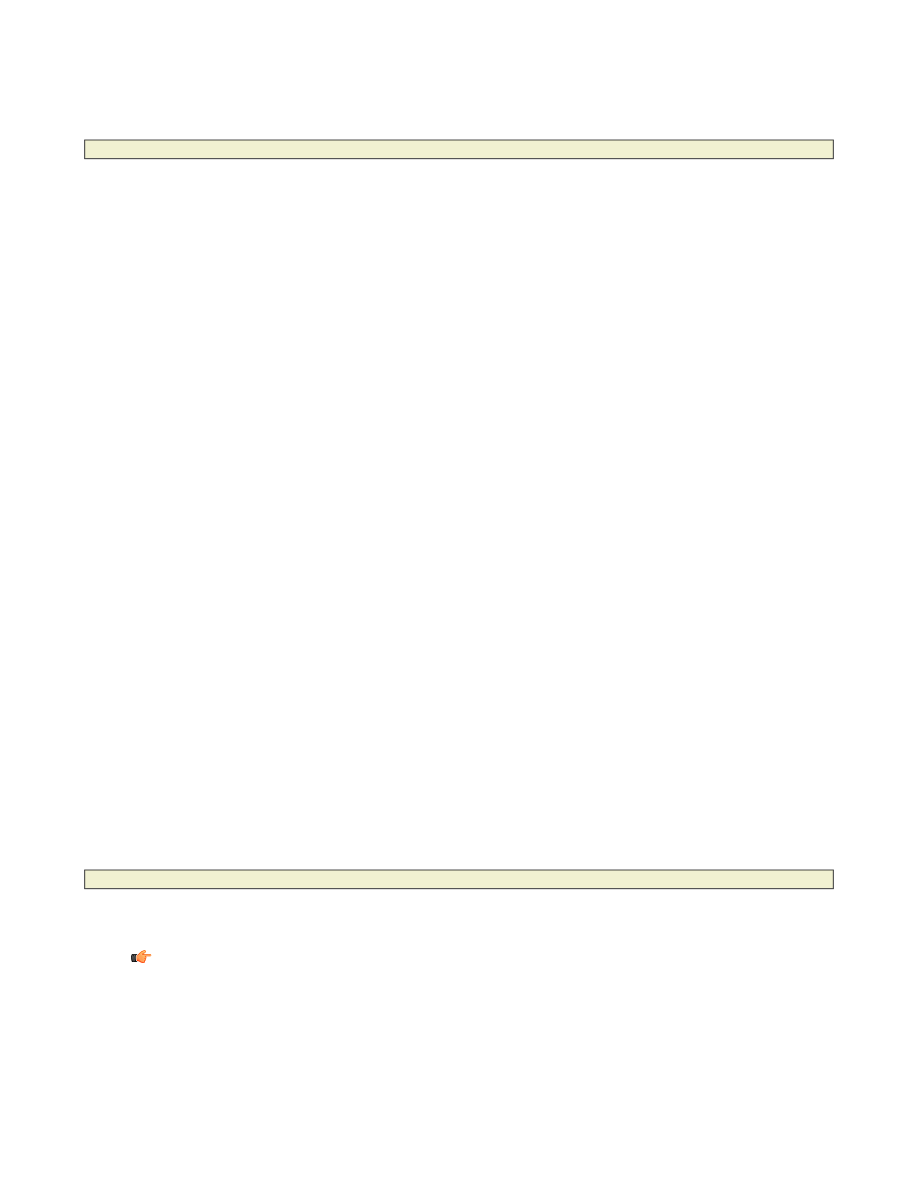
Reguła filtrowania spamu została utworzona
.
Od tej chwili spam b dzie filtrowany do folderu spamu
.
Tworzenie reguły filtrowania phishingu
Tytuł wyszukiwania
:
Tworzenie reguły filtrowania phishingu w programach Netscape i Mozilla Thunderbird
Aby filtrowa phishing
,
nale y utworzy reguł filtrowania w programach poczty e
-
mail Netscape i Mozilla
Thunderbird
.
Przed utworzeniem reguły filtrowania phishingu nale y sprawdzi
,
czy istnieje folder
,
do którego b dzie trafia
phishing
.
Aby utworzy reguł filtrowania phishingu
:
1.
Wybierz kolejno
Tools
(
Narz dzia
)
>
Message Filters
(
Filtry wiadomo ci
)
.
2.
Kliknij pozycj
New
(
Nowy
)
.
Zostanie wy wietlone okno dialogowe
Filter Rules
(
Reguły filtrowania
)
.
3.
Jako nazw nowego filtru wprowad phishing
.
4.
Utwórz nowy wpis nagłówka
,
który jest u ywany do filtrowania phishingu
:
a
)
Na pierwszej li cie zaznacz opcj
Customize
(
Dostosuj
)
.
b
)
W oknie dialogowym
Customize Headers
(
Dostosowywanie nagłówków
)
wprowad warto
X
-
FS
-
Classification
-
phishing jako nagłówek nowych wiadomo ci
,
a nast pnie kliknij przycisk
Add
(
Dodaj
).
c
)
Kliknij przycisk
OK
.
5.
Utwórz reguł powoduj c przenoszenie wiadomo ci e
-
mail do folderu phishingu
:
a
)
Na pierwszej li cie zaznacz opcj
X
-
FS
-
Classification
-
phishing
.
b
)
Na drugiej li cie zaznacz opcj
contains
(
zawiera
)
.
c
)
W polu tekstowym wprowad
9
jako tekst
,
który ma zosta dopasowany
.
6.
W obszarze
Perform these actions
(
Wykonaj te czynno ci
)
wykonaj nast puj ce czynno ci
:
a
)
Na pierwszej li cie zaznacz opcj
Move message to
(
Przenie wiadomo do
)
.
b
)
Na drugiej li cie wybierz utworzony wcze niej folder phishingu
.
7.
Kliknij przycisk
OK
,
aby potwierdzi utworzenie nowej reguły filtrowania phishingu i zamkn okno dialogowe
Filter Rules
(
Reguły filtrowania
).
8.
Zamknij okno dialogowe
Message Filters
(
Filtry wiadomo ci
)
.
Reguła filtrowania phishingu została utworzona
.
Od tej chwili phishing b dzie filtrowany do folderu phishingu
.
Program poczty e
-
mail Opera
Aby utworzy foldery spamu i phishingu oraz reguły filtrowania w programie poczty e
-
mail Opera
,
nale y
post powa zgodnie z poni szymi instrukcjami
.
Tworzenie filtrów spamu i phishingu
Tytuł wyszukiwania
:
Tworzenie filtrów spamu i phishingu w programie Opera
Funkcja filtrowania poczty e
-
mail automatycznie tworzy filtr spamu w programie poczty e
-
mail Opera
.
Filtr phishingu trzeba utworzy r cznie
.
Informacje
:
Filtry spamu i phishingu w programie Opera odpowiadaj folderom spamu i phishingu w
innych programach poczty e
-
.
Aby utworzy filtr phishingu
:
1.
Otwórz widok
Opera Mail
.
2.
W okienku
(
Poczta
)
kliknij prawym przyciskiem myszy opcj
All Messages
(
Wszystkie wiadomo ci
)
i wybierz opcj
New Filter
(
Nowy filtr
)
.
68
| F
-
Secure Internet Security
2012
| Blokowanie spamu
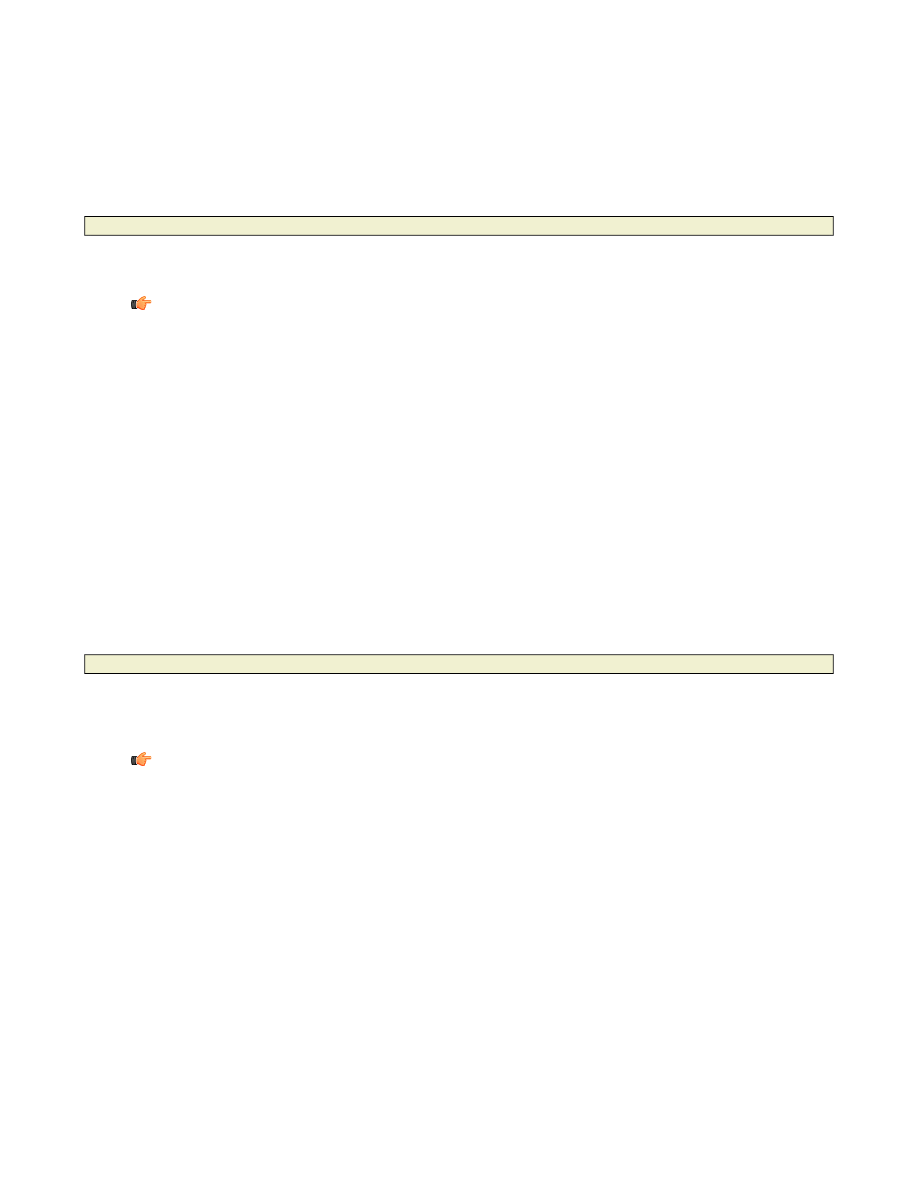
3.
Wprowad nazw filtru phishingu
.
Nowy filtr pojawi si na li cie
Filters
(
Filtry
)
w okienku poczty
.
4.
Sprawd
,
czy nowe filtry spamu oraz phishingu zostały utworzone i s widoczne w obszarze
Filters
(
Filtry
)
.
Po utworzeniu filtru phishingu nale y utworzy reguły filtrowania spamu i phishingu
.
Tworzenie reguły filtrowania spamu
Tytuł wyszukiwania
:
Tworzenie reguły filtrowania spamu w programie Opera
Aby filtrowa spam
,
nale y utworzy reguł filtrowania w programie poczty e
-
mail Opera
.
Przed utworzeniem reguły filtrowania spamu nale y sprawdzi
,
czy istnieje filtr spamu
.
Informacje
:
Podane czynno ci maj zastosowanie do programu Opera
9.6.
Czynno ci dla innych wersji
mog si nieznacznie ró ni
.
Aby utworzy reguł filtrowania spamu
:
1.
Otwórz widok
Opera Mail
.
2.
Kliknij filtr spamu prawym przyciskiem myszy i wybierz polecenie
Properties
(
Wła ciwo ci
)
.
3.
Wybierz domy ln reguł wy wietlan na li cie
.
Je li lista nie zawiera adnych reguł
,
kliknij przycisk
Add Rule
(
Dodaj reguł
)
.
4.
Utwórz reguł powoduj c przenoszenie wiadomo ci e
-
mail do filtru spamu
:
a
)
Na pierwszej li cie zaznacz opcj
any header
(
dowolny nagłówek
)
.
b
)
Na drugiej li cie zaznacz opcj
contains
(
zawiera
)
.
c
)
W polu tekstowym wprowad X
-
Spam
-
Flag
:
Yes jako tekst
,
który ma zosta dopasowany
.
Mi dzy dwukropkiem a słowem Yes
(
Tak
)
pozostaw spacj
.
5.
Kliknij przycisk
OK
,
aby zatwierdzi now reguł filtrowania spamu
.
Tworzenie reguły filtrowania phishingu
Tytuł wyszukiwania
:
Tworzenie reguły filtrowania phishingu w programie Opera
Aby filtrowa phishing
,
nale y utworzy reguł filtrowania w programie poczty e
-
mail Opera
.
Przed utworzeniem reguły filtrowania phishingu nale y sprawdzi
,
czy istnieje filtr
,
do którego mo e by filtrowany
phishing
.
Informacje
:
Podane czynno ci maj zastosowanie do programu Opera
9.6.
Czynno ci dla innych wersji
mog si nieznacznie ró ni
.
Aby utworzy reguł filtrowania phishingu
:
1.
Otwórz widok
Opera Mail
.
2.
Kliknij filtr phishingu prawym przyciskiem myszy i wybierz polecenie
Properties
(
Wła ciwo ci
)
.
3.
Wybierz domy ln reguł wy wietlan na li cie
.
If the list does not contain any rules
,
click
Add Rule
(
Dodaj reguł
)
.
4.
Utwórz reguł powoduj c przenoszenie wiadomo ci e
-
mail do filtru phishingu
:
a
)
Na pierwszej li cie zaznacz opcj
any header
(
dowolny nagłówek
)
.
b
)
Na drugiej li cie zaznacz opcj
contains
(
zawiera
)
.
c
)
W polu tekstowym wprowad warto X
-
FS
-
Classification
-
phishing
: 9
jako tekst
,
który ma zosta
dopasowany
.
Upewnij si
,
e mi dzy dwukropkiem a warto ci
'9'
znajduje si spacja
.
5.
Kliknij przycisk
OK
,
aby zatwierdzi now reguł filtrowania phishingu
.
F
-
Secure Internet Security
2012
| Blokowanie spamu |
69
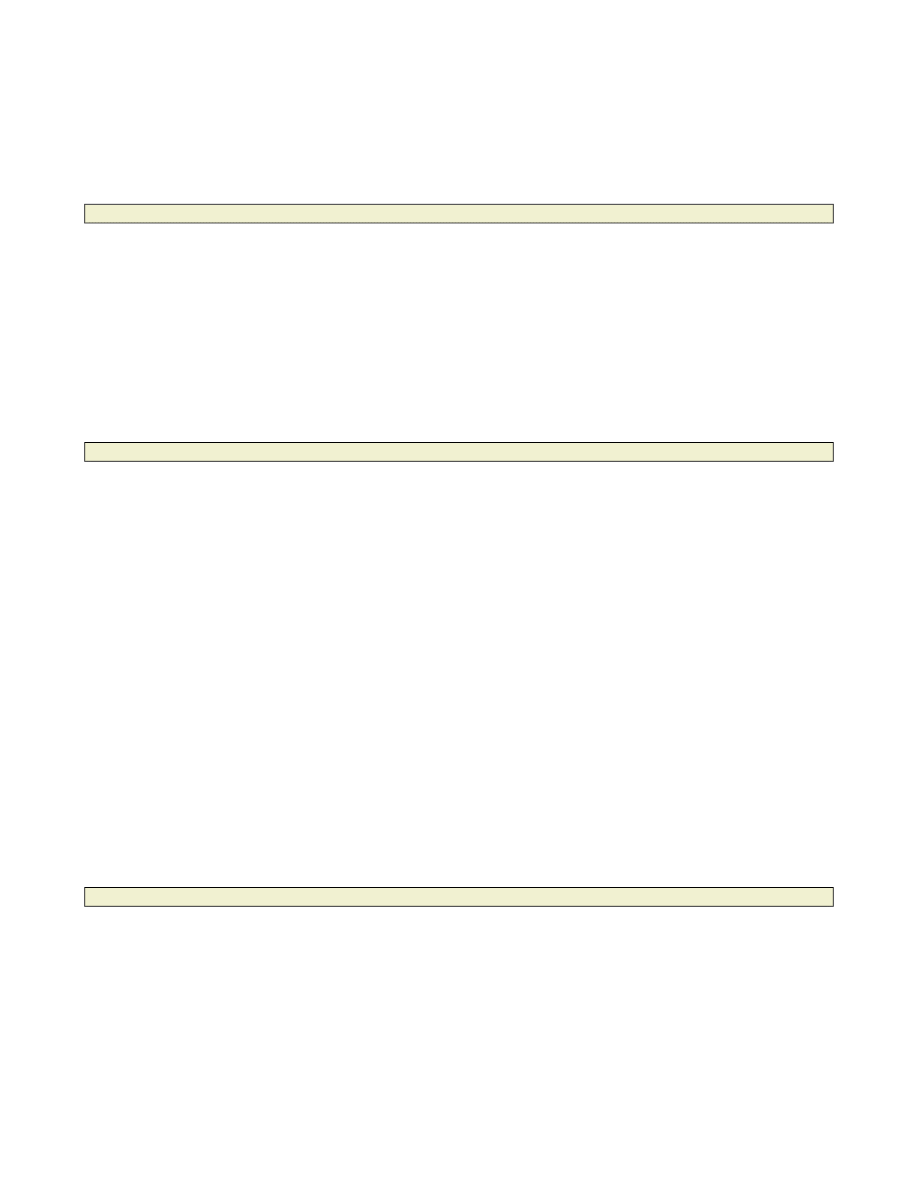
Program poczty e
-
mail Eudora
Aby utworzy foldery spamu i phishingu oraz reguły filtrowania w programie poczty e
-
mail Eudora
,
nale y
post powa zgodnie z poni szymi instrukcjami
.
Tworzenie folderów dla spamu i phishingu
Tytuł wyszukiwania
:
Tworzenie folderów spamu i phishingu w programie Eudora
W programie poczty e
-
mail Eudora folder spamu trzeba utworzy r cznie
.
Aby utworzy folder spamu
:
1.
Wybierz kolejno
Mailbox
(
Skrzynka pocztowa
)
>
New
(
Nowy
)
.
2.
Wprowad spam jako nazw nowej skrzynki odbiorczej
.
3.
Powtórz kroki od
1
do
2
w celu utworzenia folderu
,
do którego b d trafia wiadomo ci phishingu
.
4.
Sprawd
,
czy nowe foldery zostały utworzone i s widoczne w skrzynkach pocztowych programu Eudora
.
Po utworzeniu folderów nale y utworzy reguły filtrowania spamu i phishingu
.
Tworzenie reguły filtrowania spamu
Tytuł wyszukiwania
:
Tworzenie reguły filtrowania spamu w programie Eudora
Aby filtrowa spam
,
nale y utworzy reguł filtrowania w programie poczty e
-
mail Eudora
.
Przed utworzeniem reguły filtrowania nale y sprawdzi
,
czy istnieje folder spamu
.
Aby utworzy reguł filtrowania spamu
:
1.
Wybierz kolejno
Tools
(
Narz dzia
)
>
Filters
(
Filtry
)
.
2.
Kliknij pozycj
New
(
Nowy
)
.
3.
W obszarze
Match
(
Dopasowanie
)
zaznacz opcj
Incoming
(
Przychodz ce
)
,
aby filtrowa przychodz ce
wiadomo ci e
-
.
4.
Utwórz reguł powoduj c przenoszenie wiadomo ci e
-
mail do folderu spamu
:
a
)
Na li cie
Header
(
Nagłówek
)
wprowad warto X
-
Spam
-
Flag w polu
Header
(
Nagłówek
)
.
b
)
Na drugiej li cie zaznacz opcj
contains
(
zawiera
)
.
c
)
W polu contains
(
zawiera
)
wybierz opcj Yes
(
Tak
)
.
5.
W obszarze
Action
(
Czynno
)
wykonaj nast puj ce czynno ci
:
a
)
Na pierwszej li cie zaznacz opcj
Transfer to
(
Przeka do
)
.
b
)
Kliknij opcj
In
(
W
)
i wybierz z listy skrzynk pocztow spamu
.
6.
Zamknij okno dialogowe
Filters
(
Filtry
)
.
7.
Kliknij przycisk
Yes
(
Tak
)
,
aby zapisa zmiany
.
Tworzenie reguły filtrowania phishingu
Tytuł wyszukiwania
:
Tworzenie reguły filtrowania phishingu w programie Eudora
Aby filtrowa phishing
,
nale y utworzy reguł filtrowania w programie poczty e
-
mail Eudora
.
Przed utworzeniem reguły filtrowania phishingu nale y sprawdzi
,
czy istnieje folder
,
do którego b dzie trafia
phishing
.
Aby utworzy reguł filtrowania phishingu
:
1.
Wybierz kolejno
Tools
(
Narz dzia
)
>
Filters
(
Filtry
)
.
2.
Kliknij pozycj
New
(
Nowy
)
.
3.
W obszarze
Match
(
Dopasowanie
)
zaznacz opcj
Incoming
(
Przychodz ce
)
,
aby filtrowa przychodz ce
wiadomo ci e
-
.
70
| F
-
Secure Internet Security
2012
| Blokowanie spamu
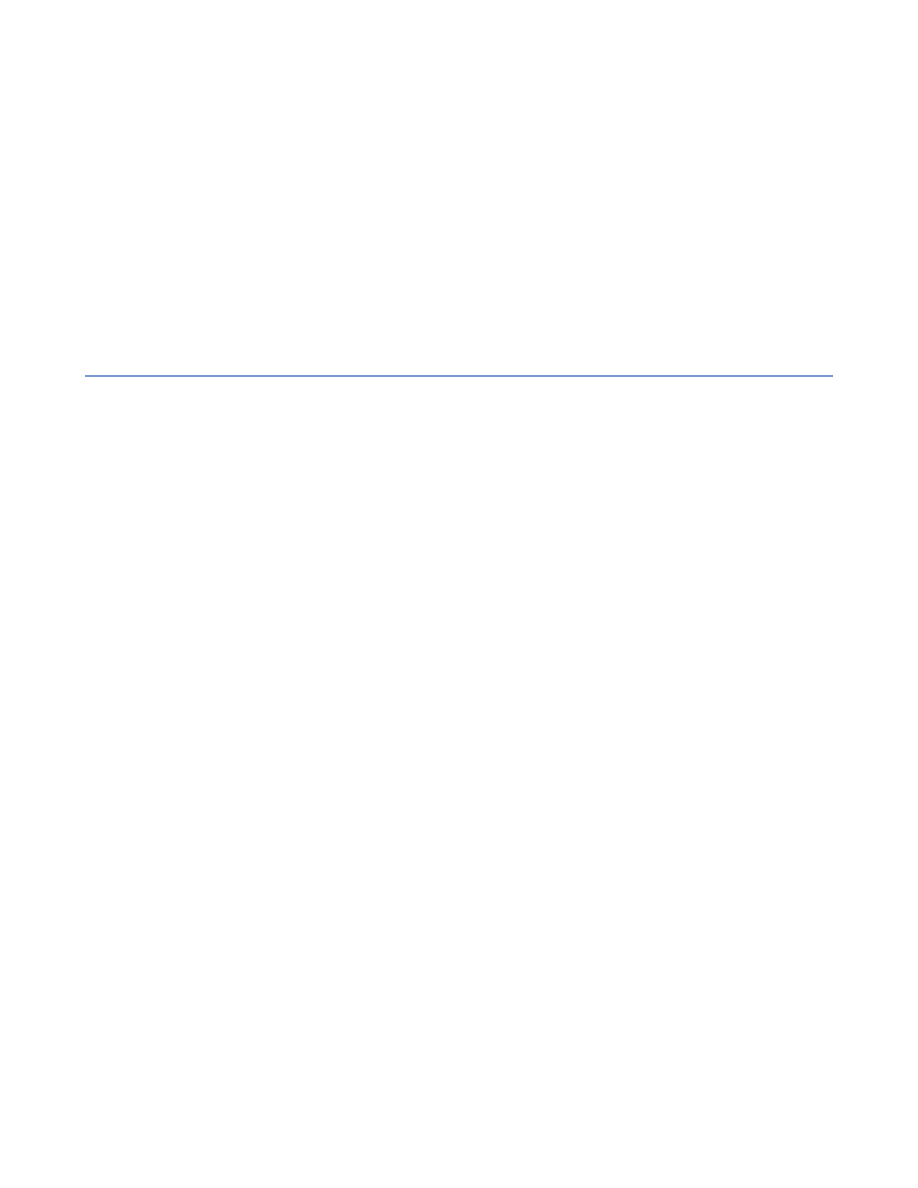
4.
Utwórz reguł powoduj c przenoszenie wiadomo ci e
-
mail do folderu phishingu
:
a
)
Na li cie Header
(
Nagłówek
)
w polu Header wprowad tekst X
-
FS
-
Classification
-
phishing
.
b
)
Na drugiej li cie zaznacz opcj
contains
(
zawiera
)
.
c
)
W polu contains
(
zawiera
)
wybierz opcj
9
.
5.
W obszarze
Action
(
Czynno
)
wykonaj nast puj ce czynno ci
:
a
)
Na pierwszej li cie zaznacz opcj
Transfer to
(
Przeka do
)
.
b
)
Kliknij opcj
In
(
W
)
i wybierz z listy skrzynk pocztow phishingu
.
6.
Zamknij okno dialogowe
Filters
(
Filtry
)
.
7.
Kliknij przycisk
Yes
(
Tak
)
,
aby zapisa zmiany
.
Co zrobi w przypadku otrzymywania du ej ilo ci spamu
W przypadku otrzymywania w skrzynce odbiorczej du ej ilo ci spamu nale y sprawdzi kilka ustawie
.
Aby zmniejszy ilo otrzymywanego spamu
,
nale y wykona nast puj ce czynno ci
:
1.
Sprawd
,
czy funkcja filtrowania poczty e
-
mail jest wł czona
:
a
)
Na stronie głównej kliknij opcj
Ustawienia
.
b
)
Wybierz opcj
Internet
>
Filtrowanie poczty e
-
.
c
)
Wybierz opcj
Wł cz filtrowanie poczty e
-
(
je li nie jest zaznaczona
).
2.
Upewnij si
,
e w programie poczty e
-
mail zostały utworzone foldery spamu i phishingu oraz reguły
filtrowania
.
3.
W programie poczty e
-
mail sprawd
,
czy jest wybrany protokół POP
3.
Funkcja filtrowania poczty e
-
mail obsługuje tylko protokół POP
3.
Informacje na temat sprawdzania protokołu
mo na uzyska od usługodawcy internetowego
.
4.
Sprawd
,
czy funkcja filtrowania poczty e
-
mail sprawdza te same porty
,
z których korzysta program poczty
e
-
.
Port trzeba zmieni tylko wtedy
,
gdy program poczty e
-
mail u ywa portu niestandardowego
.
a
)
Na stronie głównej kliknij opcj
Ustawienia
.
b
)
Wybierz opcj
Internet
>
Skanowanie w poszukiwaniu wirusów
.
c
)
Kliknij przycisk
Protokoły
.
d
)
W obszarze
Numery portów
sprawd
,
czy numer portu u ywanego przez protokół POP
3
pokrywa si
z numerem portu u ywanego przez program poczty e
-
.
Aby uzyska informacj na temat portu u ywanego przez protokół POP
3,
skontaktuj si ze swoim
usługodawc internetowym
.
e
)
Kliknij przycisk
OK
.
5.
Sprawd
,
czy wybrany poziom filtrowania jest dostatecznie rygorystyczny
:
a
)
Na stronie głównej kliknij opcj
Ustawienia
.
b
)
Wybierz opcj
Internet
>
Filtrowanie poczty e
-
.
c
)
W obszarze
Tryb filtrowania wiadomo ci
-
mieci i phisingu
zaznacz opcj
Agresywny
(
je li nie jest
zaznaczona
).
d
)
Kliknij przycisk
OK
.
Co to s poziomy filtrowania spamu i phishingu
Poziomy filtrowania spamu i phishingu okre laj
,
jak aktywnie funkcja filtrowania poczty e
-
mail blokuje spam
i phishing
.
F
-
Secure Internet Security
2012
| Blokowanie spamu |
71
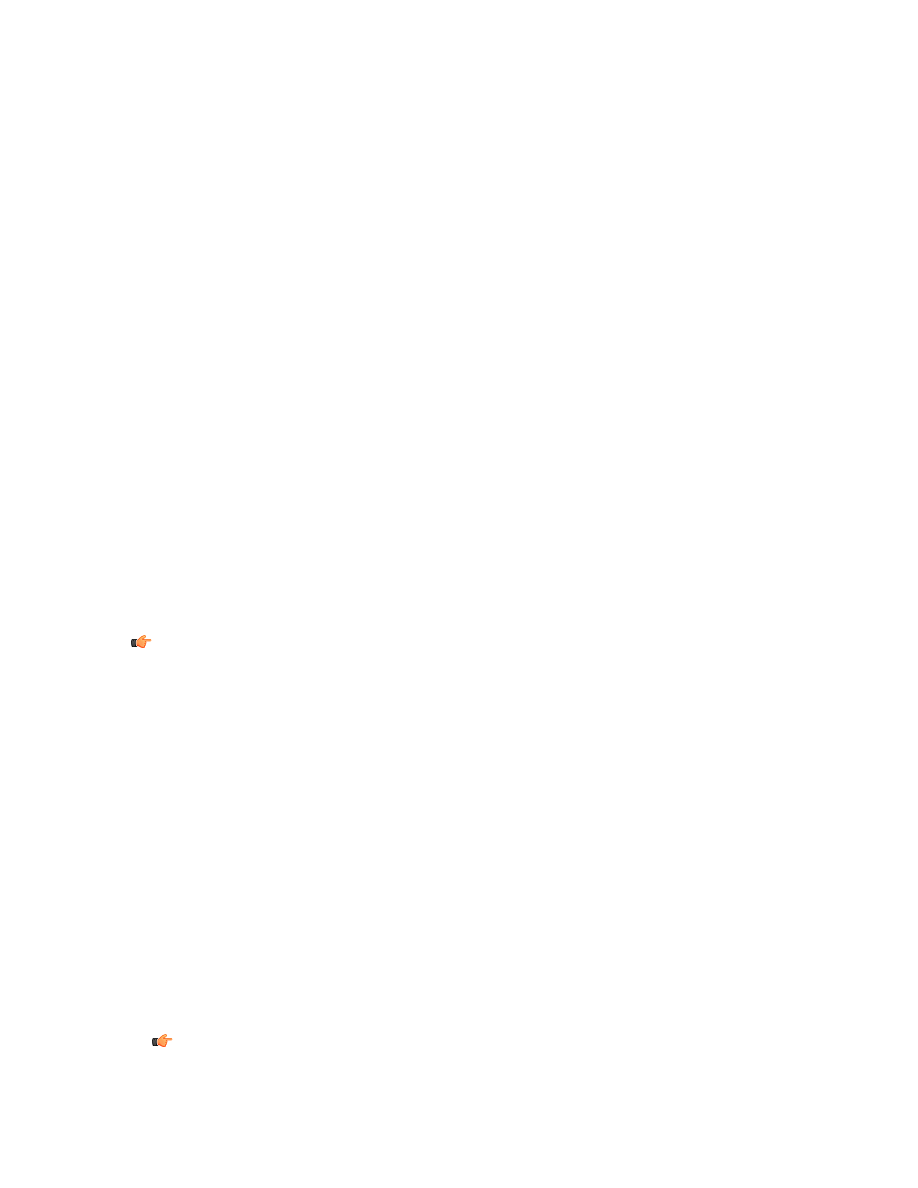
Gdy funkcja filtrowania poczty e
-
mail wykrywa spam lub phishing
,
przenosi takie wiadomo ci e
-
mail do
specjalnego folderu spamu lub phishingu zgodnie z wybranym poziomem filtrowania
.
Je li u ytkownik s dzi
,
e do jego skrzynki odbiorczej dociera zbyt wiele spamu
,
powinien wybra bardziej rygorystyczny poziom
filtrowania
.
Je li uwa a
,
e filtrowanych jest zbyt wiele po danych wiadomo ci e
-
,
powinien wybra poziom
mniej rygorystyczny
.
Do wyboru s dost pne nast puj ce poziomy predefiniowane
:
•
Agresywne — ten poziom nale y wybra
,
je li otrzymuje si du o wiadomo ci spamu i ma by blokowane
jak najwi cej z nich
.
•
rednie
(
ustawienie domy lne
)
— ten poziom nale y wybra
,
gdy liczba otrzymywanych wiadomo ci spamu
nie jest du a lub gdy po dane wiadomo ci wysyłane do u ytkownika nie s filtrowane jako spam
.
Zmienianie poziomu filtrowania spamu i phishingu
Wybieraj c bardziej agresywny poziom filtrowania
,
mo na zmniejszy liczb wiadomo ci spamu docieraj cych
do skrzynki odbiorczej
.
Aby zmieni poziom filtrowania
:
1.
Na stronie głównej kliknij opcj
Ustawienia
.
2.
Wybierz kolejno opcje
Internet
>
Filtrowanie poczty e
-
.
3.
W obszarze
Tryb filtrowania wiadomo ci
-
mieci i phisingu
wybierz jeden z predefiniowanych poziomów
filtrowania
.
4.
Kliknij przycisk
OK
.
Resetowanie systemu uczenia spamu i phishingu
Gdy funkcja filtrowania wiadomo ci e
-
mail skanuje wiadomo ci
,
automatycznie uczy si lepiej rozpoznawa
spam i phishing
.
Informacje
:
System uczenia nale y resetowa tylko w przypadku otrzymania takiego polecenia
.
W procesie uczenia zdarzaj si problemy
.
W efekcie wa na wiadomo mo e zosta zaklasyfikowana jako
spam lub phishing
.
W celu wyczyszczenia zapami tanych reguł mo na zresetowa system uczenia
.
Aby przywróci ustawienia domy lne
:
1.
Na stronie głównej kliknij opcj
Ustawienia
.
2.
Wybierz kolejno opcje
Internet
>
Filtrowanie poczty e
-
.
3.
Kliknij przycisk
Resetuj filtry
.
4.
W oknie komunikatu potwierdzenia kliknij przycisk
OK
.
System uczenia zostanie zresetowany
,
a system zacznie korzysta z ustawie domy lnych
.
Ustawianie portu dla protokołów poczty e
-
Je li program poczty e
-
mail korzysta z portu niestandardowego
,
nale y zmieni port skanowany pod k tem
spamu
.
Aby ustawi porty
:
1.
Otwórz aplikacj poczty e
-
mail i sprawd
,
który port jest u ywany do odbierania wiadomo ci e
-
mail za
po rednictwem protokołu POP
3.
Zanotuj numer portu
.
Informacje
:
Protokoły poczty e
-
mail inne ni POP
3
nie s obsługiwane
.
2.
Otwórz produkt
.
72
| F
-
Secure Internet Security
2012
| Blokowanie spamu
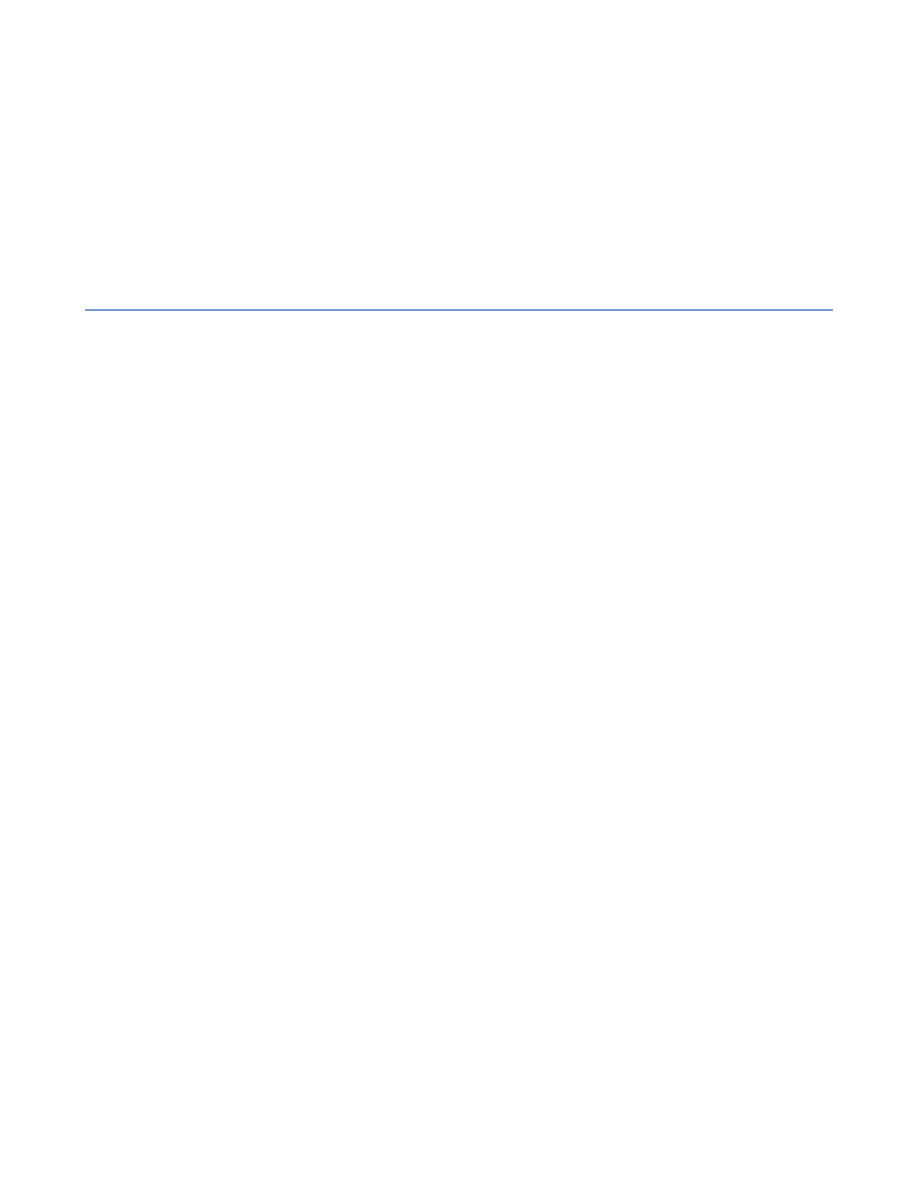
3.
Na stronie głównej kliknij opcj
Ustawienia
.
4.
Wybierz kolejno opcje
Internet
>
Filtrowanie poczty e
-
.
5.
Kliknij opcj
Poka protokoły
.
6.
Wprowad numer portu u ywany przez protokół POP
3
poczty e
-
.
7.
Kliknij przycisk
OK
.
Przepuszczanie i blokowanie wiadomo ci e
-
mail z okre lonych
adresów
Za pomoc list bezpiecznych i zablokowanych nadawców mo na przepuszcza i blokowa wiadomo ci e
-
z okre lonych adresów
.
Listy bezpiecznych i zablokowanych nadawców umo liwiaj blokowanie niepo danych wiadomo ci e
-
mail oraz
przepuszczanie pozostałych
.
Lista bezpiecznych nadawców powoduje zmniejszenie liczby po danych
wiadomo ci e
-
,
które s niepoprawnie klasyfikowane jako spam lub phishing
.
Edytowanie zaufanych adresów e
-
Po dodaniu adresów e
-
mail do listy dozwolonych nadawców wiadomo ci z tych adresów b d przepuszczane
i nigdy nie b d traktowane jako spam ani phishing
.
Na li cie dozwolonych nadawców mo na dodawa
,
edytowa i usuwa pojedyncze adresy e
-
mail oraz całe
domeny
.
Na przykład po dodaniu do listy bezpiecznych nadawców domeny
*
@example
.
com przepuszczane
s wszystkie wiadomo ci e
-
mail z domeny example
.
com
.
Aby edytowa list zaufanych adresów e
-
:
1.
Na stronie głównej kliknij opcj
Ustawienia
.
2.
Wybierz kolejno opcje
Internet
>
Filtrowanie poczty e
-
.
3.
Kliknij pozycj
Dodaj dozwolonych nadawców
.
Zostanie wy wietlone okno dialogowe
Dodaj dozwolonych nadawców
zawieraj ca ustawienia
zaawansowane
.
4.
Wybierz jedn z nast puj cych czynno ci
:
•
Aby doda nowy adres e
-
:
a
)
Kliknij przycisk
Dodaj
.
Zostanie wy wietlone okno dialogowe
Dodawanie nadawcy
/
domeny
.
b
)
W polu
Adres
wprowad adres e
-
mail lub nazw domeny
,
z których maj by dozwolone wiadomo ci
e
-
.
Mo esz doda krótki opis nowego adresu w polu
Opis
.
c
)
Kliknij przycisk
OK
.
Nowy adres e
-
mail pojawi si na li cie dozwolonych nadawców
.
•
Aby podda edycji adres e
-
:
a
)
Zaznacz na li cie adres e
-
,
który chcesz edytowa
,
a nast pnie kliknij przycisk
Edytuj
.
Zostanie wy wietlone okno dialogowe
Edytowanie nadawcy
/
domeny
.
b
)
Poddaj edycji zaznaczony adres e
-
,
a nast pnie kliknij przycisk
OK
.
•
Aby usun adres z listy dozwolonych nadawców
:
a
)
Zaznacz na li cie adres e
-
,
który chcesz usun
,
a nast pnie kliknij przycisk
Usu
.
Adres e
-
mail zostanie usuni ty z listy
.
F
-
Secure Internet Security
2012
| Blokowanie spamu |
73
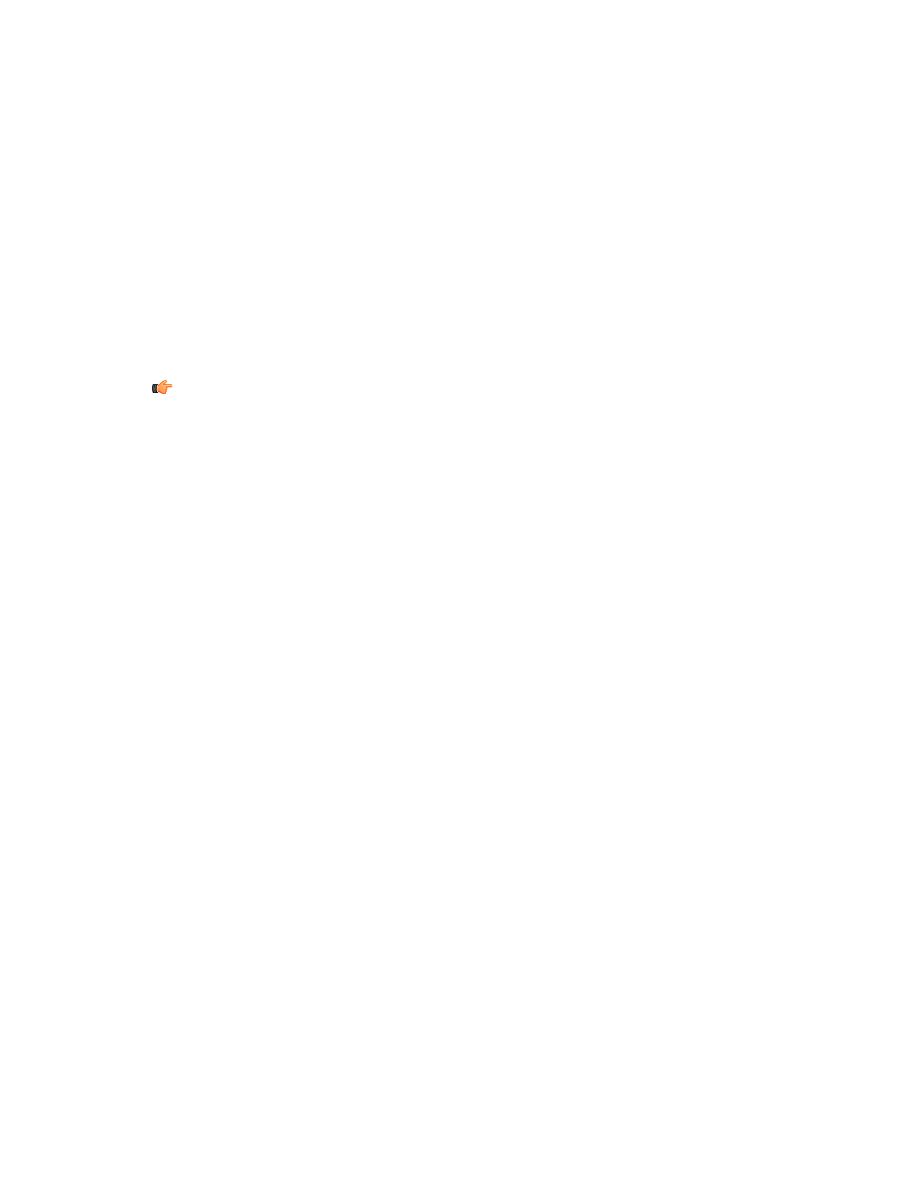
Importowanie kontaktów do listy dozwolonych nadawców
Kontakty z ksi ek adresowych programów Microsoft Outlook
,
Microsoft Outlook Express i Poczta systemu
Windows
(
w systemie Windows Vista
)
mo na importowa do listy dozwolonych nadawców
.
Importuj c kontakty do listy dozwolonych nadawców
,
mo na upewni si
,
e wiadomo ci e
-
mail pochodz ce z
tych adresów nie zostan bł dnie odfiltrowane jako spam czy phishing
.
Aby zaimportowa kontakty
:
1.
Na stronie głównej kliknij opcj
Ustawienia
.
2.
Wybierz kolejno opcje
Internet
>
Filtrowanie poczty e
-
.
3.
Kliknij pozycj
Dodaj dozwolonych nadawców
.
Zostanie otwarta karta
Dodaj dozwolonych nadawców
zawieraj ca ustawienia
.
4.
Kliknij przycisk
Importuj kontakty z programu Outlook lub z poczty systemu Windows
.
Zostanie wy wietlony komunikat z informacj
,
czy kontakty zostały pomy lnie zaimportowane
.
Informacje
:
Je li importowanie kontaktów nie powiedzie si
,
zostanie wy wietlony komunikat podaj cy
przyczyn
.
5.
Kliknij przycisk
OK
,
aby zamkn komunikat
.
6.
Kliknij przycisk
OK
.
Zaimportowane kontakty zostan wy wietlone na li cie dozwolonych nadawców
.
Blokowanie wiadomo ci z okre lonych adresów e
-
Wiadomo ci e
-
mail z adresów lub domen znajduj cych si na li cie zablokowanych nadawców s traktowane
jako spam lub phishing i filtrowane do folderu spamu lub phishingu
.
Na li cie zablokowanych nadawców mo na dodawa
,
edytowa i usuwa pojedyncze adresy e
-
mail oraz całe
domeny
.
Je li na przykład do tej listy zostanie dodany wpis
*
@example
.
com
,
b d blokowane wszystkie
adresy z domeny example
.
com
.
Aby edytowa list zablokowanych adresów e
-
:
1.
Na stronie głównej kliknij opcj
Ustawienia
.
2.
Wybierz kolejno opcje
Internet
>
Filtrowanie poczty e
-
.
3.
Kliknij pozycj
Dodaj zablokowanych nadawców
.
4.
Wybierz jedn z nast puj cych czynno ci
:
•
Aby doda nowy adres e
-
,
a
)
Kliknij przycisk
Dodaj
.
Zostanie wy wietlone okno dialogowe
Dodawanie nadawcy
/
domeny
.
b
)
W polu
Adres
wprowad adres e
-
mail lub nazw domeny
,
z których maj by blokowane wiadomo ci
e
-
.
Mo esz doda krótki opis nowego adresu w polu
Opis
.
c
)
Kliknij przycisk
OK
.
Nowy adres e
-
mail pojawi si na li cie zablokowanych nadawców
.
•
Aby podda edycji adres e
-
:
a
)
Zaznacz na li cie adres e
-
,
który chcesz edytowa
,
a nast pnie kliknij przycisk
Edytuj
.
Zostanie wy wietlone okno dialogowe
Edytowanie nadawcy
/
domeny
.
b
)
Poddaj edycji zaznaczony adres e
-
,
a nast pnie kliknij przycisk
OK
.
•
Aby usun adres e
-
mail z listy zablokowanych nadawców
:
a
)
Zaznacz na li cie adres e
-
,
który chcesz usun
,
a nast pnie kliknij przycisk
Usu
.
74
| F
-
Secure Internet Security
2012
| Blokowanie spamu
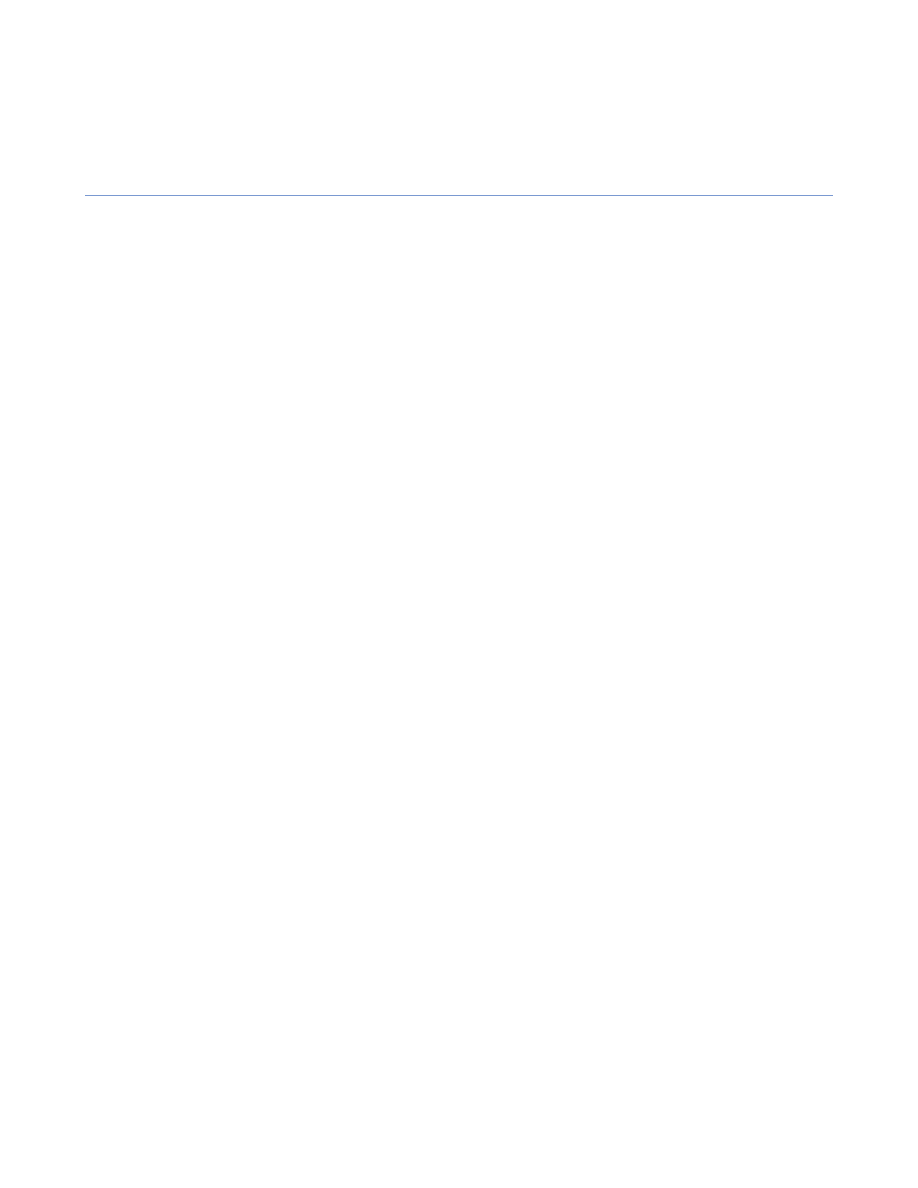
Adres e
-
mail zostanie usuni ty z listy
.
Ochrona przed phishingiem
Funkcja filtrowania poczty e
-
mail chroni komputer przed phishingiem
,
w którym fałszywe wiadomo ci e
-
wygl daj ce na pochodz ce z wiarygodnych ródeł s u ywane w celu kradzie y informacji osobistych
.
Te wygl daj ce autentycznie wiadomo ci maj oszuka u ytkowników komputerów w celu wyłudzenia od nich
informacji osobistych
,
takich jak numery kont
,
hasła
,
numery kart kredytowych oraz numery ubezpiecze
.
Nie
nale y ufa adnym wiadomo ciom e
-
mail oznaczonym jako phishing
.
Po nadej ciu nowej wiadomo ci e
-
mail sklasyfikowanej jako phishing jest ona automatycznie przenoszona do
folderu phishingu
.
W programach Microsoft Outlook
,
Outlook Express oraz Poczta systemu Windows
(
w systemie Windows
Vista
)
folder i reguła filtrowania phishingu s tworzone automatycznie
.
W innych programach poczty e
-
folder i reguł filtrowania phishingu trzeba utworzy r cznie
.
W tym produkcie mechanizm ochrony przed phishingiem nale y do funkcji filtrowania poczty e
-
.
F
-
Secure Internet Security
2012
| Blokowanie spamu |
75
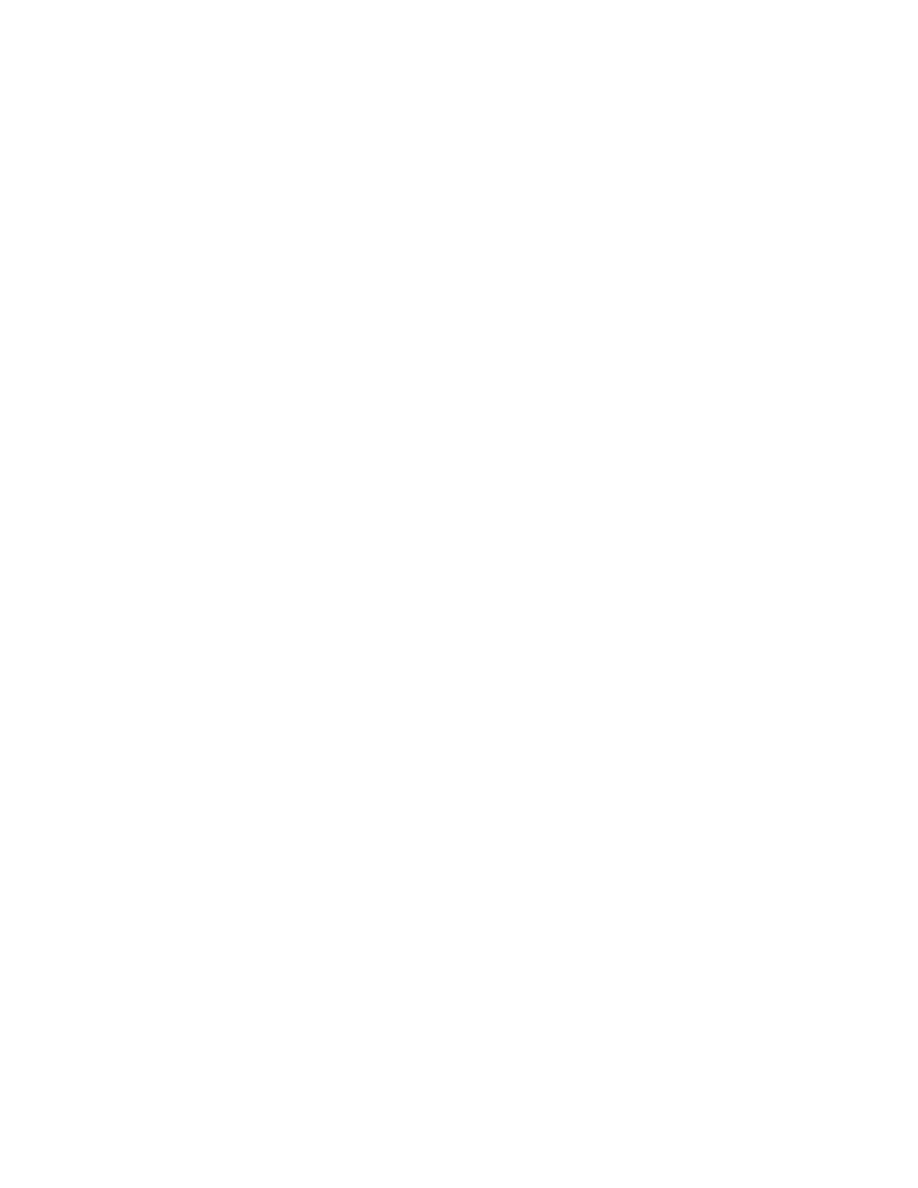
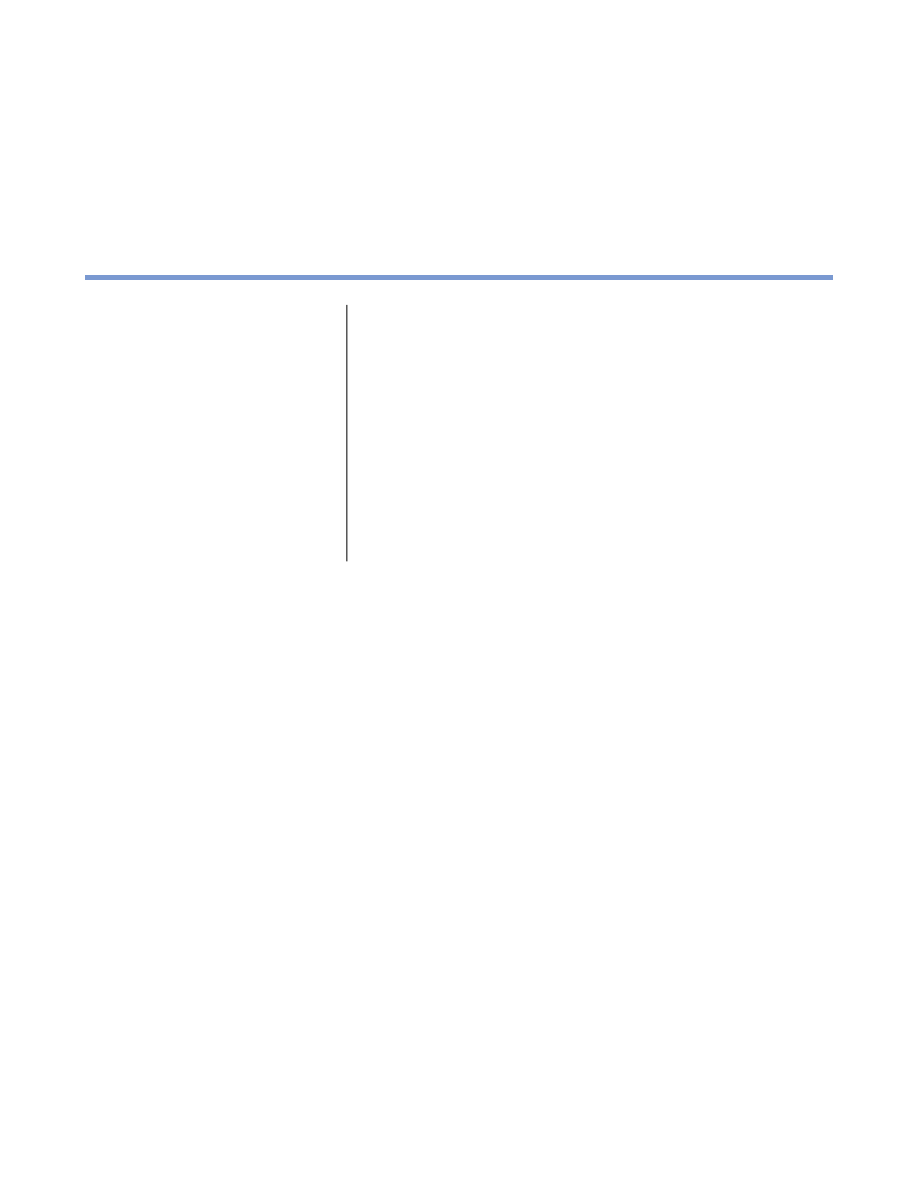
Rozdział
5
Bezpieczne korzystanie z Internetu
Informacje dotycz ce rozpoczynania pracy z produktem
.
Tematy
:
Produkt ułatwia zapewnianie bezpiecze stwa podczas przegl dania
Internetu dla całej rodziny — zapewnia ochron przed zło liwym
•
•
oprogramowaniem i szkodliwymi witrynami
,
a tak e umo liwia ograniczanie
typów zawarto ci dost pnych dla dzieci
.
•
Co to jest ochrona przegl dania
•
Bezpieczne korzystanie z
Internetu przez dzieci
Produkt korzysta z kont u ytkowników systemu Windows w celu
kontrolowania ustawie dla poszczególnych członków rodziny
.
Tylko
•
Jak zaplanowa czas przegl dania
Internetu
osoba z uprawnieniami administratora mo e zmienia ustawienia produktu
dla ró nych kont u ytkowników systemu Windows
.
Zalecamy
•
skonfigurowanie oddzielnego konta u ytkownika systemu Windows dla
ka dego członka rodziny
.
Na przykład rodzice mog mie uprawnienia
administracyjne
,
natomiast dzieci mog korzysta z normalnych uprawnie
na swoich kontach u ytkowników systemu Windows
.
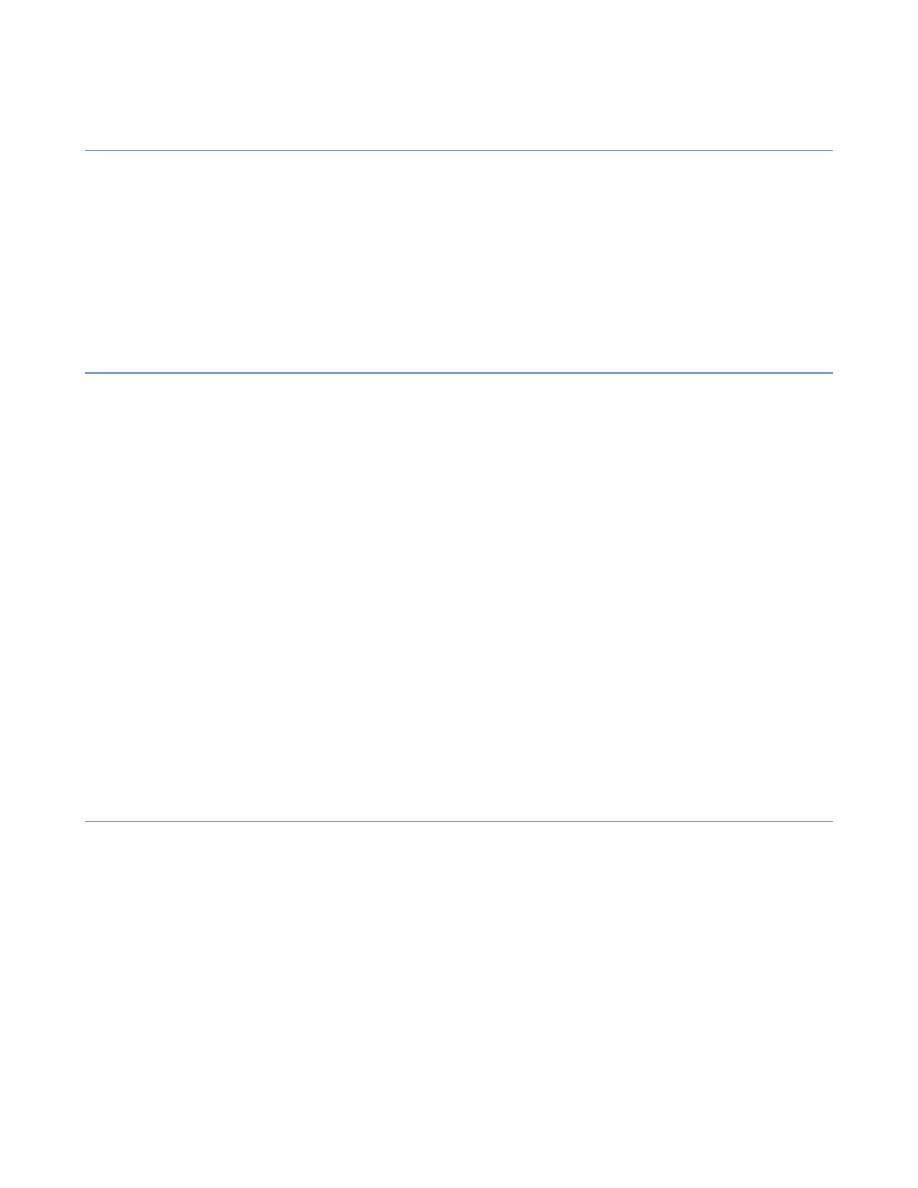
Jak uruchamia typowe zadania
Strona
Zadania
udost pnia informacje o funkcjach produktu
,
a tak e umo liwia wykonywanie typowych
czynno ci
.
Aby otworzy stron
Zadania
,
wykonaj nast puj ce czynno ci
:
Na stronie głównej kliknij opcj
Zadania
.
Zostanie otwarta strona
Zadania
.
Jak chroni członków rodziny
Zalecane jest utworzenie oddzielnego konta u ytkownika systemu Windows dla ka dego członka rodziny w
celu zapewnienia najlepszej ochrony przed zagro eniami internetowymi
.
Produkt umo liwia stosowanie innych ustawie dla ka dego konta u ytkownika systemu Windows
skonfigurowanego na komputerze
.
Mo na na przykład zapewni nastolatkom wi cej swobody podczas
przegl dania Internetu i bardziej rygorystycznie nadzorowa działania online małych dzieci
.
Tylko u ytkownicy z uprawnieniami administratora mog zmienia ustawienia produktu dla innych kont
u ytkowników
.
Dlatego rodzice powinni posługiwa si kontami administratorów
,
natomiast dzieci powinny
u ywa normalnych kont u ytkowników
,
aby nie mogły zmienia okre lonych dla siebie ustawie
.
Tworzenie i edytowanie kont u ytkowników systemu Windows
Ustawienia kont u ytkowników systemu Windows mo na otworzy za po rednictwem produktu
.
Tworzenie i edytowanie kont u ytkowników systemu Windows
:
1.
Na stronie głównej kliknij opcj
Zadania
.
2.
Kliknij pozycj
Utwórz nowe konto
lub
Edytuj konta u ytkowników
.
Spowoduje to otwarcie ustawie kont u ytkowników w systemie Windows
.
3.
Podaj wymagane informacje
,
aby utworzy lub edytowa konto u ytkownika
.
Co to jest ochrona przegl dania
Ochrona przegl dania to funkcja umo liwiaj ca ocenianie bezpiecze stwa odwiedzanych witryn sieci Web i
zapobiegaj ca przypadkowemu uzyskiwaniu dost pu do szkodliwych witryn sieci Web
.
Ochrona przegl dania jest to dodatek plug
-
in przegl darki
,
który wy wietla klasyfikacj bezpiecze stwa witryn
sieci Web w wynikach wyszukiwarki oraz w zawarto ci poczty w sieci Web
.
Klasyfikacja bezpiecze stwa funkcji
ochrony przegl dania pozwala unika witryn sieci Web zawieraj cych zagro enia bezpiecze stwa
,
na przykład
zło liwe oprogramowanie
(
wirusy
,
robaki
,
konie troja skie
).
Zapewnia ochron przed najnowszymi zagro eniami
pochodz cymi z Internetu
,
które nie s jeszcze rozpoznawane przez tradycyjne programy antywirusowe
.
Klasyfikacja bezpiecze stwa witryn internetowych mo e mie jeden z czterech poziomów
:
bezpieczna
,
podejrzana
,
szkodliwa
,
nieznana
.
Jest ona oparta na informacjach z kilku ródeł
,
takich jak analitycy i partnerzy
firmy F
-
Secure zajmuj cy si zło liwym oprogramowaniem oraz klasyfikacje podane przez innych u ytkowników
funkcji ochrony przegl dania
.
78
| F
-
Secure Internet Security
2012
| Bezpieczne korzystanie z Internetu
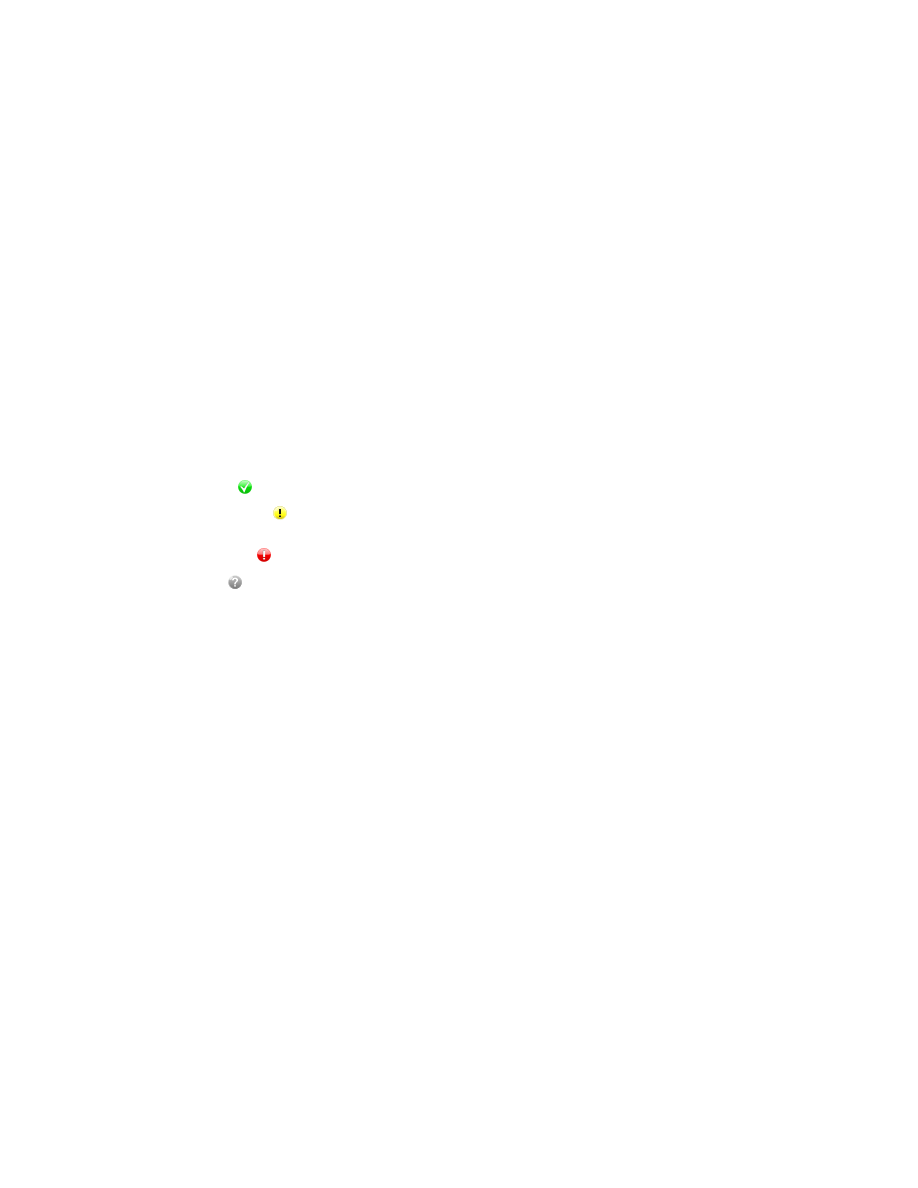
Jak wł czy lub wył czy ochron przegl dania
Wł czona funkcja ochrony przegl dania blokuje dost p do szkodliwych witryn sieci Web
.
Aby wł czy lub wył czy funkcj ochrony przegl dania
:
1.
Na stronie głównej kliknij opcj
U ytkownicy
.
2.
Wybierz konto u ytkownika systemu Windows
,
które chcesz edytowa
,
a nast pnie kliknij przeł cznik obok
pozycji
Ochrona przegl dania
.
W zale no ci od poprzedniego ustawienia funkcja Ochrona przegl dania zostanie wł czona lub wył czona
dla tego u ytkownika
.
3.
Je li przegl darka jest otwarta
,
uruchom j ponownie w celu zastosowania zmienionych ustawie
.
Klasyfikacje bezpiecze stwa funkcji ochrony przegl dania
Funkcja ochrony przegl dania wy wietla klasyfikacj bezpiecze stwa witryn sieci Web w wynikach wyszukiwarki
i zawarto ci poczty w sieci Web
.
Kolorowe ikony wskazuj klasyfikacj bezpiecze stwa bie cej witryny
(
na pasku narz dzi
).
Klasyfikacja
bezpiecze stwa ka dego ł cza w wynikach wyszukiwarki i wiadomo ciach poczty e
-
mail w sieci Web jest
wy wietlana przy u yciu tych samych ikon
.
S u ywane cztery ikony o ró nych kolorach
:
•
Zielona ikona
wskazuje
,
e strona jest bezpieczna
.
•
Bursztynowa ikona
wskazuje
,
e strona jest podejrzana
.
Analiza zabezpiecze strony wskazuje
,
e jest
ona bezpieczna
,
ale wielu u ytkowników sklasyfikowało j na niskim poziomie bezpiecze stwa
.
•
Czerwona ikona
oznacza
,
e strona jest szkodliwa
.
•
Szara ikona
wskazuje
,
e strona nie została przeanalizowana i obecnie nie s dla niej dost pne adne
informacje
.
Klasyfikacja bezpiecze stwa jest dost pna dla nast puj cych witryn wyszukiwarek
:
•
•
MSN Live
•
Yahoo
Klasyfikacj bezpiecze stwa mo na wy wietla dla ł czy internetowych w wysyłanych i odbieranych wiadomo ciach
e
-
.
Klasyfikacja bezpiecze stwa jest dost pna w nast puj cych programach poczty e
-
:
•
•
MSN Hotmail Classic
•
Yahoo Mail
Zale nie od ustawie ochrony w przegl darce mo e by mo liwe odwiedzanie witryn sieci Web sklasyfikowanych
jako niebezpieczne
.
Takie witryny sieci Web mog by automatycznie blokowane albo tylko wskazywane jako
potencjalnie ryzykowne przy u yciu powiadomie
.
Wy wietlanie klasyfikacji ł czy internetowych
Klasyfikacj funkcji ochrony przegl dania mo na wy wietla w wynikach wyszukiwarki
,
ł czach w zawarto ci
poczty w sieci Web lub w obu tych miejscach
.
Aby okre li
,
gdzie ma by wy wietlana klasyfikacja funkcji ochrony przegl dania
:
1.
Na stronie głównej kliknij opcj
U ytkownicy
.
2.
Wybierz konto u ytkownika systemu Windows
,
które chcesz edytowa
,
a nast pnie kliknij opcj
Ustawienia
obok pozycji
Ochrona przegl dania
.
Zostanie otwarte okno dialogowe ustawie funkcji
Ochrona przegl dania
.
F
-
Secure Internet Security
2012
| Bezpieczne korzystanie z Internetu |
79
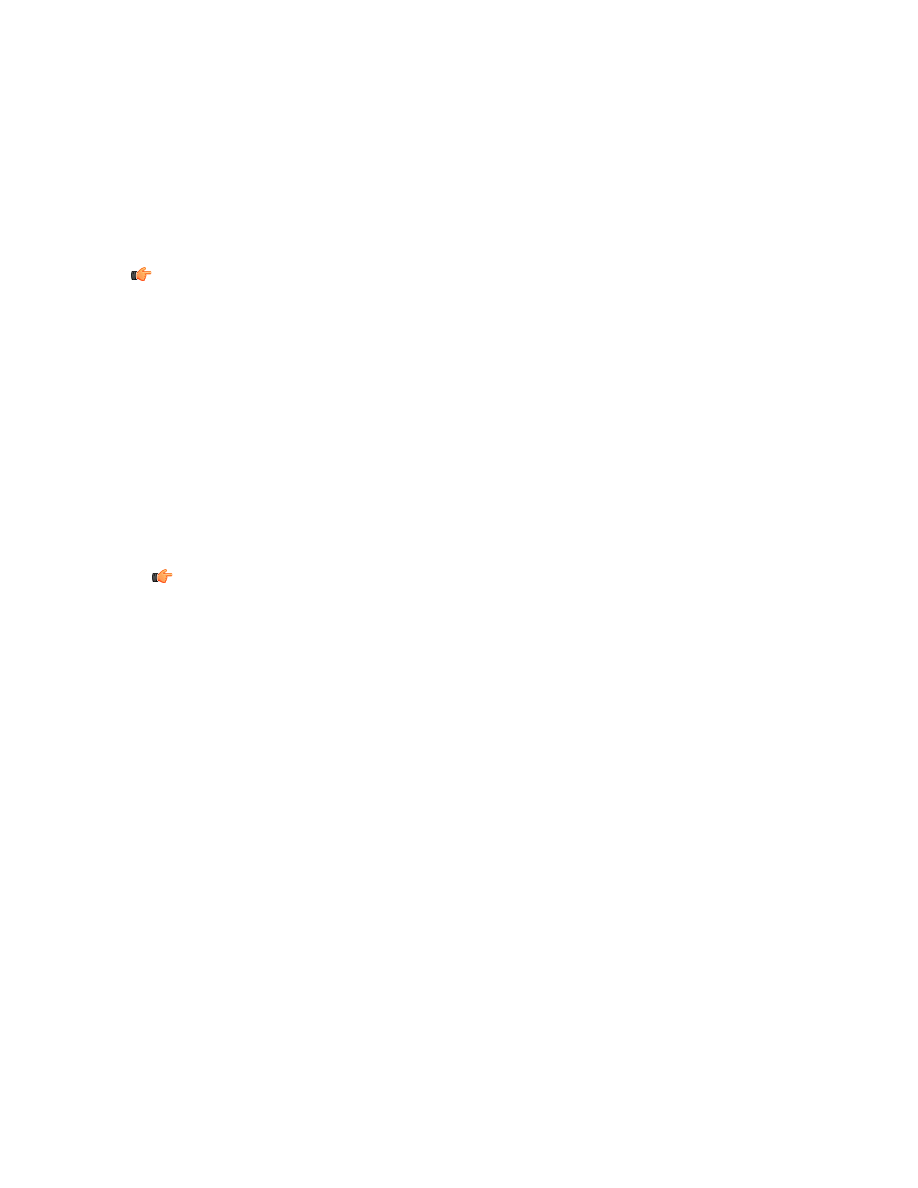
3.
W obszarze
Poka klasyfikacj
zaznacz lub wyczy opcj
Wyniki z wyszukiwarek
(
,
Yahoo itp
.)
.
Gdy ta opcja jest wybrana
,
klasyfikacja funkcji ochrony przegl dania jest wy wietlana dla witryn sieci Web
wskazywanych przez wyszukiwarki
(
,
Yahoo itd
.).
4.
Zaznacz lub wyczy opcj
Ł cza w poczcie internetowej
(
Gmail
,
Yahoo Mail
)
.
Gdy ta opcja jest wybrana
,
klasyfikacja funkcji ochrony przegl dania jest wy wietlana dla ł czy w zawarto ci
wiadomo ci poczty w sieci Web
(
Gmail
,
Yahoo
,
Hotmail itd
.).
5.
Kliknij przycisk
OK
.
Klasyfikacja bezpiecze stwa b dzie wy wietlana zgodnie z wybranymi ustawieniami
.
Wskazówka
:
Klikaj c opcj
Podsumowanie zabezpiecze dla tej witryny sieci Web
w oknie podr cznym
klasyfikacji bezpiecze stwa
,
mo na przej do portalu Ochrona przegl dania
,
który zawiera szczegółowe
informacje o witrynie sieci Web oraz uzasadnienie jej klasyfikacji bezpiecze stwa
.
Jak klasyfikowa witryny sieci Web
Dowoln witryn sieci Web
,
do której u ytkownik uzyskał dost p
,
mo na sklasyfikowa jako bezpieczn lub
szkodliw
.
Aby sklasyfikowa witryn sieci Web
:
1.
Wybierz polecenie
Powiadom nas
w menu ochrony przegl dania w przegl darce
.
Spowoduje to otwarcie okna dialogowego
Powiadom nas
.
2.
Wybierz klasyfikacj
,
aby wprowadzi swoj opini o bezpiecze stwie witryny sieci Web
(
Jest bezpieczna
,
Jest szkodliwa
lub
Nie mam zdania
).
3.
Kliknij przycisk
OK
.
Spowoduje to otwarcie okna dialogowego potwierdzenia klasyfikacji
.
Wskazówka
:
Wybierz opcj
Nie pokazuj tego komunikatu ponownie
,
aby okno dialogowe
potwierdzania nie było w przyszło ci wy wietlane podczas klasyfikacji witryn sieci Web
.
4.
Kliknij przycisk
OK
.
Klasyfikacja zostanie przesłana i uzupełni informacje dotycz ce analiz i klasyfikacji tej witryny sieci Web
.
Ochrona przed szkodliw zawarto ci
Funkcja ochrony przegl dania blokuje dost p do niebezpiecznych witryn sieci Web zgodnie z wybranymi
ustawieniami
.
Aby okre li
,
kiedy ma by blokowany dost p do witryny sieci Web
:
1.
Na stronie głównej kliknij opcj
U ytkownicy
.
2.
Wybierz konto u ytkownika systemu Windows
,
które chcesz edytowa
,
a nast pnie kliknij opcj
Ustawienia
obok pozycji
Ochrona przegl dania
.
Zostanie otwarte okno dialogowe ustawie funkcji
Ochrona przegl dania
.
3.
Wybierz opcj
Witryny sklasyfikowane jako szkodliwe
,
aby zablokowa dost p do witryn
,
które s oceniane
jako szkodliwe
.
4.
Kliknij przycisk
OK
.
Teraz funkcja Ochrona przegl dania b dzie blokowa dost p do witryn internetowych zgodnie z wybranymi
ustawieniami
.
Co zrobi
,
gdy witryna sieci Web jest zablokowana
Przy próbie uzyskania dost pu do witryny sklasyfikowanej jako szkodliwa jest wy wietlana strona blokowania
funkcji ochrony przegl dania
.
Gdy pojawi si strona blokowania funkcji ochrony przegl dania
:
80
| F
-
Secure Internet Security
2012
| Bezpieczne korzystanie z Internetu
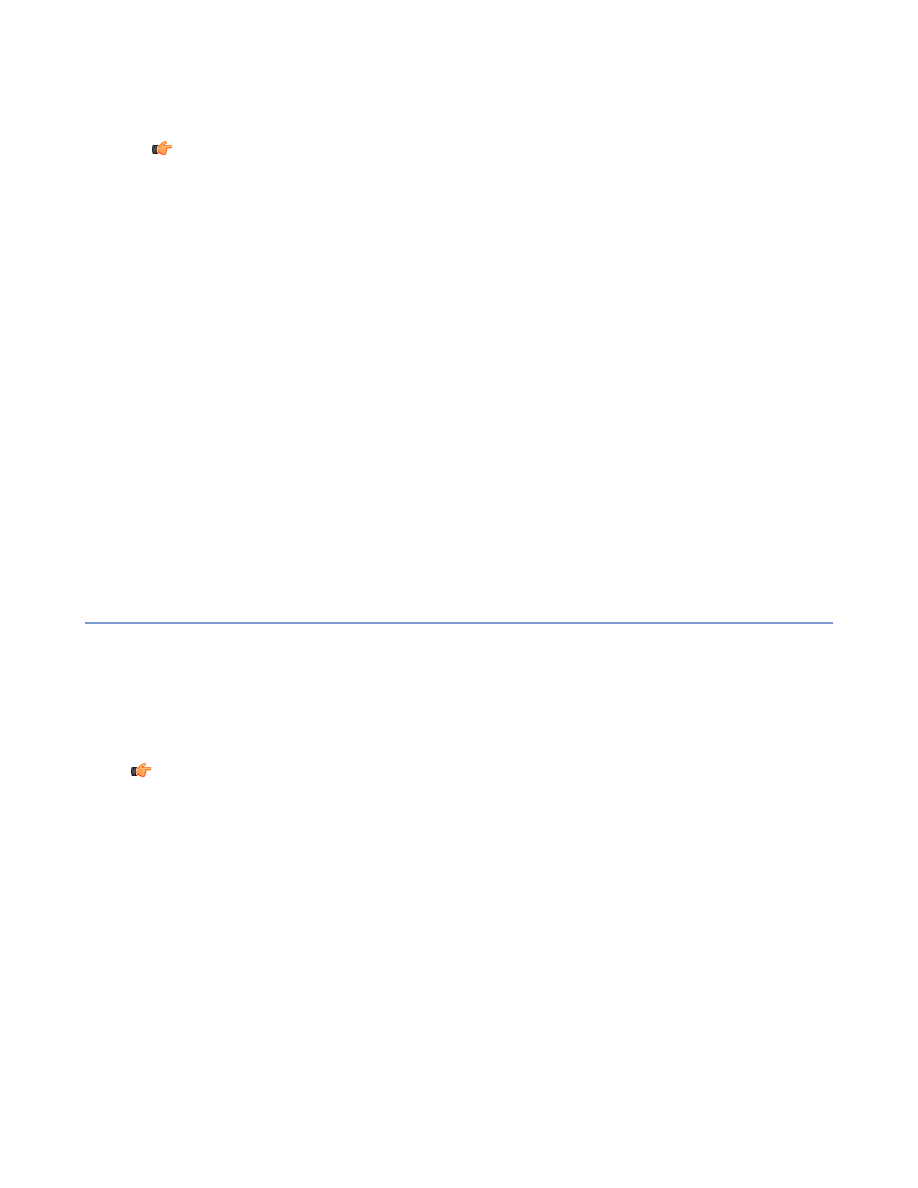
1.
Kliknij opcj
Strona główna
,
aby otworzy stron główn z pomini ciem szkodliwej witryny
.
Jest to zalecana czynno
.
Wskazówka
:
Mo esz te klikn opcj
Podsumowanie zabezpiecze dla tej witryny sieci Web
,
aby
przej do portalu Ochrona przegl dania
,
który zawiera szczegółowe informacje o witrynie sieci Web
oraz uzasadnienie jej klasyfikacji bezpiecze stwa
.
2.
Je li mimo wszystko chcesz przej do tej witryny
,
kliknij opcj
Otwórz witryn
.
Podsumowanie zabezpiecze dla witryny sieci Web
W portalu Ochrona przegl dania jest dost pne podsumowanie klasyfikacji bezpiecze stwa dla wszystkich
sklasyfikowanych witryn sieci Web
.
Podsumowanie zabezpiecze witryny sieci Web zawiera szczegółowe uzasadnienie klasyfikacji
.
Podsumowanie
zabezpiecze mo e na przykład wskazywa
,
e klasyfikacja bezpiecze stwa jest oparta na zło liwym
oprogramowaniu znalezionym w witrynie
,
niskiej klasyfikacji pochodz cej od innych u ytkowników lub obu
tych faktach
.
Dost p do podsumowania zabezpiecze mo na uzyskiwa z ró nych miejsc
:
•
z menu klasyfikacji bezpiecze stwa na pasku narz dzi
,
•
z okna podr cznego klasyfikacji bezpiecze stwa dla ł czy witryn sieci Web
,
•
z ł cza do podsumowania zabezpiecze na stronach witryny zablokowanych przez funkcj ochrony
przegl dania
.
Klikni cie dowolnego z tych ł czy powoduje przej cie do portalu Ochrona przegl dania
,
który zawiera
szczegółowe informacje dotycz ce klasyfikacji bezpiecze stwa witryny sieci Web
.
Bezpieczne korzystanie z Internetu przez dzieci
Monitorowanie przegl dania Internetu przez dzieci pozwala ochroni je przed licznymi zagro eniami
.
W Internecie znajduje si mnóstwo interesuj cych witryn
,
ale te wiele zagro e dla dzieci korzystaj cych z sieci
Web
.
Wiele witryn zawiera tre ci
,
które s nieodpowiednie dla dzieci
.
Dzieci mog by nara one na te tre ci
,
a
nawet otrzymywa dokuczliwe wiadomo ci za po rednictwem poczty e
-
mail lub chatu
.
Mog one te nieumy lnie
pobiera pliki zawieraj ce wirusy
,
które mog prowadzi do uszkodzenia komputera
.
Równie nastolatki s
zagro one w Internecie
,
szczególnie je li korzystaj z niego bez nadzoru i uczestnicz w dyskusjach na forach
.
Informacje
:
Ograniczenie dost pu do okre lonych zawarto ci w trybie online pozwala chroni dzieci
przed programami do obsługi chatu i poczty e
-
,
które s uruchamiane w przegl darce
.
Przy u yciu
składnika zabezpiecze Kontrola aplikacji mo esz zablokowa dzieciom dost p do innych programów
obsługuj cych chat lub poczt e
-
.
Dost pne dla dzieci strony internetowe mo esz ograniczy
.
Ponadto mo esz zaplanowa czas przegl dania
,
aby okre li
,
ile czasu dzieci mog sp dza w trybie online
.
Te ograniczenia s stosowane do kont u ytkowników
systemu Windows
,
wi c obowi zuj natychmiast po zalogowaniu si dziecka na swoje konto
.
Ograniczanie dost pu do zawarto ci internetowej
Je li z Internetu korzystaj dzieci
,
mo esz wybra typ filtrowania
,
który ma by dla nich stosowany
.
W celu zapewnienia dzieciom bezpiecze stwa w Internecie funkcja filtrowania stron w sieci Web mo e blokowa
dost p do witryn
,
które nie zostały wybrane jako dozwolone
,
lub witryn zawieraj cych tre ci okre lone jako
niedozwolone
.
F
-
Secure Internet Security
2012
| Bezpieczne korzystanie z Internetu |
81
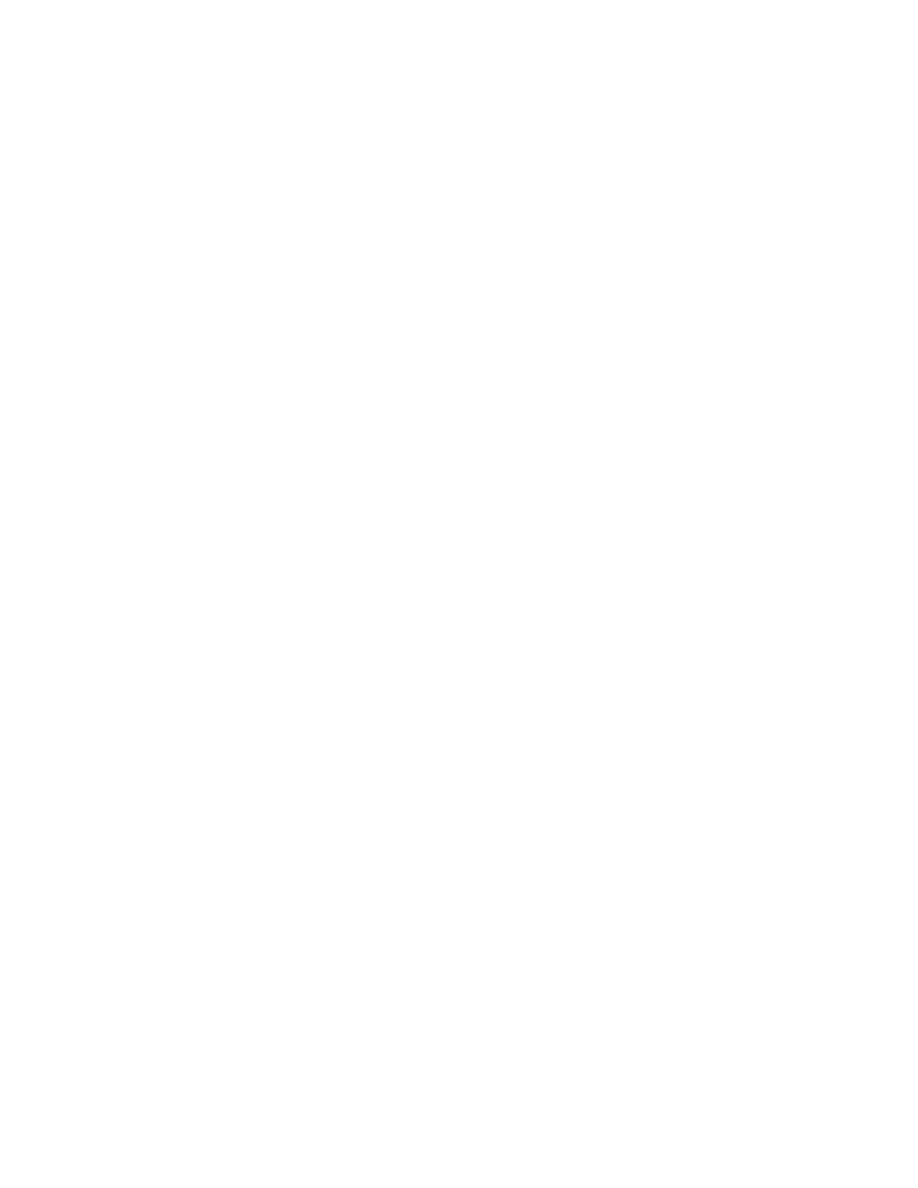
Zezwalanie na dost p do stron sieci Web
Aby zezwoli dzieciom na dost p tylko do zaufanych witryn i stron internetowych
,
mo na doda te witryny i
strony do listy dozwolonych witryn
.
Zezwalanie dzieciom na dost p do stron internetowych
:
1.
Na stronie głównej kliknij opcj
U ytkownicy
.
2.
Wybierz konto u ytkownika systemu Windows
,
które chcesz edytowa
,
a nast pnie kliknij opcj
Ustawienia
obok pozycji
Filtr stron sieci Web
.
Zostanie otwarty kreator filtrowania
.
3.
Na pierwszej stronie kliknij przycisk
Dalej
.
4.
Wybierz opcj
Zezwalaj tylko na wybrane witryny
,
a nast pnie kliknij przycisk
Dalej
.
5.
Kliknij przycisk
Dodaj
,
aby doda witryny internetowe do listy
Witryny dozwolone
.
6.
Po dodaniu wszystkich witryn
,
które maj by dost pne dla dziecka
,
kliknij przycisk
Dalej
.
7.
Kliknij przycisk
Zako cz
,
aby zamkn kreatora filtrowania
.
Po zalogowaniu si za pomoc swoich kont u ytkowników systemu Windows dzieci maj dost p tylko do witryn
internetowych
,
które zostały dodane do listy dozwolonych witryn
.
Blokowanie stron sieci Web w zale no ci od typu ich zawarto ci
Przy u yciu filtrowania sieci Web mo na zezwala
,
blokowa lub tylko rejestrowa dost p do witryn i stron
internetowych
.
Wybieranie dozwolonych typów zawarto ci internetowej
,
które maj by dost pne dla dzieci
:
1.
Na stronie głównej kliknij opcj
U ytkownicy
.
2.
Wybierz konto u ytkownika systemu Windows
,
które chcesz edytowa
,
a nast pnie kliknij opcj
Ustawienia
obok pozycji
Filtr stron sieci Web
.
Zostanie otwarty kreator filtrowania
.
3.
Na pierwszej stronie kliknij przycisk
Dalej
.
4.
Wybierz opcj
Ogranicz przegl danie Internetu według zawarto ci
,
a nast pnie kliknij przycisk
Dalej
.
5.
Na stronie
Zastrze zawarto internetow
wybierz typy zawarto ci
,
do których dost p chcesz zablokowa
dla dzieci
.
6.
Po wybraniu wszystkich typów zawarto ci
,
które chcesz zablokowa
,
kliknij przycisk
Dalej
.
7.
Kliknij przycisk
Zako cz
,
aby zamkn kreatora filtrowania
.
Po zalogowaniu si za pomoc swoich kont u ytkowników systemu Windows dzieci nie b d mogły uzyskiwa
dost pu do witryn internetowych zawieraj cych zablokowane typy zawarto ci
.
Edytowanie listy dozwolonych
/
zablokowanych witryn
Istnieje mo liwo zezwolenia na dost p do konkretnych witryn zablokowanych przez filtrowanie sieci Web
,
a
tak e zablokowania witryn
,
których nie uwzgl dniono w adnym z typów zawarto ci na potrzeby filtrowania
sieci Web
.
Mo na na przykład uzna okre lon witryn za bezpieczn dla dzieci
,
mimo e inne witryny z danym typem
zawarto ci maj by zablokowane
.
Mo na równie zechcie zablokowa konkretn witryn
,
mimo e inne witryny
z tym typem zawarto ci maj by dozwolone
.
Aby zezwoli na dost p do witryny lub j zablokowa
:
1.
Na stronie głównej kliknij opcj
U ytkownicy
.
2.
Wybierz konto u ytkownika systemu Windows
,
które chcesz podda edycji
,
a nast pnie kliknij opcj
Otwórz
list witryn
.
82
| F
-
Secure Internet Security
2012
| Bezpieczne korzystanie z Internetu
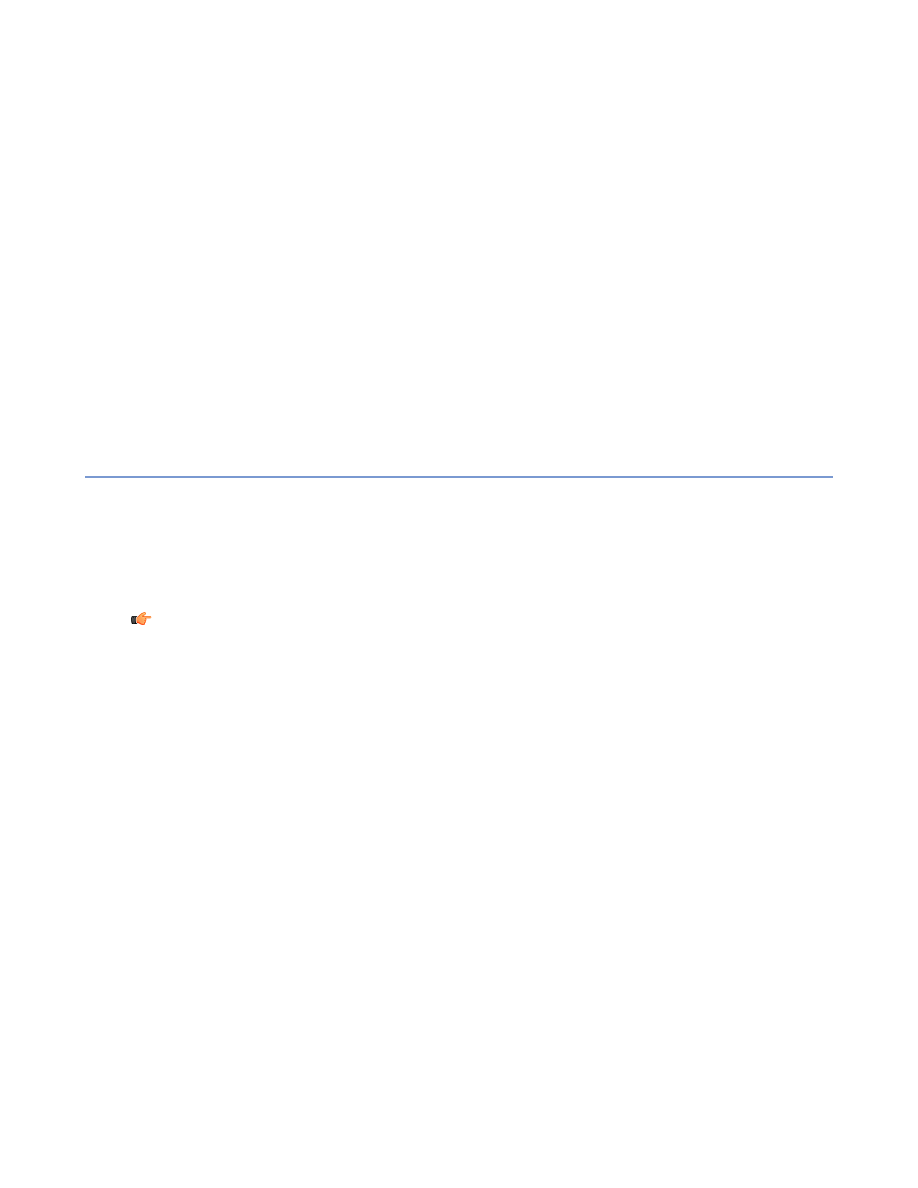
Je li witryna
,
która ma zosta poddana edycji
,
jest wy wietlana jako dozwolona lub zabroniona i ma zosta
przeniesiona z jednej listy na drug
:
a
)
W zale no ci od tego
,
która lista witryn ma by edytowana
,
kliknij kart
Dozwolone
lub
Zabronione
.
b
)
Kliknij prawym przyciskiem myszy witryn na li cie i wybierz opcj
Zezwalaj
lub
Nie zezwalaj
.
Je li witryny nie ma na adnej z list
:
a
)
Kliknij kart
Dozwolone
,
je li chcesz zezwoli na dost p do witryny
,
lub kart
Zabronione
,
je li chcesz
zablokowa witryn
.
b
)
Kliknij przycisk
Dodaj
,
aby doda now witryn do listy
.
c
)
W oknie dialogowym
Dodaj witryn
wprowad adres witryny do dodania
,
a nast pnie kliknij przycisk
OK
.
3.
Kliknij przycisk
Zamknij
,
aby powróci do strony głównej
.
Aby zmieni adres dozwolonej lub zablokowanej witryny
,
kliknij prawym przyciskiem myszy witryn i wybierz
opcj
Edytuj
.
Aby usun dozwolon lub zablokowan witryn z listy
,
zaznacz witryn i kliknij przycisk
Usu
.
Jak zaplanowa czas przegl dania Internetu
?
Czas sp dzany przez dzieci w Internecie mo na kontrolowa
.
Ustawiaj c ró ne ograniczenia dla poszczególnych kont u ytkowników systemu Windows
,
mo na kontrolowa
nast puj ce aspekty
:
•
Kiedy dzieci mog przegl da Internet
.
Mo na na przykład zezwoli nastolatkom na przegl danie Internetu
tylko przed godzin
20:00.
Informacje
:
Usuni cie ogranicze czasowych powoduje
,
e dzieci mog przegl da Internet w dowolnych
godzinach
.
Gdy dost p do Internetu zostanie zablokowany przez ograniczenia czasu przegl dania
,
w przegl darce zostanie
wy wietlona strona blokowania zawieraj ca informacj o tym
,
kiedy dzieci b d mogły ponownie uzyska dost p
do Internetu
.
Czas przegl dania mo na wydłu y przez wprowadzenie swojego hasła do konta u ytkownika
systemu Windows i zaplanowanie dodatkowego czasu
.
Ograniczanie dziennego czasu przegl dania Internetu
Dzienny czas przegl dania Internetu przez dzieci mo na ograniczy
.
Dla ka dego konta u ytkownika systemu Windows na komputerze mo na ustawi inne ograniczenia dziennego
czasu przegl dania
.
Ustawianie ogranicze czasowych
:
1.
Na stronie głównej kliknij opcj
U ytkownicy
.
2.
Wybierz konto u ytkownika systemu Windows
,
które chcesz edytowa
,
a nast pnie kliknij opcj
Ustawienia
obok pozycji
Ograniczenia czasowe
.
Zostanie otwarty kreator
Ogranicz czasy przegl dania
.
3.
Na pierwszej stronie kliknij przycisk
Dalej
.
4.
W tabeli
Zezwalaj na przegl danie Internetu w tych godzinach
zaznacz godziny
,
gdy dzieci mog
przegl da Internet ka dego dnia tygodnia
.
5.
Po ustawieniu dozwolonych czasów przegl dania kliknij przycisk
Dalej
.
6.
Kliknij przycisk
Zako cz
,
aby zamkn kreatora czasów przegl dania
.
F
-
Secure Internet Security
2012
| Bezpieczne korzystanie z Internetu |
83
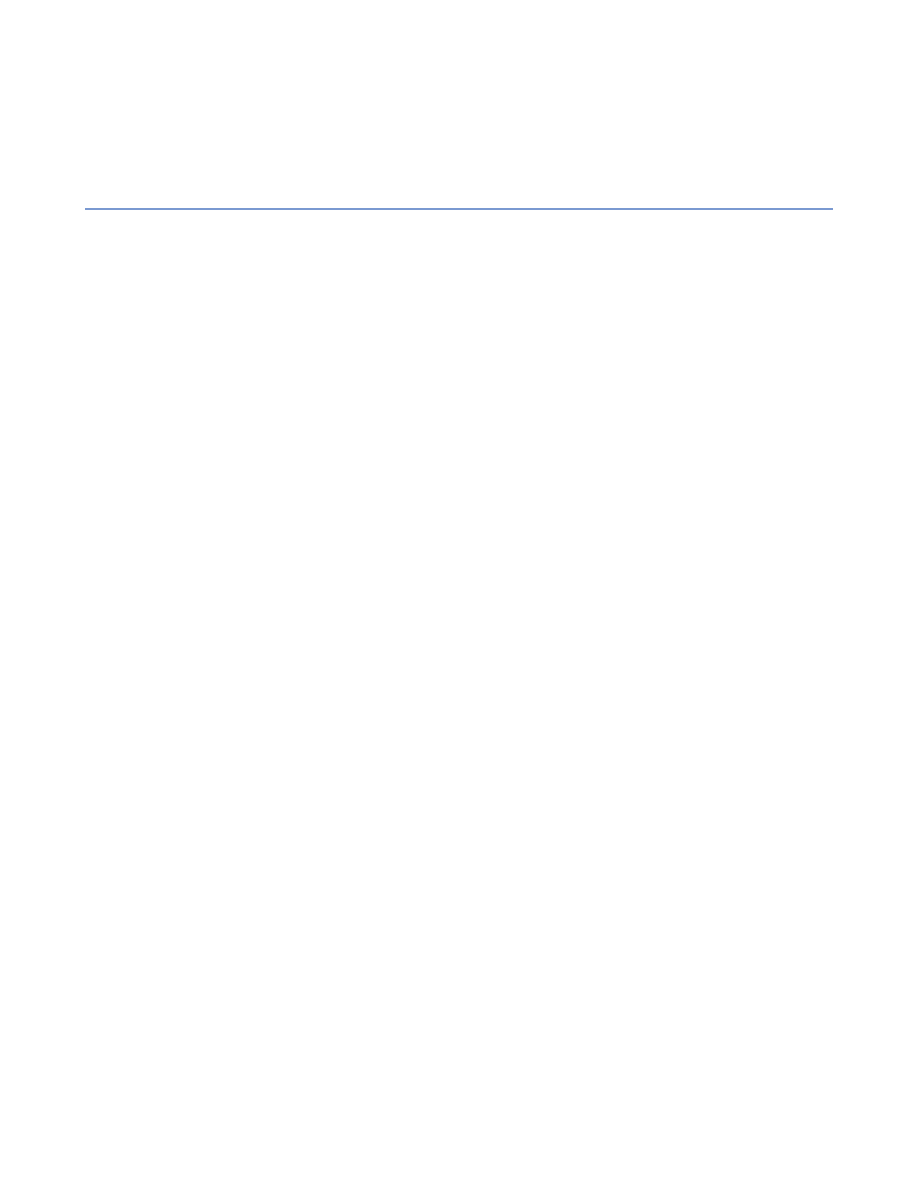
Po zalogowaniu si za pomoc swoich kont u ytkowników systemu Windows dzieci mog przegl da Internet
tylko w okre lonych przedziałach czasu
.
Wy wietlanie statystyki
Informacje o odwiedzonych i zablokowanych stronach mo esz wy wietli na stronie
Statystyka
.
Produkt gromadzi informacje na temat odwiedzonych i zablokowanych stron internetowych
,
a tak e zapisuje
informacje o czasie sp dzonym na przegl daniu Internetu
.
Te informacje s gromadzone oddzielnie dla ka dego
konta u ytkownika systemu Windows
.
Zablokowane witryny s podzielone na witryny zablokowane przez filtrowanie stron internetowych i witryny
zablokowane przez ochron przegl dania
.
W ten sposób oddzielone s witryny zawieraj ce tre ci niepo dane
przez u ytkownika od witryn okre lonych przez produkt jako potencjalnie szkodliwe
.
84
| F
-
Secure Internet Security
2012
| Bezpieczne korzystanie z Internetu
Document Outline
- Spis treści
- Rozpoczynanie pracy
- Ochrona komputera przed złośliwym oprogramowaniem
- Co to są wirusy i inne złośliwe oprogramowanie?
- Jak przeskanować komputer
- Skanowanie w poszukiwaniu złośliwego oprogramowania
- Skanowanie o ustalonym czasie
- Skanowanie ręczne
- Wybieranie plików do skanowania
- Wybieranie czynności wykonywanej po znalezieniu wirusa
- Czynności dostępne do wykonania podczas skanowania w czasie rzeczywistym
- Czynności dostępne do wykonania podczas skanowania ręcznego i zaplanowanego
- Czynności wykonywane domyślnie podczas skanowania w czasie rzeczywistym
- Czynności wykonywane domyślnie podczas skanowania ręcznego i zaplanowanego
- Czynności wykonywane domyślnie przez technologię DeepGuard
- Wyświetlanie historii wirusów i oprogramowania szpiegowskiego
- Co to jest technologia DeepGuard?
- Jak korzystać z funkcji kwarantanny?
- Zmienianie ustawień połączeń internetowych na urządzeniu przenośnym
- Zabezpieczanie połączeń sieciowych
- Co to jest zapora
- Jak zezwalać na ruch sieciowy przez zaporę lub go blokować
- Jak kontrolować aplikacje sieciowe
- Jak blokować intruzów
- Jak kontrolować połączenia telefoniczne
- Co zrobić, gdy pojawi się okno podręczne kontroli połączenia telefonicznego?
- Edytowanie dozwolonych numerów telefonów
- Wyświetlanie programów mających pozwolenie na zamykanie połączeń telefonicznych
- Wyświetlanie prób nawiązania połączeń telefonicznych
- Co należy zrobić, gdy nie można uzyskać dostępu do Internetu
- Gdzie znajdują się alerty i pliki dziennika zapory
- Blokowanie spamu
- Konfigurowanie programów poczty e-mail do filtrowania spamu
- Co zrobić w przypadku otrzymywania dużej ilości spamu
- Przepuszczanie i blokowanie wiadomości e-mail z określonych adresów
- Ochrona przed phishingiem
- Bezpieczne korzystanie z Internetu
- Jak uruchamiać typowe zadania
- Jak chronić członków rodziny
- Co to jest ochrona przeglądania
- Bezpieczne korzystanie z Internetu przez dzieci
- Jak zaplanować czas przeglądania Internetu?
- Wyświetlanie statystyki
Wyszukiwarka
Podobne podstrony:
poradnik konstruktora 2012 pl
AutoCAD 2012 i 2012 PL cwiczenia praktyczne
TOEIC L&R Descriptors 2012 PL
41 VSD 2012 PL ATV212 W
Mitutoyo poradnik inzyniera 2012 PL WWW 2
ALAWAR CRACK 2012 PL PORADNIK romano333
AutoCAD 2012 i 2012 PL cwiczenia praktyczne
AutoCAD 2012 i 2012 PL cwiczenia praktyczne 2
poradnik konstruktora 2012 pl
http, www czytelniaonline pl secure pdf htm comm=PiP pdf 1994 11 pip 1994 11 045
biedronne home pl transformacje wp content uploads 2012 03 dziedziczenie ustawowe
pieniadz PL 2012 slajdy 1 10 id Nieznany
PL PRINCE2 Foundation Sample Paper 1 October 2012 Polish
www.platforma.imiib.polsl.pl file.php 8 08 05 2012 Wyniki kolokwium calosc i przyrost MM IM
Kuratoryjny konkurs matematyczny 2012 2013(mathluk website pl)
unemployment PL 2012
LLD wyklad 1 2012 [ www potrzebujegotowki pl ]
więcej podobnych podstron